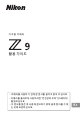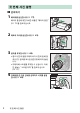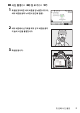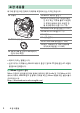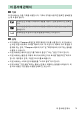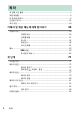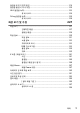디지털 카메라 활용 가이드 •카 메 라 를 사 용 하 기 전 에 본 문 서 를 끝 까 지 읽 어 주 십 시 오. •카 메 라 를 올 바 르 게 사 용 하 려 면 “안 전 상 의 주 의”(25페 이 지) 를 읽 으 십 시 오. •이 문 서 를 읽 은 후 나 중 에 참 고 하 기 위 해 쉽 게 찾 아 볼 수 있 는 곳 에 보 관 하 십 시 오.
첫 번째 사 진 촬 영 ❚❚ 준비하기 1 배터리를 삽입합니다 (0 77). 배터리 충전에 대한 자세한 내용은 “ 배터리 충전 ” (0 72) 을 참조하십시오 . 128GB 2 메모리 카드를 삽입 합니다 (0 81). 3 렌즈를 부착합니다 (0 83). • 렌즈의 흰색 점을 카메라 바디의 흰색 점에 맞 추 고 (q) 렌 즈 를 표 시 된 방 향 (w) 에 따 라 돌 립 니다. • 카메라에 스트랩을 부착할 수 있습니다. 자세 한 정보는 “스트랩 부착”을 참조하십시오 (0 71). 4 카메라를 켠 다음 언어를 선택하고 시계를 설 정 합니다 (0 85).
❚❚ 사 진 촬 영 (0 88) 및 보 기 (0 97) 1 초점을 맞추려면 셔터 버튼 을 반누름합니다 ( 즉 , 셔터 버튼을 살짝 누르면서 중간에 멈춤 ). 2 셔터 버튼에서 손가락을 떼 지 않고 버튼을 끝까 지 눌러 사 진을 촬영합니다 . 3 화상을 봅니다 .
포 장 내 용물 여기에 열거된 모든 항목이 카메라에 포함되어 있는지 확인하십시오. ❏ 카메라 ❏ MH-33 배 터 리 충 전 기 ❏ EH-7P 본 체 충 전 AC 어 댑 터 ( 제 공 한 국가 또는 지역에 플러그 어댑터 가 부착된 상태로 공급, 모양은 판 매 국 가 에 따 라 다 름 —0 75) ❏ BF-N1 바 디 캡 ❏ ❏ ❏ ❏ ❏ ❏ HDMI/USB 케 이 블 클 립 (0 847) AN-DC24 스 트 랩 (0 71) 보증서 사용 설명서 UC-E24 USB 케 이 블 (0 323) BS-1 액 세 서 리 슈 커 버 ( 카 메 라 에 부 착 되 어 제 공 됨 , 0 846) ❏ EN-EL18d 충 전 식 Li-ion 배 터 리 (단자 커버 포함) • 메모리 카드는 별매입니다. • 일 부 국 가 나 지 역 에 서 는 MH-33 배 터 리 충 전 기 및 EH-7P 본 체 충 전 AC 어 댑 터 를 별도로 판매합니다.
이 문 서에 관해 서 ❚❚ 기호 이 문서에서는 다음 기호를 사용합니다. 기호와 규칙을 사용하면 필요한 정보를 찾 는 데 도움이 됩니다. D A 0 ❚❚ 이 아이콘은 주석을 나타내며 이 제품을 사용하기 전에 읽어야 하는 정보입 니다. 이 아이콘은 힌트를 나타내며 이 제품을 사용할 때 도움이 될 수 있는 추가 정보입니다. 이 아이콘은 이 문서의 다른 부분을 참조하라는 의미입니다. 규칙 • 이 카 메 라 는 CFexpress(B 형 ) 및 XQD 메 모 리 카 드 를 사 용 합 니 다 . 이 문 서 에 서 는 모든 유형의 메모리 카드를 “메모리 카드”라고 합니다. 메모리 카드 유형을 구 분 해 야 하 는 경 우 , “CFexpress 메 모 리 카 드 ” 및 “XQD 메 모 리 카 드 ” 라 는 용 어 를 사용할 수 있습니다. • 이 문서에서는 배터리 충전기를 “배터리 충전기” 또는 “충전기”라고 합니다. • 이 문서에서는 촬영 중 카메라 모니터와 뷰파인더의 표시를 “촬영 화면”이라고 합니다.
목차 첫 번 째 사 진 촬 영 ........................................................................................................ 2 포 장 내 용 물 .................................................................................................................. 4 이 문 서 에 관 해 서 ......................................................................................................... 5 안 전 상 의 주 의 ............................................................................................................ 25 주 의 사 항 .......
기본 촬영 및 재생 88 사 진 촬 영 ................................................................................................................... 88 동 영 상 촬 영 ............................................................................................................... 93 재 생 ............................................................................................................................ 97 동 영 상 보 기 ......................................................................................
ISO 감 도 .................................................................................................................. 154 ISO 감 도 정 보 ............................................................................... 154 ISO 감 도 자 동 제 어 ...................................................................... 156 화 이 트 밸 런 스 ......................................................................................................... 158 화 이 트 밸 런 스 정 보 ............................................................
동 영 상 이 미 지 영 역 옵 션 ....................................................................................... 218 동 영 상 촬 영 시 주 의 사 항 ...................................................................................... 220 HLG 동 영 상 녹 화 .................................................................................................... 223 뷰 어 시 스 트 .................................................................................... 224 N-Log 동 영 상 녹 화 .......................................................
사 진 삭 제 하 기 ......................................................................................................... 259 삭 제 버 튼 사 용 .............................................................................. 259 여 러 화 상 삭 제 .............................................................................. 260 수 정 사 본 만 들 기 .................................................................................................... 264 RAW 처 리 ........................................................................
스마트 장치로 연결 311 SnapBridge 앱 ...................................................................................................... 311 SnapBridge 기 능 ........................................................................ 312 무 선 연 결 ................................................................................................................. 313 블 루 투 스 접 속 ( 페 어 링 )............................................................... 313 Wi-Fi 접 속 (Wi-Fi 모 드 ) .............................................
무 선 LAN 및 Ethernet 연 결 문 제 해 결 .............................................................. 397 문 제 및 해 결 방 법 ......................................................................... 397 오 류 코 드 ....................................................................................... 399 다른 카메라에 연결 401 카 메 라 간 연 결 기 능 ............................................................................................... 401 카 메 라 기 반 원 격 촬 영 ( 동 조 촬 영 ) ..........................................
광 학 식 AWL............................................................................................................ 453 SB-5000 또 는 SB-500 에 서 광 학 식 AWL 사 용 하 기 ............... 454 메뉴 가이드 464 기 본 값 ...................................................................................................................... 464 사 진 촬 영 메 뉴 기 본 값 ................................................................. 464 동 영 상 촬 영 메 뉴 기 본 값 .............................................................
액 티 브 D-Lighting........................................................................................ 512 장 시 간 노 출 노 이 즈 감 소 ............................................................................... 514 고 감 도 노 이 즈 감 소 ........................................................................................ 515 비 네 트 컨 트 롤 ................................................................................................. 516 회 절 보 정 ....................................................................
전 송 대 상 ..........................................................................................................578 동 영 상 파 일 유 형 .............................................................................................578 화 상 사 이 즈 / 프 레 임 수 .................................................................................579 이 미 지 영 역 ......................................................................................................579 ISO 감 도 설 정 ..................................................
A 사 용 자 설 정 메 뉴 : 카 메 라 설 정 미 세 조 정 ..................................................... 593 사 용 자 설 정 뱅 크 ............................................................................................ 597 사 용 자 설 정 뱅 크 이 름 변 경 ........................................................ 597 사 용 자 설 정 뱅 크 복 사 ................................................................. 597 기 본 설 정 복 원 .............................................................................. 597 a: 초 점 ..................................
b3: 노 출 보 정 간 이 설 정 ........................................................................613 b4: 멀 티 패 턴 측 광 얼 굴 인 식 ...............................................................613 b5: 중 앙 부 중 점 측 광 범 위 ....................................................................614 b6: 기 준 노 출 미 세 조 정 ........................................................................615 b7: f/ 값 조 정 시 노 출 유 지 ...................................................................616 c: 타 이 머 /AE 고 정 ........................
e: 브 라 케 팅 / 플 래 시 ..................................................................................... 637 e1: 플 래 시 동 조 속 도 ............................................................................. 637 e2: 플 래 시 셔 터 속 도 ............................................................................. 639 e3: 플 래 시 노 출 보 정 ............................................................................. 639 e4: 자 동 c ISO 감 도 제 어 .....................................................................
g2: 사 용 자 제 어 설 정 .............................................................................674 커 맨 드 다 이 얼 ............................................................................... 681 g3: 제 어 고 정 ..........................................................................................682 g4: AF 영 역 모 드 선 택 제 한 .................................................................683 g5: 초 점 모 드 제 한 .................................................................................683 g6: AF 속 도 .......
B 설 정 메 뉴 : 카 메 라 설 정 ..................................................................................... 706 메 모 리 카 드 포 맷 ............................................................................................ 708 언 어 (Language)........................................................................................... 708 시 간 대 및 날 짜 ................................................................................................ 709 액 정 모 니 터 밝 기 ....................................................
IPTC..................................................................................................................726 프 리 셋 생 성 , 이 름 변 경 , 편 집 및 복 사 ...................................... 727 프 리 셋 삭 제 .................................................................................... 727 프 리 셋 첨 부 .................................................................................... 728 메 모 리 카 드 에 프 리 셋 복 사 ......................................................... 728 프 리 셋 을 카 메 라 에 복 사 .............
메 뉴 설 정 저 장 및 로 드 .................................................................................. 748 메 뉴 설 정 저 장 .............................................................................. 753 메 뉴 설 정 로 드 .............................................................................. 753 F 모 든 설 정 초 기 화 ............................................................................................ 754 펌 웨 어 버 전 정 보 ........................................................................................
O 내 메 뉴 /m 최 근 설 정 항 목 ............................................................................. 775 O 내 메 뉴 : 사 용 자 설 정 메 뉴 만 들 기 ........................................ 775 m 최 근 설 정 항 목 : 최 근 사 용 한 설 정 항 목 에 액 세 스 ............. 780 문제 해결 781 고 객 지 원 부 서 에 문 의 하 기 전 에 .......................................................................... 781 문 제 및 해 결 방 법 ................................................................................................... 783 배 터 리 / 화 면 ........................
호 환 가 능 한 액 세 서 리 ............................................................................................ 840 배 터 리 보 정 ( 캘 리 브 레 이 션 ) ..................................................... 850 파 워 커 넥 터 및 AC 어 댑 터 부 착 ................................................. 852 소 프 트 웨 어 .............................................................................................................. 854 카 메 라 취 급 ...................................................................................................
안 전상 의 주의 제품이 손상되거나 사용자나 타인이 상해를 입지 않도록 제품을 사용하기 전에 "안전상의 주의"에 나와 있는 모든 내용을 읽으십시오. 이 안전 지침을 읽은 후 나중에 참조할 수 있도록 쉽게 접근할 수 있는 곳에 보관하십시 오. A 위험: 이 아이콘이 표시된 주의사항을 지키지 않을 경우 사망이나 심각한 상해를 입 을 위험이 큽니다. A 경고: 이 아이콘이 표시된 주의사항을 지키지 않을 경우 사망이나 심각한 상해를 입 을 수 있습니다. A 주의: 이 아이콘이 표시된 주의사항을 지키지 않을 경우 상해를 입거나 제품이 손상 될 수 있습니다. A 경고 걷거나 차량을 운전하는 중에 사용하지 마십시오 . 이 주의사항을 지키지 않으면 사고가 나거나 다른 상해를 입을 수 있습니다 . 이 제품을 분해하거나 개조하지 마십시오 . 떨어뜨리거나 다른 사고로 인해 노출된 내 부를 만지지 마십시오 . 이 주의사항을 지키지 않으면 감전이나 다른 상해를 입을 수 있습니다 .
건조한 곳에 보관하십시오 . 젖은 손으로 만지지 마십시오 . 젖은 손으로 플러그를 만지 지 마십시오 . 이 주의사항을 지키지 않으면 화재가 발생하거나 감전될 수 있습니다 . 제품이 켜져 있거나 전원이 연결되어 있는 동안에는 제품에 피부가 장시간 닿지 않도록 하십시오 . 이 주의사항을 지키지 않으면 저온 화상을 입을 수 있습니다 . 프로판 , 가솔린 , 에어로졸과 같은 가연성 가스 또는 분진이 있을 경우에는 제품을 사 용하지 마십시오 . 이 주의사항을 지키지 않으면 폭발이나 화재가 발생할 수 있습니다 . 렌즈를 통해 태양이나 다른 밝은 광원을 직접 쳐다보지 마십시오 . 이 주의사항을 지키지 않으면 시력이 손상될 수 있습니다 . 자 동 차 운 전 자 를 향 해 플 래 시 나 AF 보 조 광 을 터 트 리 지 마 십 시 오 . 이 주의사항을 지키지 않으면 사고가 날 수 있습니다 . 어린이의 손이 닿지 않는 곳에 두십시오 . 이 주의사항을 지키지 않으면 상해를 입거나 제품이 고장 날 수 있습니다 .
뇌 우 가 내 리 는 동 안 제 품 을 충 전 하 거 나 AC 어 댑 터 를 사 용 할 때 는 플 러 그 를 만 지 지 마 십시오 . 이 주의사항을 지키지 않으면 감전될 수 있습니다 . 극고온이나 극저온 장소에서는 맨손으로 만지지 마십시오 . 이 주의사항을 지키지 않으면 화상이나 동상을 입을 수 있습니다 . A 주의 렌즈를 태양이나 다른 강한 광원을 향하게 두지 마십시오 . 렌즈를 통해 초점에 모아진 빛으로 화재가 발생하거나 제품 내부가 손상될 수 있습니 다 . 역광을 받는 피사체를 촬영할 때는 태양을 프레임에서 충분히 멀리 떨어뜨려 두십 시오 . 태양이 프레임 가까이에 있을 경우 태양광이 카메라 내부에 초점을 형성해 화재 가 발생할 수 있습니다 . 사용 금지된 경우에는 제품을 끄십시오 . 위치 정보 기능을 사용하지 마십시오 . 위치 추적을 종료하십시오 . 무선 장비 사용이 금지된 경우에는 무선 기능을 사용하지 마십 시오 .
밀폐된 자동차나 직사광선이 비치는 곳과 같이 온도가 매우 높은 장소에 장시간 제품을 노출하지 마십시오 . 이 주의사항을 지키지 않으면 화재가 발생하거나 제품이 고장 날 수 있습니다 . AF 보 조 광 을 직 접 쳐 다 보 지 마 십 시 오 . 이 주의 사항을 지키지 않으면 시력에 안 좋은 영향을 미칠 수 있습니다 . 삼각대 또는 유사한 액세서리가 설치된 상태에서 카메라 또는 렌즈를 이동하지 마십시오 . 이 주의사항을 지키지 않으면 상해를 입거나 제품이 고장 날 수 있습니다 . 고온 경보가 모니터 또는 뷰파인더에 표시될 때 메모리 카드를 만지지 마 십시오 . 메모리 카드가 뜨거워 화상을 입거나 카드를 제거할 때 카드를 떨어뜨리 거나 카드가 손상될 수 있습니다 .
배터리액이 눈에 들어갔을 경우 깨끗한 물로 충분히 씻어내고 응급처치를 하십시오 . 즉시 조치를 취하지 않으면 눈이 손상될 수 있습니다 . 항공사 직원의 지시를 따르십시오 . 가압되지 않은 환경에서 높은 곳에 방치된 배터리는 누출 , 과열 , 파열 또는 화재의 위 험이 있습니다 . A 경고 (배터리) 배터리를 어린이의 손이 닿지 않는 곳에 두십시오 . 어린이가 배터리를 삼켰을 경우 , 즉시 응급조치를 취하십시오 . 배터리를 애완 동물과 다른 동물의 손이 닿지 않는 곳에 보관하십시오 . 동물이 배터리를 물거나 씹어 손상시키는 경우 누출 , 과열 , 파열 또는 화재가 발생할 수 있습니다 . 배터리가 물이나 빗물에 젖지 않도록 하십시오 . 이 주의사항을 지키지 않으면 화재가 발생하거나 제품이 고장 날 수 있습니다 . 제품이 물에 젖었을 경우 수건 등으로 제품을 즉시 건조시키십시오 . 변색이나 변형과 같이 배터리에 변화가 나타날 경우 즉시 사용을 중지하십시오 .
주의 사항 • 제 품 에 포 함 된 문 서 의 어 떤 부 분 도 Nikon 의 사 전 승 인 없 이 여 하 한 형 태 와 방 법 으 로 든 복제, 전송, 전사할 수 없으며 검색 시스템에 저장하거나 다른 언어로 번역할 수 없 습니다. • Nikon 은 이 문 서 에 설 명 된 하 드 웨 어 와 소 프 트 웨 어 의 모 양 과 사 양 을 사 전 통 지 없 이 언제든지 변경할 수 있는 권한을 보유합니다. • Nikon 은 본 제 품 의 사 용 으 로 인 해 발 생 한 어 떠 한 손 해 에 대 해 서 도 책 임 지 지 않 습 니 다. • 이 문서에 기술된 정보가 정확하고 완벽하도록 만전을 기했으나, 오류나 누락을 발견 하신 경우에는 니콘이미징코리아 고객지원센터(주소 별도 제공)에 알려주시면 감사 하겠습니다. ● 복사 또는 복제 금지에 관한 주의 스캐너, 디지털 카메라 또는 기타 장치를 사용하여 디지털 방식으로 복사 또는 복제된 자 료를 단순히 소지하는 행위만으로도 법에 의해 처벌을 받을 수 있습니다.
• 특정한 복사품 및 복제품에 관한 주의사항 정 부 는 사 기 업 에 서 발 행 한 유 가 증 권 ( 주 식 , 어 음 , 수 표 , 상 품 권 등 ), 정 기 승 차 권 , 회 수 권 등의 복사 또는 복제에 대한 경고를 발령했습니다. 단, 기업이 업무에 필요한 최소 한 의 수 량 을 제 공 하 는 경 우 는 예 외 로 합 니 다. 아 울 러, 정 부 가 발 행 한 여 권, 공 공 기 관 과 민간 단체가 발행한 허가증, 신분증, 기타 통행증이나 식권 등의 티켓을 복사하거나 복 제하지 마십시오. • 저작권 고지 준수 저작권법에 따라 저작권 보유자의 승인 없이 카메라로 저작권이 있는 작품을 촬영한 사진이나 동영상 녹화물을 사용할 수 없습니다. 개인적으로 사용할 경우는 예외입니 다. 그러나 개인적인 용도일 경우에도 전시회 또는 라이브 공연을 촬영한 사진이나 녹 화물은 제한될 수 있습니다.
● 메모리 카드 • 사용한 메모리 카드는 뜨거울 수 있습니다. 카메라에서 메모리 카드를 꺼낼 때 주의하 십시오. • 포맷하거나 데이터를 기록, 삭제 또는 컴퓨터 또는 기타 장치에 복사하는 동안에는 다 음 작업을 수행하지 마십시오. 이 주의 사항을 지키지 않으면 데이터를 잃거나 카메라 나 메모리 카드가 손상될 수 있습니다. - 메모리 카드를 제거하거나 삽입하지 말 것 - 카메라 전원을 끄지 말 것 - 배터리를 제거하지 말 것 - AC 어 댑 터 를 분 리 하 지 말 것 • 단자부를 손가락으로 만지거나 금속 물체로 건드리지 마십시오. • 메 모 리 카 드 를 다 룰 때 무 리 하 게 힘 을 가 하 지 마 십 시 오. 이 주 의 사 항 을 지 키 지 않 으 면 카드가 손상될 수 있습니다. • 메모리 카드를 구부리거나 떨어뜨리거나 강한 물리적 충격을 주지 마십시오. • 메모리 카드를 물, 열 또는 직사광선에 노출하지 마십시오. • 컴퓨터에서 메모리 카드를 포맷하지 마십시오.
D 중요한 화상을 촬영하기 전에 결혼식 같은 중요한 행사에서 화상을 찍거나 여행에 카메라를 가지고 갈 때는 미리 시험 촬 영 을 하 여 카 메 라 가 정 상 적 으 로 작 동 하 는 지 확 인 하 십 시 오 . Nikon 은 제 품 의 오 작 동 으로 발생하는 손상 또는 손해에 대해 책임을 지지 않습니다. D 평생 교육 지 속 적 인 제 품 지 원 과 교 육 에 대 한 Nikon 의 " 평 생 교 육 " 의 일 환 으 로 아 래 사 이 트 에 서 지속적으로 업데이트되는 온라인 정보를 보실 수 있습니다. • 한 국 사 용 자 의 경 우 : https://www.nikon-image.co.kr/ • 미 국 사 용 자 의 경 우 : https://www.nikonusa.com/ • 유 럽 사 용 자 의 경 우 : https://www.europe-nikon.com/support/ • 아시아, 오세아니아, 중동 및 아프리카 사용자의 경우: https://www.nikon-asia.
카메라 및 해당 메뉴에 대해 알아보 기 카 메라 부위 카메라 바디 1 2 3 4 5 6 7 8 9 8 14 13 34 12 11 1 릴리즈 모드 다이얼 잠금 해제 2 3 4 5 6 7 (0 145) BKT 버 튼 (0 177) c 버 튼 (0 429) 스 테 레 오 마 이 크 ( 동 영 상 용 , 0 93) 동 영 상 녹 화 버 튼 (0 93) S(Q) 버 튼 (0 154) E 버 튼 (0 143) 카메라 부위 10 카 메 라 스 트 랩 연 결 부 (0 71) E( 거 리 기 준 마 크 , 0 131) 컨 트 롤 패 널 (0 41, 813) GNSS 안 테 나 (0 204) 액세서리 슈(별매 플래시용, 0 423, 816) 13 I 버 튼 (0 132) 14 c 버 튼 (0 145) 8 9 10 11 12
1 2 3 4 13 14 15 16 17 18 5 6 7 8 19 20 21 1 2 3 4 5 6 7 12 전 원 스 위 치 (0 85, 88) 88) AF 보 조 광 (0 90, 609) 적 목 감 소 램 프 (0 429) 셀 프 타 이 머 램 프 (0 152) M 버 튼 (0 50, 713) 셔 터 버 튼 (0 플래시 동조 단자 커버 10 핀 리 모 트 단 자 커 버 마이크, 헤드폰 및 이더넷 커넥터용 커버 8 9 USB 및 HDMI 커 넥 터 용 커 버 초 점 모 드 버 튼 (0 110) 11 10 9 10 11 12 13 14 15 16 17 18 19 20 21 배 터 리 커 버 잠 금 손 잡 이 (0 77) 77) 렌 즈 장 착 마 크 (0 83) 플 래 시 동 조 단 자 (0 425) 10 핀 리 모 트 단 자 충 전 램 프 (0 75) 이 더 넷 커 넥 터 (0 346, 382) 외 장 마 이 크 용 커 넥 터 (0 845) 헤 드 폰 커 넥 터 (0 590)
14 13 12 11 10 9 8 7 6 5 1 2 3 4 5 6 7 36 마이크(음성 메모용, 0 4 3 2 1 295) U 버 튼 (0 158) T 버 튼 (0 105) b 버 튼 (0 295) 네 트 워 크 표 시 기 (0 360, 395) 모 니 터 (0 53, 124) 스 피 커 (0 99) 카메라 부위 8 9 10 11 12 13 14 아 이 피 스 릴 리 즈 (0 843) O(Q) 버 튼 (0 101, 259) g(Fn4) 버 튼 (0 192, 249) 릴 리 즈 모 드 다 이 얼 (0 145) 고 무 아 이 컵 (0 843) 뷰 파 인 더 (0 46) 아 이 센 서 (0 50)
1 2 3 4 5 6 7 8 9 10 11 12 13 14 15 18 17 16 1 2 3 4 5 6 7 8 9 10 시 도 조 절 다 이 얼 (0 52) DISP 버 튼 (0 44, 48) 사 진 / 동 영 상 셀 렉 터 (0 88, 93) AF-ON 버 튼 (0 128) 서 브 셀 렉 터 (0 123, 126, 141) 메 인 커 맨 드 다 이 얼 (0 666) i 버 튼 (0 65, 241) J 버 튼 (0 60) 멀 티 셀 렉 터 (0 60) X 버 튼 (0 129, 228, 247) 11 12 13 14 15 G 버 튼 (0 59, 464) K 버 튼 (0 97, 227) W(Q) 버 튼 (0 63, 228, 247) 세 로 촬 영 용 AF-ON 버 튼 (0 128) 세로 촬영용 메인 커맨드 다이얼 (0 666) 16 17 18 세 로 촬 영 용 멀 티 셀 렉 터 (0 123) 91, 94) 세 로 촬 영 용 i 버 튼 (0 65, 241) 메 모 리 카 드 액 세 스 램 프 (0
1 17 2 16 3 15 4 14 5 13 6 12 7 11 10 1 2 3 4 5 6 7 8 9 렌 즈 릴 리 즈 버 튼 (0 렌 즈 마 운 트 (0 84) 83, 131) 10 CPU 신 호 접 점 이 미 지 센 서 (0 858) Fn3 버 튼 삼각대 소켓 세로 촬영용 서브 커맨드 다이얼 (0 666) 8 9 38 세 로 촬 영 용 셔 터 버 튼 잠 금 (0 세로 촬영용 카메라 부위 Fn 버 튼 (0 143) 보안 슬롯(도난 방지 케이블용, 0 40) 92) 11 12 13 14 15 16 17 세로 촬영용 S 버 튼 (0 154) 세로 촬영용 셔터 버튼 메 모 리 카 드 커 버 잠 금 (0 메 모 리 카 드 슬 롯 커 버 (0 81) 82) Fn2 버 튼 (0 102) Fn1 버 튼 (0 493) 서 브 커 맨 드 다 이 얼 (0 666)
D 이미지 센서 또는 센서 쉴드를 만지지 마십시오. 어 떤 경 우 에 도 이 미 지 센 서 또 는 센 서 쉴 드 (0 719) 를 찌 르 거 나 누 르 거 나 블 로 어 에 서 나 오 는 강 한 바 람 에 노 출 되 지 않 도 록 하 십 시 오. 이 주 의 사 항 을 지 키 지 않 으 면 센 서 또 는 쉴드가 긁히거나 손상될 수 있습니다. 이미지 센서 클리닝에 관한 정보는 “이미지 센서 클 리 닝 ”(0 858) 을 참 조 하 십 시 오 . A 모니터 관련 참고 사항 모니터 각도는 조정할 수 있습니다. A 제품 일련번호 제품 일련번호는 모니터를 열어 찾을 수 있습니다.
A GNSS 안 테 나 가능하면 위치 데이터 서비스를 사용할 때 개방된 상태를 유지하십시오. 최상의 신호 수 신을 위해 안테나가 하늘을 향하도록 하십시오. A LCD 조 명 전원 스위치를 D로 돌리면 버튼 및 컨트 롤 패 널 (LCD 조 명 ) 의 백 라 이 트 가 활 성 화 됩니다. 백라이트가 전원 스위치에서 손 을 뗀 후 몇 초 동안 켜진 상태를 유지합니 다. 스위치를 D로 두 번 돌리거나 셔터가 작동하면 백라이트가 꺼집니다. 버튼 백 라이트를 활성화하면 어두운 곳에서 카메 라를 더 쉽게 사용할 수 있습니다. A 보안 슬롯 보안 슬롯은 타사 도난 방지 케이블의 연결 지점 역할을 합니다. 켄싱턴 락 케이블 잠금 장치와 호환되며 해당 장 치와 함께 사용하기 위한 용도입니다. 자세한 내용은 보 안 케이블 잠금 장치와 함께 제공된 설명서를 참조하십 시오.
컨트롤 패널 카메라 전원이 켜지면 컨트롤 패널에 불이 들어옵니다. 기본값 설정에서 다음 표시 가 나 타 납 니 다 . 자 세 한 내 용 은 “ 기 술 참 고 ” 의 “ 카 메 라 디 스 플 레 이 ”(0 802) 를 참 조하십시오.
모니터 기본값 설정에서 다음 표시가 모니터에 나타납니다. 자세한 내용은 “기술 참고”의 “ 카 메 라 디 스 플 레 이 ”(0 802) 를 참 조 하 십 시 오 .
13 12 11 10 1 2 3 9 1 2 3 4 5 6 8 노출 표시 노 출 (0 136) 노 출 보 정 (0 143) i 아 이 콘 (0 65, 241) (0 80) (0 81, 887) ISO 감 도 (0 154) ISO 감 도 표 시 (0 154) ISO 자 동 제 어 표 시 (0 156) 배터리 잔량 표시 촬영 가능 매수 7 6 7 8 9 10 11 12 13 5 4 (0 134, 135) (0 133, 135) 측 광 방 식 (0 520) 터 치 촬 영 (0 124) 손 떨 림 보 정 표 시 (0 526) 초 점 포 인 트 (0 123) 보 기 모 드 ( 사 진 라 이 브 뷰 , 0 624) 조리개 셔터 속도 카메라 부위 43
A “세로” 방향으로 카메라와 함께 모니터 사용 “ 세 로 ”( 인 물 ) 방 향 으 로 사 진 을 찍 기 위 해 카 메 라 를 회 전 하 면 모 니 터 의 디 스 플 레 이 가 이 에 맞 게 회 전 합 니 다 ( 사 진 모 드 만 해 당 ). A 디스플레이 선택 DISP 버 튼 을 눌 러 촬 영 화 면 을 전 환 합 니 다 . 최 대 5 개 의 디스플레이 중에서 선택할 수 있으며, 각 디스플레이에 는 사용자 지정이 가능한 아이콘 및 표시 선택이 있습니 다 . 표 시 되 는 항 목 은 사 용 자 설 정 d17 [ 사 용 자 모 니 터 촬 영 화 면 ] (0 634) 을 사 용 하 여 선 택 할 수 있 습 니 다 .
❚❚ 동영상 모드 1 2 3 4 5 6 7 9 8 1 2 3 4 녹 화 표 시 (0 93) “ 동 영 상 불 가 ” 표 시 (0 94) 동 영 상 촬 영 시 간 (0 93) 화 상 사 이 즈 및 속 도 (0 전 송 대 상 (0 578) 216) 5 6 7 8 9 남 은 시 간 (0 93) 218) 동 영 상 파 일 유 형 (0 214) 음 향 레 벨 (0 588) 마 이 크 감 도 (0 588) 이 미 지 영 역 (0 카메라 부위 45
뷰파인더 기본값 설정에서 다음 표시가 뷰파인더에 나타납니다. 자세한 내용은 “기술 참고” 의 “ 카 메 라 디 스 플 레 이 ”(0 802) 를 참 조 하 십 시 오 .
11 10 9 8 7 배 터 리 잔 량 표 시 (0 1 2 3 4 80) 촬 영 가 능 매 수 (0 81, 887) ISO 감 도 (0 154) ISO 감 도 표 시 (0 154) ISO 자 동 제 어 표 시 (0 156) 5 노출 표시 노 출 (0 136) 노 출 보 정 (0 143) 6 5 4 3 6 7 8 9 10 11 2 1 (0 134) 셔 터 속 도 (0 133, 135) 촬 영 모 드 (0 132) 손 떨 림 보 정 (0 526) 측 광 방 식 (0 520) 초 점 포 인 트 (0 123) 조리개 카메라 부위 47
A “세로” 방향으로 카메라와 함께 뷰파인더 사용 “ 세 로 ”( 인 물 ) 방 향 으 로 사 진 을 찍 기 위 해 카 메 라 를 회 전 하 면 뷰 파인더의 디스플레이가 이에 맞게 회전합니다(사진 모드만 해 당 ). A 디스플레이 선택 DISP 버 튼 을 눌 러 촬 영 화 면 을 전 환 합 니 다 . 최 대 4 개 의 디스플레이 중에서 선택할 수 있으며, 각 디스플레이에 는 사용자 지정이 가능한 아이콘 및 표시 선택이 있습니 다 . 표 시 되 는 항 목 은 사 용 자 설 정 d18 [ 사 용 자 뷰 파 인 더 촬 영 화 면 ] (0 636) 을 사 용 하 여 선 택 할 수 있 습 니 다 .
❚❚ 동영상 모드 1 2 3 456 7 9 8 1 2 3 4 녹 화 표 시 (0 93) “ 동 영 상 불 가 ” 표 시 (0 94) 동 영 상 촬 영 시 간 (0 93) 전 송 대 상 (0 남 은 시 간 (0 578) 93) 5 6 7 8 9 화 상 사 이 즈 / 프 레 임 수 (0 216) 이 미 지 영 역 (0 218) 동 영 상 파 일 유 형 (0 214) 음 향 레 벨 (0 588) 마 이 크 감 도 (0 588) 카메라 부위 49
❚❚ 모니터 모드 버튼 및 아이 센서 눈을 뷰파인더에 두면 아이 센서가 작동되어 디스플 레이가 모니터에서 뷰파인더로 전환됩니다. 아이 센 서는 손가락과 같은 다른 물체에도 반응합니다. • 필 요 한 경 우, 메 뉴 및 재 생 에 뷰 파 인 더 를 사 용 할 수 있습니다. • 50 M( 모 니 터 모 드 ) 버 튼 을 눌 러 뷰 파 인 더 디 스 플 레 이와 모니터 디스플레이를 전환합니다.
• M 버튼을 눌러 다음과 같이 디스플레이를 전환합니다. [ 자 동 표 시 스 위 치 ]: 카 메 라 가 아 이 센 서 로 부 터 얻 은 정 보 를 기 초 로 뷰파인더와 모니터 디스플레이 사이를 자동으로 전환합니다. [ 뷰 파 인 더 만 ]: 모 니 터 가 꺼 져 있 습 니 다 . 촬 영 , 메 뉴 및 재 생 에 뷰 파 인 더만을 사용합니다. [ 모 니 터 만 ]: 모 니 터 로 만 촬 영 , 메 뉴 및 재 생 에 사 용 됩 니 다 . 눈 을 뷰 파 인더에 대더라도 뷰파인더에는 아무것도 표시되지 않습니다. [ 뷰 파 인 더 우 선 ]: 카 메 라 는 기 존 의 디 지 털 SLR 카 메 라 와 유 사 한 방 식 으로 작동합니다. 사진 모드에서 눈을 뷰파인더에 대면 뷰파인더가 켜집니다. 눈을 떼 도 모니터가 작동하지 않습니다.
D 시도 조절 다이얼 • 시도 조절 다이얼을 빼서 돌리면 뷰파인더에 초점을 맞출 수 있습니다. • 손가락이나 손톱을 눈에 대지 않도록 주의하십시오. • 시도 조절을 조정한 후 시도 조절 다이얼을 원래 위치 로 다시 밉니다. D 모니터 기울이기 다음 조건이 모두 충족되는 경우 모니터를 기울일 때 카메라에 눈을 대도 뷰파인더가 작 동하지 않습니다. • 모니터 모드에 [자동 표시 스위치] 또는 [뷰파인더 우선]을 선택한 경우 • 현재 모니터에 메뉴, 화상 또는 다른 화면이 나타난 경우. A 장시간 사용 장 시 간 뷰 파 인 더 를 사 용 하 는 경 우 사 용 자 설 정 d8 [ 쉽 게 볼 수 있 도 록 조 정 ] 에 서 [ 뷰 모 드 ( 사 진 Lv)] 를 선 택 하 여 보 기 쉽 도 록 뷰 파 인 더 밝 기 와 색 조 를 조 정 합 니 다 . A 모니터 모드 선택 제한 설정 메뉴의 [모니터 모드 선택 제한] 항목을 사용하여 사용 가능한 모니터 모드의 선택 을 제한할 수 있습니다.
터치 컨트롤 터치 감응식 모니터는 손가락으로 디스플레이를 터 치하여 조작할 수 있는 다양한 기능을 제공합니다. 뷰 파인더 촬영 중에는 터치 컨트롤이 꺼져 초점에 사용 할 수 없습니다. ❚❚ 초점 맞추기와 셔터 작동하기 • 모니터를 터치하면 선택한 포인트에 초점이 맞춰 집 니 다 ( 터 치 AF). • 사진 모드에서 화면에서 손가락을 떼면 셔터가 작 동 됩 니 다 ( 터 치 셔 터 ). • W 아 이 콘 을 눌 러 터 치 셔 터 /AF 설 정 을 조 정 할 수 있 습 니 다 (0 124). ❚❚ 설정 조정 • 화면의 선택한 설정을 누릅니다. • 아이콘 또는 슬라이더를 눌러 원하는 옵션을 선택 합니다.
• Z를 누르거나 J를 눌러 선택한 옵션을 선택하고 이전 화면으로 돌아갑니다. ❚❚ 재생 • 전체 화면 재생 중에 다른 사진을 보려면 왼쪽 또는 오른쪽으로 손가락을 튕깁니다. • 전체 화면 재생에서 화면 아래쪽을 누르면 프레임 진행 바가 표시됩니다. 손가락으로 바를 좌우로 밀어서 다른 화상으로 재빨리 스 크롤합니다. • 전체 화면 재생 중에 표시된 사진을 확대하려면 화 면을 빠르게 2번 터치합니다. 화면에 접촉한 두 개 의 손가락으로 늘렸다 줄이는 동작으로 확대/축소 를 할 수 있습니다.
• 줌을 하는 동안 손가락을 움직이는 동작을 사용하여 화상의 다른 부분을 표시합 니다. • 줌이 적용될 때 화면을 두 번 빠르게 눌러 줌을 취소합니다. • 썸네일 보기로 “축소”하려면 전체화면 재생 중에 핀치 제스처를 사용하십시오. 핀치 앤 스트레치를 사 용 하 여 4, 9 및 72 프 레 임 에 표 시 되 는 화 상 수 를 선택하십시오. ❚❚ 동영상 보기 • 동영상은 1 아이콘으로 표시됩니다. 재생을 시작 하려면 화면 표시를 누릅니다. • 화면을 눌러 일시 정지합니다. 다시 시작하려면 화 면을 다시 누릅니다. • Z를 눌러 전체 화면 재생을 종료합니다.
❚❚ i 메 뉴 • 촬영 중에 i 아이콘을 눌러 i 메뉴를 표시합니다 (0 65). • 항목을 눌러 옵션을 보고 변경합니다. • i 메뉴에 표시된 항목을 선택할 수 있습니다 (0 70). ❚❚ 텍스트 입력 • 키보드가 표시되면 키를 눌러 텍스트를 입력할 수 있습니다. 1 2 1 2 3 텍스트 표시 영역 키보드 영역 키보드 선택 3 • 커서 위치를 지정하려면 니다. e 또는 f를 누르거나 텍스트 표시 영역에서 바로 누릅 • 대문자, 소문자 및 기호 키보드를 변환하려면 키보드 선택 버튼을 누릅니다.
❚❚ 메뉴 탐색 • 아래 또는 위로 밀어 스크롤합니다. • 메뉴 아이콘을 눌러 메뉴를 선택합니다. • 메뉴 항목을 눌러 옵션을 표시합니다. 아이콘 또 는 슬라이더를 눌러 원하는 옵션을 선택합니다. • 설정을 변경하지 않고 종료하려면 Z를 누릅니다.
D 주의: 터치 스크린 • 터치 스크린은 정전기에 반응합니다. 손톱이나 장갑을 낀 손으로 스크린을 만지면 정 전기가 일어나지 않을 수 있습니다. 장갑을 끼고 터치 스크린을 사용할 때 반응을 개선 하 려 면 설 정 메 뉴 에 서 [ 터 치 컨 트 롤 ] > [ 장 갑 모 드 ] 에 [ON] 을 선 택 합 니 다 . • 날카로운 물체를 스크린에 대지 마십시오. • 과도한 힘을 가하지 마십시오. • 타사 보호 필름으로 덮여 있으면 화면이 응답하지 않을 수 있습니다. • 여러 위치에서 동시에 터치하면 화면이 응답하지 않을 수 있습니다. A 터치 컨트롤 켜기 또는 끄기 설정 메뉴의 [터치 컨트롤] 항목을 사용하여 터치 컨트롤을 켜거나 끄도록 설정할 수 있 습니다.
메뉴 G 버튼 G 버튼을 눌러 메뉴를 봅니다. 1 2 3 4 5 6 7 8 9 1 2 3 4 5 6 7 8 9 C [ 사 진 촬 영 메 뉴 ] (0 491) 1 [ 동 영 상 촬 영 메 뉴 ] (0 576) A [ 사 용 자 설 정 메 뉴 ] (0 593) D [ 재 생 메 뉴 ] (0 692) B [ 설 정 메 뉴 ] (0 706) F [ 네 트 워 크 메 뉴 ] (0 755) O [ 내 메 뉴 ]/ m [ 최 근 설 정 항 목 ]* (0 775) d ( 도 움 말 ) 아 이 콘 (0 63) 현재 설정 * 표시되는 메뉴를 선택할 수 있습니다. 기본값은 [내 메뉴]입니다.
❚❚ 메뉴 사용 J 버튼을 사용하여 메뉴를 탐색할 수 있습니다. 멀티 셀렉터와 1 2 3 4 5 커서를 위로 움직임 강조 표시한 항목을 선택합니다. 하위 메뉴를 표시하거나 하이라이트 항목을 선택하거나 커서를 오른쪽으 로 이동함 커서를 아래로 움직임 취소하고 이전 메뉴로 돌아가거나 커서를 왼쪽으로 움직임 1 현재 메뉴의 아이콘 을 선택합니다 . 4를 눌러 메뉴 선택 영역에 커서를 놓습니다. 2 메뉴를 선택합니다 . 1 또는 3을 눌러 원하는 메뉴를 선택합니다.
3 선택한 메뉴에 커서를 놓습 니다 . 2를 눌러 선택한 메뉴에 커서를 놓습니다. 4 메뉴 항목을 선택합니다 . 1 또는 3을 눌러 메뉴 항목을 선택합니다. 5 옵션을 표시합니다 . 2를 눌러 선택한 메뉴 항목의 옵션을 표시합니다.
6 옵션을 선택합니다 . 1 또는 3을 눌러 옵션을 선택합니다. 7 강조 표시된 옵션을 선택합니다 . • J를 눌러 변경 사항을 저장하고 종료합니다. G 버튼을 누릅 • 선택하지 않고 종료하려면 니다. • 메뉴에서 나와 촬영 모드로 돌아가려면 셔터 버튼을 반누름합니다. D 비활성화 항목 • 카메라 상태에 따라 일부 항목 및 메뉴 옵션을 사용하 지 못할 수 있습니다. 사용할 수 없는 항목은 회색으로 표시됩니다. • 회색으로 표시된 항목이 강조 표시된 상태에서 J를 누르면 항목을 사용할 수 없는 이유를 설명하는 메시 지가 표시되기도 합니다.
A ON/OFF 전 용 항 목 현 재 항 목 에 사 용 할 수 있 는 유 일 한 옵 션 이 [ON] 및 [OFF] 인 경 우 J, 멀 티 셀 렉 터 오 른 쪽 (2) 또 는 디 스 플 레 이 에 서 항 목 을 눌 러 [ON] 에 서 [OFF] 로 또 는 그 반 대 로 간단히 전환할 수 있습니다. A d (도움말) 아이콘 • 가 능 한 경 우 W (Q) 버 튼 을 누 르 면 현 재 선 택 된 항 목 에 대 한 설 명 을 볼 수 있 습 니 다 . • 스크롤하려면 1 또는 3을 누릅니다. • W (Q) 를 다 시 눌 러 메 뉴 로 돌 아 갑 니 다 . A 터치 컨트롤 터치 컨트롤을 사용하여 메뉴를 탐색할 수도 있습니다 (0 53).
A 텍스트 입력 텍스트 입력이 필요한 경우(예: 파일명을 입력하라는 요청을 받은 경우) 키보드가 표시 됩니다. 아래에 설명된 대로 텍스트를 입력합니다. 1 2 1 2 3 텍스트 표시 영역 키보드 영역 키보드 선택 3 • 멀티 셀렉터 화살표 키로 문자를 선택한 다음 J를 눌러 현재 커서 위치에 문자를 입력 합니다. • 텍스트 표시 영역에서 커서를 왼쪽이나 오른쪽으로 이동하려면 메인 커맨드 다이얼을 돌립니다. • 대문자, 소문자 및 기호 키보드를 변환하려면 키보드 선택 아이콘을 선택하고 J를 누 릅니다. 경우에 따라 키보드 선택 아이콘을 사용하지 못할 수 있습니다. • 텍스트 표시 영역이 가득 찼을 때 문자를 입력하면 가장 오른쪽 문자가 삭제됩니다. • 커 서 아 래 의 문 자 를 삭 제 하 려 면 O ( Q) 버 튼 을 누 릅 니 다 . • 입력을 완료하려면 X를 누릅니다. • 텍스트 입력을 완료하지 않고 종료하려면 G를 누릅니다.
i 버 튼 (i 메 뉴 ) 자주 사용하는 설정에 빠르게 액세스하려면 콘을 눌러 i 메뉴를 표시합니다. i 버튼을 누르거나 화면에서 i 아이 • 사진 모드와 동영상 모드에는 다른 메뉴가 표시됩 니다. • 디스플레이에서 항목을 누르거나 항목을 선택하고 J를 눌러 옵션을 표시할 수 있습니다. 그런 다음 멀티 셀렉터를 사용하여 선택할 수 있습니다. • i 메뉴에서 디스플레이를 선택하거나 커맨드 다이 얼을 돌려 카메라가 화면 안내를 표시하는 항목을 조정할 수 있습니다. 경우에 따라 메인 다이얼과 서 브 커맨드 다이얼을 모두 사용하여 조정할 수 있습 니다.
D 비활성화 항목 카메라 설정에 따라 일부 항목 및 메뉴 옵션을 사용하지 못할 수 있습니다. 사용할 수 없는 항목은 회색으로 표시 됩니다. A “세로” 방향으로 카메라와 함께 i 메뉴 사용 “ 세 로 ”( 인 물 ) 방 향 으 로 사 진 을 찍 기 위 해 카 메 라 를 회 전 하 면 사 진 모드의 i 메뉴가 이에 맞게 회전합니다.
❚❚ 사진 i 메뉴 사진 촬영 중 i 버튼을 누르면 아래 나열된 항목이 표시됩니다. 멀티 셀렉터를 사 용하여 원하는 항목을 선택하고 J를 눌러 옵션을 표시합니다.
❚❚ 동영상 i 메뉴 동영상 촬영 중 i 버튼을 누르면 아래 나열된 항목이 표시됩니다. 멀티 셀렉터를 사용하여 원하는 항목을 선택하고 J를 눌러 옵션을 표시합니다.
❚❚ 재생 i 메뉴 i 버튼을 누르면 재생 옵션의 상황에 맞는 i 메뉴가 표시됩니다.
❚❚ i 메 뉴 사 용 자 설 정 촬 영 중 i 메 뉴 에 표 시 된 항 목 은 사 용 자 설 정 f1 또 는 g1 [i 메 뉴 사 용 자 설 정 ] 을 사용하여 선택할 수 있습니다. 1 사용자 설정 f1 또는 g1 [i 메뉴 사용자 설정]을 선택하고 J 를 누릅니다 . 메 뉴 사 용 에 대 한 자 세 한 내 용 은 “G 버 튼 ” (0 59) 을 참 조 하 십 시 오 . 2 변경하려는 위치를 선택하고 J 를 누릅니다 . 선택한 위치에서 사용할 수 있는 항목의 목록이 표시됩니다. 3 원하는 항목을 선택 한 다음 J 를 누릅니다 . • 항목이 선택한 위치에 할당되고 2단계에 표시 된 옵션이 표시됩니다. • 원하는 대로 2단계와 3단계를 반복합니다. 4 G 버튼을 누릅니다 . 변경 사항이 저장되고 사용자 설정 메뉴가 표시됩니다.
첫 단계 스 트랩 부 착 스 트 랩 을 부 착 하 려 면 ( 제 공 된 스 트 랩 이 나 별 도 로 구 입 한 스 트 랩 ): 스트랩 부착 71
배 터리 충전 사 용 하 기 전 에 제 공 된 EN-EL18d 배 터 리 를 충 전 하 십 시 오 . D 주의: 배터리 및 충전기 “안 전 상 의 주 의 ”(0 25) 와 “ 카 메 라 및 배 터 리 취 급 : 주 의 사 항 ”(0 862)의 경 고 및 주 의 사항을 읽고 따르십시오. 배터리 충전기 • 배 터 리 를 충 전 하 기 전 에 EH-7P 본 체 충 전 AC 어 댑 터 를 MH-33 배 터 리 충 전 기 에 연결하십시오. 충전기가 안정적으로 유지되고 사용 중에 진동이 없는 위치를 선택하십시오.
• 배 터 리 를 충 전 하 려 면 본 체 충 전 AC 어 댑 터 를 가 정 용 전 원 콘 센 트 에 연 결 하 십 시 오. 충전이 진행되는 동안 충전 램프가 깜박이고 충전이 완료되면 깜박임이 멈춥 니다. • 배터리 끝을 가이드에 맞추고 딸깍 소리가 나면서 제자리에 고정될 때까지 표시 된 방향으로 배터리를 밀어 넣으십시오. • 다 쓴 배터리는 약 4시간 동안 충전하면 완충됩니다. • 충전이 진행되면 충전이 완료되어 세 개의 램프가 모두 켜질 때까지 충전 램프가 한 번에 하나씩 켜집니다. • 배터리 상태는 충전 램프로 표시됩니다.
D 주 의 : EN-EL18d 배 터 리 충 전 EN-EL18d 충 전 식 Li-ion 배 터 리 는 MH-26a 또 는 MH-26 배 터 리 충 전 기 와 호 환 되 지 않 습 니 다 . 충 전 기 를 통 해 EN-EL18d 배 터 리 를 충 전 할 때 는 MH-33 을 사 용 해 야 합 니 다 . D 충전 램프가 빠르게 깜박이는 경우 충 전 램 프 가 빠 르 게 깜 박 이 는 경 우 ( 초 당 8 회 ): • 배터리가 올바르게 삽입되지 않음: 충전기를 분리하고 배터리를 분리했다가 다시 삽 입하십시오. • 주 변 온 도 가 너 무 높 거 나 낮 음 : 지 정 된 온 도 범 위 (0~40°C) 의 온 도 에 서 배 터 리 충 전 기 를 사용하십시오. 문제가 지속되면 충전기 플러그를 뽑고 충전을 종료하십시오. 배터리와 충전기를 가지 고 Nikon 서 비 스 센 터 를 방 문 하 십 시 오 .
본체 충전 AC 어 댑 터 : 충 전 EH-7P 본 체 충 전 AC 어 댑 터 를 사 용 하 여 배 터 리 를 충 전 할 수 있 습 니 다 . • 카 메 라 가 꺼 져 있 는 지 확 인 한 후 본 체 충 전 AC 어 댑 터 (q) 를 연 결 하 고 어 댑 터 를 꽂습니다. 카메라가 꺼져있는 동안 배터리가 충전됩니다. 삽입하고 제거할 때 플 러그 위치를 똑바로 유지하십시오. • 충 전 이 진 행 되 는 동 안 카 메 라 충 전 램 프 (w) 가 주 황 색 으 로 켜 집 니 다 . 충 전 이 완 료되면 램프가 꺼집니다. • 다 쓴 배 터 리 는 약 3 시 간 40 분 동 안 충 전 하 면 완 충 됩 니 다 . • 충 전 이 완 료 되 면 본 체 충 전 AC 어 댑 터 를 분 리 하 고 카 메 라 에 서 분 리 하 십 시 오 .
D 주 의 : EN-EL18a/EN-EL18 배 터 리 충 전 본 체 충 전 AC 어 댑 터 를 사 용 하 여 EN-EL18a 또 는 EN-EL18 충 전 식 Li-ion 배 터 리 를 충 전 할 수 없 습 니 다 . MH-26a 배 터 리 충 전 기 를 사 용 하 십 시 오 . D 주 의 : 본 체 충 전 AC 어 댑 터 • 예 를 들 어 , 배 터 리 가 호 환 되 지 않 거 나 카 메 라 온 도 가 상 승 하 여 본 체 충 전 AC 어 댑 터 를 통 해 배 터 리 를 충 전 할 수 없 는 경 우 , 충 전 램 프 가 약 30 초 동 안 빠 르 게 깜 박 인 후 꺼 집니다. 충전 램프가 꺼진 후 배터리 충전 상태를 관찰하지 못한 경우 카메라를 켜고 배터리 잔량을 확인하십시오. • 설 정 메 뉴 의 [ 배 터 리 체 크 ] > [ 열 화 도 ] 에 “4”(l) 가 표 시 된 배 터 리 는 충 전 할 수 없 습 니 다.
배 터리 삽 입 배터리를 삽입하거나 제거하기 전에 카메라 전원을 꺼야 합니다. 1 BL-7 배터리실 커버를 제거합니다 . 배터리실 커버 잠금 손잡이를 들어올리고 열림 (A) 위 치 (q) 로 돌 린 다 음 배 터 리 실 커 버 (w) 를 제거합니다. 2 배터리에 커버를 부착합니다 . • 화 살 표 (H ) 가 표 시 되 는 위 치 에 배 터 리 릴 리 즈 가 있 는 경 우 배 터 리 커 버 를 밀 어 화 살 표 (H ) 를 가려줍니다. • 그림과 같이 배터리의 두 돌출부를 덮개에 일 치 하 는 슬 롯 에 삽 입 합 니 다 . 화 살 표 (H ) 가 모 두 표시되도록 배터리 릴리즈를 옆으로 밀어줍니 다.
3 배터리를 삽입합니다 . 그림과 같이 배터리를 완전하게 단단히 삽입합 니다. 4 덮개를 잠급니다 . • 그 림 과 같 이 배 터 리 실 커 버 잠 금 손 잡 이 를 닫 힘 위 치 ( q) 로 돌 리 고 접 습 니 다 (w). • 작동 중에 배터리가 빠지지 않도록 덮개가 단단히 고정되어 있는지 확인합 니다.
배터리 제거 배터리를 제거하기 전에 카메라를 끄고 배터리실 커 버 잠 금 손 잡 이 를 들 어 올 린 다 음 열 림 (A ) 위 치 로 돌 려줍니다. D 배터리실 커버 제거 배 터 리 에 서 배 터 리 실 커 버 를 분 리 하 려 면 화 살 표 ( H) 로 표 시 된 방 향 으 로 배 터 리 릴 리 즈 를 멈출 때까지 밀어줍니다. D 배터리실 커버 • BL-7 배 터 리 실 커 버 만 사 용 하 십 시 오 . 다 른 배 터 리 실 커 버 는 이 카 메 라 에 서 사 용 할 수 없습니다. • 충전기에서 배터리를 충전할 때 커버를 부착한 상태로 둘 수 있습니다. • 배터리실 내부에 먼지가 쌓이는 것을 방지하려면 배터리를 삽입하지 않은 상태에서는 배터리실 커버를 부착해 주세요.
배터리 잔량 • 카메라가 켜져 있는 동안에는 배터리 잔량이 촬영 화면과 컨트롤 패널에 표시됩 니다. 모니터 뷰파인더 컨트롤 패널 • 배 터 리 잔 량 이 줄 어 들 면 L 에 서 K, J, I, H 까 지 배 터 리 잔 량 표 시 가 바뀝니다. 배터리 잔량이 H로 되면 촬영을 중지하고 배터리를 충전하거나 여 분의 배터리를 준비하십시오. • [ 셔 터 를 누 를 수 없 습 니 다 . 배 터 리 를 충 전 하 십 시 오 .] 가 표 시 되 면 배 터 리 를 충 전 하거나 교체하십시오. D 대기 타이머 대 기 타 이 머 를 사 용 하 여 카 메 라 배 터 리 소 모 를 줄 입 니 다 . 약 30 초 동 안 아 무 런 조 작 을 실행하지 않으면 대기 타이머가 만료되고 모니터, 뷰파인더 및 컨트롤 패널이 꺼집니다. 꺼지기 몇 초 전에 모니터와 뷰파인더가 어두워집니다. 셔터 버튼을 반누름하여 다시 활 성 화 할 수 도 있 습 니 다 .
메 모리 카 드 삽 입 카 메 라 에 는 두 개 의 메 모 리 카 드 슬 롯 ( 슬 롯 1 및 2) 이 장 착 되 어 있 어 두 개 의 메 모 리 카드를 동시에 사용할 수 있습니다. • 메모리 카드를 삽입하거나 제거하기 전에 카메라 전원을 꺼야 합니다. 128GB • 아래 그림과 같이 메모리 카드를 잡은 상태에서 제자리에 딱 맞을 때까지 슬롯에 똑바로 밀어 넣습니다. A 촬영 가능 매수 • 카메라가 켜져 있으면 촬영 화면과 컨트롤 패널에 현재 설정에서 촬영할 수 있는 사진 수가 표시됩니다. • 1000 보 다 큰 값 은 가 장 가 까 운 100 으 로 내 림 처 리 됩 니 다 . 예 를 들 어 , 8000 에 서 8099 사 이 의 값 은 8.0k 로 표시됩니다. • 메 모 리 카 드 가 삽 입 되 어 있 지 않 은 경 우 [–E–] 표 시 가 나타납니다.
D 메모리 카드 고온 경고 메모리 카드 슬롯 커버 안쪽에 표시된 대로 카메라에 삽 입된 메모리 카드가 뜨거워질 수 있습니다. 촬영 화면에 고온 경고가 나타나는 경우 메모리 카드를 제거하지 마 십시오. 카메라가 식고 화면에서 경고가 사라질 때까지 기다리십시오. A 슬롯 아이콘 현재 사진 저장 위치는 재생 화면의 왼쪽 하단에 아이콘 으로 표시됩니다. 82 메모리 카드 삽입 128GB 메모리 카드 제거하기 메모리 카드 액세스 램프가 꺼진 것을 확인한 후, 카 메라를 끄고 메모리 카드 슬롯 커버를 연 다음 카드를 눌 러 빼 냅 니 다 (q). 그 런 다 음 손 으 로 카 드 를 꺼 낼 수 있 습 니 다 (w).
렌 즈 부착 • 카 메 라 는 Z 마 운 트 렌 즈 와 함 께 사 용 할 수 있 습 니 다. 이 문 서 에 서 예 로 들 고 있 는 렌 즈 는 NIKKOR Z 50mm f/1.8 S 입 니 다 . • 카메라에 먼지가 유입되지 않도록 주의하십시오. • 렌즈를 부착하기 전에 카메라 전원이 꺼져 있는지 확인하십시오. - 카 메 라 바 디 캡 (q, w) 과 렌 즈 뒷 커 버 (e, r) 를 제 거 합 니 다 . - 카 메 라 (t) 와 렌 즈 (y) 에 있 는 장 착 마 크 를 맞 춥 니 다 . 이 미 지 센 서 또 는 렌 즈 신 호 접점을 만지지 마십시오.
- 제 자 리 에 딱 들 어 맞 을 때 까 지 렌 즈 를 그 림 과 같 이 회 전 합 니 다 (u). • 전면 렌즈 캡을 제거한 후 화상을 촬영합니다. D F 마운트 렌즈 • F 마 운 트 렌 즈 를 사 용 하 기 전 에 FTZ II/FTZ 마 운 트 어 댑 터 ( 별 매 ) 를 부 착 합 니 다 (0 844). • 카메라에 F 마운트 렌즈를 직접 부착하려고 하면 렌즈 또는 이미지 센서가 파손될 수 있습니다. 렌즈 분리 • 카 메 라 전 원 을 끈 후 렌 즈 릴 리 즈 버 튼 (q) 을 누 른 상태에서 렌즈를 그림과 같은 방향으로 돌립니다 (w). • 렌즈를 분리한 후 렌즈 캡과 카메라 바디 캡을 다시 부착합니다.
카 메라 설 정 카메라를 켜고 언어를 선택한 다음 시계를 설정합니다. 카메라를 처음 사용하기 전 에 아래 단계에 따라 언어와 시간대를 선택하고 촬영한 사진에 정확한 시간과 날짜 가 기록되도록 시계를 설정하십시오. 1 G 를 누르고 설정 메뉴 에서 [Language]( 언 어 ) 를 선택한 다음 2 를 누릅니다 . 메뉴 사용에 대한 자세한 내용은 “메뉴 사용” (0 60) 을 참 조 하 십 시 오 . 2 언어를 선택합니다 . 1 또 는 3 을 눌 러 원 하 는 언 어 를 강 조 표 시 하 고 J( 사 용 가 능 한 언 어 는 카 메 라를 구매한 나라 또는 지역에 따라 다름)를 누릅니다. 3 [ 시간대 및 날짜 ] 를 선택하고 2 을 누릅니다 .
4 시간대를 선택합니다 . • [시간대 및 날짜] 화면에서 [시간대]를 선택합 니다. • 화면에 선택한 영역에서 선택한 도시와 선택 한 영 역 의 시 간 과 UTC 간 의 차 이 가 나 열 됩 니 다. • [시간대] 화면에서 시간대를 선택하고 J를 누릅니다. 5 서머 타임을 설정하 거나 해제합니다 . • [시간대 및 날짜] 화면에서 [서머 타임]을 선택 합니다. • [ON]( 서 머 타 임 켜 짐 ) 또 는 [OFF]( 서 머 타 임 꺼짐)를 선택합니다. • [ON] 을 선택 하면 시계가 1 시간 앞당겨집니다 . 취소하려 면 [OFF] 를 선택합니다 . 6 시계를 설정합니다 . • [시간대 및 날짜] 화면에서 [날짜와 시간]을 선 택합니다. • 멀티 셀렉터를 사용한 후 J를 눌러 [날짜와 시 간] 화면에서 선택한 시간대의 날짜 및 시간으 로 시 계 를 설 정 합 니 다 ( 카 메 라 는 24 시 간 제 를 사 용 함 ).
7 날짜 표시 순서를 선택합니 다 . • [시간 대 및 날 짜] 화면에 서 [날짜 표 시 순서]를 선택합니다. • 원하는 날짜(년, 월, 일) 화면 순서를 선택하고 J를 누릅니다. 8 메뉴를 종료합니다 . 셔터 버튼을 살짝 반누름하여 촬영 모드로 나갑 니다. D t 아이콘 촬영 화면에서 t 아이콘이 깜박이면 카메라 시계가 초기화되었음을 나타냅니다. 사진 에 기록된 날짜와 시간이 정확하지 않습니다. 설정 메뉴의 [시간대 및 날짜] > [날짜와 시 간] 옵 션 을 사 용 하 여 시 계 의 시 간 과 날 짜 를 정 확 하 게 설 정 합 니 다. 카 메 라 시 계 는 시 계 배터리로 작동합니다. 기본 배터리를 카메라에 삽입하면 시계 배터리가 충전됩니다. 충 전하는 데 약 2일이 걸립니다. 한 번 충전되면 약 1개월 간 사용할 수 있습니다.
기본 촬영 및 재 생 사진 촬영 사진 촬영과 관련된 기본 단계는 아래와 같습니다. D 침동식 렌즈 침동식 렌즈는 사용 전에 연장할 필요가 있습니다. 연장 된 위치에 렌즈가 딱 들어맞을 때까지 줌 링을 그림과 같 이 돌리십시오. 1 사진 / 동 영상 셀렉터를 C 로 돌려 사진 모드를 선 택합니다 .
2 카메라를 준비합니다 . 오른손으로 그립을 잡고 왼손으로 카메라 바디 또는 렌즈를 감싸면서 팔꿈치 를 가슴 옆으로 가져옵니다. 풍경(가로) 방향 인물(세로) 방향 3 사진의 구도를 잡습니다 . 프레임 중앙 근처에 메인 피사체를 배치합니다.
4 초점을 맞추려면 셔 터 버튼을 반누름합니다 ( 즉 , 셔터 버튼을 살짝 누르면 반누름할 때 멈춤 ). • 카메라가 초점을 맞추면 초점 포인트가 녹색 으로 표시됩니다. 카메라가 초점을 맞출 수 없 으면 초점 포인트가 빨간색으로 깜박입니다. • 피 사 체 의 조 명 이 약 한 경 우 AF 보 조 광 이 켜 져 초점 조작을 지원할 수 있습니다. • AF-ON 버 튼 을 눌 러 초 점 을 맞 출 수 도 있 습 니 다. D AF 보 조 광 AF 보 조 광 이 켜 져 있 는 동 안 에 는 보 조 광 을 가 리 지 마 십 시 오 .
5 셔터 버튼에서 손가락을 떼 지 않고 버튼을 끝까 지 눌러 사 진을 촬영합니다 . D 메모리 카드 액세스 램프 사진이 기록되는 동안 메모리 카드 액세스 램프에 불이 들어옵니다. 메모리 카드 또는 배터리를 제거하지 마십 시오. A 터치 셔터 모니터를 터치하면 사진을 촬영할 수도 있습니다. 피사 체를 터치하여 초점을 맞추고 손가락을 떼어 셔터 (0 124) 를 작 동 합 니 다 .
A 인 물 (“ 세 로 ”) 방 향 으 로 사 진 구 도 잡 기 세 로 셔 터 릴 리 즈 , S, Fn, AF-ON 및 i 버 튼 과 메 인 커맨드 다이얼과 서브 커맨드 다이얼 및 멀티 셀렉터를 포 함 하 여 인 물 (“ 세 로 ”) 방 향 에 서 사 용 하 는 조 작 이 카 메 라에 장착되어 있습니다. • 수직 촬영 셔터 버튼 잠금을 L로 돌려 카 메 라 가 풍 경 (“ 가 로 ”) 방 향 일 때 실 수 로 이러한 조작을 작동하지 않도록 합니 다. A 사진 모드에서 줌 인 사용 사 진 모 드 에 서 화 면 을 줌 인 하 려 면 ( 최 대 약 16 배 까 지 ) X 버 튼 을 누 릅 니 다 . • X 버 튼 과 W (Q) 버 튼 을 사 용 하 여 확 줌 인 하 거 나 아 웃 합 니 다 . • 현재 보이는 영역을 표시하는 전체 화상 축소 표시가 화면의 오른쪽 하단 모서리에 표 시됩니다. • 멀티 셀렉터를 사용하여 모니터에서 보이지 않는 프레임 영역으로 스크롤합니다.
동 영상 촬 영 동영상 촬영과 관련된 기본 단계는 아래와 같습니다. 1 사진 / 동영상 셀렉터를 1 로 돌려 동영상 모드를 선택합니다 . 카메라가 동영상 모드일 때는 별매 플래시를 사 용할 수 없습니다. 2 동영상 녹화 버튼을 누르면 녹화가 시작됩니다 . • 녹 화 표 시 가 모 니 터 에 표 시 됩 니 다. 또 한 남 은 시 간 , 즉 메 모 리 카 드 에 기 록 할 수 있는 새 영상의 대략적인 용량이 모니터에 표시됩니다.
• AF-ON 버 튼 을 누 르 면 녹 화 중 에 카 메 라 초 점 을 다 시 맞 출 수 있 습 니 다 . • 동영상 마이크를 통해 음향이 녹음됩니다. 녹음 중에는 동영상 마이크를 가 리지 마십시오. • 모니터에서 피사체를 눌러 초점을 맞출 수도 있습니다. 3 동영상 녹화 버튼을 다시 누르면 녹화가 종료 됩니다 . D 메모리 카드 액세스 램프 동영상이 녹화되는 동안 메모리 카드 액세스 램프에 불 이 들어옵니다. 메모리 카드 또는 배터리를 제거하지 마 십시오. D 0 아이콘 0 아이콘은 동영상을 녹화할 수 없음을 나타냅니다.
D 주의: 동영상 녹화 • 다음과 같은 경우 동영상 녹화가 자동으로 종료됩니다. - 최대 길이에 도달한 경우 - 사진/동영상 셀렉터를 사용하여 모드를 전환한 경우 - 렌즈를 제거한 경우 • 다음과 같은 경우 녹화된 영상에서 카메라에서 만든 소리가 들릴 수 있습니다. - 자동 초점을 맞출 때 - 손떨림 보정 중에 - 파워 조리개를 사용할 때 D 메모리 카드 고온 경고 동영상 녹화 중에는 메모리 카드가 뜨거워지고 촬영 화 면에 고온 경고가 나타날 수 있습니다. 메모리 카드를 제 거하지 마십시오. 카메라가 식고 경고 표시가 화면에서 사라질 때까지 기다리십시오.
D 주의: 촬영 및 동영상 녹화 • 촬영 화면에 다음 내용이 표시될 수 있습니다. 이러한 현상은 카메라로 촬영한 사진 또 는 영상에서도 볼 수 있습니다. - 형광등, 수은등 또는 나트륨 램프와 같은 광원에 의해 화면에서 플리커 현상이나 줄 무늬가 나타남 - 움직이는 동안 왜곡되어 표시됨(고속으로 프레임을 통과하는 기차 또는 자동차와 같은 개별 피사체가 왜곡되거나 카메라를 수평으로 팬 촬영 시 전체 프레임이 왜곡 되어 표시될 수 있음) - 들쭉날쭉한 가장자리, 색번짐, 모아레 또는 밝은 점 - 깜박이는 표시와 기타 간헐적 광원으로 인해 조명이 비추는 장면에서나 스트로브 또는 기타 밝고 순간적인 광원이 피사체에 잠깐 비춰진 경우 밝은 영역이나 줄무늬 가 나타남 - 동영상 녹화 중에 파워 조리개를 사용할 때 깜박임 • X 버튼을 사용하여 렌즈를 통한 화면을 줌 인 하면 노이즈(컬러 노이즈, 포그 또는 라인) 와 예기치 않은 색상이 나타날 수 있습니다.
재생 K 버튼을 누르면 모니터나 뷰파인더에서 사진 및 동 영상을 볼 수 있습니다. • 4 또 는 2를 누 르 거 나 왼 쪽 또 는 오 른 쪽 으 로 쓸 어 넘겨 추가 화상을 봅니다. • 동영상은 1 아이콘으로 표시됩니다. 화면에 있는 a 아이콘을 누르거나 J 버튼을 눌러 재생을 시작 합니다. • 재생을 종료하고 촬영 모드로 돌아가려면 셔터 버튼을 반누름합니다.
동영상 보기 동영상 재생 디스플레이 및 조작은 아래에 설명되어 있습니다. ❚❚ 동영상 재생 디스플레이 동영상 재생 중에 디스플레이에 동영상 길이, 현재 재생 위치 및 아래 나열된 기타 표시가 나타납니다. 동영상의 대략적인 위치는 동영상 진행률 표시바에서도 확인 할 수 있습니다.
❚❚ 동영상 재생 조작 재생되는 동안 다음 작업을 수행할 수 있습니다. 조작 설명 3을 누르면 재생이 일시 정지됩니다. 재생이 일시 정지되거나 앞으로 감기/되감기 중에 J 버 다시 시작 튼을 눌러 다시 재생합니다. 4를 눌러 되감기를 하고 2를 눌러 앞으로 감기를 합니 뒤로/앞으로 다 . 누 를 때 마 다 속 도 가 2 배 에 서 4 배 , 8 배 에 서 16 배 로 증 가합니다. 동 영 상 이 일 시 정 지 되 어 있 을 때 3을 누 르 면 슬 로 우 모 션 슬로우 모션 재생 시작 재생이 시작됩니다. • 동영상이 일시 정지된 상태에서 4 또는 2를 눌러 한 번에 한 프레임씩 뒤로 또는 앞으로 진행합니다. 뒤로/앞으로 진행 • 연속 되감기를 하거나 연속 앞으로 감기를 하려면 4 또 는 2를 계속 누릅니다. 서 브 커 맨 드 다 이 얼 을 1 스 톱 돌 려 앞 뒤 로 10 초 건 너 뜁 니 10 초 건 너 뛰 기 다.
조작 줌인 음량 조정 동영상 편집 종료 촬영 다시 시작 100 재생 설명 재생이 일시 정지된 상태에서 줌 인 됩니다. X를 누르면 현재 프레임이 X 를 눌 러 음 량 을 높 이 고 W(Q) 를 눌 러 음 량 을 줄 입 니 다 . 동영상 i 메뉴를 표시하려면 재생을 일시 정지하고 i 버 튼을 누릅니다. 1 또는 K을 눌러 전체화면 재생을 종료합니다. 셔터 버튼을 반누름하여 촬영 모드로 돌아갑니다.
불필요한 사진 삭제하기 O (Q) 버 튼 을 눌 러 현 재 화 상 을 삭 제 합 니 다 . 삭 제 한 화상은 복구할 수 없습니다. • 삭 제 할 사 진 을 표 시 하 고 O (Q) 버 튼 을 눌 러 확 인 대 화 상 자 를 표 시 합 니 다 . O (Q ) 버 튼 을 다 시 눌 러 화상을 삭제하고 재생으로 돌아갑니다. • 화상을 삭제하지 않고 종료하려면 K를 누릅니다. A 재생 메뉴 [삭제] 항목 재생 메뉴에서 [삭제]를 사용하여 다음을 수행할 수 있습니다.
촬영 설정 화 상 기 록 설정 ( 이 미 지 영역 , 화질 및 크기 ) 이미지 영역 설정 조정 기 본 설 정 에 서 는 Fn2 버 튼 을 누 른 상 태 에 서 커 맨 드 다 이 얼 을 돌 려 이 미 지 영 역 을 선택할 수 있습니다. • 사 진 촬 영 메 뉴 에 서 [ 이 미 지 영 역] 을 선 택 하 면 이 미 지 영역 설정이 표시됩니다.
❚❚ 이미지 영역 선택 이미지 영역을 선택합니다. 다음 옵션을 사용할 수 있습니다. 옵션 설명 c [FX (36×24)] 35mm 포 맷 카 메 라 와 동 일 한 화 각 의 FX 포 맷 으 로 화 상 을 기록합니다. a [DX (24×16)] 화 상 이 DX 포 맷 으 로 기 록 됩 니 다 . 35mm 포 맷 에 서 렌 즈 초 점 거 리 를 계 산 하 려 면 1.5 를 곱 합 니 다 . • DX 렌 즈 를 장 착 하 면 이 미 지 영 역 선 택 이 [DX (24×16)] 로 고정됩니다. m [1:1 (24×24)] Z [16:9 (36×20)] 1 2 FX (36×24) DX (24×16) 화상은 화면 비율 1:1 로 기 록 됩 니 다 . 화상은 화면 비율 16:9 로 기 록 됩 니 다 .
❚❚ DX 크 롭 경 고 카 메 라 메 뉴 에 서 이 옵 션 에 [ON] 을 선 택 한 경 우 DX (24×16) 를 선 택 하 면 촬 영 화 면 의 이 미 지 영 역 아 이 콘이 깜박입니다.
화질 조정 사진을 저장할 때 사용하는 화질 옵션을 선택합니다. ❚❚ 화질 옵션 선택 T 버튼을 누르고 메인 커맨드 다이얼을 돌립니다. A 사진 촬영 메뉴 [화질] 옵션 사진 촬영 메뉴의 [화질] 항목을 사용하여 화질을 조정할 수도 있습니다.
옵션 설명 [RAW + JPEG finem] 각 사 진 마 다 NEF (RAW) 화 상 과 JPEG 사 본 , 이 렇 게 두 장 을 기록합니다. [RAW + JPEG fine] • JPEG 사 본 의 경 우 화 질 또 는 파 일 크 기 에 우 선 순 위 를 지 [RAW + JPEG 정하는 옵션을 선택할 수 있습니다. 화질을 최대화하려면 normalm] 별 표 (“m”) 가 있 는 옵 션 을 선 택 합 니 다 . 별 표 (“m”) 가 없 는 [RAW + JPEG 옵 션 을 선 택 하 면 JPEG 사 본 의 파 일 크 기 가 거 의 같 아 집 니 normal] 다. [RAW + JPEG • 재 생 중 에 는 JPEG 사 본 만 표 시 됩 니 다 . 사 진 을 기 록 할 때 basicm] 카메라에 메모리 카드가 하나만 삽입되어 있으면 컴퓨터 를 사 용 하 는 경 우 에 만 NEF(RAW) 사 본 을 볼 수 있 습 니 다 .
A NEF(RAW) • • NEF(RAW) 파 일 의 확 장 자 는 “*.nef” 입 니 다 . NEF(RAW) 화 상 을 JPEG 와 같 은 처 리 가 용 이 한 다 른 포 맷 으 로 변 환 하 는 프 로 세 스 를 “NEF(RAW) 처 리 ” 라 고 합 니 다 . 이 처 리 에 서 Picture Control 과 노 출 보 정 및 화 이 트 밸런스와 같은 설정을 자유롭게 조정할 수 있습니다. • RAW 데 이 터 자 체 는 NEF(RAW) 처 리 의 영 향 을 받 지 않 으 며 화 상 이 다 른 설 정 에 서 여 러 번 처리되더라도 품질은 그대로 유지됩니다. • NEF (RAW) 처 리 는 재 생 i 메 뉴 의 [ 수 정 ] > [RAW 처 리 ( 현 재 화 상 )] 또 는 [RAW 처 리 ( 다 수 화 상 )] 를 사 용 하 거 나 Nikon 의 NX Studio 소 프 트 웨 어 를 사 용 하 는 컴 퓨 터 에 서 수 행 할 수 있 습 니 다 .
화상 사이즈 선택 JPEG 화 상 사 이 즈 를 선 택 합 니 다 . JPEG 화 상 사 이 즈 는 [L], [M] 및 [S] 에 서 선 택 할 수 있습니다. ❚❚ 화상 사이즈 선택 T 버튼을 누르고 서브 커맨드 다이얼을 돌립니다. A 사진 촬영 메뉴 [화상 사이즈] 항목 사진 촬영 메뉴의 [화상 사이즈] 항목을 사용하여 화상 사이즈를 조정할 수도 있습니다.
화 상 의 픽 셀 수 는 이 미 지 영 역 선 택 에 서 선 택 한 옵 션 에 따 라 다 릅 니 다 (0 102). 300dpi 로 인 쇄 할 때 의 크 기 이미지 영역 화상 사이즈 약 [FX (36×24)] L(8,256 × 5,504 픽 셀 ) M (6,192 × 4,128 픽 셀 ) S (4,128 × 2,752 픽 셀 ) L(5,392 × 3,592 픽 셀 ) 약 M(4,032 × 2,688 픽 셀 ) S(2,688 × 1,792 픽 셀 ) 약 L(5,504 × 5,504 픽 셀 ) M(4,128 × 4,128 픽 셀 ) S(2,752 × 2,752 픽 셀 ) 약 L(8,256 × 4,640 픽 셀 ) M(6,192 × 3,480 픽 셀 ) 약 약 69.9 × 39.3cm 52.4 × 29.5cm S(4,128 × 2,320 픽 셀 ) 약 35.0 × 19.6cm [DX (24×16)] [1:1 (24×24)] [16:9 (36×20)] 약 약 약 69.
초점 초점 모드 카메라가 초점을 맞추는 방법을 제어합니다. ❚❚ 초점 모드 선택하기 초점 모드 버튼을 누른 상태에서 메인 커맨드 다이얼을 돌려 초점 모드를 선택할 수 있습니다. A [초점 모드] 초점 모드는 사진 촬영 및 동영 상 촬영 메뉴에 서 [초점 모 드] 항목을 사용하여 선택할 수 도 있습니다.
옵션 설명 AF-S [ 싱 글 AF] • 고정 피사체에서 사용합니다. 셔터 버튼을 반누름하여 초 점을 맞출 때 초점 포인트가 빨간색에서 녹색으로 바뀌고 초점이 고정됩니다. 카메라가 초점을 맞출 수 없으면 초점 포인트가 빨간색으로 깜박이고 셔터 릴리즈를 사용하지 않도록 설정할 수 있습니다. • 기본 설정에서는 카메라가 초점이 맞을 때에만 셔터가 작 동 할 수 있 습 니 다 ( 초 점 우 선 ). [컨티뉴어스 AF-C AF] • 운동 선수 및 기타 움직이는 피사체를 촬영할 때 사용합니 다. 셔터 버튼을 반누름한 상태에서 피사체와의 거리가 변 화함에 따라 카메라가 계속 초점을 조정합니다. • 기본 설정에서는 피사체의 초점이 맞지 않았을 때라도 셔 터 가 작 동 됩 니 다 ( 릴 리 즈 우 선 ). AF-F [ 연 속 AF] • 카메라는 피사체의 움직임이나 구도 변화로 초점을 연속 적으로 조정합니다.
D 주의: 자동 초점 • 다음과 같은 경우 카메라가 초점을 맞출 수 없습니다. - 프레임(화면)의 긴측과 평행한 선의 피사체 - 피사체에 콘트라스트가 부족한 경우 - 초점 포인트에 있는 피사체의 콘트라스트가 현저하게 다른 영역이 포함된 경우 - 초점 포인트에 야간 스포트라이트나 네온사인 또는 밝기가 변화하는 다른 광원이 포함된 경우 - 형 광 등, 수 은 등, 나 트 륨 등 또 는 유 사 한 조 명 아 래 에 서 플 리 커 나 줄 무 늬 가 나 타 나 는 경우 - 크로스필터 또는 다른 특수 필터가 사용되는 경우 - 피사체가 초점 포인트보다 작은 경우 - 피 사 체 에 규 칙 적 인 기 하 학 적 패 턴 이 많 이 있 는 경 우(예: 고 층 빌 딩 의 블 라 인 드 또 는 유리창) • 카메라 초점을 맞추는 동안 디스플레이가 밝거나 어두워질 수 있습니다. • 카메라가 초점을 맞출 수 없는 경우에도 초점 포인트가 녹색으로 표시될 수도 있습니 다.
AF 영 역 모 드 카메라가 자동 초점에서 초점 포인트를 선택하는 방법을 선택합니다. • [ 자 동 영 역 AF] 이 외 모 드 에 서 초 점 포 인 트 는 서 브 셀 렉 터 (0 123) 또 는 멀 티 셀 렉터를 사용하여 배치할 수 있습니다. ❚❚ AF 영 역 모 드 선 택 AF 영 역 모 드 를 선 택 하 려 면 초 점 모 드 버 튼 을 누 른 상 태 에 서 서 브 커 맨 드 다 이 얼 을 돌립니다. A [AF 영 역 모 드 ] AF 영 역 모 드 는 사 진 촬 영 및 동 영 상 촬 영 메 뉴 에 서 [AF 영 역 모 드 ] 항 목 을 사 용 하 여 선 택할 수도 있습니다.
옵션 114 설명 3 [ 핀 포 인 트 AF] • 싱 글 포 인 트 AF 보 다 초 점 영 역 이 작 은 경 우 핀 포 인 트 AF 를 사용하여 화면에서 선택한 지점의 초점을 맞춥니다. • 초 점 은 싱 글 포 인 트 AF 보 다 느 릴 수 있 습 니 다 . • 빌딩, 스튜디오 내에서의 제품 사진 또는 클로즈업 등 움직 임이 없는 피사체를 포함하는 사진에 적합합니다. • 이 옵션은 사진 모드가 선택되어 있고 초점 모드에 [싱글 AF] 가 선 택 된 경 우 에 만 사 용 할 수 있 습 니 다 . d [싱글 포인트 AF] • 사용자가 선택한 포인트에 카메라가 초점을 맞춥니다. • 고정 피사체에서 사용합니다.
옵션 d [다이내믹 영역 AF(S)] e [다이내믹 영역 AF(M)] f [다이내믹 영역 AF(L)] 설명 • 사용자가 선택한 포인트에 카메라가 초점을 맞춥니다. 피 사체가 선택된 포인트를 잠시 벗어날 때 카메라가 주변의 초점 포인트에서 온 정보를 이용하여 초점을 맞춥니다. • 이 옵션은 사진 모드가 선택되어 있고 초점 모드에 [컨티뉴 어 스 AF] 가 선 택 된 경 우 에 만 사 용 할 수 있 습 니 다 . • 싱 글 포 인 트 AF 를 사 용 하 여 구 도 잡 기 가 어 려 운 운 동 선 수 나 기타 움직이는 피사체의 사진에 사용합니다. • 초 점 을 맞 추 는 영 역 의 크 기 는 S( 작 게 ), M( 중 간 ), L( 크 게 ) 중에서 선택할 수 있습니다. S가 가장 작고 L이 가장 큽니 다.
옵션 f [와이드 영역 AF(S)] g [와이드 영역 AF(L)] u 116 초점 [3DTracking] 설명 • 카메라가 더 넓은 영역에서 초점을 맞추는 것을 제외하고 싱 글 포 인 트 AF 와 동 일 합 니 다 . • 스 냅 촬 영 이 나 , 움 직 임 이 있 는 피 사 체 , 싱 글 포 인 트 AF 에 서는 파악하기 어려운 피사체의 촬영 등에 적합합니다. • 동영상 촬영에서는 움직임이 있는 피사체를 촬영하는 경 우나 팬·틸트를 실시하는 경우에도 부드럽고 안정된 초 조 작을 실시할 수 있습니다. • 포커스 포인트내에 복수의 피사체가 있는 경우, 앞의 피사 체를 우선해 초점을 맞춥니다. • [ 와 이 드 영 역 AF(L)] 의 초 점 영 역 은 [ 와 이 드 영 역 AF(S)] 의 초점 영역보다 큽니다. • 포커스 포인트를 지정한 피사체에 추적 시킬 수 있습니다.
옵션 n h 설명 [피사체 추적 AF] • 포커스 포인트를 지정한 피사체에 추적 시킬 수 있습니다. • 추적 시키고 싶은 피사체에 포커스 포인트를 맞추고 J버 튼 또 는 AF-ON 버 튼 을 누 르 거 나 , 셔 터 버 튼 을 반 누 름 하 면 피사체의 추적을 시작해, 피사체의 움직임에 맞추어 포 커스 포인 트가 이동합니다. 한번 더 J튼을 누르면 추적 을 종료하고 포커스포인트가 추적을 시작하기 전 위치로 돌 아갑니다. • 이 옵션은 동영상 모드에서만 사용할 수 있습니다. [ 자 동 영 역 AF] • 카메라가 자동적으로 모든 포커스 포인트로부터 피사체를 판 별 해 AF 영 역 내 에 서 초 점 을 맞 춥 니 다 . • 셔터 찬스를 우선한 촬영, 인물 촬영, 스냅 촬영 등에 적합 합니다. D 주 의 : 3D-Tracking 및 피 사 체 추 적 카메라가 다음과 같은경우에, 피사체를 추적하지 못할 수 있습니다.
A s: 중 앙 초 점 포 인 트 [ 자 동 영 역 AF], [3D-Tracking] 및 [ 피 사 체 추 적 AF] 로 설 정 되 어 있 는 경 우 를 제 외 하 고, 포 커 스 포 인 트 중 앙 에 점 이 표 시 되 어 있 는 것 은 포 커 스 포 인 트 가 화 면 의 중 앙 에 있 는 것을 나타내고 있습니다. A 빠른 초점 포인트 선택 • 빠 른 초 점 포 인 트 선 택 을 위 해 사 용 자 설 정 메 뉴 a4 [ 사 용 된 초 점 포 인 트 ] 에 서 [ 모 두 다 른 포인트]를 설정하면, 서브 셀렉터나 멀티 셀렉터로 선택할 수 있는 포커스 포인트 의 수 가 약 1/4 이 됩 니 다 . [ 모 두 다 른 포 인 트 ] 를 선 택 해 도 [ 핀 포 인 트 AF] 에 사 용 할 수 있는 포인트 수에는 영향을 주지 않습니다.
자동 초점에 대한 피사체 유형 선택 자동 초점 도중 우선 순위가 부여되는 피사체 클래스 는 사 진 촬 영 및 동 영 상 촬 영 메 뉴 의 [AF 피 사 체 인 식 옵션] 항목을 사용하여 선택할 수 있습니다. 이 항목 에 서 [ 자 동 ], [ 인 물 ], [ 동 물 ], [ 차 량 ] 및 [ 피 사 체 인 식 OFF] 를 선 택 할 수 있 습 니 다 . 카 메 라 가 인 식 한 피 사 체는 초점 포인트로 표시됩니다. • 동 영 상 촬 영 메 뉴 의 경 우 [AF 피 사 체 인 식 옵 션 ] > [피사체 인식]을 통해 피사체를 선택합니다. 사진 및 동영상 모드에 별도의 피사 체 유형을 선택할 수 있습니다. • 피 사 체 인 식 은 [AF 영 역 모 드 ] 에 [ 와 이 드 영 역 AF(S)], [ 와 이 드 영 역 AF(L)], [3D-Tracking], [ 피 사 체 추 적 AF] 또 는 [ 자 동 영 역 AF] 가 선 택 되 었 을 때 사 용 할 수 있습니다.
• [동 물]로 설 정 했 을 경 우, 카 메 라 가 개, 고 양 이 및 새 의 얼굴을 검출하면 얼굴에 포커스 포인트가 표시 됩 니 다 ( 동 물 인 식 AF). 카 메 라 가 피 사 체 ( 동 물 ) 의 눈을 감지하면 초점 포인트가 두 눈 중 하나에 나타 납 니 다. 얼 굴 또 는 눈 이 검 출 되 지 않 는 경 우 동 물 의 전신을 검출하여 포커스 포인트가 표시됩니다. • [차량]을 설정하면 자동차, 오토바이, 기 차, 비 행기 또는 자전거가 감지되면 해당 피사체 위에 초점 포 인트가 나타납니다. 열차의 경우 카메라는 앞부분 만 인식(검출)합니다. 비행기의 경우 카메라는 항 공기 크기에 따라 기체 전체, 기수 또는 조종석을 인식합니다. • [자동]을 설정하면 인물, 동물 및 탈 것을 피사체로 서 검출하여 , 초점을 맞추는 대상을 카메라가 자동적으로 선택합니다. • AF 피 사 체 인 식 을 모 두 비 활 성 화 하 려 면 [ 피 사 체 인 식 OFF] 를 선 택 합 니 다 .
D 주 의 : 얼 굴 / 눈 인 식 AF 다음과 같은 경우에는 정상적으로 감지(검출)할 수 없기 때문에 주의하여 주십시오. • 피사체의 얼굴이 프레임에 비해 너무 크거나 작은 경우 • 피사체의 얼굴이 너무 밝거나 어두운 경우 • 피사체가 안경이나 선글라스를 착용하고 있는 경우 • 피사체의 얼굴 또는 눈이 머리카락 또는 다른 물체에 가려져 있는 경우 • 피사체가 촬영 중에 과도하게 움직이는 경우 D 주 의 : 동 물 인 식 AF • 다음과 같은 경우에는 정상적으로 감지(검출)할 수 없기 때문에 주의하여 주십시오. - 피사체의 얼굴이 프레임에 비해 너무 크거나 작은 경우 - 피사체의 얼굴이 너무 밝거나 어두운 경우 - 피사체의 털 등으로 인해 얼굴이나 눈이 가려지는 경우 - 피사체의 얼굴과 눈이 비슷한 색인 경우 - 피사체가 촬영 중에 과도하게 움직이는 경우 • 카메라는 개, 고양이 또는 새는 아니지만 이러한 동물과 닮은 동물에 테두리를 표시할 수 있습니다.
D 주 의 : 차 량 인 식 AF • 다음과 같은 경우에는 정상적으로 감지(검출)할 수 없기 때문에 주의하여 주십시오. - 피사체가 프레임에 비해 너무 크거나 작은 경우 - 피사체가 너무 밝거나 어두운 경우 - 피사체의 일부가 가려진 경우 - 피사체와 주변 물체가 색상이 비슷한 경우 - 피사체가 너무 빠르게 움직이는 경우 • 카메라는 일부 모양과 색상의 차량을 인식하지 못할 수 있습니다. 또한 차량이 아닌 피 사체 주위에 테두리가 표시될 수 있습니다. D 피사체 인식 다음과 같은 경우 피사체 인식(검출) 성능이 저하될 수 있습니다. • 고속 프레임 캡처 중인 경우 • 동 영 상 촬 영 메 뉴 에 서 [ 동 영 상 파 일 유 형 ] > [ProRes 422HQ 10 비 트 (MOV)] 또 는 [H.
초점 포인트 선택 AF 영 역 모 드 에 서 [ 자 동 영 역 AF] 를 선 택 할 경 우 를 제 외 하 고 초 점 포 인 트 를 스 스 로 선택하여, 구도를 자유롭게 바꿀 수 있습니다. • 대기 타이머가 켜져 있는 동안 멀티 셀렉터를 사용하여 초점 포인트를 선택합니 다. • J를 누르면 중앙 초점 포인트가 선택됩니다. A 서브 셀렉터 • 멀티 셀렉터 대신에 서브 셀렉터를 사용하여 초점 포 인트를 선택할 수 있습니다. • 서브 셀렉터의 가운데를 누르고 있는 동안 노출과 초 점이 고정됩니다. • 뷰파인더에 눈을 대고 서브 셀렉터를 사용하는 동안 손가락을 눈에 대지 않도록 주의합니다. A 인 물 (“ 세 로 ”) 방 향 인 물 (“ 세 로 ”) 방 향 으 로 사 진 을 촬 영 할 때 세 로 위 치 멀 티 셀 렉 터 를 사 용 하 면 매 우 편 리 할 수 있습니다.
터치 셔터 선택한 포인트에 초점을 맞추려면 화면을 터치합니 다. 화면에서 손가락을 떼면 셔터가 작동됩니다. 그림의 아이콘을 터치하면 화상 모니터를 터치했을 때의 기능으로 전환할 수 있습니다. 옵션 W X [OFF] 124 초점 설명 • 화면을 터치하여 선택한 포인트에 초점을 맞추고 손가락을 떼어 셔터를 작동합니다. • 눈을 터치해도 원하는 쪽의 눈동자에 초점이 맞지 않는 경우 [터치 셔터/터 가 있습니다.이 경우에는 멀티 셀렉터로 선택합니다. • AF 영 역 모 드 에 [ 자 동 영 역 AF] 를 설 정 하 면 터 치 한 위 치 에 치 AF] 있는 피사체에 초점을 맞추고, 피사체를 추적 합니다. J를 누르면 피사체 추적을 종료합니다. • 사진 모드에서만 사용할 수 있습니다. 터치 셔터를 사용할 수 없습니다.
옵션 f [초점포인트 배치] V [ 터 치 AF] 설명 • 터 치 한 위 치 로 초 점 포 인 트 가 이 동 합 니 다 . AF 를 하 지 않 고 , 손가락을 떼어도 셔터가 작동하지 않습니다. • AF 영 역 모 드 에 [ 피 사 체 추 적 AF] 또 는 [ 자 동 영 역 AF] 를 선 택하면 터치한 위치에 있는 피사체의 추적을 시작합니다. J 를 누르면 피사체 추적을 종료합니다. • 터 치 한 위 치 로 초 점 포 인 트 가 이 동 합 니 다 . AF 만 동 작 하 고 , 손가락을 떼어도 셔터가 작동하지 않습니다. • AF 영 역 모 드 에 [ 피 사 체 추 적 AF] 또 는 [ 자 동 영 역 AF] 를 설 정하면 터치한 위치에 있는 피사체의 추적을 시작합니다. J 를 누르면 피사체 추적을 종료합니다. D 주의: 터치 촬영 옵션으로 화상 촬영 • 수동 초점에서는 터치 컨트롤을 사용할 수 없습니다. • W 아이콘이 표시되어도, 셔터 버튼을 사용하여 화상을 촬영할 수 있습니다.
초점 고정 자동 초점으로 초점를 맞추기 어려운 피사체를 촬영할 때에는 다음의 순서로 초점 고정을 사용하십시오. • 초 점 모 드 가 AF-C 의 경 우 에 초 점 을 고 정 하 고 싶 을 때 에 사 용 합 니 다 . • 초 점 고 정 을 사 용 하 는 경 우 [ 자 동 영 역 AF] 이 외 의 AF 영 역 모 드 를 설 정 합 니 다 . 1 선택된 초점 포인트 에 피사체를 배치하고 셔터 버튼을 반누름 합니다 . 2 서브 셀렉터의 중앙 을 누릅니다 . • 셔 터 버 튼 을 반 누 름 한 상 태 에 서 (q) 서 브 셀 렉 터 ( w) 의 가 운 데 를 눌 러 초 점 을 고 정 합 니 다 . 손가락에서 셔터 버튼을 떼는 경우에도 서브 셀렉터의 가운데를 누르고 있으면 초점이 고 정된 상태로 유지됩니다. • 노출도 고정됩니다. • 디 스 플 레 이 에 AE-L 아 이 콘 이 나 타 납 니 다 .
3 서브 셀렉터 가운데를 누른 상태에서 사진의 구 도를 다시 잡고 촬영합니다 . 카메라와 피사체 사이의 거리를 변경하지 마십 시오. 초점 고정 후에 피사체와의 거리가 변화한 경우에는 잠금을 해제하고 다시 초점을 맞춥니 다. D 초 점 모 드 가 AF-S 인 경 우 의 초 점 잠 금 셔터 버튼을 반누름하면 초점이 고정됩니다. 서브 셀렉터의 가운데를 눌러 초점을 고정 할 수도 있습니다. D 초점을 고정한 상태에서 여러 장의 사진 촬영 • 서브 셀렉터의 가운데를 눌러 초점을 고정한 경우 서브 셀렉터의 중앙을 계속 누르면 서 한번 더 셔터 버튼을 끝까지 눌러 주세요. • 셔터 버튼을 반누름하여 초점을 고정한 경우 셔터를 끝까지 누른 후에 셔터 버튼을 반 누름 상태로 하면 초점이 고정된 상태가 됩니다.
A AF-ON 버 튼 으 로 초 점 고 정 • 셔 터 버 튼 대 신 AF-ON 버 튼 을 사 용 하 여 초 점 을 맞 출 수 있 습 니 다 . • 사 용 자 설 정 a6 [AF 렌 즈 구 동 ] 에 서 [AF-ON 만 ] 을 선 택 한 경 우 AF-ON 버 튼 을 누 르 면 초점이 시작됩니다. 셔터 버튼을 반누름해도 카메라가 초점을 맞추지 않습니다. AF-ON 버 튼 으 로 초 점 을 맞 춘 후 에 는 AF-ON 버 튼 으 로 부 터 손 가 락 을 놓 아 도 초 점 고 정 상 태 를 유 지 합 니 다 . 초 점 고 정 을 해 제 해 초 점 를 다 시 맞 추 려 면 , 한 번 더 AF-ON 버튼을 눌러 주세요.
수동 초점 수동 초점은 수동 초점 모드에서 사용할 수 있습니다. 예를 들어 자동 초점으로 원 하는 결과를 얻지 못하는 경우 수동 초점을 사용하십시오. • 피사체 위에 초점 포인트를 맞추고 피사체가 초점 이 맞춰질 때까지 초점 또는 조절 링을 돌립니다. • 초점 상태를 세부까지 확인하고 싶은 경우는 튼을 눌러 피사체에 줌 인 합니다.
• 수 동 초 점 으 로 촬 영 할 때 에 는 , 파 인 더 및 화 상 모 니 터 의 초 점 표 시 ( I) 로 초 점 이 맞 았 는 지 를 확 인 할 수 있 습 니 다 ( 포 커 스 에 이 드 ). 1 2 초점 거리 표시 초점 표시 1 2 초점 표시 (정상) (정상) (정상) (깜박임) 설명 피사체에 초점이 맞춰져 있습니다. 목적의 피사체보다 앞에 초점이 맞고 있습니다. 목적의 피사체보다 뒤에 초점이 맞고 있습니다. 카메라가 초점을 확인 할 수 없습니다. • 자동 초점으로 적합하지 않은 피사체를 수동 초점으로 사용할 때 피사체의 초점 이 맞 지 않 는 경 우 에 도 초 점 표 시 ( I) 가 점 등 할 수 있 습 니 다 . 촬 영 화 면 을 확 대 표 시 하 고, 피 사 체 에 초 점 이 맞 고 있 는 것 을 확 인 하 십 시 오. 카 메 라 로 초 점 조 작 을 하기 어려운 경우에는 삼각대 사용을 권장합니다.
D 초점-모드 선택 렌즈 렌즈의 초점 모드 선택 조작을 사용하여 수동 초점 모드를 선택할 수 있습니다(가능한 경 우 ). D 거리기준 마크 및 플랜지백 거리 거 리 기 준 마 크 (E) 는 촬 영 거 리 의 기 준 이 되 는 마 크 로 , 카 메 라 내 의 촬 상 면 의 위 치 를 나 타 냅 니 다 (q). 수 동 초 점 이나 접사등에서 카메라로부터 피사체까지의 거리를 실 측하는 경우, 이 마크가 기준이 됩니다. 초점면과 렌즈 마 운 트 사 이 의 거 리 를 “ 플 랜 지 백 거 리 ” 라 고 합 니 다 (w). 이 카 메 라 의 플 랜 지 백 거 리 는 16mm 입 니 다 . A 초점 피킹 • 사 용 자 설 정 a13 [ 초 점 피 킹 ] > [ 초 점 피 킹 표 시 ] 에 [ON] 을 설 정 한 경 우 초 점 을 수 동 으 로 조 정 할 때 초 점 이 맞은 물체는 컬러 윤곽선으로 표시됩니다(포커스 피 킹 ). • 카메라가 윤곽을 감지할 수 없는 경우 초점 피킹 화면 이 표시되지 않을 수 있습니다.
노출 촬영 모드 선택하기 촬영 모드를 선택하려면 I 버튼을 누른 상태에서 메인 커맨드 다이얼을 돌립니 다. 촬영 표시 및 컨트롤 패널에 선택한 옵션이 표시됩니다. 모드 P S A M 132 노출 자동 프로그램 (0 133) 셔터 우선 모드 (0 133) 조리개 우선 모드 (0 134) 수동 (0 135) 설명 셔터 찬스를 놓치고 싶지 않은 스냅 촬영 등에 사용합니 다. 셔터 스피드와 조리개값의 양쪽 모두를 카메라가 자 동 제어합니다. 피사체의 움직임을 강조해 촬영하고 싶을 때에 사용합 니다.셔터 스피드를 설정하면 조리개값은 카메라가 자 동 제어합니다. 배경을 흐리게 하거나 전경과 배경의 초점을 모두 맞추 는 데 사용합니다. 조리개를 설정하면 셔터 스피드는 카 메라가 자동 제어합니다. 사용자가 셔터 속도와 조리개를 모두 조정합니다. 장시 간 노 출 을 하 고 싶 을 때 에 는 셔 터 속 도 를 “Bulb” ( 벌 브 ) 또 는 “Time” ( 타 임 ) 으 로 선 택 합 니 다 .
❚❚ P ( 자 동 프 로 그 램 ) • 피사체의 밝기에 따라 노출이 적정하게 되도록, 카메라가 셔터 스피드와 조리개 값을 자동으로 결정합니다. • 메인 커맨드 다이얼을 돌리면 같은 노출 값으로 셔터 속도와 조리개의 다른 조합 을 선 택 할 수 있 습 니 다 (“ 프 로 그 램 시 프 트 ”). - 프로그램 시프트 중에는 프로그램 시프트 표시 (U) 가 나 타 납 니 다 . - 프로그램 시프트를 해제하려면 프로그램 시프트 마크가 사라질 때까지 메인 커맨드 다이얼을 돌 리면 됩니다. 프로그램 시프트는 다른 모드를 선 택하거나 카메라를 꺼서 해제할 수 있습니다. ❚❚ S ( 셔 터 우 선 모 드 ) • 셔터 우선 모드에서는 셔터 속도를 선택하면 카메 라가 최적의 노출을 위한 조리개 값을 자동으로 결 정합니다. 고속 셔터 속도를 선택하면 움직임이 “ 고정”되고 저속 셔터 속도를 선택하면 움직이는 물 체를 흐르게 하는 방식으로 움직임이 표현됩니다. • 메인 커맨드 다이얼을 돌려 셔터 속도를 설정합니 다.
❚❚ A ( 조 리 개 우 선 모 드 ) • 조리개 우선 모드에서는 조리개를 선택하면 카메 라가 최적 노출을 위한 셔터 속도를 자동으로 결정 합니다. • 서브 커맨드 다이얼을 돌려 조리개를 조정할 수 있 습니다. • 조리개의 최소 조리개값과 최대 조리개값은 렌즈 에 따라 다릅니다. • 조 리 개 를 선 택 한 값 으 로 고 정 할 수 있 습 니 다 (0 665, 682).
❚❚ M ( 수 동 ) • 사용자가 셔터 속도와 조리개를 모두 조정합니다. 불꽃놀이나 밤하늘과 같은 피 사 체 를 장 시 간 노 출 하 려 면 이 모 드 를 선 택 합 니 다 (“Bulb” 또 는 “Time” 촬 영 , 0 138). • 노 출 표 시(인 디 케 이 터)를 확 인 하 면 서, 커 맨 드 다 이 얼 을 돌 려 셔 터 스 피 드 와 조 리 개값을 설정합니다. • 메인 커맨드 다이얼을 돌려 셔터 속도를 선택합니 다 . 셔 터 속 도 는 1/32,000 초 ~30 초 사 이 의 값 이 나 “Bulb” 또 는 “Time” 으 로 설 정 할 수 있 습 니 다 . • 서브 커맨드 다이얼을 돌려 조리개를 조정할 수 있 습니다. • 조리개의 최소 조리개값과 최대 조리개값은 렌즈 에 따라 다릅니다. • 셔터 속도와 조리개는 선택한 값으로 고정할 수 있 습 니 다 (0 665, 682).
D 노출 표시(인디케이터) 모니터, 뷰파인더 및 컨트롤 패널의 노출 표시는 현재 설정에서 사진이 노출 부족인지 또 는 노출 과다인지를 보여줍니다. 노출 표시는 다음과 같이 읽을 수 있습니다(표시는 사 용 자 설 정 b2 [ 노 출 설 정 간 격 ] 에 선 택 된 옵 션 에 따 라 다 름 ). 디스플레이 [ 노 출 설 정 간 격 ] 에 [1/3 단 ] 선 택 3 1/3 EV 이 상 노 출 1/ EV 노 출 부 족 적정 노출 3 과다 모니터 뷰 파 인 더 /컨 트 롤 패널 노출 표시 방향은 사용자 설정 D f7 [ 표 시 기 값 방 향 설 정 ] 을 사 용 하 여 바 꿀 수 있 습 니 다 . 노출 경고 광량이 카메라의 측광 범위를 넘어 노출을 제어할 수 없는 경우에는 노출 표시가 점멸해 경고합니다.
A 셔터 속도 연장 사 용 자 설 정 d5 [ 셔 터 속 도 범 위 확 대 (M)] 에 서 [ON] 을 선 택 하 면 셔 터 속 도 를 최 장 900 초 (15 분 ) 까 지 설 정 할 수 있 습 니 다 . A 장시간 노출인 경우 1초보다 느린 셔터 속도에서는 카메라에 표시되는 셔터 속도가 실제 노출 시간과 다를 수 있 습 니 다 . 예 를 들 어 15 초 와 30 초 의 셔 터 속 도 에 서 실 제 노 출 시 간 은 각 각 16 초 와 32 초 입 니 다 . 60 초 또 는 60 초 보 다 늦 게 설 정 했 을 경 우 에 는 설 정 한 셔 터 스 피 드 의 표 시 와 같은 초(시간)로 셔터가 눌러집니다. A ISO 감 도 자 동 제 어 (M 모 드 ) ISO 감 도 자 동 제 어 (0 156) 가 활 성 화 되 면 설 정 한 셔 터 속 도 와 조 리 개 값 으 로 최 적 의 노 출 을 얻 을 수 있 도 록 ISO 감 도 가 자 동 으 로 제 어 됩 니 다 .
장 시 간 노 출 (M 모 드 전 용 ) 카 메 라 는 장 시 간 노 출 에 대 한 두 가 지 옵 션 , “Bulb” ( 벌 브 ) 및 “Time” ( 타 임 ) 을 제 공합니다. 불꽃놀이, 야경, 별 또는 움직이는 빛을 촬영할 때 장시간 노출을 사용할 수 있습니다. 셔터 속도를 셔터 속도 “Bulb” 으 로 설 정 하 고 f/25 조 리 개 에 서 35 초 노 출 설명 Bulb 셔터 버튼을 누르고 있으면 셔터가 계속 열린 상태가 됩니다. Time 셔터 버튼을 한번 누르면 노출이 시작되고 버튼을 두 번째 누르 면 노출이 끝납니다. 1 삼각대등을 사용하여 카메라를 고정 합니다 . 2 I 버튼을 누른 상태에서 메 인 커맨드 다이얼을 돌려 M 모드를 선택 합니다 .
3 메인 커맨드 다이얼을 돌려 셔터 속도를 벌브 (“Bulb”) 또는 타임 (“Time”) 으 로 선택합니다 . Bulb Time 셔 터 속 도 가 Bulb 또 는 Time 일 경 우 에 는 노 출 표 시 가 표 시 되 지 않 습 니 다 . 4 초점을 맞추고 노출을 시작 합니다 . • “Bulb”: 셔 터 버 튼 을 완 전 히 눌 러 노 출 을 시 작 합 니 다 . 노 출 중 에 는 셔 터 버 튼을 계속 누릅니다. • “Time”: 셔 터 버 튼 을 완 전 히 눌 러 노 출 을 시 작 합 니 다 . ( 손 가 락 을 떼 도 노 출 은 계 속 됩 니 다 .) 5 노출을 종료합니다 . • “Bulb”: 셔 터 버 튼 에 서 손 가 락 을 뗍 니 다 . • “Time”: 셔 터 버 튼 을 다 시 한 번 완 전 히 누 릅 니 다 .
D 장시간 노출 • 장 시 간 노 출 에 서 “ 노 이 즈 ”( 휘 점 ( 밝 은 점 ), 컬 러 노 이 즈 또 는 포 그 ) 가 발 생 할 수 있 습 니 다. • 사 진 촬 영 메 뉴 의 [ 장 시 간 노 출 노 이 즈 감 소 ] 에 서 [ON] 을 선 택 하 면 휘 점 ( 밝 은 점 ) 과 얼룩이 줄어들 수 있습니다. • 장 시 간 노 출 중 에 전 원 이 끊 기 는 것 을 방 지 하 기 위 해 Nikon 은 완 전 히 충 전 된 배 터 리 , 제 공 된 본 체 충 전 AC 어 댑 터 , 또 는 별 매 AC 어 댑 터 및 파 워 커 넥 터 를 사 용 할 것 을 권 장합니다. • 흔들림을 방지하려면 삼각대 또는 별매 리모트 코드 또는 무선 리모콘과 같은 장치를 사용하는 것을 권장합니다.
자동 노출 고정 자동 노출 고정을 사용하여 특정 피사체 영역에 대한 노출을 설정한 후 사진의 구 도를 다시 잡습니다. 노출을 설정하는데 사용된 영역이 주변보다 훨씬 밝거나 어두 울 때 노출 고정이 유용합니다. 1 선택한 초점 포인트에 피사 체를 배치하고 셔터 버튼을 반누름한 상 태에서 서브 셀렉터의 가 운데 를 눌러 노 출을 고정합니다 . • 서브 셀렉터의 가운데를 누른 상태에서 측광 옵션에 따라 결정된 측광 값으로 노출이 고정 됩니다. • AE-L 아 이 콘 이 촬 영 화 면 에 나 타 납 니 다 . • 자 동 초 점 이 ON 인 경 우 초 점 도 고 정 됩 니 다 .
2 서브 셀렉터 가운데 를 누른 상태에서 사진의 구 도를 다시 잡고 촬영합니다 . A 셔터 버튼으로 노출 고정 사 용 자 설 정 c1 [ 셔 터 버 튼 AE-L] 에 서 로 노출을 고정할 수 있습니다. [ON( 반 누 름 )] 을 설 정 하 면 셔 터 버 튼 을 반 누 름 으 A 측광 범위 • [스팟 측광]으로 설정했을 경우, 선택 중인 초점 포인트의 노출로 고정됩니다. • [ 중 앙 부 중 점 측 광 ] 으 로 설 정 했 을 경 우 는 , 촬 영 화 면 중 앙 부 (φ12 mm 의 원 내 ) 를 중 점적으로 측광 한 노출로 고정됩니다. A AE 고 정 중 에 카 메 라 조 작 서브 셀렉터의 가운데를 누르고 있는 동안에도 다음 설정을 조정할 수 있습니다. 모드 P S A 설정 셔터 속도 및 조리개(프로그램 시프트, 0 133) 셔터 속도 조리개 • 촬영 화면과 컨트롤 패널에는 조정 후의 셔터 스피드, 조리개값이 표시됩니다.
노출 보정 노출 보정이란 카메라가 제어하는 적정 노출치를 의도적으로 변경하는 것입니다. 사진을 밝거나 어둡게 만드는 데 사용할 수 있습니다. −1 EV 노출 보정 안 함 +1 EV ❚❚ 노출 보정 설정 E 버튼을 누르고 커맨드 다이얼을 돌립니다. • 노 출 보 정 은 ±5 EV 의 범 위 에 서 설 정 할 수 있 습 니 다 . 동 영 상 의 경 우 에 는 ±3EV 의 범 위 에 서 설 정 할 수 있습니다. • 기 본 값 으 로 1/3EV 씩 노 출 보 정 을 변 경 합 니 다 . 증 가 간 격 의 크 기 는 사 용 자 설 정 b2 [ 노 출 설 정 간 격 ] 을 사용하여 변경합니다. • 피사체를 밝게 하고 싶을 때는+측으로, 어둡게 하 고 싶을 때는 -측으로 보정합니다.
• 보 정 량 을 설 정 하 면 촬 영 화 면(모 니 터 와 뷰 파 인 더)과 컨 트 롤 패 널 에 노 출 보 정 마 크 E와 노출 보정 표시가 표시됩니다. M 이외의 촬영 모드에서는 노출 표시의 영 (“0”) 이 깜 박 입 니 다 . E 버 튼 을 누 르 면 노 출 보 정 량 을 숫 자 로 확 인 할 수 있 습 니다. 모니터 뷰파인더 컨트롤 패널 • 노 출 보 정 을 해 제 하 려 면 보 정 량 을 0.0 으 로 해 주 세 요 . 카 메 라 의 전 원 을 OFF 해 도 보정량의 설정은 해제(초기화)되지 않습니다. A M 모드 • M 모 드 에 서 노 출 보 정 은 노 출 만 변 경 됩 니 다. 설 정 한 셔 터 속 도 와 조 리 개 는 변 경 되 지 않습니다. • ISO 감 도 자 동 제 어 (0 156) 를 사 용 하 면 ISO 감 도 는 노 출 보 정 을 위 해 보 정 한 값 에 따 라 자동으로 조정됩니다.
릴 리즈 모 드 릴리즈 모드 선택하기 릴리즈 모드 다이얼 잠금 해제를 누르면서 릴리즈 모 드 다이얼을 돌리면 셔터를 누를 때의 동작을 설정할 수 있습니다. • 원하는 릴리즈 모드의 아이콘을 표시에 맞춰 주세 요. 모드 U V W 설명 싱글 프레임 셔터 버튼을 누를 때마다 사진을 한 장씩 촬영합니다. 저속 연속 촬영 속도 셔터 버튼을 누르고 있는 동안 카메라가 선택한 속도로 사 진을 촬영합니다. • 10~1fps 속 도 중 에 서 선 택 합 니 다 . 연 속 촬 영 속 도 를 선 택하려면 c 버튼을 누른 상태에서 커맨드 다이얼을 돌 립니다. 고속 연속 촬영 속도 셔터 버튼을 누르고 있는 동안 카메라가 선택한 속도로 사 진을 촬영합니다. 움직임이 있는 피사체 등에 사용하면 편 리합니다. • 20~10fps 속 도 중 에 서 선 택 합 니 다 . 연 속 촬 영 속 도 를 선 택하려면 c 버튼을 누른 상태에서 커맨드 다이얼을 돌 립니다.
모드 E 셀프타이머 c 퀵 릴리즈 모드 선택 설명 셀 프 타 이 머 로 사 진 을 촬 영 합 니 다 (0 152). c 버튼을 누른 상태에서 메인 커맨드 다이얼을 돌려 릴리 즈 모 드 를 선 택 합 니 다 (0 148). • 퀵 릴 리 스 모 드 선 택 을 사 용 하 면 연 속 촬 영 속 도 가 30 또 는 120fps 인 고 속 프 레 임 캡 처 모 드 를 선 택 할 수 있 습 니 다 (0 149). D 프레임 전진율 • 저 속 연 속 촬 영 속 도 및 고 속 연 속 촬 영 속 도 의 연 속 촬 영 속 도 는 사 용 자 설 정 d1 [ 연 속 촬영 속도]를 사용하여 선택할 수도 있습니다. • 저 속 연 속 촬 영 속 도 모 드 에 서 8fps 의 프 레 임 전 진 율 을 선 택 한 경 우 실 제 프 레 임 속 도 는 7.5fps 입 니 다 .
D 주의: 연사 촬영 • 촬영 조건과 메모리 카드 성능에 따라 수십초에서 1분 정도 메모리 카드 액세스 램프 가 점등할 수 있습니다. 메모리 카드 액세스 램프가 켜져 있는 동안 메모리 카드를 분 리하지 마십시오. 데이터가 손실될 뿐만 아니라 카메라나 메모리 카드가 손상될 수 있 습니다. • 1/250 초 보 다 느 린 셔 터 속 도 에 서 는 연 속 촬 영 중 촬 영 화 면 이 실 시 간 으 로 표 시 되 지 않 습 니 다 . 피 사 체 를 추 적 해 촬 영 하 고 싶 은 경 우 에 는 1/250 초 보 다 빠 른 셔 터 속 도 를 선 택 하십시오. • 메 모 리 카 드 액 세 스 램 프 가 켜 진 상 태 에 서 카 메 라 를 OFF 할 경 우 , 경 우 버 퍼 에 남 아 있는 모든 화상이 메모리 카드에 기록된 후에야 카메라 전원이 꺼집니다. • 연속 촬영시에 배터리의 잔량이 없을 경우에는 촬영은 하지 않고, 촬영을 마친 화상 데 이터를 메모리 카드에 저장 한 후 종료하는 경우가 있습니다.
❚❚ 퀵 릴리즈 모드 선택 릴리즈 모드 다이얼을 c로 돌린 상태 에서 c 버튼을 누르고 메인 커맨드 다 이얼을 돌려 릴리즈 모드를 선택할 수 있습니다. • c 버튼을 누르고 서브 커맨드 다이얼을 돌려 선 택한 모드 설정을 조정할 수 있습니다. • 프 레 임 전 진 율 이 30 또 는 120fps 인 고 속 프 레 임 캡 처 모 드 는 릴 리 스 모 드 다 이 얼 을 c(0 149) 로 돌 린 경 우 에 만 사 용 할 수 있 습 니다.
고 속 프 레 임 캡 처 (C30/C120) 릴리즈 모드 다이얼을 c에 맞추고, c버튼을 누르면서 메인 커맨드 다이 얼 을 돌 려 [C30] 또 는 [C120] 을 선 택 하 면 30fps 또 는 120fps 로 연 속 촬 영 을 할 수 있습니다. • 이 모드에서 연속 촬영은 최장 4초간 할 수 있습니다.
• 촬영하는 화상의 설정은 다음과 같은 설정이 됩니다. 옵션 셔터 속도 [이미지 영역] [화질] [화상 사이즈] C30 1/32000 C120 ~ 1/60 초 [FX (36×24)] 또 는 [DX (24×16)] 1/32000 ~ 1/125 초 [FX (36×24)] 만 [JPEG normal] 만 [L] 만 [S] 만 • ISO 감 도 를 고 감 도 (Hi 0.3~Hi 2.0) 로 설 정 하 고 있 어 도 , 상 한 은 ISO 25,600 으 로 제한됩니다. • 화 상 은 JPEG 포 맷 으 로 기 록 됩 니 다 . • 노 출 보 정 은 ±5EV 단 까 지 설 정 할 수 있 습 니 다 만 , 실 제 의 보 정 은 ±3EV 까 지 만 됩 니다. • [C120] 설 정 시 DX 렌 즈 를 장 착 하 면 릴 리 즈 모 드 가 [C30] 으 로 변 경 되 고 이 미 지 영 역 이 [DX (24×16)] 로 변 경 됩 니 다 .
D 고속 프레임 캡처: 제한 다음의 경우에는 고속 프레임 캡처와는 동시에 사용할 수 없는 기능이나 설정입니다.
셀 프 타 이 머 사 용 (E) 셀프 타이머 모드에서는 셔터 버튼을 완전히 누르면 타이머가 시작되고 타이머가 끝나면 사진이 촬영됩니다. 1 릴리즈 모드 다이얼 을 E( 셀프 타 이머 모드 ) 로 돌립니다 . 릴리즈 모드 다이얼 잠금 해제를 누 르 고 릴 리 즈 모 드 다 이 얼 을 E로 돌립니다. 2 사진 구도를 잡고 초점을 맞춥니다 . 셔터를 작동 할 수 없다면 타이머는 시작되지 않 습 니 다 ( 예 를 들 어 초 점 모 드 에 AF-S 를 선 택 할 때 카 메 라 가 초 점 을 맞 출 수 없 는 경 우 ). 3 타이머를 시작합니다 . • 셔터 버튼을 완전히 눌러 타이머를 시작합니 다. 이때 셀프 타이머 램프가 깜박이기 시작합 니 다. 촬 영 2초 전 이 되 면 점 멸 로 부 터 점 등 으 로 바뀝니다. • 사진을 촬영하기 전에 셀프 타이머를 끄려면 릴리즈 모드 다이얼을 다른 설정으로 돌립니 다.
A 타이머 설정 타이머 시간을 선택하려면 맨드 다이얼을 돌립니다.
ISO 감 도 ISO 감 도 정 보 사 용 가 능 한 빛 의 강 도 에 따 라 빛 에 대 한 카 메 라 감 도 (ISO 감 도 ) 를 조 정 할 수 있 습 니다. 일반적으로 높은 값을 선택할수록 동일한 조리개에서 더 빠른 셔터 속도를 얻 을 수 있 습 니 다 . ISO 64 에 서 25600 사 이 의 설 정 중 에 서 선 택 합 니 다 . ISO 64 미 만 에 서 는 약 0.3~1EV(ISO 32 상 당 ), ISO 25600 이 상 에 서 는 0.3~2EV(ISO 102400 상 당 ) 의 추 가 설 정 도 사 용 할 수 있 습 니 다 . ❚❚ ISO 감 도 설 정 S (Q ) 버 튼 을 누 른 상 태 에 서 메 인 커 맨 드 다 이 얼 을 돌 립 니 다 . • 선택한 내용이 촬영 화면과 컨트롤 패널에 표시됩 니다. • 기 본 값 으 로 1/3EV 씩 ISO 감 도 를 변 경 합 니 다 . 증 가 간 격 의 크 기 는 사 용 자 설 정 b1 [ISO 감 도 설 정 간 격]을 사용하여 변경합니다.
A 사 진 촬 영 메 뉴 [ISO 감 도 설 정 ] 옵 션 ISO 감 도 는 사 진 촬 영 메 뉴 의 [ISO 감 도 설 정 ] 항 목 을 사 용하여 설정할 수도 있습니다. A Hi 0.3~Hi 2.0 [Hi 0.3] 설 정 은 ISO 25600 보 다 약 0.3EV 높 은 ISO 감 도 (ISO 32000 상 당 ) 에 해 당 되 며 [Hi 2.0] 은 약 2EV 높 은 ISO 감 도 (ISO 102400 상 당 ) 에 해 당 됩 니 다 . 특 히 이 설 정 에 서 촬영한 사진에서는 컬러 휘점, 포그, 라인 형태의 “노이즈”가 발생하기 쉽습니다. A Lo 0.3~Lo 1.0 [Lo 0.3] 는 ISO 64 이 하 에 서 약 0.3EV 의 ISO 감 도 (ISO 50 상 당 ) 에 해 당 합 니 다 . [Lo 1.0] 은 ISO 100 보 다 약 1EV (ISO 32 상 당 ) 낮 습 니 다 . 광 량 이 밝 을 때 더 큰 조 리 개 또 는 느 린 셔 터 속 도 를 사 용 할 수 있 습 니 다 .
ISO 감 도 자 동 제 어 사 용 자 가 설 정 한 값 에 서 적 정 노 출 을 달 성 할 수 없 을 경 우 ISO 감 도 자 동 제 어 가 ISO 감 도 를 자 동 으 로 조 정 합 니 다 . ISO 감 도 자 동 제 어 (100–Hi 2.0) 의 상 한 값 을 선 택 하 여 ISO 감 도 가 너 무 높 아 지 지 않 도 록 방 지 할 수 있 습 니 다 . ❚❚ ISO 감 도 자 동 제 어 사 용 • S 버튼을 누른 상태에서 서브 커맨드 다이얼을 돌 려 ISO AUTO( 자 동 ISO 감 도 제 어 켜 짐 ) 및 ISO( 자 동 ISO 감 도 제 어 꺼 짐 ) 중 에 서 선 택 할 수 있습니다. • ISO 감 도 자 동 제 어 가 활 성 화 되 면 촬 영 화 면 에 ISO AUTO 및 컨 트 롤 패 널 ISO-A 가 표 시 됩 니 다 . 사 용 자 가 선 택 한 값 에 서 감 도 가 변 경 되 면 디 스 플 레 이 에 ISO 감 도 가 표 시 됩 니 다 .
D 주 의 : ISO 감 도 자 동 제 어 • 현 재 [ISO 감 도 ] 에 서 선 택 한 값 이 [ 최 대 감 도 ] 에 서 선 택 한 값 보 다 높 으 면 [ISO 감 도 ] 에 서 선 택 한 값 이 ISO 감 도 자 동 제 어 의 상 한 값 이 됩 니 다 . • 플 래 시 촬 영 을 하 는 동 안 셔 터 속 도 는 사 용 자 설 정 e1 [ 플 래 시 동 조 속 도 ] 및 e2 [ 플 래 시 셔터 속도]에서 설정한 값을 사용하여 정의한 범위로 제한됩니다. [최소 셔터 속도] 에 서 설 정 한 값 이 이 범 위 에 있 지 않 을 경 우 사 용 자 설 정 e2 [ 플 래 시 셔 터 속 도 ] 에 서 설정한 값이 유효한 최소 셔터 속도가 됩니다. • 동 영 상 은 촬 영 모 드 가 M 모 드 이 외 의 경 우 에 항 상 ISO 감 도 자 동 제 어 를 사 용 하 여 녹 화 됩 니 다 .
화 이트 밸런 스 화이트 밸런스 정보 화이트 밸런스를 사용하면 광원의 색상에 맞추어 색상이 자연스럽게 나타납니다. 기 본 값 설 정 (4 ) 은 대 부 분 의 광 원 에 사 용 하 기 에 적 합 하 지 만 원 하 는 결 과 를 얻 지 못할 경우 날씨나 광원에 따라 다른 설정을 선택할 수 있습니다. ❚❚ 화이트 밸런스 조정 화이트 밸런스 옵션을 선택하려면 U 버튼을 누른 상태에서 메인 커맨드 다이얼 을 돌립니다. 선택한 옵션은 촬영 화면에 아이콘으로 표시됩니다. 추 가 로 더 선 택 사 항 이 있 는 경 우, U 버 튼 을 누 르 면 서 서 브 커 맨 드 다 이 얼 을 돌 려 설정을 변경할 수 있습니다.
색온도* 옵션 4 [자동] i [계속 밝게 ( 따 뜻 함 감 소 )] j [전체 분위 기 유지] 설명 카메라가 대부분의 광원에서 최적의 결과를 얻기 위해 화이트 밸런스를 조정합니다. 별 매 플래시를 사용하면 플래시가 발광할 때 적절한 화이트 밸런스로 조정됩니다. 약 3500~8000K 전구가 있는 환경에서 촬영하는 경우, 전구 색을 남기지 않고 하얗게 보정합니다. 약 3500~8000K 전구가 있는 환경에서 촬영하는 경우, 전구 색을 조금 남기고 보정합니다. k [따뜻한 조 명 색감 유지] 약 3500~8000K 색 을 남 기 고 따 뜻 한 화 상 으 로 마 무 리 합니다. D [자연광 자동] 약 4500~8000K 로 조 정 되 어 자 연 광 하 에 서 는 [ 자 동 ] 보 다 실 제에 가까운 색감으로 촬영할 수 있습니다. 약 5200K 맑은 날씨의 야외에서의 촬영에 사용합니다.
옵션 I [형광등] [냉백색 형광등] [주백색 형광등] [주광색 형광등] 5 [플래시] K [색온도 선택] L [수동 프리셋] 색온도* 약 4200K 5000K 약 6500K 약 약 5400K 약 2500~10000K 설명 형광등 조명에서 사용합니다. 광원에 맞춰 선택합니다. 플래시 촬영에 사용합니다. 색온도를 직접 선택합니다. • 색온도를 선택하려면 U 버튼을 누른 상 태에서 서브 커맨드 다이얼을 돌립니다. 피사체나 광원을 기준으로 화이트 밸런스를 직접 측정하거나 기존 사진에서 화이트 밸런 스를 복사합니다. • 기존 화이트 밸런스를 선택하려면 U 버 튼을 누른 상태에서 서브 커맨드 다이얼을 돌립니다. • 직접 취득 모드를 입력하려면 U 버튼을 계 속 누 릅 니 다 (0 170). * 미세 조정이 0으로 설정된 경우의 값입니다.
D D [자연광 자동] D [자연광 자동]은 인공 조명에서 원하는 결과를 얻지 못할 수 있습니다. 4 [자동] 또는 광원과 일치하는 옵션을 선택합니다. D 스튜디오 플래시 조명 4 [자동]은 대형 스튜디오 플래시에서 원하는 결과를 얻지 못할 수 있습니다. 수동 프 리셋 화이트 밸런스를 사용하거나 화이트 밸런스를 5 [플래시]로 설정하고 미세 조 정을 사용하여 화이트 밸런스를 조정합니다. A 자동 • 자동 화이트 밸런스에 4 [자동] 또는 D [자연광 자동]을 설정한 상태로 촬영한 사진에 대한 사진 정보 [기본 촬영 정보] 페이지에는 화상을 촬영할 당시 카 메라에서 선택한 색온도가 나열되어 있습니다 (0 235). K [ 색 온 도 선 택 ] 값 을 선 택 할 때 이 값 을 참조로 사용할 수 있습니다.
A [화이트 밸런스] 옵션 사진 촬영 및 동영상 촬영 메뉴에서 화이트 밸런스를 조 정할 수도 있습니다. A 색온도 빛의 색은 붉은 빛을 띤 것이나 푸른 빛을 띤 것이 있는데, 이 빛의 색은 보는 사람에 따 라 미 묘 하 게 다 릅 니 다 . 색 온 도 는 빛 의 색 상 을 객 관 적 인 숫 자 로 나 타 낸 것 으 로 , 켈 빈 (K) 으 로 표 시 됩 니 다 . 색 온 도 가 낮 을 수 록 색 조 가 빨 갛 게 되 며 (q) 온 도 가 높 을 수 록 파 랗 게 됩 니 다 (w). 3000 4000 5000 6000 8000 10000 [ K ] A 색온도 선택 일반적으로 사진에 붉은 색조가 있거나 의도적으로 화상을 더 파랗게 만들려면 낮은 값 을 선택하고, 사진이 파란색을 띄거나 의도적으로 화상을 더 빨갛게 만들려면 높은 값을 선택합니다.
화이트 밸런스 미세 조정하기 1 사진 촬영 메뉴의 [ 화이트 밸런스 ] 를 선택 하고 원 하는 옵션을 선택한 다음 필요한 경우 2 를 눌러 미세 조정 옵션을 표시합니 다 . [ 수동 프리셋 ] 화이트 밸런스 미세 조정에 대한 자 세한 내용은 “ 프리셋 화이트 밸런스 미세 조정 ” 을 참조하십시오 (0 176). 2 화이트 밸런스를 미세 조정 합니다 . • 멀티 셀렉터를 사용하여 커서를 격자에 배치 합 니 다 . 커 서 는 중 앙 에 서 A( 황 색 )–B( 파 란 색 ) 및 G( 녹 색 )–M( 자 홍 색 ) 축 을 따 라 최 대 6 단 계 까지 이동할 수 있습니다. 선택한 값이 격자 오 른쪽에 표시됩니다. • A( 황 색 )–B( 청 색 ) 축 은 색 온 도 에 해 당 하 며 0.5 씩 증가합니다. 1단은 약 5미레드에 해당합니 다. • G( 녹 색 )–M( 자 홍 색 ) 축 은 색 보 정 용 (CC) 필 터 와 같 은 미 세 조 정 을 0.25 단 위 로 실 시 할 수 있 습 니 다 .
3 변경 사항을 저장합 니다 . • J를 눌러 변경 사항을 저장하고 메뉴로 나갑니다. • 화이트 밸런스를 미세 조정한 경우 화이트 밸 런 스 아 이 콘 에 별 표 (“U”) 가 나 타 납 니 다 .
A i 메뉴 i 메뉴에서 [화이트 밸런스]를 선택하고 J를 누르면 화 이트 밸런스 옵션 목록이 표시됩니다. K [색온도 선택] 이외 옵션이 선택되면 3을 눌러 미세 조정 옵션을 표시 할 수 있습니다. 미세 조정 옵션을 변경하면 변경 사항을 화면에서 미리 볼 수 있습니다. G B A M 녹색 증가 파란색 증가 황색 증가 자홍색 증가 • 화면의 화살표를 누르거나 멀티 셀렉터를 사용하여 화이트 밸런스를 미세 조정합니다. • J를 눌러 변경 사항을 저장하고 i 메뉴로 돌아갑니다. • 화이트 밸런스를 미세 조정한 경우 화이트 밸런스 아 이 콘 에 별 표 (“U”) 가 나 타 납 니 다 .
A 정보 표시 커맨드 다이얼을 사용하여 화이트 밸런스 설정을 선택하 려면 촬영 정보가 표시되어 있는 동안 U 버튼을 누릅 니다. 선택한 설정은 멀티 셀렉터를 사용하여 미세 조정 할 수 있습니다. A 화이트 밸런스 미세 조정 미세 조정 축의 색은 상대적인 것으로서 절대적이 아닙니다. 지정한 축에서 색상을 선택 해도 화상에 해당 색상이 나타나지 않을 수 있습니다. 예를 들어 J [백열등]과 같은 “따 뜻 한 ” 설 정 이 선 택 된 경 우 커 서 를 B( 파 란 색 ) 로 움 직 이 면 사 진 에 다 소 “ 차 가 운 느 낌 ” 이 나지만 실제로 파란색을 띠지는 않습니다. A “ 미 레 드 (Mired)” 미 레 드 값 은 색 온 도 의 역 수 ( 逆 數 ) 에 106( 백 만 배 ) 을 곱 하 여 계 산 합 니 다 . 같 은 색 온 도 차 이에서도 높은 색온도보다 낮은 색온도에서 색온도가 변화할 때 색상 차이는 더 커집니 다 .
색온도 선택 ❚❚ 메뉴 사용 A( 황 색 )–B( 파 란 색 ) 및 G( 녹 색 )–M( 자 홍 색 ) 축 에 값 을 입 력 하 여 색 온 도 를 설 정 합 니다. 1 사진 촬영 메뉴에서 [ 화이트 밸런스] 를 선택한 다음 K [ 색온 도 선택] 을 강조 표 시하고 2 를 누릅니다 . 2 색온도를 선택합니다 . • 4 또 는 2 를 눌 러 황 색 (A)- 파 란 색 (B) 축 에 있 는 숫자를 선택하고 1 또는 3을 눌러 변경합 니다. • 4 또 는 2 를 눌 러 녹 색 (G)- 자 홍 색 (M) 축 에 서 값을 선택하고 1 또는 3을 눌러 변경합니 다. 3 변경 사항을 저장합니다 . • J를 눌러 변경 사항을 저장하고 메뉴로 나갑니다. • 녹 색 (G)– 자 홍 색 (M) 축 에 0 이 외 의 값 을 선 택 하 면 화 이 트 밸 런 스 아 이 콘 에 별 표 (“U”) 가 나 타납니다.
❚❚ 버튼 사용(황색–파란색만 해당) 화이트 밸런스에 [색온도 선택]을 설정할 때 색온도를 조정하려면 르고 멀티 셀렉터를 사용하거나 서브 커맨드 다이얼을 돌립니다. • U 버튼을 누 U 버 튼 을 누 른 다 음 서 브 커 맨 드 다 이 얼 을 돌 려 색 온 도(미 레 드)를 선 택 합 니 다. 4 또는 2를 누릅니다. 1 또는 3을 눌 • 숫자를 선택하려면 U 버튼을 누르고 러 선택한 숫자를 편집합니다. • 변 경 사 항 은 A( 황 색 )–B( 파 란 색 ) 축 에 만 적 용 됩 니 다 . • U 버튼을 릴리즈할 때 선택한 설정이 적용됩니다. D 주의: 색온도 선택 • 형광등에서는 색온도 설정을 사용하지 말고 I [형광등] 옵션을 사용하십시오. • 화이트 밸런스의 색온도를 설정했을 때에는 시험 촬영을 하고 설정한 색온도가 촬영 상황에 적합한지를 확인하는 것을 추천합니다.
A i 메뉴 i 메뉴에서 [화이트 밸런스]를 선택하고 J를 누르면 화이트 밸런스 옵션 목록이 표 시됩니다. K [색온도 선택]을 선택하면 3을 눌러 색온도 옵션을 볼 수 있습니다. 황색–청색 축 값 녹색–자홍색 축 값 • 4 또 는 2 를 눌 러 A–B( 황 색 – 파 란 색 ) 축 의 숫 자 를 강 조 표 시 합 니 다 . G–M ( 녹 색 – 자 홍색) 축을 강조 표시할 수도 있습니다. • 1 또는 3을 눌러 선택한 항목을 편집합니다. • J를 눌러 변경 사항을 저장하고 i 메뉴로 돌아갑니다. • 녹 색 (G)– 자 홍 색 (M) 축 에 0 이 외 의 값 을 선 택 하 면 화 이 트 밸 런 스 아 이 콘 에 별 표 (“U”) 가 나타납니다.
수동 프리셋 4 [ 자 동 ], J [ 백 열 등 ] 및 K [ 색 온 도 선 택 ] 과 같 은 화 이 트 밸 런 스 설 정 은 혼 합 조명 또는 강한 색조의 조명에서 원하는 결과를 얻지 못할 수 있습니다. 이 경우 촬 영하는 조명에서 흰색 또는 회색의 피사체를 촬영해 수동 프리셋 데이터를 취득하 여, 그것을 기준으로 화이트 밸런스를 설정합니다. 프리셋 화이트 밸런스를 설정하 는 데 사용할 수 있는 두 가지 방법이 있습니다. 방법 설명 프레임의 선택한 영역에서 화이트 밸런스를 취득합니다 직접 취득 (0 171). 기존 사진에서 값 복사 (0 174). 메모리 카드의 사진에서 화이트 밸런스를 복사합니다 D 화이트 밸런스 프리셋 화 이 트 밸 런 스 프 리 셋 d-1~d-6 에 대 한 변 경 사 항 이 모 든 촬 영 메 뉴 뱅 크 (A–D) 에 적 용 됩니다. 예를 들어 촬영 메뉴 뱅크 A를 선택한 경우 프리셋에 대한 변경 사항도 촬영 메 뉴 뱅크 B에서 D에 적용됩니다.
❚❚ 직접 취득 카메라는 수동 프리셋 화이트 밸런스 값을 최대 6개까지 취득•저장할 수 있습니다. 1 U 버튼을 누르고 메인 커맨드 다이얼 을 돌려 L 을 선택합니다 . 2 프리셋을 선택합니다 . U 버 튼 을 누 르 고 원 하 는 화 이 트 밸 런 스 프 리 셋 (d-1~d-6) 이 표 시 될 때 까 지 서브 커맨드 다이얼을 돌립니다. 3 직접 취득 모드를 선택합니 다 . • U 버튼에서 손가락을 떼고 모니터에 있는 L 아이콘이 깜박일 때까지 다시 길게 U 버튼을 누릅니다. • 화 이 트 밸 런 스 대 상 (r) 이 프 레 임 중 앙 에 나 타 납니다.
4 화이트 밸런스 대상(r)의 위치를 흰색 또는 회색 물체 위에 배치하고 수동 프리셋 화이트 밸런 스 값을 취득합니다 . • 멀 티 셀 렉 터 를 사 용 하 여 대 상 (r) 의 위 치 를 지 정합니다. • 화이트 밸런스를 취득하려면 셔터 버튼을 끝 까지 누르거나 J를 누릅니다. • 화 면 을 눌 러 대 상 (r) 의 위 치 를 지 정 하 고 화 이 트 밸 런 스 를 취 득 할 수 도 있 습 니다. • 별매 플래시가 연결되어 있으면 대상 선택을 사용할 수 없습니다. 흰색 또는 회색 물체가 화면 가운데에 오도록 구도를 잡습니다. • 카메라가 화이트 밸런스를 취득할 수 없는 경우 메시지가 표시되고 카메라 는 다 시 취 득 모 드 로 돌 아 갑 니 다 . 이 런 경 우 대 상 (r) 의 위 치 를 변 경 하 여 취 득하는 등, 다시 수동 프리셋 메뉴얼 데이터를 취득해 주세요. 5 i 버튼을 눌러 직접 취득 모 드를 종료합니다 .
D 수동 프리셋 화이트 밸런스 메뉴 수동 프리셋 화이트 밸런스 메뉴는 사진 촬영 메뉴에서 [화이트 밸런스] > L [수동 프 리셋]을 선택하여 액세스할 수 있습니다. 수동 프리셋 화이트 밸런스 메뉴는 기존 사진 에서 수동 프리셋 화이트 밸런스 값을 복사하거나 화이트 밸런스 프리셋에 설명을 추가 하거나 보호 설정하는 옵션을 제공합니다. D 보호 설정된 프리셋 g 아이콘으로 표시되는 화이트 밸런스 프리셋은 보호 설정되어 있으며 변경할 수 없 습니다. D 수동 프리셋: 프리셋 선택 • 출 고 시 프 리 셋 d-1 ~ d-6 은 H [ 맑 은 날 ] 화 이 트 밸 런 스 옵 션 에 해 당 하 는 설정됩니다. • 사 진 촬 영 메 뉴 에 서 [화 이 트 밸 런 스] > L [수 동 프 리 셋]을 선택하면 화이트 밸런스 프리셋을 볼 수 있습니 다. 저장된 값을 불러 오려면 멀티 셀렉터를 사용하여 프리셋을 선택하고 J를 누릅니다.
❚❚ 사진에서 화이트 밸런스 복사 아래 단계에 따라 화이트 밸런스 값을 기존 사진에서 선택한 프리셋으로 복사합니 다. 1 사진 촬영 메뉴에서 [ 화이트 밸런스 ] 를 선택한 다 음 [ 수동 프리셋 ] 을 선택하고 2 를 누릅니다 . 2 전송 대상을 선택합 니다 . • 멀티 셀렉터를 사용 하여 전 송 대 상 프 리셋 (d-1 ~ d-6) 을 선택합니다 . • X를 눌러 수동 프리셋 화이트 밸런스 메뉴를 봅니다. 3 [ 화상 선택 ] 을 선택합니다 . [화상 선택]을 선택하고 2를 눌러 현재 메모리 카드의 화상을 봅니다.
4 원본 화상을 선택합니다 . • 멀티 셀렉터를 사용하여 원하는 화상을 선택 합니다. • 선택한 화상을 전체 화면으로 보려면 을 계속 누릅니다. X 버튼 5 화이트 밸런스를 복사합니다 . • J 를 눌러 선 택된 사진의 화이트 밸런스값을 선 택한 프리셋으로 복사합니다 . • 선택된 사진에 화상 코멘트가 있는 경우, 화상 코멘트도 복사됩니다.
A 수동 프리셋 화이트 밸런스 미세 조정 수동 프리셋 화이트 밸런스 메뉴의 [미세 조정]을 선택하 여 선택한 프리셋을 미세 조정할 수 있습니다. A “코멘트 편집” 현 재 화 이 트 밸 런 스 프 리 셋 에 최 대 36 자 까 지 설 명 코 멘 트 를 입력하려면 수동 프리셋 화이트 밸런스 메뉴에서 [코 멘 트 편 집 ] 을 선 택 합 니 다 . “ 텍 스 트 입 력 ”(0 64) 에 서 설 명된 대로 코멘트를 입력합니다. A “보호 설정” 현재 화이트 밸런스 프리셋을 보호하려면 수동 프리셋 화 이 트 밸 런 스 메 뉴 에 서 [ 보 호 설 정 ] 에 [ON] 을 선 택 합 니 다 . [ 보 호 설 정 ] 에 [ON] 이 선 택 되 어 있 으 면 프 리 셋 을 변경할 수 없습니다.
브 라케 팅 노 출 , 플 래 시 발 광 량 , 화 이 트 밸 런 스 , 액 티 브 D-Lighting(ADL) 의 설 정 을 카 메 라 가 자동적으로 바꾸면서 촬영합니다. 브라케팅은 화상의 밝기나 플래시의 발광량 의 조정이 어려운 경우나 복수의 광원이 혼재하고 있어 화이트 밸런스를 결정하기 어려운 경우의 촬영에 효과적입니다. 자동 브라케팅 설정 사진 촬영 메뉴의 [자동 브라케팅] > [자동 브라케팅 설정] 항목을 사용하여 브라케팅을 설정합니다. 포함 되는 해당 옵션은 다음과 같습니다. 옵션 설명 [AE & 플 래 시 브 라 케 팅 ] 카메라는 연속 사진에서 노출과 플래시 광량을 변경 합니다. [AE 브 라 케 팅 ] 카메라는 연속 사진에서 노출을 변경합니다. [플래시 브라케팅] 카메라는 연속 사진에 대해 플래시 광량을 변경합니 다. [WB 브 라 케 팅 ] 카메라는 각 사진에 대해 서로 다른 화이트 밸런스를 적용한 여러 사본을 만듭니다.
노출 및 플래시 브라케팅 노 출 의 설 정 을 바 꾸 면 서 촬 영 합 니 다 . AE 브 라 케 팅 , 플 래 시 브 라 케 팅 의 촬 영 방 법 은 다음과 같습니다. 노출 보정 안 함 −1 EV +1 EV 1 촬영 컷수를 선택합 니다 . • BKT 버 튼 을 누 르 고 메 인 커 맨 드 다 이 얼 을 돌 려 브 라 케 팅 순 서 에 서 촬 영 컷 수를 선택합니다. • [0F] 이 외 의 설 정 에 서 는 브 라 케 팅 아 이 콘 과 표 시 가 촬 영 화 면 과 컨 트 롤 패 널에 나타납니다.
2 노출 증가 간격을 선택합니 다 . • BKT 버 튼 을 누 른 상 태 에 서 서 브 커 맨 드 다 이 얼 을 돌 려 노 출 증 가 간 격 을 선 택합니다. • 사 용 자 설 정 b2 [ 노 출 설 정 간 격 ] 에 서 [1/3 단 ] 을 선 택 할 때 증 가 간 격 크 기 는 0.3 (1/3), 0.7 (2/3), 1.0, 2.0, 3.0EV 에 서 선 택 할 수 있 습 니 다 . 2.0EV 또 는 3.0EV 씩 증 가 하 는 브 라 케 팅 프 로 그 램 은 최 대 5 개 촬 영 컷 을 제 공 합 니 다 . 1 단계에서 7 또는 9를 선택할 경우 촬영 컷수는 자동으로 5로 설정됩니다. • 0.3EV 씩 증 가 하 는 브 라 케 팅 프 로 그 램 의 예 시 가 아 래 에 있 습 니 다 . 컨트롤 패널 노출 및 플래시 브라케팅 표시 촬영 컷수 브라케팅 보정 순서 0F 0.3 0 0 3F 0.3 3 0/−0.3/+0.3 5F 0.3 5 0/−0.7/−0.3/+0.3/+0.
3 화상을 촬영합니다 . • 브라케팅에서 설정한 촬영 컷수를 촬영합니다. • 셔터 속도와 조리개 보정 값이 화면에 표시됩니다. • 브 라 케 팅 이 적 용 되 는 동 안 촬 영 화 면 에 AE• 플 래 시 브 라 케 팅 의 아 이 콘 과 남 은 촬 영 컷 수 , AE• 플 래 시 브 라 케 팅 인 디 케 이 터 가 표 시 됩 니 다. 각 촬영할 때마다 남은 칸 수 표시가 감소하고, 칸 수를 나타내는 표시가 AE• 플 래 시 브 라 케 팅 표 시 위 에 서 사 라 집 니 다 . 촬영 컷수: 3 증 가 간 격 : 0.7 첫 촬영 후 표시 • 컨트롤 패널에는 M 아이콘과 브라케팅 인디케이터가 표시됩니다. 촬영한 이후 표시에서 해당 칸이 사라집니다. 촬영 컷수: 3 증 가 간 격 : 0.7 첫 촬영 후 표시 • AE 브 라 케 팅 과 노 출 보 정 을 동 시 에 설 정 하 면 , 양 쪽 모 두 의 보 정 치 가 가 산 된 AE 브 라 케 팅 촬 영 을 실 시 할 수 있 습 니 다 .
A 브라케팅 옵션 [AE & 플 래 시 브 라 케 팅 ] 을 선 택 하 면 카 메 라 가 노 출 과 플 래 시 광 량 을 모 두 변 경 합 니 다 . [AE 브 라 케 팅 ] 을 선 택 하 면 노 출 만 변 경 하 고 [ 플 래 시 브 라 케 팅 ] 을 선 택 하 면 플 래 시 광 량 만 변 경 합 니 다 . 플 래 시 브 라 케 팅 은 i-TTL 모 드 와 자 동 조 리 개 (qA) 플 래 시 발 광 량 제 어 모 드 ( 지 원 되 는 경 우 ) 에 서 만 사 용 할 수 있 습 니 다 (0 425, 816). A 노출 및 플래시 브라케팅 • 사 진 촬 영 메 뉴 의 [자 동 브 라 케 팅] 항 목 을 통 해 [촬 영 컷 수] 및 [증 가 간 격]을 설 정 할 수 도 있습니다. • 연속 릴리즈 모드에서는 브라케팅 프로그램에 지정된 촬영 컷수가 촬영된 후 촬영이 일시 정지됩니다. 이후 셔터 버튼을 누르면 촬영이 다시 시작됩니다.
A 노출 브라케팅 노출 브라케팅 중에 보정되는 설정(셔터 속도 및 조리개)은 촬영 모드에 따라 다릅니다. 모드 설정 P S 셔터 속도 및 조리개1 A M 셔터 속도1 조리개1 셔 터 속 도 2, 3 사 진 촬 영 메 뉴 의 [ISO 감 도 설 정 ] > [ISO 감 도 자 동 제 어 ] 에 서 [ON] 을 설 정 할 경 우 카 메 라 노 출 제 어 범 위 를 넘 으 면 적 정 노 출 을 위 해 카 메 라 가 자 동 으 로 ISO 감 도 를 변경합니다. 사 진 촬 영 메 뉴 의 [ISO 감 도 설 정 ] > [ISO 감 도 자 동 제 어 ] 에 [ON] 을 설 정 하 면 ISO 감 도 를 변 경 합 니 다 .
화이트 밸런스 브라케팅 카 메라는 각 사진 에 대해 서로 다른 화이트 밸런스를 적용한 여러 사본을 만듭니다 . WB 브라케팅의 촬영 방법은 다음과 같습니다 . 1 촬영 컷수를 선택합니다 . • BKT 버 튼 을 누 르 고 메 인 커 맨 드 다 이 얼 을 돌 려 브 라 케 팅 순 서 에 서 촬 영 컷 수를 선택합니다. • [0F] 이 외 의 설 정 에 서 는 브 라 케 팅 아 이 콘 과 표 시 가 촬 영 화 면 과 컨 트 롤 패 널에 나타납니다.
2 화이트 밸런스 증가 간격을 선택합니다 . • BKT 버 튼 을 누 른 상 태 에 서 서 브 커 맨 드 다 이 얼 을 돌 려 화 이 트 밸 런 스 증 가 간격을 선택합니다. • 증 가 간 격 의 크 기 는 1(1 단 계 ), 2(2 단 계 ) 또 는 3(3 단 계 ) 중 에 서 선 택 할 수 있 습니다. • 각 단 계 는 약 5 미 레 드 에 해 당 합 니 다 . “A” 값 이 높 을 수 록 황 색 이 강 해 집 니 다 . “B” 값 이 높 을 수 록 파 란 색 이 강 해 집 니 다 . • 1씩 증가하는 브라케팅 프로그램의 예시가 아래에 있습니다.
3 화상을 촬영합니다 . • 셔터 버튼을 1회 누름으로서, 설정한 수의 사진(사본)이 생성 됩니다. 각 사본마다 화이트 밸런스가 다르게 됩니다. • 화이트 밸런스를 미세 조정하고 있는 경우에는 미세 조정치에 WB 브 라 케 팅 의 보 정 값 이 가 산 됩 니 다 . • WB 브 라 케 팅 의 촬 영 컷 수 가 기 록 가 능 컷 수 보 다 많 으 면 셔 터 가 작 동 하 지 않 습니다. 새 메모리 카드를 삽입하면 촬영을 시작할 수 있습니다. D 화이트 밸런스 브라케팅 제한 NEF(RAW) 또 는 NEF(RAW)+JPEG 의 화 질 설 정 시 에 는 화 이 트 밸 런 스 브 라 케 팅 을 사 용할 수 없습니다. A 화이트 밸런스 브라케팅 • 사 진 촬 영 메 뉴 의 [자 동 브 라 케 팅] 항 목 을 통 해 [촬 영 컷 수] 및 [증 가 간 격]을 선 택 할 수 도 있습니다. • 화이트 밸런스 브라케팅은 색온도입니다(화이트 밸런스 미세 조정 화면의 황색-파란 색 축 ).
❚❚ 브라케팅 취소 브 라 케 팅 을 취 소 하 려 면 브 라 케 팅 촬 영 컷 수 가 0(0F) 이 될 때 까 지 BKT 버 튼 을 누 르고 메인 커맨드 다이얼을 돌립니다. 다음에 브라케팅이 활성화되면 마지막으로 설 정 한 보 정 값 으 로 복 원 됩 니 다 . 투 버 튼 리 셋 (0 209) 을 시 행 하 여 브 라 케 팅 을 취 소 할 수 도 있 습 니 다. 이 경 우 에 는 다 음 에 브 라 케 팅 이 활 성 화 될 때 브 라 케 팅 설 정 한 보정 값으로 복원되지 않습니다.
ADL 브 라 케 팅 액 티 브 D-Lighting 의 효 과 의 정 도 를 바 꾸 면 서 촬 영 합 니 다 . ADL 브 라 케 팅 의 촬 영 방법은 다음과 같습니다. 1 촬영 컷수를 선택합니다 . • BKT 버 튼 을 누 르 고 메 인 커 맨 드 다 이 얼 을 돌 려 브 라 케 팅 순 서 에 서 촬 영 컷 수를 선택합니다. • [0F] 이 외 의 설 정 에 서 는 브 라 케 팅 아 이 콘 과 표 시 가 촬 영 화 면 과 컨 트 롤 패 널에 나타납니다.
• 브라케팅 순서에서 촬영 컷수를 결정합니다. 촬영 컷수 2 3 4 [H1] 5 브라케팅 순서 [OFF] → 2 단 계 에 서 선 택 한 값 [OFF] → [ 약 하 게 ] → [ 표 준 ] [H2] [OFF] → [ 약 하 게 ] → [ 표 준 ] → [ 강 하 게 ] [OFF] → [ 약 하 게 ] → [ 표 준 ] → [ 강 하 게 ] → [ 매 우 강 하 게 1] [ 약 하 게 ] → [ 표 준 ] → [ 강 하 게 ] → [ 매 우 강 하 게 1] → [ 매 우 강 하 게 2] • 5 장 을 선 택 한 경 우 BKT 버 튼 을 누 른 상 태 에 서 서 브 커 맨 드 다 이 얼 을 돌 려 브 라 케 팅 순 서 [H1] 및 [H2] 에 서 선 택 할 수 있 습 니 다 . • 3컷 이상을 선택했다면 3단계로 이동합니다.
2 액티브 D-Lighting 강도를 선택합니다 . • BKT 버 튼 을 누 르 고 서 브 커 맨 드 다 이 얼 을 돌 려 브 라 케 팅 순 서 의 촬 영 컷 수 가 2 일 때 두 번 째 촬 영 컷 을 위 한 액 티 브 D-Lighting 설 정 을 선 택 합 니 다 . • 브 라 케 팅 순 서 는 다 음 과 같 이 액 티 브 D-Lighting 강 도 에 따 라 다 릅 니 다 .
3 화상을 촬영합니다 . • 브라케팅에서 설정한 촬영 컷수를 촬영합니다 . • 브 라 케 팅 이 적 용 되 는 동 안 촬 영 화 면 은 ADL 브라케팅 아이콘과 나머지 촬영 컷수가 표시 됩니다. 각 촬영 후에 남은 컷수 표시가 하나씩 줄어 듭니다. • 컨트롤 패널에는 M 아이콘과 브라케팅 인디케이터가 표시됩니다. 촬영한 이후 표시에서 각 칸 수가 사라집니다. 촬영 컷수: 3 첫 촬영 후 표시 D ADL 브 라 케 팅 • 사 진 촬 영 메 뉴 의 [자 동 브 라 케 팅] 항 목 을 통 해 [촬 영 컷 수] 및 [강 도]를 설 정 할 수 도 있 습니다. • 연속 릴리즈 모드에서는 브라케팅 프로그램에 지정된 촬영 컷수가 촬영된 후 촬영이 일시 정지됩니다. 이후 셔터 버튼을 누르면 촬영이 다시 시작됩니다. • 촬영 중에 카메라를 끄면 카메라를 다시 켰을 때 첫 번째 화상부터 브라케팅을 재개합 니다.
❚❚ 브라케팅 취소 브 라 케 팅 을 취 소 하 려 면 브 라 케 팅 촬 영 컷 수 가 0(0F) 이 될 때 까 지 BKT 버 튼 을 누 르고 메인 커맨드 다이얼을 돌립니다. 다음에 브라케팅이 활성화되면 마지막으로 설 정 한 보 정 값 으 로 복 원 됩 니 다 . 투 버 튼 리 셋 (0 209) 을 시 행 하 여 브 라 케 팅 을 취 소 할 수 도 있 습 니 다. 이 경 우 에 는 다 음 에 브 라 케 팅 이 활 성 화 될 때 브 라 케 팅 설 정 한 보정 값으로 복원 되지 않습니다.
Picture Control Picture Control 정 보 장 면 또 는 창 의 적 의 도 에 따 라 화 상 에 대 한 이 미 지 처 리 (“Picture Control”) 옵 션 을 선택합니다. ❚❚ Picture Control 선 택 기 본 설 정 에 서 g (Fn4) 버 튼 을 누 른 상 태 에 서 메 인 커 맨 드 다 이 얼 을 돌 려 Picture Control 을 선 택 할 수 도 있 습 니 다 . 선 택 한 옵 션 은 촬 영 화 면 에 아 이 콘 으 로 표시됩니다. • Creative Picture Control 을 선 택 한 경 우 g (Fn4) 버 튼 을 누 른 상 태 에 서 서 브 커맨드 다이얼을 돌려 효과 레벨을 선택할 수 있습니다. • 동영상 모드에서 수 있습니다.
옵션 설명 n [자동] 사 진 모 드 의 경 우 는 [ 표 준 ], 동 영 상 모 드 의 경 우 는 [ 자 연 스럽게]을 기초로 하여 색조나 계조를 카메라가 자동적 으로 조정합니다. Q [표준] 안정된 결과를 위한 표준 처리입니다. 대부분 상황에서 권장됩니다. R [자연스럽게] 자연스러운 결과를 위한 최소 처리 방식입니다. 나중에 처리하거나 수정할 사진에 선택합니다. S [선명하게] 선명한 사진 인쇄 효과가 나타나도록 사진을 보정합니 다. 원색을 강조하는 사진을 선택합니다. T [모노크롬] 모노크롬 사진을 촬영합니다. o [인물] 인물을 자연스럽게 보이도록 피부색을 매끄럽게 표현합 니다. p [풍경] 생동감 넘치는 경치와 도시 풍경을 촬영합니다. q [단조롭게] 밝은 영역에서 어두운 영역까지 다양한 색조 범위에서 세부 사항이 보존됩니다. 나중에 광범위하게 처리하거 나 수정할 사진에 선택합니다.
D “Picture Control 설 정 ” • Picture Control 은 사 진 촬 영 및 동 영 상 촬 영 메 뉴 에 서 [Picture Control 설 정 ] 항 목을 사용하여 선택할 수도 있습니다. • 동 영 상 촬 영 메 뉴 의 [Picture Control 설 정 ] 항 목 은 사 진 설 정 과 동 일 하 게 동 영 상 에 Picture Control 을 설 정 하 는 [ 사 진 설 정 과 동 일 ] 옵 션 도 제 공 합 니 다 .
Picture Control 수 정 Picture Control 은 장면 또는 촬영자의 창 의적인 의도에 맞게 조정할 수 있습니다 . 1 Picture Control 을 선택합니다 . 사 진 촬 영 또 는 동 영 상 촬 영 메 뉴 에 서 [Picture Control 설 정 ] 을 선 택 하 고 원 하 는 Picture Control 을 강 조 표 시 한 다 음 2 를 누 릅 니 다 . 2 설정을 조정합니다 . • 1 또는 3을 눌러 설정을 선택합니다. 4 또 는 2를 눌러 1씩 증가하는 값을 선택하거나 서 브 커 맨 드 다 이 얼 을 돌 려 0.25 씩 증 가 하 는 값을 선택합니다. • 사 용 가 능 한 옵 션 은 선 택 한 Picture Control 에 따라 다릅니다. • 균 형 잡 힌 [ 선 명 도 ], [ 중 간 선 명 도 ] 및 [ 명 료 도 ] 레 벨 을 신 속 하 게 조 정 하 려 면 [빠른 선명도]를 선택하고 4 또는 2를 누릅니다.
❚❚ Picture Control 설 정 옵션 196 설명 [효과 레벨] Creative Picture Control 의 효 과 를 얼 마 나 적 용 할 지 를 조 정 합 니다. [빠른 선명도] [ 빠 른 선 명 도 ] 를 사 용 하 면 화 상 의 선 명 함 을 조 정 하 는 [ 선 명 도 ], [ 중 간 선 명 도 ], [ 명 료 도 ] 의 각 항 목 을 균 형 있 고 빠 르 게 조 정 합 니 다.각 항목을 개별적으로 조정할 수도 있습니다. [선명도] 화상의 정밀한 부분이나, 피사체의 윤곽 부분의 선명함을 조정합 니다. [중간 선명도] [선명도] 및 [명료도] 의 중간의 세밀한 모양이나 선에 대해서 선 명도를 조정합니다. [명료도] 화상의 계조나 밝기를 유지하면서, 화상 전체나 굵은 선의 선명 함을 조정합니다. [콘트라스트] 콘트라스트를 조정합니다. [밝기] 하이라이트 또는 그림자의 디테일 손실을 억제하면서 밝기를 높 이거나 낮춥니다.
D j 표시 Picture Control 설 정 메 뉴 의 값 표 시 아 래 에 있 는 j 표 시는 이전 설정 값을 나타냅니다. D [A] ( 자 동 ) • 일 부 설 정 에 서 사 용 가 능 한 A (자 동 ) 옵 션 을 선 택 하 면 카 메 라 가 설 정 을 자 동 으 로 조 정 합니다. • 같은 상황에서 촬영해도 피사체의 위치나 크기, 노출에 의해서 결과는 다를 수 있습니 다. D [필터 효과] 다음 [필터 효과] 중에서 선택하십시오. 옵션 설명 [Y] ( 엘 로 우 / 노 란 색 ) * [O] ( 오 렌 지 / 주 황 색 ) * 이 옵션은 콘트라스트를 향상시키고 풍경 사진에서 하늘의 밝 기 를 낮 추 는 데 사 용 할 수 있 습 니 다 . [Y] → [O] → [R] 의 순 서 로 콘트라스트가 강해집니다. [R] ( 레 드 / 빨 간 색 ) * [G] ( 그 린 / 녹 색 ) * 녹색은 피부 색조를 부드럽게 합니다. 인물에 사용합니다.
A i 메뉴 i 메 뉴 의 [Picture Control 설 정 ] 을 선 택 하 고 J 를 누 르 면 Picture Control 목 록 이 표 시 됩 니 다 . Picture Control 을 선 택 하 고 3 을 눌 러 화 면 에 서 효 과 를 미 리 보면서 설정을 편집(조정)합니다. • 1 또는 3을 눌러 설정을 선택합니다. 4 또는 2를 눌러 1씩 증가하는 값을 선택하거나 서브 커맨드 다 이 얼 을 돌 려 0.25 씩 증 가 하 는 값 을 선 택 합 니 다 . • 사 용 가 능 한 옵 션 은 선 택 한 Picture Control 에 따 라 다 릅 니 다 . • 변 경 사 항 을 제 거 하 고 기 본 설 정 으 로 다 시 시 작 하 려 면 O ( Q) 버 튼 을 누 릅 니 다 . • J를 눌러 변경 사항을 저장합니다. • 기 본 설 정 에 서 수 정 된 Picture Control 은 별 표 (“U”) 가 표시됩니다.
사 용 자 설 정 Picture Control 수 정 된 Picture Control 을 사 용 자 설 정 Picture Control 로 저 장 합 니 다 . 옵션 설명 [저장/편집] 초 기 설 정 이 나 사 용 자 설 정 Picture Control 을 바 탕 으 로 새 사 용 자 설 정 Picture Control 을 만 들 거 나 기 존 사 용 자 설 정 Picture Control 을 편 집 합 니 다 . [이름 변 경] [삭제] [로드/저장] ❚❚ 사용자 설정 사용자 설정 Picture Control 이 름 을 변 경 합 니 다 . Picture Control 을 삭 제 합 니 다 . Picture Control 을 메 모 리 카 드 로 복 사 하 거 나 메 모 리 카 드 에 서 사 용 자 설 정 Picture Control 을 복 사 합 니 다 .
3 Picture Control 을 선택합니다 . • 기 존 Picture Control 을 선 택 하 고 편집 옵션을 표시합니다. 2를 눌러 • 추 가 수 정 없 이 선 택 한 Picture Control 사 본 을 저장하려 면 J를 누릅 니다. [다른 이름으로 저장] 옵션이 표시됩니다. 5단계로 진행하십 시오. 4 설정을 조정합니다 . • 옵 션 과 절 차 는 [Picture Control 설 정 ] 과 동 일합니다. • 설정이 완료된 후 J를 누르면 [다른 이름으로 저장] 옵션이 표시됩니다. • 변경 사항을 제거하고 기본 설정으로 다시 시 작 하 려 면 O ( Q) 버 튼 을 누 릅 니 다 . 5 전송 대상을 선택합 니다 . 사 용 자 설 정 Picture Control(C-1 ~ C-9) 에 서 저장할 대상을 선택합니다.
6 Picture Control 의 이름을 지정합니다 . • 이전 단계에서 전송 대상이 선택될 때 2를 누 르면 [이름 변경] 텍스트 입력 대화 상자가 표 시됩니다. • 기 존 Picture Control 이 름 에 두 자 릿 수 를 추 가한 기본 이름이 텍스트 표시 영역에 나타납 니다. 두 자리 숫자는 카메라에 의해 자동으로 생성됩니다. • 사 용 자 설 정 Picture Control 이 름 은 최 대 19 자 까 지 가 능 합 니 다 . • 텍 스 트 입 력 에 대 한 자 세 한 내 용 은 “ 텍 스 트 입 력 ” 을 참 조 하 십 시 오 (0 64). 7 X 버튼을 누릅니다 . • 텍스트 입력이 종료됩니다. • 새 Picture Control 이 Picture Control 목 록에 추가됩니다.
D 원 본 Picture Control 아 이 콘 사 용 자 설 정 Picture Control 설 정 화 면 에 서 는 바 탕 이 된 Picture Control 이 아 이 콘 으 로 표 시 됩 니 다 . D 사 용 자 설 정 Picture Control 옵 션 사 용 자 설 정 Picture Control 을 선 택 한 경 우 에 도 원 래 의 목을 조정할 수 있습니다.
D 사 용 자 설 정 Picture Control 공 유 하 기 [Picture Control 관 리 ] 메 뉴 의 [ 로 드 / 저 장 ] 항 목 을 사 용 하 여 카 메 라 에 서 메 모 리 카 드 로 사 용 자 설 정 Picture Control 을 복 사 할 수 있 습 니 다 . 사 용 자 설 정 Picture Control 을 삭 제 하 거 나 메 모 리 카 드 에 서 카 메 라 로 복 사 할 수도 있습니다(슬롯 2에 삽입된 메모리 카드는 인식 되 지 않 으 므 로 슬 롯 1 에 메 모 리 카 드 를 삽 입 해 야 함 ). • [ 카 메 라 에 복 사 ]: 메 모 리 카 드 에 서 카 메 라 로 사 용 자 설 정 Picture Control 을 복 사 ( 가 져 오 기 ) 합 니 다 . Picture Control 은 카 메 라 의 사 용 자 설 정 Picture Control C-1~C-9 에 복 사 되 고 원 하 는 대 로 이 름 을 지 정 할 수 있 습 니 다 .
위치 정보 내장된 위치 정보 유닛에는 카메라의 현재 위도, 경도, 고도 및 현재 시간(협정 세 계 시 또 는 UTC) 이 기 록 됩 니 다 . 화 상 에 내 장 된 위 치 정 보 는 재 생 사 진 정 보 표 시 의 위 치 정 보 페 이 지 에 서 볼 수 있 습 니 다 (0 238). 위치 정보 옵션 위치 정보 기능을 사용하거나 사용하지 않도록 설정하거나 위치 정보 설정을 조정 하 려 면 설 정 메 뉴 의 [ 위 치 정 보 ( 내 장 )] 을 선 택 하 고 2 를 누 릅 니 다 . 옵션 [위치 정보 기록] [대기 타이머] [위성 정보로 시계 설정] [로그 기록] 204 위치 정보 설명 위 치 정 보 기 능 을 사 용 하 도 록 설 정 하 려 면 [ON] 을 선 택 합 니 다 .
옵션 설명 [로그 목록] 날짜별로 이동 로그를 나열합니다. • 여러 로그가 같은 날짜에 기록되면 날짜 옆에 식별자가 나타납 니다. • 카 메 라 는 최 대 100 트 랙 로 그 를 저 장 할 수 있 습 니 다 . • 로 그 를 삭 제 하 려 면 해 당 로 그 를 선 택 하 고 O (Q) 를 누 릅 니 다 . [위치] 현재 내장 위치 정보 장치에서 제공하는 위도, 경도, 고도 및 협정 세 계 시 (UTC) 가 표 시 됩 니 다 . UTC 정 보 는 카 메 라 시 계 와 는 별 도 로 내장 위치 정보 장치에서 제공됩니다. ❚❚ 위성 신호 표시 신호 강도는 촬영 화면에서 다. o 아이콘으로 표시됩니 • o ( 점 등 ): 카 메 라 는 위 도 , 경 도 및 고 도 를 기 록 합 니 다. • o ( 깜 박 임 ): 카 메 라 는 위 성 신 호 로 부 터 위 치 를 결 정 할 수 없 습 니 다. 위 치 정 보 는 기 록 되 지 않 습 니 다. o 아이콘이 깜박임을 멈출 때까지 기다립니다.
D 주의: 위치 정보 • 카메라를 꺼도 위치 정보 기능은 비활성화되지 않습니다. 설정 메뉴의 [위치 정보(내 장 )] > [ 위 치 정 보 기 록 ] 에 서 [OFF] 를 선 택 하 면 위 치 정 보 기 능 을 사 용 하 지 않 도 록 설 정할 수 있습니다. • 동영상에서 기록된 위치 정보는 녹화 촬영 이 시작될 때 취득한 위치 정보입니다. • 위치 정보 기능을 처음 사용하거나 장시간 사용하지 않다가 사용한 경우에나 배터리 를 삽입한 직후 위치 정보를 수집하는 데 추가 시간이 필요할 수도 있습니다. • 위성 항법의 위성 위치는 계속 변경됩니다. 사용하시는 장소나 시간 등에 따라서는 위 치 정보 취득에 시간이 걸리거나 위치 정보를 취득 할 수 없는 경우도 있습니다. • 위성 신호가 아래 나열된 위치에서 차단되거나 반사되어 수집된 위치정보의 정확도가 떨어지거나 위치정보를 전혀 수집하지 못할 수 있습니다.
D 주의: 이동 로그 • 날짜(일시)가 설정되지 않았거나 메모리 카드가 삽입되어 있지 않으면 로그가 기록되지 않습니다. • 로그가 중단되지 않도록 하려면 카메라 배터리가 완충되어 있는지 확인합니다. • 다음과 같은 경우 로그 취득이 종료됩니다. - 카메라 배터리 잔량이 적은 경우 - 배터리가 분리 된 경우 - [ 위 치 정 보 ( 내 장 )] > [ 위 치 정 보 기 록 ] 에 서 [OFF] 를 선 택 한 경 우 • 위성 신호를 수집할 수 없는 동안에는 위치 정보가 기록되지 않습니다. D 추적 로그 • 로 그 취 득 중 에 는 [ 위 치 정 보 ( 내 장 )] 디 스 플 레 이 에 남 은 시 간 이 표 시 됩 니 다 . • 카메라가 꺼지거나 대기 타이머가 만료되는 경우에도 로그는 중단되지 않습니다. 로그 취득이 진행되는 동안 배터리 잔량을 모니터링합니다. • 로 그 는 메 모 리 카 드 의 “NIKON” > “GNSS” 폴 더 에 저 장 되 며 이 름 형 식 은 “Nyymmddx.log” 입 니 다 .
A SnapBridge • SnapBridge 앱 을 사 용 하 면 카 메 라 의 내 장 위 치 정 보 장 치 로 위 치 정 보 를 수 집 할 수 없는 경우에라도 무선 링크를 통해 스마트폰이나 태블릿(스마트 기기)에서 카메라로 위 치 정 보 를 다 운 로 드 할 수 있 습 니 다 . 자 세 한 내 용 은 SnapBridge 온 라 인 도 움 말 을 참조하십시오. • [ 위 치 정 보 ( 내 장 )] > [ 위 치 정 보 기 록 ] 에 서 [OFF] 를 선 택 한 경 우 에 도 스 마 트 기 기 에 서 다운로드한 위치 정보가 화상에 기록됩니다. 화에 위치정보를 기록하고 싶지 않다면 SnapBridge 앱 의 위 치 정 보 기 능 을 비 활 성 화 하 세 요 .
투 버튼 리셋 녹 색 I 점 으 로 표 시 된 두 버 튼 (BKT 및 E) 을 동 시 에 2 초 이 상 두 버 튼 을 눌 러 ( 설 정을 초기화하는 동안 촬영 화면과 컨트롤 패널이 짧게 꺼짐) 기본값으로 복원할 수 있습니다. 사진 촬영 메뉴 다중 노출, 인터벌 타이머, 타임랩스 동영상 및 초점 시프트를 제외하고 현재 촬영 메뉴 뱅크 설정만 영향을 받습니다.
옵션 Picture Control 설 정 액 티 브 D-Lighting 사진 플리커 현상 감소 측광 방식 초점 모드 AF 영 역 모 드 자동 OFF OFF 멀티 패턴 측광 싱 글 AF 싱글 포인트 다중 노출 OFF1 OFF2 HDR 합 성 OFF3 자동 브라케팅 1 2 3 210 기본값 AF 촬영 컷수가 0으로 초기화됩니다. 노출, 플래시 및 화이트 밸런스 브라케팅의 브라 케 팅 증 가 간 격 이 1 로 초 기 화 됩 니 다 . 투 샷 ADL 브 라 케 팅 프 로 그 램 의 두 번 째 촬 영 컷 강도는 [자동]으로 초기화됩니다. 다중 노출이 현재 진행 중이면 촬영이 종료되고 해당 시점에 기록된 촬영까지 다중 노 출 이 생 성 됩 니 다 . [ON( 연 속 촬 영 )] 또 는 [ON( 단 일 사 진 )] 을 선 택 하 면 다 중 노 출 모 드 가 [OFF] 로 초 기 화 됩 니 다 .
동영상 촬영 메뉴 옵션 기본값 ISO 감 도 설 정 최대 감도 ISO 자 동 (M 모 드 ) ISO 감 도 (M 모 드 ) 25600 ON 100 화이트 밸런스 사진 설정과 동일 Picture Control 설 정 사진 설정과 동일 HLG 품 질 빠른 선명도 콘트라스트 채도 색조 액 티 브 D-Lighting 초점 모드 AF 영 역 모 드 전자식 손떨림 보정 0 0 0 0 OFF 연속 AF 싱글 포인트 AF OFF 투 버튼 리셋 211
사용자 설정 메뉴 옵션 a9 [ 초 점 모 드 제 한 ] d8 [ 뷰 모 드 ( 사 진 Lv)] d9 [ 스 타 라 이 트 뷰 ( 사 진 Lv)] d10 [ 웜 디 스 플 레 이 컬 러 ] 설정 효과 표시 OFF OFF e2 [ 플 래 시 셔 터 속 도 ] f4 [ 제 어 고 정 ] 1/60 초 [셔터 속도 고정] [조리개 고정] OFF [초점 포인트 고정] g3 [ 제 어 고 정 ] 212 기본값 제한 없음 OFF OFF [셔터 속도 고정] [조리개 고정] OFF OFF [초점 포인트 고정] g5 [ 초 점 모 드 제 한 ] 제한 없음 투 버튼 리셋 OFF
기타 설정 옵션 기본값 초점 포인트 중앙부 초점 포인트 프리셋 중앙부 촬영 모드 프로그램 시프트 노출 보정 AE 고 정 ( 유 지 ) P OFF OFF (0.0) OFF 플래시 모드 강제 발광 조광 보정 OFF (0.
동영상 녹화 동 영상 파일 유 형 동영상 촬영 메뉴의 [동영상 파일 유형]을 사용하여 동영상 파일 형식을 선택하세 요. • MOV 및 MP4 형 식 을 선 택 할 수 있 습 니 다 . 설명 YCbCr [ProRes 422HQ 10 비 트 (MOV)] 포스트 프로덕션을 위한 영상에 선택하십시오. • 두 가 지 계 조 모 드 [SDR] 및 [N-Log] 중 에 서 선 택할 수 있습니다. • 프 레 임 간 압 축 방 식 은 ALL-I 입 니 다 . • 오 디 오 는 리 니 어 PCM 으 로 녹 음 됩 니 다 . 4:2:2 [H.265 10 비 트 (MOV)] 고 성 능 의 PC 로 영 상 편 집 을 하 는 것 을 전 제 로 한 형식입니다. • 세 가 지 계 조 모 드 [SDR], [HLG] 및 [N-Log] 중 에서 선택할 수 있습니다. • 프 레 임 간 압 축 방 식 은 Long GOP 입 니 다 . • 오 디 오 는 선 형 PCM 형 식 으 로 녹 음 됩 니 다 . [H.
계조 모드 [ProRes 422HQ 10 비 트 (MOV)] 또 는 [H.265 10 비 트 (MOV)] 를 선 택 하 려 면 2를 누릅니다. • [H.265 8 비 트 (MOV)] 및 [H.264 8 비 트 (MP4)] 를 사 용 하 여 촬 영 한 동 영 상 은 [SDR] 을 사 용 하 므 로 계 조 모 드 를 선 택 할 수 없 습 니 다 . 옵션 설명 [SDR] 이 모드는 표준 범위(다이나믹 레인지)의 밝기를 지원합니다. [HLG] 이 모 드 는 HDR(High Dynamic Range, 0 223) 을 지 원 합 니 다 . SDR 보다 다이나믹 레인지가 더 넓습니다. • [ 동 영 상 파 일 유 형 ] 으 로 [H.265 10 비 트 (MOV)] 를 선 택 한 경 우 에 만 사용할 수 있습니다. [N-Log] 니 콘 의 독 자 적 인 Log 를 사 용 한 계 조 모 드 입 니 다 . 넓 은 다 이 나 믹 레 인 지 의 촬 영 에 적 합 합 니 다 .
동 영상 화상 사 이즈 및 프레 임 수 옵 션 동영상 화상 사이즈(픽셀 단위) 및 프레임 수는 동영상 촬영 메뉴의 [화상 사이즈/ 프레임 수]를 사용하여 선택할 수 있습니다. 화상 사이즈에 사용할 수 있는 옵션은 동영상 촬영 메뉴의 [동영상 파일 유형]에서 선택한 설정에 따라 다릅니다.
1 120p, 100p, 60p, 50p, 30p, 25p, 24p 의 실 제 촬 영 속 도 는 각 각 119.88fps, 100fps, 59.94fps, 50fps, 29.97fps, 25fps, 23.976fps 입 니 다 . 2 동 영 상 촬 영 메 뉴 의 [ 전 자 식 손 떨 림 보 정 ] 을 [OFF] 로 고 정 됩 니 다 . 3 동 영 상 은 8K UHD 로 녹 화 됩 니 다 . DX 렌 즈 에 서 는 선 택 할 수 없 습 니 다 . 4 동 영 상 은 4K UHD 로 녹 화 됩 니 다 . 평균 비트 전송률 각 [화상 사이즈/프레임 수] 옵션의 평균 비트 전송률은 다음과 같습니다. • ProRes 422 HQ 데 이 터 사 양 은 Apple 웹 사 이 트 에 서 확 인 할 수 있 습 니 다 . 옵션 동영상 파일 유형 H.265 10 비 트 H.
동 영상 이미 지 영역 옵 션 동영상의 이미지 영역은 동영상 촬영 메뉴의 [이미지 영역] > [이미지 영역 선택] 을 사용하여 선택할 수 있습니다. 이미지 범위에 따라서 촬영 할 수 있는 화각이 다 릅 니 다 . 선 택 한 옵 션 에 관 계 없 이 화 면 비 율 은 16:9 입 니 다 . • [FX] 로 설 정 했 을 경 우 는 FX 기 반 의 ( 동 영 상 ) 포 맷 으 로 , [DX] 로 설 정 했 을 경 우 는 DX 기 반 의 ( 동 영 상 ) 포 맷 이 됩 니 다 . • [ 화 상 사 이 즈 / 프 레 임 수 ] 를 [3,840×2,160; 120p], [3,840×2,160; 100p], [1,920×1,080; 120p], [1,920×1,080; 100p] 로 설 정 하 고 있 는 경 우 에 , [ 이 미 지 영 역 선 택 ] 을 [DX] 로 설 정 하 거 나 DX 렌 즈 를 장 착 하 면 , FX 포 맷 의 초 점 거 리 의 약 2.3 배 에 상 당 하 는 화 각 이 됩 니 다 .
• 현재 선택한 옵션은 화면에 아이콘으로 표시됩니 다 . 동 영 상 촬 영 메 뉴 의 [ 이 미 지 영 역 ] > [DX 크 롭 경 고 ] 에 [ON] 을 선 택 한 경 우 DX 또 는 2.3× 크 롭 이 선택되었을 때 촬영 화면에 이미지 영역 아이콘 이 깜박입니다. • 각각의 촬상 범위의 사이즈는 다음과 같습니다. 형식 FX 기 반 의 동 영 상 형 식 DX 기 반 의 동 영 상 형 식 2.3× 사이즈 35.9 × 20.2mm 약 23.5 × 13.2mm 약 약 16.7 × 9.4mm • DX 렌 즈 가 장 착 되 면 DX 기 반 동 영 상 형 식 이 자 동 으 로 선 택 됩 니 다 . • 화 상 사 이 즈 에 7,680 × 4,320 이 선 택 되 면 이 미 지 영 역 이 [FX] 로 고 정 됩 니 다 . DX 렌 즈 가 장 착 되 면 화 상 사 이 즈 가 3,840 × 2,160 으 로 변 경 됩 니 다 .
동 영상 촬영 시 주의 사 항 동영상을 녹화할 때 다음 사항에 유의하십시오. • 1 회 동 영 상 촬 영 최 장 기 록 시 간 은 125 분 입 니 다 . • 32 GB 이 하 의 카 드 를 사 용 하 는 경 우 에 는 동 영 상 은 최 대 8 개 의 파 일 로 저 장 될 수 있 습 니 다 . 각 파 일 의 크 기 는 최 대 4GB 입 니 다 . 1 회 의 촬 영 으 로 녹 화 되 는 파 일 수와 각 파일의 길이는 [화상 사이즈/프레임 수]에서 선택한 옵션에 따라 다릅니 다. • 동 영 상 촬 영 메 뉴 의 [ 동 영 상 파 일 유 형 ] 에 [ProRes 422HQ 10 비 트 (MOV)] 를 선 택 하 고 메 모 리 카 드 용 량 이 32GB 이 하 인 경 우 파 일 크 기 가 4GB 에 도 달 했 을 때에는 녹화가 자동으로 종료됩니다. 동영상은 여러 파일에 걸쳐 녹화되지 않습 니다. • 메모리 카드의 쓰기 속도에 따라 최대 녹화 길이(시간)에 도달하기 전에 촬영이 종료될 수도 있습니다.
A 동영상 녹화: 촬영 모드 촬영 중에 조정할 수 있는 노출 설정은 촬영 모드에 따라 다릅니다. 모드 조리개 셔터 속도 P, S1 A — — — ISO 감 도 2 —3 —3 4 44 M 4 4 1 S 모드에서의 노출 설정은 P 모드와 동일합니다. 2 동 영 상 촬 영 메 뉴 의 [ 전 자 식 손 떨 림 보 정 ] 에 서 [ON] 으 로 설 정 하 면 촬 영 하 는 동 영 상 의 최 대 ISO 감 도 는 ISO 25600 입 니 다 . 3 동 영 상 촬 영 메 뉴 의 [ISO 감 도 설 정 ] > [ 최 대 감 도 ] 항 목 을 사 용 하 여 ISO 감 도 의 상 한을 설정할 수 있습니다. 4 동 영 상 촬 영 메 뉴 의 [ISO 감 도 설 정 ] > [ISO 자 동 (M 모 드 )] 에 서 [ON] 으 로 설 정 하 면 [ 최 대 감 도 ] 를 사 용 하 여 ISO 감 도 의 상 한 을 설 정 할 수 있 습 니 다 .
A 고정 셔터 속도 사용 M 모 드 에 서 는 셔 터 속 도 를 1/25 초 및 1/32000 초 사 이 값 으 로 설 정 할 수 있 습 니 다 ( 동 영 상 의 프 레 임 수 에 의 해 서 , 저 속 측 의 제 한 은 다 르 게 됩 니 다 . ). A 무선 리모콘 및 리모트 코드 g2 [ 사 용 자 제 어 설 정 ] > [ 셔 터 버 튼 ] 에 서 [ 동 영 상 녹 화 ] 를 선 택 하 면 별 매 무선 리모콘 및 리모트 코드의 셔터 버튼을 반누름하여 초점을 맞추거나 셔터 버튼 을 끝까지 눌러 동영상 녹화를 시작하고 종료 할 수 있습니다. 사용자 설정 A 외부 마이크 사용 3.5mm 미 니 잭 플 러 그 가 있 는 타 사 마 이 크 를 동 영 상 용 오 디 오 를 녹 음 하 는 데 사 용 할 수 있습니다. • 동 영 상 촬 영 메 뉴 의 [ 마 이 크 잭 플 러 그 인 전 원 ] 을 사 용 하 여 카 메 라 (0 590) 로 외 부 마 이크 전원을 공급할지의 여부를 선택합니다.
HLG 동 영상 녹화 HLG(Hybrid Log Gamma) 형 식 으 로 녹 화 된 동 영 상 은 HDR 방 송 등 에 사 용 할 수 있 습 니 다 . HLG 동 영 상 을 녹 화 하 려 면 동 영 상 촬 영 메 뉴 에 서 [ 동 영 상 파 일 유 형 ] 에 [H.265 10 비 트 (MOV)] 를 선 택 한 다 음 [HLG] 계 조 모 드 를 선 택 합 니 다 . • 촬영 화면에 o가 나타납니다. • 촬 영 한 HLG 동 영 상 을 적 절 한 색 표 현 으 로 재 생 하 려 면 , HDR 에 대 응 하 는 PC 나 OS, 애 플 리 케 이 션 , 모 니 터 등 의 환 경 이 필 요 합 니 다 . D 주 의 : HLG 동 영 상 • 동 영 상 촬 영 메 뉴 의 [ISO 감 도 설 정 ] > [ 최 대 감 도 ] 항 목 에 서 사 용 할 수 있 는 가 장 낮 은 값 은 ISO 800 입 니 다 .
뷰 어시스트 HLG 녹 화 중 촬 영 화 면 의 프 리 뷰 에 콘 트 라 스 트 가 부 족 할 수 있 습 니 다 . 사 용 자 설 정 g8 [ 뷰 어 시 스 트 ] 에 [ON] 으 로 설 정 하 면 간 단 한 계 조 보 정 을 적 용 해 카 메 라 의 촬영 화면에 표시합니다. • 촬영 화면에 p가 나타납니다. • 실제로 녹화 하고 있는 동영상에는 영향이 없습니다. • 카 메 라 로 HLG 동 영 상 을 재 생 하 는 경 우 에 도 계 조 보 정 이 적 용 됩 니 다 .
N-Log 동 영상 녹 화 광 량 을 대 수 함 수 로 디 지 털 화 한 “Log” 를 사 용 해 동 영 상 녹 화 하 는 것 을 “Log 촬 영 ” 이 라 고 부 릅 니 다 . 동 영 상 촬 영 메 뉴 [ 동 영 상 파 일 유 형 ] 을 [ProRes 422HQ 10 비 트 (MOV)] 또 는 [H.265 10 비 트 (MOV)] 로 설 정 하 여 계 조 모 드 로 [N-Log] 를 선 택 하 면 , 니 콘 의 독 자 적 인 Log 인 N-Log 를 사 용 한 Log 촬 영 을 할 수 있 습 니 다 . N-Log 를 사 용 하 면 , 하 이 라 이 트 및 쉐 도 우 디 테 일 을 유 지 하 며 채 도 가 적 은 동 영상을 촬영할 수 있습니다. • 촬영 화면에 n가 나타납니다. • N-Log 는 포 스 트 프 로 덕 션 에 서 컬 러 그 레 이 딩 을 실 시 하 는 것 을 전 제 로 하 고 있 습니다. 컬러 그레이딩을 진행하면 하나의 소재를 다양한 분위기로 변경할 수 있 습니다.
D 주 의 : N-Log 동 영 상 • 동 영 상 촬 영 메 뉴 의 [ISO 감 도 설 정 ] > [ 최 대 감 도 ] 항 목 에 서 사 용 할 수 있 는 가 장 낮 은 값 은 ISO 1600 입 니 다 . • 동 영 상 촬 영 메 뉴 의 [ISO 감 도 설 정 ] > [ISO 감 도 (M 모 드 )] 항 목 에 서 사 용 할 수 있 는 가 장 낮 은 값 은 ISO 800 입 니 다 . • Hi 0.3 에 서 Hi 2.0 까 지 의 ISO 감 도 는 사 용 할 수 없 습 니 다 . • 동 영 상 촬 영 메 뉴 에 서 는 [Picture Control 설 정 ] 및 [ 고 감 도 노 이 즈 감 소 ] 를 사 용 할 수 없습니다. • 동 영 상 촬 영 메 뉴 의 [ 액 티 브 D-Lighting] 항 목 은 [OFF] 로 고 정 됩 니 다 . • 모니터 화면이 깜박이거나 거칠게 나타날 수 있습니다. • 카메라가 자동 초점을 사용하여 초점을 맞추기 어려워집니다만 이것은 고장이 아닙니 다.
화상 보기 및 수정 화 상 보기 전체화면 재생 K 버튼을 누르면 화면에 가장 최근의 사진이 전체화면으로 표시됩니다. • • 4를 눌러 이전 프레임으로 돌아가고 2를 눌러 다음 프레임으로 건너뜁니다. 1, 3 또 는 DISP 버 튼 을 눌 러 현 재 사 진 에 대 한 자 세 한 정 보 를 볼 수 있 습 니 다 (0 230).
썸네일 재생 여러 화상을 보려면 사진이 전체 화면으로 표시될 때 W (Q ) 버 튼 을 누 릅 니 다 . • W (Q) 버 튼 을 누 를 때 마 다 표 시 되 는 화 상 의 수 는 4, 9, 72 로 증 가 하 고 X 버 튼 을 누를 때마다 표시되는 화상의 수는 감소합니다. • 1, 3, 4 또 는 2 를 사 용 하 여 화 상 을 강 조 표 시 ( 선 택 ) 합 니 다 .
D 터치 컨트롤 화상을 모니터로 재생하고 있는 경우에 터치 컨트롤로 재생 화면을 변환할 수 있습니다 (0 54). D 화상 자동 회전 “ 세 로 ”( 인 물 방 향 ) 방 향 으 로 사 진 을 표 시 하 려 면 재 생 메 뉴 의 [ 화 상 자 동 회 전 ] 에 서 [ON] 을 선 택 합 니 다 . D 촬영 화상 확인 재 생 메 뉴 의 [ 촬 영 화 상 확 인 ] 에 [ON] 이 선 택 되 면 촬 영 후 사 진 이 자 동 으 로 표 시 되 기 때 문에 K 버튼을 누를 필요가 없습니다. • [ON( 모 니 터 만 )] 으 로 설 정 하 면 뷰 파 인 더 에 사 진 은 표 시 되 지 않 습 니 다 . • 연속 릴리즈 모드에서는 촬영이 종료되면 현재 연속 사진의 첫 번째 사진부터 표시됩 니다. • 재 생 메 뉴 의 [ 화 상 자 동 회 전 ] 에 [ON] 을 선 택 한 경 우 에 도 촬 영 직 후 에 화 상 을 확 인 하 는 동안에는 화상이 자동으로 회전되지 않습니다.
화상 정보 화 상 정 보 는 전 체 화 면 재 생 시 표 시 되 는 화 상 에 겹 쳐 서 표 시 됩 니 다 . 1, 3 또 는 DISP 버 튼 을 눌 러 아 래 와 같 이 화 상 정 보 를 차 례 로 표 시 합 니 다 . 1 2 3 4 파일 정보 노 출 정 보* 하이라이트 표시* 5 6 7 촬영 정보* 개요 정보* 없 음 ( 화 상 만 )* RGB 히 스 토 그 램 * * 재생 메뉴에서 [재생화면 설정]에 해당하는 옵션이 선택되는 경우에만 표시됩니다.
파일 정보 12 34 5 6 7 16 15 14 13 8 12 11 10 9 1 2 3 4 5 6 7 8 9 10 11 12 13 14 15 16 음 성 메 모 표 시 (0 295) 249) 수 정 유 무 표 시 (0 264) 전 송 마 킹 (0 253) IPTC 프 리 셋 표 시 (0 726) 초 점 포 인 트 * (0 123) 프레임 번 호/총 프레임 수 화 질 (0 105) 화 상 사 이 즈 (0 108) 이 미 지 영 역 (0 102) 촬 영 시 간 (0 709) 촬 영 날 짜 (0 709) 보 호 설 정 상 태 (0 현재 카드 슬롯 등 급 평 가 (0 251) 497) 파 일 명 (0 502) 폴 더 이 름 (0 * 재생 메뉴의 [재생화면 설정]에서 [초점 포인트]를 선택한 경우에만 표시됩니다.
노출 정보 1 2 3 4 5 6 1 2 3 4 5 6 7 현재 카드 슬롯 폴 더 번 호 – 프 레 임 번 호 (0 497) (0 132) 셔 터 속 도 (0 133, 135) 조 리 개 (0 134, 135) 노 출 보 정 값 (0 143) ISO 감 도 * (0 154) 촬영 모드 7 * ISO 감 도 자 동 제 어 가 실 행 된 화 상 의 경 우 에 는 빨 간 색 으 로 표 시 됩 니 다 . 하이라이트 표시 1 232 화상 정보 1 화면에서 하이라이트(과다 노출될 수 있는 영역)가 깜박입니다.
RGB 히 스 토 그 램 1 2 3 4 5 1 2 3 4 5 화 이 트 밸 런 스 (0 158) 색 온 도 (0 167) 수 동 프 리 셋 (0 170) 화 이 트 밸 런 스 미 세 조 정 (0 히 스 토 그 램 (RGB 채 널 ) 163) 히스토그램(빨간색 채널) 히스토그램(녹색 채널) 히스토그램(파란색 채널) D 재 생 Zoom 히스토그램 디스플레이에서 화상을 확대하려면 X를 누 릅니다. 확대 화면에서는 확대한 영역의 히스토그램이 표시됩니다. 멀티 셀렉터를 사용하여 모니터에서 보고 싶 은 프 레 임 영 역 으 로 스 크 롤 합 니 다 . W(Q) 를 눌 러 화 상을 축소합니다.
D 히스토그램 히스토그램이란 이미지의 밝기(휘도) 분포를 나타내는 그래프를 말합니다.가로축은 밝 기, 세로축은 밝기마다의 픽셀수를 나타내고 있습니다. • 여러가지 밝기의 피사체가 찍혀 있는 화상에서는 그래프의 산이 전체적으로 분포한 히스토그램 입니다. • 어두운 화상은 히스토그램의 분포가 좌측으로 치우친 형태가 됩니다. • 밝은 화상은 히스토그램의 분포가 오 른쪽으로 치우친 형태가 됩니다. 노 출 보 정 을 증 가 (+) 시 키 면 계 조 분 포 는 오 른 쪽 으 로 이 동 하 고 , 노 출 보 정 을 감 소 (−) 시 키면 계조 분포는 왼쪽으로 이동합니다. 주변의 조명이 밝아 카메라 모니터에서 화상을 확인하는 것이 어려우면 히스토그램을 통해 화상의 노출 전반에 대해 개략적 정보를 얻 을 수 있습니다. D 히스토그램 디스플레이 • RGB 히 스 토 그 램 은 밝 기 ( 휘 도 ) 를 표 시 하 고 있 습 니 다 . • 카메라 히스토그램은 이미징 프로그램에서는 다르게 표시될 수 있습니다.
촬영 정보 사진을 촬영할 때 적용된 설정이 표시됩니다. 촬영 정보 목록에는 여러 페이지가 있으며 1 또는 3을 눌러 볼 수 있습니다. 표시되는 정보는 재생 메뉴에서 [재생 화면 설정] > [자세한 촬영 정보]를 사용하여 선택할 수 있습니다.
❚❚ 플래시 정보 플 래 시 정 보 는 별 매 플 래 시 (0 422, 437) 로 촬 영 한 사 진 에 대 해 서 만 표 시 됩 니 다 . 1 2 3 4 1 2 3 4 플래시 종류 리모트 플래시 제어 플 래 시 모 드 (0 429) 플 래 시 제 어 모 드 (0 조 광 보 정 (0 432) 426) ❚❚ Picture Control/HLG 정 보 화 상 을 촬 영 할 때 적 용 된 Picture Control 에 따 라 항 목 이 다 양 하 게 표 시 됩 니 다 . HLG 동 영 상 의 경 우 에 는 동 영 상 촬 영 메 뉴 에 서 [HLG 품 질 ] 에 대 해 선 택 된 옵 션 을 보여줍니다.
❚❚ 기타 촬영 정보 1 1 2 3 4 5 2 3 4 5 6 6 ❚❚ 고 감 도 노 이 즈 감 소 (0 515) 장 시 간 노 출 노 이 즈 감 소 (0 514) 액 티 브 D-Lighting (0 512) HDR 강 도 (0 537) 비 네 트 컨 트 롤 (0 516) 재생 i 메뉴에서 [수정] 옵션을 사용 하 여 수 행 한 수 정 내 역 (0 264). 변 경 사항은 적용된 순서대로 나열됩 니다. 화 상 코 멘 트 (0 724) 저작권 정보 사진을 촬영할 때 설정 메뉴의 [저작권 정보] 항목을 사용하여 기록한 경우에만 저 작권 정보가 표시됩니다.
❚❚ 위치 정보 촬영할 때 화상에 포함된 경우에만 위치 정보가 표시됩니다. 1 2 3 4 1 2 3 4 위도 1 2 3 4 5 6 7 8 9 10 11 12 13 14 Caption Event ID Headline Object name City State Country Category Supp. Cat.
개요 1 2 3 12 11 10 4 9 1 2 3 4 5 6 프레임 번호/총 프레임 수 카메라 이름 히 스 토 그 램 (0 234) 105) 화 상 사 이 즈 (0 108) 이 미 지 영 역 (0 102) 화 질 (0 6 5 8 7 7 8 9 10 11 12 파 일 명 (0 502) 709) 촬 영 날 짜 (0 709) 촬 영 시 간 (0 현재 카드 슬롯 폴 더 이 름 (0 등 급 평 가 (0 497) 251) 화상 정보 239
1 2 3 4 5 6 7 8 9 10 11 12 13 20 19 14 18 1 2 3 4 5 6 7 8 9 10 11 12 음 성 메 모 표 시 (0 295) 249) 수 정 유 무 표 시 (0 264) 전 송 마 킹 (0 253) IPTC 프 리 셋 표 시 (0 726) 위 치 정 보 표 시 (0 204) 화 상 코 멘 트 표 시 (0 724) 측 광 방 식 (0 520) 촬 영 모 드 (0 132) 셔 터 속 도 (0 133, 135) 조 리 개 (0 134, 135) ISO 감 도 1 (0 154) 보 호 설 정 상 태 (0 13 14 15 16 17 18 17 16 15 초점 거리 액 티 브 D-Lighting (0 512) Picture Control(0 192) 색 공 간 (0 511) 플 래 시 모 드 2 (0 429) 화 이 트 밸 런 스 (0 158) 색 온 도 (0 167) 수 동 프 리 셋 (0 170) 화 이 트 밸 런 스 미 세 조 정 (0 163) 19 조
i 버 튼 ( 재생 모드 ) 재 생 Zoom 또 는 전 체 화 면 또 는 썸 네 일 재 생 중 에 i 버 튼 을 누 르 면 재 생 모 드 의 i 메뉴가 표시됩니다. 항목을 선택한 다음 J 또는 2를 눌러 선택합니다. i 버튼을 누르면 다시 재생으로 돌아갑니다. 사진 옵션 [ 퀵 크 롭 ]1 설명 화면에 표시되는 영역에 트리밍된 현재 화상의 사본을 저장 합 니 다 . RGB 히 스 토 그 램 이 표 시 되 면 이 옵 션 은 사 용 할 수 없 습 니 다 (0 233). 현 재 화 상 의 등 급 을 평 가 합 니 다 (0 251). [등급 평가] [스마트 장치에 전송 선 택] 업 로 드 할 화 상 을 지 정 선 택 합 니 다 (0 253). 표 시 되 는 옵 션 은 [컴퓨터에 전송 선택] 현재 카메라와 연결되어 있는 전송 대상에 따라 다릅니다.
옵션 설명 [컴퓨터에 모두 전송 선 필터 재생시에, 필터 재생의 조건에 맞는 모든 화상에 업로드 택] 하 도 록 표 시 합 니 다 (0 255). • 이 옵 션 은 카 메 라 가 컴 퓨 터 또 는 FTP 서 버 에 연 결 된 경 우 에 만 표시됩니다. [ 모 두 (FTP) 전 송 선 택 ] • 4GB 를 초 과 하 는 동 영 상 은 업 로 드 하 도 록 선 택 할 수 없 습 니 다.
옵션 설명 [보호 설정] 현 재 사 진 에 보 호 설 정 을 추 가 하 거 나 제 거 합 니 다 (0 [ 전 체 보 호 해 제 ]2 재생 메뉴의 [재생 폴더 설정]에서 현재 선택된 폴더 내의 모 든 사진의 보호 설정을 제거합니다. 249). [IPTC] 현재 사진에 선택한 [ 원 본 과 비 교 ]3 수정 사본과 원본을 비교합니다. [슬라이드 쇼] 슬라이드 쇼를 봅니다. 현재 화상과 다음 모든 화상이 기록된 순 서 대 로 한 번 에 하 나 씩 표 시 됩 니 다 (0 257). 1 2 3 IPTC 프 리 셋 을 포 함 시 킵 니 다 (0 726). 재 생 Zoom 을 하 는 동 안 에 만 사 용 할 수 있 습 니 다 . 재 생 Zoom 을 하 는 동 안 에 는 사 용 할 수 없 습 니 다 . 수 정 사 본 (p 아 이 콘 으 로 표 시 ) 또 는 수 정 사 본 의 원 본 을 선 택 할 경 우 에 만 사 용 할 수 있습니다.
A [원본과 비교] [원본과 비교]를 선택하여 수정하지 않은 원본과 수정한 사본을 비교합니다. 1 2 3 1 2 3 사본 생성에 사용된 옵션 원본 화상 수정 사본 • 원본 화상은 왼쪽에 수정 사본은 오른쪽에 표시됩니다. • 사본을 만들 때 사용한 옵션이 화면 상단에 나열됩니다. • 4 또는 2를 눌러 원본 화상과 수정 사본 사이를 전환합니다. • 화상 합성의 원본 화상의 경우 1 또는 3을 눌러 2 매의 원래 화상을 볼 수 있습니다. • 1 매의 원본 화상으로부터 복수의 화상 편집을 실시했을 경우 1 또는 3을 눌러 편집 후의 화상을 볼 수 있습니다. • 강조 표시된 화상을 전체 화면으로 보려면 X 버튼을 계속 누릅니다. • J를 누르면 강조 표시된 화상을 전체 화면으로 표시 합니다. • [원본과 비교]를 종료하려면 K 버튼을 누릅니다. • 보호 설정된 사진으로 사본을 만들었다면 원본 화상은 표시되지 않습니다. • 사본을 만든 후 원본이 삭제된 경우에는 원본 화상이 표시되지 않습니다.
동영상 옵션 [등급 평가] [컴퓨터에 전송 선택] 설명 현 재 동 영 상 을 평 가 합 니 다 (0 251). 업 로 드 할 현 재 동 영 상 을 선 택 합 니 다 (0 253). 이 옵 션 은 카 메 라 가 컴 퓨 터 또 는 FTP 서 버 에 연 결 된 경 우 에 만 표 시 됩 니 다 [(FTP) 전 송 화 상 선 택 ] . 필터 재생시에, 필터 재생의 조건에 맞는 모든 동영상을 업로 [컴퓨터에 모두 전송 선 드 하 도 록 표 시 합 니 다 (0 255). 택] • 이 옵 션 은 카 메 라 가 컴 퓨 터 또 는 FTP 서 버 에 연 결 된 경 우 에 만 표시됩니다. [ 모 두 (FTP) 전 송 선 택 ] • 4GB 를 초 과 하 는 동 영 상 은 업 로 드 하 도 록 선 택 할 수 없 습 니 다. 선 택 한 기 준 과 일 치 하 는 화 상 만 봅 니 다 (0 255). [필터 재생] [필터 재생 기준] [볼륨 컨트롤] 필터 재생하는 경우에, 필터 기준을 선택합니다. 재생음량을 조정합니다.
옵션 설명 [보호 설정] 현 재 사 진 에 보 호 설 정 을 추 가 하 거 나 제 거 합 니 다 (0 [전체 보호 해제] 재생 메뉴의 [재생 폴더 설정]에서 현재 선택된 폴더 내의 모 든 사진의 보호 설정을 제거합니다. [슬라이드 쇼] 슬라이드 쇼를 봅니다. 현재 화상과 다음 모든 화상이 기록된 순 서 대 로 한 번 에 하 나 씩 표 시 됩 니 다 (0 257). 249). 동영상(재생 일시 정지) 옵션 [ 동 영 상 트 리 밍 ] 동 영 상 의 필 요 한 부 분 만 남 깁 니 다 (0 290). 4 [ 현 재 프 레 임 저 선 택 한 한 (1) 프 레 임 을 JPEG 사 진 사 본 으 로 저 장 합 니 다 (0 294). 장] [볼륨 컨트롤] 246 설명 9 i 버튼(재생 모드) 재생음량을 조정합니다.
재 생 Zoom 화면 재생 중에 표시된 사진을 줌 인 하려면 X 또는 J 를 누 르 거 나 화 면 을 두 번 빠 르 게 터 치 합 니 다 . [FX (36×24)] 형 식 사 진 은 최 대 약 32 배 (L 사 진 ), 24 배 (M) 또 는 16 배 (S) 까 지 줌 인 할 수 있 습 니 다 . 줌 을 하 는 동안 인식된 얼굴은 흰색 경계선으로 표시됩니다. 다른 얼굴을 선택해 보려면 서브 커맨드 다이얼을 돌 립니다. 재 생 Zoom 사 용 대상 설명 • 확대/축소 X 버튼을 누르거나 스 트레치 동작을 사용하 여 줌 인 합니다. • 줌 아 웃 하 려 면 W(Q) 를 누르거나 핀치 동작 을 사용합니다. 줌 비율이 바뀌면 전체 화상 축소 표시 가 표시됩니다. 현재 모니터에 표시되 는 영역은 노란색 테두리로 표시됩니 다. 전체 화상 축소 표시 아래에 있는 바 는 줌 비 율 을 표 시 하 며 1:1(100%) 에서 녹색으로 변합니다. 몇 초 후에 전체 화상 축소 표시가 화면에서 사라 집니다.
대상 화상의 다른 영역 보기 화상 자르기 현재 모니터에 표시된 영역으로 화상을 자르려면 i 를 누르고 [퀵 크롭]을 선택합니다. 얼굴 선택 248 설명 멀티 셀렉터 또는 모니터에 손가락으로 이동하는 동작을 사용하 여 모니터에서 보이지 않는 화상 영역을 봅니다. 멀티 셀렉터를 계 속 누르면 프레임의 다른 영역으로 빠르게 스크롤합니다. 확대보기 중 인물의 얼굴을 검출 하면 화면 우측 하단 네비게이션 창에 흰색 테두리로 나타납니다. 서브 커맨드 다이얼을 돌리거나 화면 가이드를 눌러 다른 얼굴을 봅니다. 다른 화상 보기 메인 커맨드 다이얼을 돌려 줌 비율을 변경하지 않고 다른 화상을 동 일 한 범 위 로 봅 니 다 ( 동 영 상 을 선 택 하 면 줌 이 취 소 됨 ). 모 니 터 하단의 e 또는 f 아이콘을 눌러 다른 화상을 볼 수도 있습니다. 화상 보호 설정 g (Fn4) 버 튼 을 눌 러 현 재 화 상 에 대 한 보 호 설 정 을 하 거 나 삭 제 합 니 다 (0 249).
삭 제되 지 않도 록 화 상 보호 실수로 화상이 삭제되지 않도록 보호 설정할 수 있습니다. 그러나 메모리 카드를 포 맷 하 면 보 호 설 정 된 화 상 도 삭 제 됩 니 다 (0 708). 1 화상을 선택합니다 . • 전 체 화 면 재 생 이 나 재 생 Zoom 에 서 화 상 을 표 시 합 니 다 . • 또는 멀티 셀렉터를 사용하여 썸네일 목록에서 화상을 선택할 수 있습니다. 2 g (Fn4) 버튼을 누릅니다 . • 보호 설정된 화상에 P 아이콘이 표시됩니다. • 보호 설정을 제거하려면 화상을 표시하거나 썸 네 일 목 록 에 서 선 택 한 다 음 g (Fn4) 를 다 시 누릅니다.
D 음성 메모 보호 설정된 사진은 화상에 기록된 음성 메모도 보호합니다. 음성 메모는 별도로 보호 설 정할 수 없습니다. D 주 의 : FTP 를 통 해 보 호 된 화 상 전 송 보 호 설 정 한 화 상 을 FTP 서 버 에 송 신 했 을 경 우 , FTP 서 버 에 업 로 드 된 화 상 의 보 호 설 정 은 해제 됩니다. 화상에 표시를 하고 싶은 경우에는 등급평가를 설정하는 것을 추천합니 다. A 모든 화상에서 보호 설정 해제 재생 메뉴의 [재생 폴더 설정]에서 현재 선택한 폴더의 모든 화상에서 보호 설정을 제거 하 려 면 재 생 중 에 약 2 초 간 g (Fn4) 및 O (Q) 버 튼 을 누 릅 니 다 .
사 진 등급 평가 화상 등급을 평가합니다. 1 멀티 셀렉터로 원하는 화상을 선택하고 i 버튼을 누릅니다 . 2 [ 등급 평가 ] 를 선택하고 2 를 누릅니다 . 3 등급 평가를 선택합니다 . 메인 커맨드 다이얼을 돌려 원하는 등급 평가를 선 택 한 다 음 J 를 눌 러 선 택 합 니 다 . 0~5 개 의 별 로 등급을 선택하거나 d를 선택하여 나중에 삭 제할 화상을 표시합니다.
A 등급 평가 등급 평가는 NX Studio 에 서 도 볼 수 있 습 니 다 . A 카메라 컨트롤을 사용하여 화상 등급 평가 사 용 자 설 정 f3 [ 사 용 자 제 어 설 정 ( 재 생 )] 을 사 용 하 여 [ 등 급 평 가 ] 를 버 튼 에 할 당 한 경 우 해당 버튼을 누른 상태에서 메인 커맨드 다이얼을 돌려 화상 등급을 평가할 수 있습니다.
업 로드 할 화상 선택 아 래 단 계 에 따 라 스 마 트 장 치 , PC 또 는 ftp 서 버 로 업 로 드 할 화 상 을 선 택 합 니 다 . • 업로드할 화상을 선택하는데 사용하는 라 다릅니다. i 메뉴 항목은 연결된 장치의 유형에 따 - [ 스 마 트 장 치 에 전 송 선 택 ]: 네 트 워 크 메 뉴 의 [ 스 마 트 장 치 로 연 결 ] 을 사 용 하 여 카 메 라 가 스 마 트 장 치 에 연 결 될 때 표 시 됩 니 다 (0 757). - [ 컴 퓨 터 에 전 송 선 택 ]: 네 트 워 크 메 뉴 의 [PC 연 결 ] 을 사 용 하 여 카 메 라 가 PC 에 연 결 될 때 표 시 됩 니 다 (0 760). - [(FTP) 전 송 화 상 선 택 ]: 네 트 워 크 메 뉴 에 서 [FTP 서 버 에 연 결 ] 을 사 용 하 여 카 메 라 가 FTP 서 버 에 연 결 될 때 표 시 됩 니 다 (0 765).
1 원하는 화상을 선택 하고 i 버튼을 누릅니다 . 2 [스마트 장치에 전송 선택], [컴퓨터에 전송 선택] 또는 [(FTP) 전송 화상 선택 ] 을 선택하고 J 를 누릅니다 . 스마트 장치에 전송되는 화상에 W 아이콘이 표 시 되 며 컴 퓨 터 또 는 ftp 서 버 에 전 송 되 는 화 상 에 s가 표시됩니다. D 전송 마킹 제거 업로드 표시를 제거하려면 254 업로드할 화상 선택 1단계와 2단계를 반복합니다.
필 터 재생 i 메뉴에서 [ 필터 재생 ] 을 선택하여 재생 메뉴 또는 재생 i 메뉴의 [ 필터 재생 기준 ] 에 선택된 기준을 충족하는 화상만 표시됩니다 . [필터 재생 기준] 옵 션 을 강 조 표 시 하 고 J 를 눌 러 선 택 하 거 나 (M) 선 택 해 제 합 니 다 (U). 필 터 재 생 중 에 는 확 인 표 시 (M) 가 표시된 모든 기준에 해당하는 화상만 표시됩니다. 옵션 설명 M: 보 호 설 정 된 화 상 을 포 함 합 니 다 . M: 선 택 된 유 형 의 화 상 을 포 함 합 니 다 . [등급 평가] M: 등 급 평 가 가 있 는 화 상 을 포 함 합 니 다 . • (M) [ 화 상 전 송 ] 을 선 택 하 면 접 속 하 고 있 는 PC 또 는 FTP 서 버 에 [컴퓨터에 전송 송신이 끝난 화상을 재생 대상으로 합니다. 선택] • 아 직 업 로 드 하 지 않 은 화 상 을 포 함 하 려 면 (M) [ 화 상 전 송 실 패 ] 를 선택합니다.
• 필터 재생 중에는 디스플레이 주위에 흰색 테두리 가 표시됩니다. • 필 터 재 생 을 종 료 하 려 면 [필 터 재 생 ]을 다 시 선 택 합 니다.
슬 라이 드 쇼 보 기 사진이 기록된 순서대로 한 번에 하나씩 재생되는 슬라이드 쇼를 보려면 i 메뉴에 서 [슬라이드 쇼]를 선택합니다. 슬라이드 쇼에 사진이 표시되는 시간을 선택할 수 도 있습니다. 1 멀티 셀렉터를 사용하여 시작 화상을 선택하고 i 버튼을 누릅니다 . 슬라이드 쇼는 선택한 화상으로 시작하여 그 이 후에 기록된 모든 화상을 차례로 표시하며 진행 됩니다. 2 [ 슬라이드 쇼 ] 를 선택하고 2 를 누릅니다 . 사진이 표시되는 시간을 선택하려면 [인터벌 설 정]을 선택하고 2를 누릅니다. 3 [ 시작 ] 을 선택한 다음 J 를 누릅니다 . • 슬라이드 쇼가 시작됩니다. • 동영상은 [인터벌 설정]에 관계 없이 동영상 썸네일이 일정 시간 표시된 후 에 다시 슬라이스 쇼가 진행됩니다. • 슬라이드 쇼가 끝나면 메세지가 표시된 후 재생 화면으로 돌아옵니다.
슬라이드 쇼 중 슬라이드 쇼가 진행되는 동안 다음 작업을 수행할 수 있습니다. 대상 설명 4를 눌러 이전 프레임으로 돌아가고 2를 눌러 다음 프레임 앞으로/뒤로 건너뛰기 으로 건너뜁니다. 1, 3 또 는 DISP 를 눌 러 표 시 된 사 진 정 보 를 선 택 합 니 다 . 사 자세한 화상 정보 보기 진 정 보 를 숨 기 려 면 [ 없 음 ( 화 상 만 )] 을 선 택 합 니 다 . 음량 조정 X 를 눌 러 음 량 을 높 이 고 W(Q) 를 눌 러 음 량 을 줄 입 니 다 . K를 눌러 슬라이드 쇼를 종료하고 재생 디스플레이로 돌아갑 재생 모드로 나가기 니다.
사 진 삭제 하기 메모리 카드에서 화상을 삭제하려면 아래 단계를 따르십시오. 삭제한 화상은 복구 할 수 없습니다. 그러나 보호 설정된 화상은 삭제할 수 없습니다. 삭제 버튼 사용 O (Q) 버 튼 을 눌 러 현 재 화 상 을 삭 제 합 니 다 . 1 멀티 셀렉터로 원하는 화상 을 선택하고 O (Q) 버튼을 누릅니다 . • 확인 대화 상자가 표시됩니다. • 화상을 삭제하지 않고 종료하려면 니다. K를 누릅 2 O (Q) 버튼을 다시 누릅니다 . 화상이 삭제됩니다. A 사본 삭제 O ( Q) 버 튼 을 눌 렀 을 때 재 생 디 스 플 레 이 에 서 선 택 한 사진이 두 개의 메모리 카드를 삽입한 상태에서 기록되 었고 [슬롯 2의 기능]에 [대체용] 이외의 옵션이 선택된 경 우 모 든 사 본 을 삭 제 할 지 또 는 현 재 슬 롯 (0 503) 에 있는 카드의 사본만을 삭제할지를 선택하는 메시지가 표 시됩니다.
여러 화상 삭제 재 생 메 뉴 에 서 [삭 제]를 사 용 하 여 한 번 에 여 러 장 의 사 진 을 삭 제 합 니 다. 화 상 수 에 따라 삭제하는 데 다소 시간이 걸릴 수 있습니다. 옵션 Q [선택 화상] d [삭제 대상] [선택된 날짜의 촬영 화 i 상] R [모든 화상] 260 사진 삭제하기 설명 선택한 화상을 삭제합니다. d (삭제 대상) 등급의 화상을 삭제합니다. 선택한 날짜에 촬영한 모든 화상을 삭제합니다 (0 262). 재생 메뉴의 [재생 폴더 설정]에서 현재 선택된 폴더 내의 모든 사진을 삭제합니다. • 두 개의 메모리 카드가 삽입된 경우 사진을 삭제할 슬롯(카드)를 선택할 수 있습니다.
❚❚ 선택한 화상 삭제 1 화상을 선택합니다 . • 화 상 을 선 택 한 다 음 W (Q) 버 튼 을 눌 러 선 택 합 니 다 . 선 택 한 화 상 에 는 확 인 표시( ) 가 생 깁 니 다 . 현 재 화 상 선 택 을 취 소 하 려 면 W (Q) 버 튼 을 다 시 누 르면 확인 표시가 제거( )됩니다. • 삭제를 원하는 모든 화상을 선택할 때까지 반복합니다. • 강조 표시된 화상을 전체 화면으로 보려면 X 버튼을 계속 누릅니다. 2 화상을 삭제합니다 . • J를 누르면 확인 대화 상자가 표시됩니다. • [예 ] 를 강 조 표 시 하 고 J를 눌 러 선 택 한 화 상 을 삭제합니다.
❚❚ 삭제 등급 사진 1 화상을 선택합니다 . • 사 진 등 급 평 가 에 서 d (삭 제 대 상) 등 급 으 로 선 택 한 모 든 사 진 을 나 열 합 니 다 . 현재 삭제하고 싶지 않은 사진은 멀티 셀렉터를 사용하여 강조 표시하고 W (Q ) 를 눌 러 선 택 해 제 할 수 있 습 니 다 . • 강조 표시된 화상을 전체 화면으로 보려면 X 버튼을 계속 누릅니다. 2 화상을 삭제합니다 . • J를 누르면 확인 대화 상자가 표시됩니다. J를 눌러 선택한 화상을 삭제합니다. • [예]를 강조 표시하고 ❚❚ 선택된 날짜의 촬영 화상 1 날짜를 선택합니다 . • 멀티 셀렉터를 사용하여 날짜를 강조 표시하 고 2를 눌러 선택합니다. 선택한 날짜는 M 아이콘으로 표시됩니다. 2를 다시 눌러 선택 한 날짜를 선택 해제할 수 있습니다. • 원하는 날짜를 모두 선택할 때까지 반복합니 다. 2 화상을 삭제합니다 . • J를 누르면 확인 대화 상자가 표시됩니다.
❚❚ 모든 화상 삭제 1 메모리 카드를 선택합니다 . 1 또는 3을 눌러 삭제할 화상이 있는 메모리 카드가 포함된 슬롯을 강조 표시하고 J를 누릅 니다. 2 화상을 삭제합니다 . • 삭제할 화상이 포함된 폴더 이름을 보여주는 확인 대화 상자가 표시됩니다. [예]를 강조 표 시하고 J를 눌러 폴더에서 모든 화상을 삭제 합 니 다. 폴 더 는 이 전 에 재 생 메 뉴 의 [재 생 폴 더 설정]을 통해 선택한 폴더입니다. • 화상 수에 따라 삭제하는 데 다소 시간이 걸릴 수 있습니다.
수 정 사 본 만들 기 기존 화상에서 수정 사본을 만들 수 있습니다. 수정 사본은 원본 사진과 별도로 새 파일로 저장됩니다. 옵션 JPEG(0 267) 같 은 다 [RAW 처 리 ( 현 재 화 상 )] [RAW 처 리 ( 다 수 화 상 )] JPEG 나 다 른 형 식 (0 269) 으 로 변 환 하 기 위 해 다 수 의 기 존 NEF(RAW) 화 상 을 선 택 합 니 다 . [트리밍] [ 사 이 즈 조 정 ( 현 재 화 상 )] 현 재 사 진 의 트 리 밍 화 상 을 만 듭 니 다 (0 현 재 사 진 의 작 은 사 본 을 만 듭 니 다 (0 273). 274). [ 사 이 즈 조 정 ( 다 수 화 상 )] 하 나 이 상 의 기 존 사 진 (0 다. [D-Lighting] 쉐 도 우 를 밝 게 보 정 합 니 다 (0 280). [기울임 보정] 화 상 기 울 임 을 보 정 합 니 다 (0 281).
옵션 설명 두 개 의 화 상 을 합 성 하 여 한 개 의 새 로 운 JPEG 화 상 을 만 듭 니 다 (0 285). [ 합 성 ( 단 순 가 산 )] 여러 화상에서 가장 밝은 부분을 겹쳐 [밝게] JPEG 형 식 (0 287) 으 로 새 화 상 을 만 듭 니 다 . 여러 화상에서 가장 어두운 부분을 겹쳐 [어둡게] JPEG 형 식 (0 287) 으 로 새 화 상 을 만 듭 니 다 . 1 멀티 셀렉터로 원하는 화상을 선택하고 i 버튼을 누릅니다 . [RAW 처 리 ( 다 수 화 상 )] 또 는 [ 사 이 즈 조 정 ( 다 수 화 상 )] 을 사 용 하 는 경 우 이 후 에 화 상 편 집 을 실시하는 화상을 선택할 수 있습니다. 2 [ 수정 ] 을 선택하고 2 를 누릅 니다 . 3 원하는 옵션을 선택하고 2 를 누릅니다 . 4 수정 옵션을 선택합니다 . • 자세한 내용은 선택 항목에 관한 설명을 참조하십시오. • 수정 사본을 만들지 않고 종료하려면 K를 누릅니다.
D 주의: 수정 • 다른 카메라를 사용하여 촬영 또는 수정했거나 컴퓨터에서 수정한 화상은 카메라에서 재생하지 못 하거나 수정하지 못할 수 있습니다. • 아무 작업도 하지 않으면 디스플레이가 꺼지고 저장되지 않은 변경 사항이 손실됩니 다 . 디 스 플 레 이 가 계 속 켜 져 있 는 시 간 을 늘 리 려 면 사 용 자 설 정 c3 [ 전 원 OFF 까 지 의 시간] > [메뉴]를 사용하여 메뉴 표시 시간을 더 길게 선택합니다. D 주의: 사본 수정 • 여러 번 수정하면 화질이 저하되거나 색상이 자연스럽지 않을 수 있지만 대부분의 항 목은 다른 수정 옵션을 사용하여 만든 사본에 적용할 수 있습니다. • 수정이 수행되는 순서에 따라 만들어지는 효과가 다를 수 있습니다. • 수정에 사용된 항목에 따라 다른 항목을 사용하지 못하는 경우가 있습니다. • 현재 화상에 적용할 수 없는 i 메뉴의 [수정] 항목은 회색으로 표시되어 사용할 수 없 습니다.
RAW 처 리 RAW 처 리 는 NEF(RAW) 화 상 을 JPEG 와 같 은 다 른 형 식 으 로 저 장 하 는 데 사 용 됩 니 다 . 현 재 사 진 을 처 리 하 려 면 [RAW 처 리 ( 현 재 화 상 )] 을 사 용 하 고 여 러 사 진 을 처 리 하 려 면 [RAW 처 리 ( 다 수 화 상 )] 를 사 용 합 니 다 . D 주 의 : RAW 처 리 RAW 처 리 는 이 카 메 라 에 서 만 든 NEF(RAW) 화 상 에 서 만 사 용 할 수 있 습 니 다 . 다 른 형 식 의 화 상 과 다 른 카 메 라 또 는 Camera Control Pro 2 로 촬 영 한 NEF(RAW) 사 진 은 선 택할 수 없습니다. ❚❚ 현재 화상 처리 1 i 메뉴에서 [ 수정] 을 선택한 다음 [RAW 처리 ( 현 재 화상 )] 을 강조 표시하고 2 를 누릅니다 . 2 전송 대상을 선택합니다 . • 1 또는 3을 눌러 카드 슬롯을 강조 표시하고 J를 누릅니다.
3 JPEG 사본을 위한 설정을 선택합니다 . • 프리뷰 화상에는 촬영시의 설정이 표시됩니다. • [ 원 본 ] 을 선 택 하 면 ( 항 목 에 따 라 서 는 선 택 할 수 없 는 것 이 있 습 니 다 .) 각 각 의 RAW 화 상 의 촬 영 시 의 설 정 으 로 RAW 현 상 합 니 다 . 1 2 3 4 5 1 2 3 4 5 화 질 (0 105) 화 상 사 이 즈 (0 108) 화 이 트 밸 런 스 (0 158) 노 출 보 정 (0 143) Picture Control 설 정 (0 192) 6 7 8 9 10 6 7 8 9 10 고 감 도 노 이 즈 감 소 (0 515) 511) 비 네 트 컨 트 롤 (0 516) 액 티 브 D-Lighting (0 512) 회 절 보 정 (0 517) 색 공 간 (0 • 편집 화면에서 해당 효과를 미리 볼 수 있습니다. 편집되지 않은 화상을 보려 면 DISP 버 튼 을 길 게 누 릅 니 다 .
❚❚ 여러 화상 처리 1 i 메뉴에서 [ 수정] 을 선택한 다음 [RAW 처리 ( 다 수 화상 )] 을 강조 표시하고 2 를 누릅니다 . 2 화상 선택 방법을 선택합니 다 . 옵션 [화상 선택] 설명 선 택 한 NEF(RAW) 화 상 의 JPEG 사본을 만듭니다. 여러 NEF(RAW) 화 상 을 선 택 할 수 있 습 니다. 선택한 날짜에 촬영된 모든 [날짜 선택] NEF(RAW) 화 상 의 JPEG 사 본 을 만듭니다. [ 기 록 폴 더 선 선 택 한 폴 더 에 모 든 NEF(RAW) 화 택] 상 의 JPEG 사 본 을 만 듭 니 다 . [화상 선택]을 선택할 경우 4단계로 진행하십시오. 3 슬롯을 선택합니다 . • NEF(RAW) 화 상 이 들 어 있 는 카 드 의 슬 롯 을 강조 표시하고 2를 누릅니다. • 한 개의 메모리 카드만 삽입되어 있으면 슬롯 을 선택하라는 메시지가 표시되지 않습니다.
4 사진을 선택합니다 . [화상 선택]을 선택한 경우에는 다음을 수행합 니다. • 멀티 셀렉터를 사용하여 화상을 강조 표시합 니다. • 강조 표시된 화상을 전체 화면으로 보려면 버튼을 계속 누릅니다. X • 강 조 표 시 된 화 상 을 선 택 하 려 면 W (Q ) 버 튼 을 누 릅 니 다 . 선 택 한 화 상 에 체 크 표시( ) 가 나 타 납 니 다 . 현 재 화 상 선 택 을 취 소 하 려 면 W (Q) 버 튼 을 다 시 누르면 확인 표시가 제거( )됩니다. 선택한 모든 화상은 동일한 설정을 사용하여 처리됩니다. • 선택이 완료되면 J를 눌러 진행합니다. [날짜 선택]을 선택한 경우에는 다음을 수행합 니다. • 멀티 셀렉터를 사용하여 날짜를 강조 표시하 고 2 를 눌 러 선 택 하 거 나 (M ) 선 택 해 제 합 니 다 (U). • 확 인 (M ) 이 표 시 된 날 짜 에 촬 영 된 모 든 화 상 은 동일한 설정으로 처리됩니다. • 선택이 완료되면 J를 눌러 진행합니다.
5 JPEG 사본을 위한 설정을 선택합니다 . • [ 원 본 ] 을 선 택 하 면 ( 항 목 에 따 라 서 는 선 택 할 수 없 는 것 이 있 습 니 다 .) 각 각 의 RAW 화 상 의 촬 영 시 의 설 정 으 로 RAW 현 상 합 니 다 . 1 2 3 4 5 1 2 3 4 5 화 질 (0 105) 화 상 사 이 즈 (0 108) 화 이 트 밸 런 스 (0 158) 노 출 보 정 (0 143) Picture Control 설 정 (0 192) 6 7 8 9 10 6 7 8 9 10 고 감 도 노 이 즈 감 소 (0 515) 511) 비 네 트 컨 트 롤 (0 516) 액 티 브 D-Lighting (0 512) 회 절 보 정 (0 517) 색 공 간 (0 • 편집 화면에서 해당 효과를 미리 볼 수 있습니다. 편집되지 않은 화상을 보려 면 DISP 버 튼 을 길 게 누 릅 니 다 .
6 RAW 현상 . • [실행]을 강조 표시하고 J를 눌러 확인 대화 상자를 표시한 다음 [예]를 강조 표시하고 J 를 눌 러 선 택 한 사 진 의 JPEG 사 본 을 만 듭 니 다 . • 모든 사본을 만들기 전에 작업을 취소하려면 G 버튼을 누릅니다. 확인 대화 상자가 표시 되면 [예]를 강조 표시하고 J를 누릅니다.
트리밍 이미지의 필요한 부분만을 잘라냅니다. 사진에서 지정한 트리밍범위는 노란색으 로 표시됩니다. 아래 설명한 대로 트리밍 화상을 만듭니다. 대상 설명 트리밍 크기 X 를 누 르 거 나 W(Q) 를 눌 러 트 리 밍 크 기 를 선 택 합 니 다 . 트리밍 화면 비율 변경 메인 커맨드 다이얼을 돌려 트리밍 화면 비율을 선택합니 다. 트리밍 배치 멀티 셀렉터를 사용하여 트리밍으로 잘라내는 범위를 이 동합니다. 트리밍 저장 J를 눌러 현재 트리밍을 별도의 파일로 저장합니다. D 주의: 트리밍 화상 • 트리밍 후에는 화상 사이즈에 따라 화상이 표시될 때 재생 있습니다. • 트리밍 화상의 이미지 사이즈가 트리밍 편집 화면 왼 쪽 상단에 나타납니다. 화상 사이즈는 트리밍 하는 범 위와 및 화면 비율에 따라 다릅니다.
사이즈 조정 선택한 사진의 작은 사본을 만듭니다 . 현재 화상 크기를 조정하려면 [ 사이즈 조정 ( 현 재 화상 )] 을 사용하고 여러 화상 크기를 조정하려면 [ 사이즈 조정 ( 다수 화상 )] 을 사용 합니다 . D 주의: 사이즈 조정 사 본 크 기 에 따 라 사 이 즈 를 조 정 한 화 상 이 표 시 될 때 재 생 Zoom 을 사 용 하 지 못 할 수 있 습니다. D 트리밍 화상 사이즈 조정 4: 3 또 는 3: 4 화 면 비 율 로 트 리 밍 한 화 상 은 사 이 즈 를 조 정 할 수 없 습 니 다 . ❚❚ 현재 화상 사이즈 조정 1 i 메뉴에서 [수정]을 선택한 다음 [사이즈 조정 ( 현 재 화 상 )] 을 강 조 표 시 하 고 2 를 누 릅 니 다 . 2 전송 대상을 선택합 니다 . • 1 또는 3을 눌러 카드 슬롯을 강조 표시하고 J를 누릅니다. • 한 개의 메모리 카드만 삽입되어 있으면 슬롯 을 선택하라는 메시지가 표시되지 않습니다.
3 원하는 사이즈를 강조 표시 하고 J 를 누릅니다 . 사본이 선택한 사이즈로 저장됩니다.
❚❚ 여러 화상 사이즈 조정 1 i 메뉴에서 [ 수정] 을 선택한 다음 [ 사이즈 조정( 다 수 화상 )] 을 강조 표시하고 2 를 누릅니다 . 2 사이즈를 선택합니다 . • [화상 사이즈 설정]을 강조 표시하고 릅니다. • 276 2를 누 1과 3을 사용하여 원하는 사이즈(긴 변의 픽 셀 수)를 강조 표시하고 J를 누릅니다.
3 화상 선택 방법을 선택합니 다 . 옵션 설명 [화상 선택] 선택한 화상의 사이즈를 조정합니 다. 여러 개의 화상을 선택할 수 있 습니다. [날짜 선택] 선택한 날짜에 촬영한 모든 화상의 사이즈를 조정합니다. [기록 폴더 선 선택한 폴더에 있는 모든 화상의 사이즈를 조정합니다. 택] [화상 선택]을 선택할 경우 5단계로 진행하십시오. 4 소스 슬롯을 선택합니다 . • 원하는 화상이 들어있는 카드의 슬롯을 강조 표시하고 2를 누릅니다. • 한 개의 메모리 카드만 삽입되어 있으면 슬롯 을 선택하라는 메시지가 표시되지 않습니다.
5 화상을 선택합니다 . [화상 선택]을 선택한 경우에는 다음을 수행합 니다. • 멀티 셀렉터를 사용하여 화상을 강조 표시합 니다. • 강조 표시된 화상을 전체 화면으로 보려면 버튼을 계속 누릅니다. X • 강 조 표 시 된 화 상 을 선 택 하 려 면 W (Q ) 버 튼 을 누 릅 니 다 . 선 택 한 화 상 에 체 크 표시( ) 가 나 타 납 니 다 . 현 재 화 상 선 택 을 취 소 하 려 면 W (Q) 버 튼 을 다 시 누르면 확인 표시가 제거( )됩니다. 선택한 화상은 2단계에서 선택한 사이즈로 모두 복사합니다. • 선택이 완료되면 J를 눌러 진행합니다. [날짜 선택]을 선택한 경우에는 다음을 수행합 니다. • 멀티 셀렉터를 사용하여 날짜를 강조 표시하 고 2 를 눌 러 선 택 하 거 나 (M ) 선 택 해 제 합 니 다 (U). • 확 인 (M ) 이 표 시 된 날 짜 에 촬 영 된 모 든 화 상 은 2단계에서 선택한 사이즈로 복사됩니다. • 선택이 완료되면 J를 눌러 진행합니다.
6 사이즈가 조정된 사본을 저 장합니다 . • 확인 대화 상자가 표시됩니다. [예]를 강조 표 시하고 J를 눌러 사이즈가 조정된 사본을 저 장합니다. • 모든 사본을 만들기 전에 작업을 취소하려면 G 버튼을 누릅니다. 확인 대화 상자가 표시 되면 [예]를 강조 표시하고 J를 누릅니다.
D-Lighting D-Lighting 으 로 암 부 를 밝 게 보 정 합 니 다 . 어 두 운 사 진 이 나 역 광 사 진 에 효 과 적 입니다. 전 후 효 과 가 디 스 플 레 이 에 표 시 됩 니 다 . 편 집 되 지 않 은 화 상 을 보 려 면 DISP 버 튼 을 길 게 누릅니다. • 1 또는 3을 눌러 수정 정도를 선택합니다. 편집 화면에서 해당 효과를 미리 볼 수 있습니다. • J를 눌러 수정 사본을 저장합니다.
기울임 보정 화 상 을 약 0.25° 씩 최 대 ±5° 까 지 회 전 합 니 다 . • 편집 화면에서 해당 효과를 미리 볼 수 있습니다. 편 집 되 지 않 은 화 상 을 보 려 면 DISP 버 튼 을 길 게 누릅니다. • 회전이 클수록 가장자리에서 더 많은 부분이 트리 밍됩니다. • • 1 또는 3을 눌러 기울임 보정 정도를 선택합니다. J를 눌러 수정 사본을 저장합니다.
왜곡 보정 주변 왜곡이 줄어든 복사본을 만듭니다. 이를 통해 광 각 렌즈로 촬영한 사진의 배럴 왜곡 또는 망원 렌즈로 촬영한 사진의 핀쿠션 왜곡을 줄일 수 있습니다. • 카 메 라 가 왜 곡 을 인 식 하 면 [자 동] 및 [수 동] 중 에 서 선택할 수 있습니다. [자동]을 선택하면 카메라가 자동으로 왜곡을 보정합니다. • 카메라가 왜곡을 감지할 수 없는 경우 [수동] 옵션만 사용할 수 있습니다. [수동] 을 선택하여 왜곡을 수동으로 줄입니다. • [자동] 으로 보정을 실시한 화상 또는 정지화면 촬영 메뉴 [자동 왜곡 보정] 으로 보정을 실시한 화상의 경우에는 [수동]만 선택할 수 있습니다. • [수동]을 선택하면 화면에서 효과를 미리 볼 수 있습니다. 편집되지 않은 화상을 보 려 면 DISP 버 튼 을 길 게 누 릅 니 다 . • 핀쿠션 왜곡을 줄이려면 • 1을, 배럴 왜곡을 줄이려면 3을 누릅니다. J를 눌러 수정 사본을 저장합니다.
원근 효과 높은 피사체를 바닥에서 바라보며 촬영한 사진의 가 로 및 세로 원근 효과를 줄이는 사본을 생성합니다. • 편집 화면에서 해당 효과를 미리 볼 수 있습니다. 편 집 되 지 않 은 화 상 을 보 려 면 DISP 버 튼 을 길 게 누릅니다. • 원근 효과 보정이 크면 가장자리가 더 많이 트리밍 됩니다. • 가로 수정의 경우 J를 강조 표시하고 2를 누릅니다. 왼쪽 가장자리를 늘리려 면 1을 누르고 오른쪽을 늘리려면 3을 누릅니다. • 세로 수정의 경우 K를 강조 표시하고 2를 누릅니다. 상단 가장자리를 늘리려 면 1을 누르고 하단을 늘리려면 3을 누릅니다. • J를 눌러 수정 사본을 저장합니다.
모노크롬 선택한 모노크롬 색조의 사진 사본을 만들니다. 옵션 설명 [흑백] 흑백 사진으로 수정 복사본을 만듭니다. [세피아] [청사진] 세피아 사진으로 수정 복사본을 만듭니다. 블루 계열의 모노톤으로 수정 복사본을 만듭니다. • 편집 화면에서 해당 효과를 미리 볼 수 있습니다. 편 집 되 지 않 은 화 상 을 보 려 면 DISP 버 튼 을 길 게 누릅니다. • [ 세 피 아 ] 또 는 [청 사 진 ]을 강 조 표 시 하 고 2 를 눌 러 선택한 모노크롬 색조에 대한 채도 옵션을 표시합 니 다 . [ 강 하 게 ], [ 표 준 ] 및 [ 약 하 게 ] 중 에 서 선 택 합 니 다. J를 눌 러 변 경 사 항 을 저 장 하 고 색 조 메 뉴 로 돌아갑니다. • 284 J를 눌러 수정 사본을 저장합니다.
합성(단순 가산) 두 개의 기존 사진을 결합하여 원본과 별도로 저장된 단일 사진을 만듭니다. 1 i 메뉴에서 [ 수정 ] 을 선택한 다음 [ 합성 ( 단순 가 산 )] 을 강조 표시하고 2 를 누릅니다 . 2 화상을 선택합니다 . • 멀티 셀렉터를 사용하여 화상을 강조 표시합 니다. • 강조 표시된 화상을 전체 화면으로 보려면 X 버튼을 계속 누릅니다. • 강 조 표 시 된 화 상 을 선 택 하 려 면 W (Q) 버 튼 을 누릅니다. 선택한 화상에 체크 표시( )가 나타납니다. 현재 화상 선택 을 취 소 하 려 면 W (Q) 버 튼 을 다 시 누 르 면 확 인 표 시 가 제 거 ( )됩니다. • 이미지 영역이 다른 화상은 선택할 수 없습니다. • 두 번째 사진을 선택했으면 J를 눌러 계속합니다.
3 균형을 조정합니다 . 화면에서 합성을 미리 볼 수 있습니다. 1 또는 3을 눌러 두 사진 간의 균형을 조정합니다. 첫 번째 사진이 더 잘 보이고 두 번째 사진이 덜 보 이게 하려면 1을 누르고 그 반대는 3을 누릅니 다. 4 합성을 저장합니다 . J를 눌러 합성을 저장합니다. D 주 의 : [ 합 성 ( 단 순 가 산 )] • 프리뷰 색상과 밝기는 최종 화상과 다를 수 있습니다. • 이 카메라로 만든 화상만 선택할 수 있습니다. 다른 모델에서 만든 화상은 선택할 수 없습니다. • 화 상 사 이 즈 가 다 른 화 상 을 합 성 하 는 경 우, 합 성 후 화 상 사 이 즈 는 작 은 쪽 의 사 이 즈 와 동일합니다. • 합성 결과물에는 선택한 두 화상 중 첫 번째 것과 동일한 사진 정보(촬영 일시, 측광 방 식, 셔터 속도, 조리개, 촬영 모드, 노출 보정, 초점 거리, 이미지 방향등을 포함)와 동 일 한 화 이 트 밸 런 스 값 과 Picture Control 값 이 기 록 됩 니 다 .
“밝게” 및 “어둡게” 카메라는 선택된 여러 사진을 비교하고 화상의 각 지점에서 가장 밝은 부분을 겹치 거 나 가 장 어 두 운 부 분 을 겹 쳐 한 개 의 새 JPEG 사 본 을 만 듭 니 다 . 1 i 메뉴에서 [ 수정 ] 을 선택한 다음 [ 밝게 ] 또는 [ 어둡게 ] 를 강조 표시하고 2 를 누릅니다 . • [ 밝 게 ]: 카 메 라 가 각 화 상 의 픽 셀 을 비 교 하 여 가 장 밝 은 부 분 만 사 용 합 니 다 . • [ 어 둡 게 ]: 카 메 라 가 각 화 상 의 픽 셀 을 비 교 하 여 가 장 어 두 운 부 분 만 사 용 합 니다. 2 화상 선택 방법을 선택합니 다 . 옵션 [개별 화상 선택] [연속 화상 선택] [기록 폴더 선택] 설명 개별적으로 선택한 이미지를 합성합니다. 2매 의 화 상 을 선 택 해, 그 사 이 에 있 는 모 든 화 상 을 촬 영 시간순서로 합성합니다. 선택한 폴더내의 모든 화상을 합성합니다.
3 소스 슬롯을 선택합 니다 . • 원하는 화상이 들어있는 카드의 슬롯을 강조 표시하고 2를 누릅니다. • 한 개의 메모리 카드만 삽입되어 있으면 슬롯을 선택하라는 메시지가 표시 되지 않습니다. 4 화상을 선택합니다 . [개별 화상 선택]을 선택한 경우에는 다음을 수행합니다. • 멀티 셀렉터를 사용하여 화상을 강조 표시합니다. • 강조 표시된 화상을 전체 화면으로 보려면 X 버튼을 계속 누릅니다. • 강 조 표 시 된 화 상 을 선 택 하 려 면 W (Q ) 버 튼 을 누 릅 니 다 . 선 택 한 화 상 에 체 크 표시( ) 가 나 타 납 니 다 . 확 인 현 재 화 상 선 택 을 취 소 하 려 면 W (Q) 버 튼 을 다시 누르면 확인 표시가 제거( )됩니다. 선택한 화상은 1단계에서 선 택한 옵션을 사용하여 합성합니다. • 선택이 완료되면 J를 눌러 진행합니다. [연속 화상 선택]을 선택한 경우에는 다음을 수행합니다.
[기록 폴더 선택]을 선택한 경우에는 다음을 수행합니다. 원하는 폴더를 강조 표시하고 J를 눌러 1단계에서 선택한 옵션을 사용하여 폴더 내의 모든 화상을 합성합니다. 5 합성을 저장합니다 . • 확인 대화 상자가 표시됩니다. [예]를 강조 표시하고 하고 최종 화상을 표시합니다. J를 눌러 합성을 저장 • 작업이 완료되기 전에 프로세스를 중단하고 확인 대화 상자를 표시하려면 G 버튼을 누릅니다. 남은 사진을 추가하지 않고 현재 합성을 “있는 그대 로” 저장하려면 [저장하고 종료합니다]를 강조 표시하고 J를 누릅니다. 합 성을 만들 지 않고 종료하 려면 [취 소하 고 종료합 니다]를 강조 표시하고 J를 누릅니다. D 주 의 : [ 밝 게 ]/[ 어 둡 게 ] • 이 카 메 라 로 만 든 화 상 만 선 택 할 수 있 습 니 다. 다 른 카 메 라 에 서 만 든 화 상 은 선 택 할 수 없습니다.
동 영상 편집 다음 옵션을 사용하여 동영상을 편집할 수 있습니다. 옵션 9 [동영상 트리밍] 4 [현재 프레임 저장] 설명 동영상의 필요한 부분만 남깁니다. 선택한 프레임을 JPEG 사 진 사 본 으 로 저 장 합 니 다 . • 이 옵 션 은 동 영 상 촬 영 메 뉴 의 [ 동 영 상 파 일 유 형 ] 에 [ProRes 422HQ 10 비 트 (MOV)] 또 는 [H.265 10 비 트 (MOV)] 를 선 택 하 여 녹 화 한 동 영 상 에 는 사용할 수 없습니다. 동영상 트리밍 1 동영상을 전체화면으로 표시합니다 . 2 새 시 작 프레임에서 동영상을 일시 정지합니다 . • J를 눌러 재생을 시작합니다. 3을 누르면 일 시 정지됩니다. • 동영상의 대략적인 위치는 동영상 진행률 표 시바에서 확인할 수 있습니다. • 290 4 또는 2를 누르거나 커맨드 다이얼을 돌려 원하는 프레임을 찾습니다.
3 [ 동영상 트리밍 ] 을 선택합니다 . i 버튼을 누른 다음 [동영상 트리밍]을 강조 표 시하고 2를 누릅니다. 4 시작지점을 선택합니다 . [시작지점]을 선택하고 J 버튼을 누르면, 현재 프레임부터 뒷부분이 남습니다. 5 4 단계에서 선택한 위치를 조정합니다 . • 현재 원하는 프레임이 표시되지 않는 경우 4 또는 2를 눌러 한 프레임씩 앞으로 감거나 되 감기합니다. • 메 인 커 맨 드 다 이 얼 을 1 스 톱 돌 려 앞 뒤 로 10 프레임을 건너뜁니다. • 서 브 커 맨 드 다 이 얼 을 1 스 톱 돌 려 앞 뒤 로 10 초 건너뜁니다.
6 종료지점을 선택합니다 . 서브 셀렉터의 중심을 눌러 엔드 포인트 선택 도 구 (x ) 로 전 환 한 다 음 5 단 계 에 설 명 된 대 로 종 료 프 레 임 (x ) 을 선 택 합 니 다 . 7 1 을 눌러 결 정 합니다 . 8 파일을 미리 봅니다 . • 파 일 을 미 리 보 려 면 [프 리 뷰]를 선 택 하 고 J를 누릅니다(프리뷰를 중단 하려면 1을 누를 것 ). • [ 취소 ] 를 선택해 아갑니다 .
9 저장 옵션을 선택합니다 . 편집 파일을 새 파일로 저장하려면 [새 파일로 저 장]을 선택합니다. 원본 동영상을 편집 파일로 교체하려면 [기존 파일 덮어 쓰기]를 선택합니 다. 10 파일을 저장합니다 . J를 눌러 파일을 저장합니다. D 주의: 동영상 트리밍 • 메모리 카드에 남은 공간이 부족한 경우에는 파일이 저장되지 않습니다. • 2초 미만의 동영상은 [동영상 트리밍]을 사용하여 편집할 수 없습니다. • 사본은 원본과 만든 시간과 날짜가 같습니다. A 동영상의 전반 또는 후반만을 남기려면 • 동영상의 전반만을 남기고 싶은 경우에는 4단계에서 [종료지점]을 선택해 J 버튼을 누른 후 6단계에서 서브 셀렉터의 중앙을 누르지 않고 7단계로 진행합니다. • 동영상의 후반만을 남기고 싶은 경우에는 6단계에서 서브 셀렉터의 중앙을 누르지 않 고 7단계로 진행합니다. A i 메뉴 [동영상 트리밍] 옵션 i 메뉴의 [동영상 트리밍] 항목을 사용하여 동영상을 편집할 수도 있습니다.
선 택 한 프 레 임 을 JPEG 사 진 사 본 으 로 저 장 1 원하는 프레임에서 동영상을 일시 정지합니다 . • 3을 누르면 재생이 일시 정지됩니다. • 동영상의 대략적인 위치는 동영상 진행률 표 시바에서 확인할 수 있습니다. • 4 또는 2를 누르거나 커맨드 다이얼을 돌려 원하는 프레임을 찾습니다. 2 [ 현재 프레 임 저장 ] 을 선택합 니다 . i 버튼을 누른 다음 [현재 프레임 저장]을 선택 하 고 J 를 눌 러 현 재 프 레 임 의 JPEG 사 본 을 만 듭니다. D [현재 프레임 저장] • 동영상이 녹화될 때 동영상 촬영 메뉴의 [화상 사이즈/프레임 수]에서 설정한 사이즈 로 정지 화상이 저장됩니다. • 화상을 수정할 수 없습니다. • 재생 중에는 일부 화상 정보가 표시되지 않습니다.
음성 메모 음 성 메모 녹음 최 대 60 초 길 이 의 음 성 메 모 를 사 진 에 추 가 할 수 있 습 니 다 . 1 사진을 선택합니다 . 화상당 하나의 음성 메모만 녹음할 수 있습니다. h 아이콘이 이미 표시된 화상에는 추가 음성 메 모를 녹음할 수 없습니다. 다른 음성 메모를 기록 하려면 기존 음성 메모를 삭제해야 합니다 (0 299). 2 b 버튼을 계속 누릅니다 . • 버튼을 누르고 있는 동안 오디오가 녹음됩니 다. • 녹음 중에 카메라에 b 아이콘과 남은 녹화 시 간의 카운트 다운이 초 단위로 표시됩니다.
3 b 버튼 에서 손을 뗍니다 . • 녹음이 종료됩니다. • 음성 메모가 있는 사진은 h 아이콘으로 표시 됩니다. D 녹음 불가 동영상 또는 이미지 더스트 오프 참조 데이터에 음성 메모를 추가할 수 없습니다. D 녹음 제한 사항 다음과 같은 경우 음성 메모를 녹음할 수 없습니다. • 사진/동영상 셀렉터를 1로 돌린 경우 • 다중 노출이 진행 중인 경우 D 주의: 음성 메모 녹음 녹음 중이면 터치 컨트롤을 사용할 수 없고 다른 화상을 표시할 수 없습니다. D 녹음 중단 셔터 버튼을 누르거나 다른 카메라 제어를 작동하면 녹음이 종료됩니다. 인터벌 촬영 중 에는 다음 촬영이 시작되기 약 2초 전에 녹음이 종료됩니다. 카메라가 꺼지면 녹음도 종 료됩니다.
D 저장 위치 두 개 의 메 모 리 카 드 를 삽 입 하 고 사 진 촬 영 메 뉴 의 [ 슬 롯 2 의 기 능 ] 에 서 [ 백 업 용 ], [RAW 슬 롯 1- JPEG 슬 롯 2] 또 는 [JPEG 슬 롯 1-JPEG 슬 롯 2] 를 선 택 하 면 촬 영 한 화 상 에서 음성 메모는 양쪽 슬롯의 화상에 기록됩니다. D 음성 메모 파일명 음 성 메 모 파 일 명 은 “DSC_nnnn.WAV” 형 식 입 니 다 . 음 성 메 모 는 관 련 된 화 상 과 같 이 동 일 한 파 일 번 호 (“nnnn”) 를 갖 습 니 다 . 예 를 들 어 ,“DSC_0002.JPG” 화 상 의 음 성 메 모 는 파 일 명 설 정 “DSC_0002.WAV” 입 니 다 . 음 성 메 모 파 일 명 은 컴 퓨 터 에 서 볼 수 있 습 니다. • 사 진 촬 영 메 뉴 의 [ 색 공 간 ] 에 서 [Adobe RGB] 로 선 택 된 사 진 의 음 성 메 모 이 름 은 “_DSCnnnn.WAV” 형 식 입 니 다 .
음 성 메 모 재생 음성 메모를 재생하려면 h 아이콘이 표시된 사진을 볼 때 b 버튼을 누릅니다. D 재생 중단 셔터 버튼을 누르거나 다른 카메라 제어를 조작하면 재생이 종료됩니다. 다른 화상을 선 택하거나 카메라를 끄면 재생이 자동으로 종료됩니다. A i 메뉴 재생 다.
음성 메모 삭제 현 재 사 진 에 서 음 성 메 모 를 삭 제 하 려 면 O (Q) 버 튼 을 누릅니다. 확인 대화 상자가 그림과 같이 표시됩니 다. • 사 진 과 음 성 메 모 를 모 두 삭 제 하 려 면 [화 상 및 음 성 메 모 ] 를 선 택 하 고 O (Q) 를 누 릅 니 다 . • 음 성 메 모 만 삭 제 하 려 면 [음 성 메 모 만]을 선 택 하 고 O (Q ) 를 누 릅 니 다 . • 사진이나 음성 메모를 삭제하지 않고 종료하려면 D를 누릅니다. • 듀 얼 포 맷 화 상 의 경 우 확 인 대 화 상 자 에 서 [선 택 된 화 상]을 선 택 한 다 음 [음 성 메 모만]을 선택하여 현재 슬롯의 카드에 있는 화상에서 음성 메모만 삭제할 수 있 습니다.
HDMI TV 및 레코더에 연결 HDMI 장 치로 연결 하기 카 메 라 를 TV, 리 코 더 및 HDMI 커 넥 터 가 있 는 기 타 장 치 에 연 결 할 수 있 습 니 다 . 타 사 Type A HDMI 케 이 블 을 사 용 합 니 다 . 케 이 블 은 별 도 로 구 매 해 야 합 니 다 . 케 이 블을 연결하거나 분리하기 전에 반드시 카메라 전원을 끄십시오. 1 2 1 카메라 연결용 HDMI 커 넥 터 2 외부 장치 연결용 HDMI 커 넥 터 * * HDMI 장 치 의 커 넥 터 와 일 치 하 는 커 넥 터 가 있 는 케 이 블 을 선 택 합 니 다 .
TV • TV 를 HDMI 입 력 채 널 로 조 정 한 후 카 메 라 를 켜 고 화상을 봅니다. K 버 튼 을 눌 러 TV 화 면 에 서 • TV 에 서 컨 트 롤 을 사 용 하 여 오 디 오 재 생 음 량 을 조 정 할 수 있 습 니 다 . 카 메 라 컨 트 롤을 사용할 수 없습니다. • SnapBridge 앱 을 실 행 하 여 카 메 라 와 스 마 트 장 치 를 페 어 링 한 경 우 카 메 라 가 TV 에 연 결 된 상 태 에 서 장 치 를 사 용 하 여 원 격 으 로 재 생 을 제 어 할 수 있 습 니 다 . 자 세 한 내 용 은 SnapBridge 온 라 인 도 움 말 을 참 조 하 십 시 오 . • 8K 영 상 입 력 에 대 응 하 는 TV 에 접 속 하 는 경 우 에 는 HDMI 2.1 에 대 응 하 는 HDMI 커 넥 터 단 자 에 카 메 라 를 접 속 해 주 세 요 .
레 코더 동 영 상 모 드 에 서 카 메 라 는 연 결 된 HDMI 레 코 더 에 직 접 녹 화 할 수 있 습 니 다 . • 카메라가 외부레코더에 연결되어 있을 때 메모리 카드를 삽입하고 있으면 동영 상이 레코더와 메모리 카드에 모두 녹화됩니다. 메모리 카드가 삽입되어 있지 않 으면 영상이 외부 장치에만 녹화됩니다. 설정 조정 설 정 메 뉴 의 [HDMI] 항 목 을 사 용 하 여 HDMI 출 력 설 정 을 조 정 하 십 시 오 . 옵션 [출력 해상도] [출력 범위] 302 레코더 설명 HDMI 장 치 로 출 력 할 포 맷 은 [ 자 동 ], [4,320p( 프 로 그 레 시 브 )], [2,160p( 프 로 그 레 시 브 )], [1,080p( 프 로 그 레 시 브 )] 및 [720p( 프 로 그 레 시 브 )] 에 서 선 택 할 수 있 습 니 다 . RGB 비 디 오 신 호 입 력 범 위 는 HDMI 장 치 에 따 라 다 릅 니 다 .
옵션 설명 HDMI 장 치 에 촬 영 정 보 를 표 시 할 지 의 여 부 를 선 택 합 니 다 . [ON] 을 [출력 촬영 정보] 선택하면 촬영 화면의 아이콘 및 기타 정보가 외부 레코더에 저장된 영상과 함께 녹화됩니다. HDMI 장 치 가 연 결 되 는 동 안 카 메 라 모 니 터 의 화 면 이 유 지 될 지 의 여부를 선택합니다. [ 미 러 카 메 라 정 • [OFF] 를 선 택 하 면 디 스 플 레 이 가 꺼 진 상 태 로 유 지 되 어 카 메 라 보 표시] 배터리 소모를 줄입니다. • [ 출 력 촬 영 정 보 ] 가 [OFF] 인 경 우 에 는 [ 미 러 카 메 라 정 보 표 시 ] 의 설 정 은 [ON] 으 로 고 정 이 됩 니 다 .
❚❚ “ 출 력 해 상 도 ” • 설 정 메 뉴 에 서 [HDMI] > [ 출 력 해 상 도 ] 에 [ 자 동 ] 을 선 택 한 경 우 외 부 레 코 더 가 카메라에서 설정 된 프레임 사이즈 및 프레임 수를 지원하는지의 여부를 카메라 가 자동으로 인식합니다. 지원하지 않는 경우, 카메라는 지원되는 해상도와 프레 임 수를 아래 나열된 순서대로 검색합니다. 지원되는 해상도와 프레임 수를 찾을 수 없으면 출력이 일시 중지됩니다.
화상 사이즈/프레임 수 [1,920×1,080; 120p] [1,920×1,080; 100p] 출력 해상도/프레임 수 검색 순서 1,080/120p V 1,080/60p V 1,080/30p 1,080/100p V 1,080/50p V 1,080/25p [1,920×1,080; 60p] [1,920×1,080; 50p] 1,080/60p V 1,080/30p 1,080/50p V 1,080/25p [1,920×1,080; 30p] [1,920×1,080; 25p] 1,080/30p 1,080/25p [1,920×1,080; 24p] 1,080/24p - 카메라에 메모리 카드가 있는 경우: 화상 사이즈/프레임 수 [7,680×4,320; 30p] [7,680×4,320; 25p] 1,080/30p 1,080/25p 출력 해상도/프레임 수 검색 순서 [7,680×4,320; 24p] [3,840×2,160; 120p] 1,080/24p 1,080/60p V 1,080/30p [3,84
D [자동] 이외의 [출력 해상도] 옵션에 대한 프레임 수 120p, 100p, 60p 또 는 50p 의 동 영 상 촬 영 속 도 는 외 부 레 코 더 에 대 해 선 택 한 프 레 임 수와 호환되지 않는 경우 다음과 같이 조정됩니다. • 120p: 프 레 임 수 가 먼 저 60p 로 떨 어 집 니 다 . 60p 도 지 원 되 지 않 는 경 우 30p 로 떨 어 집니다. • 100p: 프 레 임 수 가 먼 저 50p 로 떨 어 집 니 다 . 50p 도 지 원 되 지 않 는 경 우 25p 로 떨 어 집니다. • 60p: 프 레 임 수 가 먼 저 30p 로 떨 어 집 니 다 . • 50p: 프 레 임 수 가 먼 저 25p 로 떨 어 집 니 다 . D [ 출 력 해 상 도 ] [720p( 프 로 그 레 시 브 )] 의 프 레 임 수 120p, 60p, 30p 또 는 24p 의 프 레 임 수 로 촬 영 된 영 상 은 60p 로 출 력 됩 니 다 .
D 확대 표시 • 녹화 도중 X 버튼을 눌러 카메라 화면을 줌 인 할 수 있지만 레코더 영상 출력에는 영 향을 주지 않습니다. • 동영상 녹화 대기 중에 X 버튼을 사용하여 화면 비율을 변경하면 카메라 화면과 레코 더 출 력 에 모 두 반 영 됩 니 다 . 그 러 나 출 력 해 상 도 는 설 정 메 뉴 에 서 [HDMI] > [ 출 력 해 상 도 ] 에 [4,320p( 프 로 그 레 시 브 )] 또 는 [2,160p( 프 로 그 레 시 브 )] 를 선 택 한 경 우 에 도 [1,080p( 프 로 그 레 시 브 )] 로 바 뀌 어 출 력 됩 니 다 .
YCbCr 및 비 트 심 도 동 영 상 촬 영 메 뉴 에 서 [ 동 영 상 파 일 유 형 ] 에 [H.265 10 비 트 (MOV)] 또 는 [H.265 8 비 트 (MOV)] 가 선 택 된 경 우 외 부 HDMI 장 치 에 대 한 영 상 출 력 의 YCbCr 값 및 비 트 심 도 는 화 상 크 기 와 프 레 임 수 에 따 라 다 릅 니 다 . 화상 사이즈/프레임 수 동영상 파일 유형 H.265 10 비 트 H.
• [ProRes 422HQ 10 비 트 (MOV)] 영 상 은 [ 화 상 사 이 즈 / 프 레 임 수 ] 에 선 택 한 옵 션 에 관 계 없 이 4:2:2 의 YCbCr 값 및 10 비 트 의 비 트 심 도 에 서 출 력 됩 니 다 . • [H.264 8 비 트 (MP4)] 영 상 은 [ 화 상 사 이 즈 / 프 레 임 수 ] 에 선 택 한 옵 션 에 관 계 없 이 4:2:2 의 YCbCr 값 및 8 비 트 의 비 트 심 도 에 서 출 력 됩 니 다 . D 10 비 트 의 비 트 심 도 를 지 원 하 는 외 부 레 코 더 에 녹 음 HDMI 신 호 는 이 옵 션 을 지 원 하 는 HDMI 리 코 더 에 만 10 비 트 심 도 로 출 력 됩 니 다 .
외부 녹화 제어 동 영 상 촬 영 메 뉴 에 서 [ 외 부 녹 화 제 어 (HDMI)] 에 [ON] 을 선 택 하 면 카 메 라 제 어 를 사용하여 외부 레코더에서 녹화를 시작하고 중지할 수 있습니다. • 레코더가 외부 녹화 제어를 지원하는지의 여부에 대한 정보는 해당 기기의 유통, 제조업체에 문의하십시오. • 사 용 자 설 정 c3 [ 전 원 OFF 까 지 의 시 간 ] > [ 대 기 타 이 머 ] 에 서 선 택 한 시 간 이 만 료 하 면 카 메 라 디 스 플 레 이 가 자 동 으 로 꺼 지 고 HDMI 출 력 이 종 료 됩 니 다 . 동 영 상 을 외부 장치에 녹화할 때 [대기 타이머]를 선택하고 [제한 없음] 또는 예상 기록 시간보다 긴 시간을 선택합니다. • [ON] 을 선 택 하 면 카 메 라 모 니 터 에 아 이 콘 이 표 시 됩 니 다 . 현 재 녹 화 중 인 영 상 이 없으면 A가 표시되고 동영상이 녹화되는 동안에는 B가 표시됩니다.
스마트 장치로 연결 SnapBridge 앱 SnapBridge 앱 을 사 용 하 면 카 메 라 와 스 마 트 폰 을 무 선 으 로 연 결 할 수 있습니다. • SnapBridge 앱 은 Apple App Store® 또 는 Google Play ™ 에 서 다 운 로 드 할 수 있 습 니 다 . • SnapBridge 관 련 최 신 내 용 은 Nikon 웹 사 이 트 를 방 문 하 십 시 오 . • SnapBridge 가 시 작 될 때 표 시 되 는 라 이 선 스 계 약 등 을 주 의 깊 게 읽 고 동 의 할 의사가 있는 경우에만 계속하십시오.
SnapBridge 기 능 SnapBridge 앱 을 사 용 하 여 수 행 할 수 있 는 작 업 은 다 음 과 같 습 니 다 . 자 세 한 내 용 은 SnapBridge 앱 온 라 인 도 움 말 을 참 조 하 십 시 오 . https://nikonimglib.com/snbr/onlinehelp/kr/index.html ❚❚ 스마트 기기에 사진 전송(다운로드) 카메라로 촬영한 화상을 스마트기기로 전송 할 수 있습니다. 카메라로 촬영할 때마 다 자동으로 송신할 수도 있습니다. ❚❚ 리모트 촬영 스마트기기에서 카메라를 리모트 조작해 촬영할 수 있습니다. D 연결할 수 없습니까? 스마트 장치에 연결하는 데 문제가 있는 경우 다음을 시도해 보십시오. • 카메라와 스마트 장치를 껐다가 다시 켜거나, • 스마트 장치의 무선 설정을 확인합니다.
무 선 연결 카 메 라 와 스 마 트 장 치 간 의 무 선 연 결 은 SnapBridge 앱 을 사 용 합 니 다 . 블 루 투 스 (0 313) 또 는 Wi-Fi(0 317) 를 통 해 연 결 할 수 있 습 니 다 . 블 루 투 스 를 사 용 하 여 연결하면 사진을 촬영한 후 자동으로 전송할 수 있습니다. 블루투스접속(페어링) 처음으로 블루투스를 통해 연결하기 전에 카메라와 스마트 장치를 페어링해야 합 니다. D 페어링하기 전에 • 스마트 장치에서 블루투스를 사용하도록 설정합니다. 자세한 내용은 스마트 장치와 함께 제공된 설명서를 참조하십시오. • 장치가 예기치 않게 꺼지지 않도록 카메라와 스마트 장치의 배터리가 완충되어 있는 지 확인합니다. • 카메라 메모리 카드에 사용 가능한 저장 공간이 있는지 확인합니다.
❚❚ 페어링 아래 설명에 따라 카메라와 스마트 장치를 페어링합니다. • 카메라와 스마트폰에서 각각으로조작을 실시합니다. • 보 다 자 세 한 설 명 은 SnapBridge 온 라 인 도 움 말 을 통 해 확 인 하 십 시 오 . 1 카메라: 네트워크 메뉴의 [스마트 장치로 연결] > [ 페 어 링 ( 블 루 투 스 )] 을 선 택 한 다 음 [ 페 어 링 시 작]을 강조 표시하고 J를 누릅니다. 카메라 이름이 모니터에 표시됩니다.
2 스마트 장치 : SnapBridge 앱을 실행하고 탭에서 [ 카메라에 연결 ] 을 누릅 니다 . 앱을 처음 실행하는 경우 앱 화면의 [카메라에 연결]을 눌러야 합니다. 3 스마트 장치 : 화면의 지침을 따릅니다 . • 카메라 카테고리 선택 화면이 나타나면 접속할 카메라의 카테고리를 터치한 후 다음에 표시되는 연결 방법 선택 화면에서 페어링을 탭하십시오. • 카메라 이름이 표시되면 접속하고 싶은 카메라의 이름을 탭해 주세요. 4 카메라 / 스마트 장치 : 카메라와 스마트 장치가 동일한 인증 코드를 표시하는지 확인한 후 두 장치의 화면 지침에 따 라 페어링을 완료합니다 . • 스마트 장치의 페어링 버튼을 누르고 카메라의 J 버튼을 누릅니다. • 페어링이 완료되면 카메라와 스마트 장치가 각각 메시지를 표시합니다. 이후 메시지가 사 라지고 메뉴 화면으로 갑니다. 이제 카메라와 스마트 장치가 페어링되었습니다.
D 페어링 오류 4단 계 에 서 카 메 라 의 버 튼 을 누 르 고 스 마 트 장 치 의 버 튼 을 누 르 기 까 지 시 간 이 너 무 오 래 걸리면 페어링이 실패하고 장치에 오류 메시지가 표시됩니다. • Android 장 치 를 사 용 하 는 경 우 [OK] 을 누 르 고 1 단 계 로 돌 아 갑 니 다 . • iOS 장 치 를 사 용 하 는 경 우 SnapBridge 앱 을 닫 고 백 그 라 운 드 에 서 실 행 되 고 있 지 않 은 지 확 인 한 다 음 1 단 계 로 돌 아 가 기 전 에 iOS 에 디 바 이 스 등 록 을 해 제 하 십 시 오 . 디 바 이 스 의 등 록 해 제 는 iOS 의 설 정 앱 에 서 합 니 다 . D 블루투스 비활성화 블루투스를 비활성화하려면 카메라 설정 메뉴의 [스마트 장치로 연결] > [페어링(블루 투 스 )] > [ 블 루 투 스 연 결 ] 에 서 [OFF] 를 선 택 합 니 다 .
Wi-Fi 접 속 (Wi-Fi 모 드 ) Wi-Fi 모 드 에 서 는 카 메 라 와 Wi-Fi 를 통 해 스 마 트 장 치 에 직 접 연 결 되 며 블 루 투 스 페어링이 필요하지 않습니다. D 연 결 하 기 전 에 (Wi-Fi 모 드 ) • 스 마 트 장 치 에 서 Wi-Fi 를 사 용 하 도 록 설 정 합 니 다 . 자 세 한 내 용 은 스 마 트 장 치 와 함 께 제공된 설명서를 참조하십시오. • 장치가 예기치 않게 꺼지지 않도록 카메라와 스마트 장치의 배터리가 완충되어 있는 지 확인합니다. • 카메라 메모리 카드에 사용 가능한 저장공간이 있는지 확인합니다.
❚❚ 연결 Wi-Fi 모 드 에 서 카 메 라 와 스 마 트 장 치 를 연 결 하 려 면 다 음 단 계 를 따 르 십 시 오 . • 카메라와 스마트폰에서 각각으로조작을 실시합니다. • 보 다 자 세 한 설 명 은 SnapBridge 온 라 인 도 움 말 을 통 해 확 인 하 십 시 오 . 1 스마트 장치 : SnapBridge 앱을 실행해 탭을 열고 를 누른 다음 [Wi-Fi 모드 ] 를 선택합니다 . SnapBridge 앱 을 다 운 로 드 후 에 처 음 으 로 시 작 하 는 경 우 에 는 앱 의 화 면 에 있는 [카메라에 연결]를 탭 합니다. 카메라 카테고리 선택 화면이 나타나면 연 결할 카메라의 카테고리를 터치한 후 다음에 나타나는 연결방법 선택 화면에 서 Wi-Fi 연 결 을 탭 하 세 요 . 2 카메라 / 스마트 장치 : 메시지가 표시되면 카메라를 켭니 다 . 이 시점에서는 아직 앱의 조작을 하지 마세요.
3 네트워크 메뉴의 [ 스마트 장치로 연결 ] > [Wi-Fi 연결 ] 을 선택한 다음 [Wi-Fi 연결됨 ] 을 강조 표 시하고 J 를 누릅니다 . 카 메 라 SSID 와 암 호 가 표 시 됩 니 다 . 4 스마트 장치 : 화면의 지시에 따라 Wi-Fi 연결을 설정합니다 . • iOS 장 치 에 서 “ 설 정 ” 앱 이 표 시 됩 니 다 . [< 설 정 ] 을 눌 러 [ 설 정 ] 을 연 다 음 위 로 스 크 롤 하 고 설 정 목 록 상 단 주 변 에 있 는 [Wi-Fi] 를 눌 러 Wi-Fi 를 설 정 합 니다. • Wi-Fi 설 정 화 면 에 서 카 메 라 SSID 를 선 택 하 고 3 단 계 에 서 카 메 라 에 표 시 된 암호를 입력합니다.
5 스마트 장치 : 4 단계에 설 명된 대로 장치 설정을 조정한 후 SnapBridge 앱으 로 돌 아갑니다 . • 카 메 라 에 Wi-Fi 연 결 이 완 료 되 면 스 마 트 장 치 가 Wi-Fi 모 드 옵 션 을 표 시 합 니다. • 카메라에는 연결이 완료되었다는 메시지가 표 시됩니다. 이 제 카 메 라 와 스 마 트 장 치 가 Wi-Fi 를 통 해 연 결 되 었 습 니 다 . SnapBridge 앱 사 용 에 대 한 자 세 한 내 용 은 온 라 인 도 움 말 을 참 조 하 십 시 오 . D Wi-Fi 모 드 종 료 탭에서 를 누릅니다. 아이콘이 Wi-Fi 연 결 을 종 료 하 려 면 SnapBridge 을 누 른 다 음 [Wi-Fi 모 드 를 종 료 하 십 시 오 .] 를 선 택 합 니 다 .
컴퓨터 또는 FTP 서버에 접속 연 결하 기 아 래 방 법 을 사 용 하 여 카 메 라 를 컴 퓨 터 또 는 FTP 서 버 에 연 결 할 수 있 습 니 다 . 컴 퓨 터 : USB 를 통 해 연 결 USB 를 통 해 카 메 라 와 컴 퓨 터 를 연 결 하 고 NX Studio 를 사 용 하 여 컴 퓨 터 에 화 상 을 업 로 드 합 니 다 (0 323). • 별 매 인 Camera Control Pro 2 소 프 Type-C 트웨어를 사용하여 컴퓨터에서 원격으 로 카메라를 제어할 수 있습니다.
컴 퓨 터 : Ethernet 또 는 무 선 LAN 을 통 해 연 결 카메라가 내장된 무선 랜 기능 또는 유선 랜 기능을 사용하여 컴퓨터에 연결합니 다. 컴퓨터에 화상을 업로드하거나, 별매 인 Camera Control Pro 2 소 프 트 웨 어 를 사용하여 네트워크를 통해 원격으로 카 메 라 를 제 어 할 수 있 습 니 다 (0 327). FTP 서 버 : Ethernet 또 는 무 선 LAN 을 통 해 연 결 카메라가 내장된 무선 랜 기능 또는 유선 랜 기 능 을 사 용 하 여 FTP 서 버 에 화 상 을 업 로 드 합 니 다 (0 366). FTP D 연결할 수 없습니까? 컴 퓨 터 나 FTP 서 버 에 연 결 하 는 데 문 제 가 있 는 경 우 다 음 을 시 도 해 보 십 시 오 . • 카메라를 껐다가 다시 켜거나, • 컴 퓨 터 또 는 FTP 서 버 의 무 선 기 능 설 정 을 확 인 하 거 나 , • 컴 퓨 터 또 는 FTP 서 버 를 다 시 시 작 합 니 다 .
컴 퓨터 : USB 를 통 해 연 결 제 공 된 USB 케 이 블 을 사 용 하 여 카 메 라 를 연 결 합 니 다 . 그 런 다 음 NX Studio 소 프 트웨어를 사용하여 화상을 전송, 열람 및 조정할 수 있습니다. NX Studio 설 치 NX Studio 설 치 할 때 는 인 터 넷 에 연 결 되 어 있 어 야 합 니 다 . 시 스 템 요 구 사 항 을 포 함 하 여 최 신 정 보 는 Nikon 웹 사 이 트 를 방 문 하 십 시 오 . • 다 음 웹 사 이 트 에 서 최 신 NX Studio 설 치 프 로 그 램 을 다 운 로 드 하 고 화 면 상 의 안 내에 따라 설치를 완료하십시오. https://downloadcenter.nikonimglib.com/ • 이 전 버 전 의 NX Studio 를 사 용 하 면 카 메 라 에 서 사 진 을 다 운 로 드 하 지 못 할 수 도 있습니다.
NX Studio 를 사 용 하 여 화 상 을 컴 퓨 터 로 복 사 자세한 지침은 온라인 도움말을 참조하십시오. 1 카메라를 컴퓨터에 연결합니다 . 카메라를 끄고 메모리 카드가 삽입되었는지 확인한 후 그림과 같이 제공된 USB 케 이 블 을 연 결 합 니 다 . A 카드 리더 사용 타사 카드 리더에 삽입된 메모리 카드에서 화상을 복사할 수도 있습니다. 그러나 메 모리 카드가 카드 리더와 호환되는지 확인해야 합니다. 2 카메라 전원을 켭니 다 . • NX Studio 의 Nikon Transfer 2 가 시 작 됩 니 다 . Nikon Transfer 2 이 미 지 전 송 소 프 트 웨 어 는 NX Studio 와 함 께 설 치 됩 니 다 . • 프 로 그 램 을 선 택 하 라 는 메 시 지 가 표 시 되 면 Nikon Transfer 2 를 선 택 하 십 시오.
3 [ 전송 시작 ] 을 클릭합니다 . 메모리 카드의 화상이 컴퓨터로 복사됩니다. 4 카메라를 끕니다 . 전 송 이 완 료 되 면 USB 케 이 블 을 분 리 하 십 시 오 . D Windows 10 및 Windows 8.1 Windows 10 과 Windows 8.1 의 경 우 카 메 라 가 연결되면 자동 실행 프롬프트가 표시됩니다. 대 화 상 자 를 클 릭 한 다 음 [Nikon Transfer 2] 를 클릭하여 선택합니다.
D macOS Nikon Transfer 2 가 자 동 으 로 시 작 되 지 않 으 면 카 메 라 가 연 결 되 어 있 는 지 확 인 하 고 이 미 지 캡 처 (macOS 와 함 께 제 공 되 는 애 플 리 케 이 션 ) 를 실 행 한 다 음 카 메 라 를 검 색 할 때 실 행 되 는 애 플 리 케 이 션 으 로 Nikon Transfer 2 를 선 택 합 니 다 . D 주의: 동영상 전송 이 카메라로 사용한 메모리 카드를 다른 기종의 카메라에 넣고 그 카메라에서 동영상을 전송하지 마십시오. 이 경우 동영상이 전송되지 않은 채 삭제될 수 있습니다. D 주 의 : PC 연 결 • 전 송 이 진 행 중 일 때 는 카 메 라 전 원 을 끄 거 나 USB 케 이 블 을 분 리 하 지 마 십 시 오 . • 커넥터에 힘을 가하거나 비스듬히 삽입하지 마십시오. 케이블을 분리할 때 커넥터를 똑바로 유지하십시오. • 케이블을 연결하거나 분리하기 전에 반드시 카메라 전원을 끄십시오.
컴 퓨터 : Ethernet 또는 무선 LAN 을 통해 연 결 카 메 라 는 Wi-Fi( 내 장 무 선 LAN) 또 는 카 메 라 의 Ethernet 커 넥 터 에 삽 입 된 타 사 Ethernet 케 이 블 을 사 용 하 여 직 접 또 는 기 존 네 트 워 크 를 통 해 컴 퓨 터 에 연 결 할 수 있습니다. Ethernet 및 무 선 LAN 기 능 Ethernet 및 무 선 LAN 은 다 음 작 업 에 사 용 할 수 있 습 니 다 . ❚❚ 화상 업로드 기존 화상을 컴퓨터에 업로드할 수 있습 니다. 또한 화상을 촬영하면서 자동으로 업로드할 수 있습니다. ❚❚ 원격으로 카메라 조작 네 트 워 크 에 연 결 된 컴 퓨 터 에 서 Camera Control Pro 2( 별 매 ) 를 설 치 하 면 원 격 으 로 사진을 촬영하는 동안 노출 및 기타 카 메라 설정의 세부 사항을 제어할 수 있습 니 다 (0 361).
Wireless Transmitter Utility 무 선 또 는 Ethernet LAN 에 연 결 하 기 전 에 Nikon 의 Wireless Transmitter Utility 소 프 트 웨 어 를 사 용 하 여 카 메 라 와 컴 퓨 터 를 페 어 링 해 야 합 니 다 . • 장치가 페어링되면 카메라에서 컴퓨터에 연결할 수 있습니다. • Wireless Transmitter Utility 는 Nikon 다 운 로 드 센 터 에 서 다 운 로 드 할 수 있 습 니다. 버전 및 시스템 요구 사항을 확인하고 최신 버전을 다운로드합니다. https://downloadcenter.nikonimglib.
무 선 LAN 카메라는 직접 무선 연결(액세스 포인트 모드) 또는 홈 네트워크를 포함한 기존 네 트워크의 무선 라우터(인프라스트럭처 모드)를 통해 컴퓨터에 연결할 수 있습니 다. ❚❚ 직접 무선 연결(액세스 포인트 모드) 카메라와 컴퓨터는 직접 무선 링크를 통 해 연 결 됩 니 다 . 카 메 라 가 무 선 LAN 액 세 스 포인트 역할을 하므로 실외에서 작업 할 때나 컴퓨터가 무선 네트워크에 연결 되어 있지 않은 상황에서 연결할 수 있어 설정을 복잡하게 조정할 필요가 없습니다. 컴퓨터가 카메라에 연결된 상태에서는 인터넷에 연결할 수 없습니다. • 계 속 하 기 전 에 Wireless Transmitter Utility(0 328) 가 컴 퓨 터 에 설 치 되 었 는 지 확인하십시오. • 네 트 워 크 메 뉴 에 서 [ 유 선 LAN] 에 [OFF] 가 선 택 되 었 는 지 확 인 합 니 다 .
2 [ 프로파일 생성 ] 을 강조 표시하고 J 를 누릅니다 . 3 새 프 로파일 이름을 지정합니다 . • 기본 이름을 변경하지 않고 다음 단계로 진행 하려면 X를 누릅니다. • 선 택 한 이 름 이 네 트 워 크 메 뉴 [PC 연 결 ] > [ 네 트워크 설정] 목록에 나타납니다. • 프로파일 이름을 변경하려면 J를 누릅니다. 텍 스 트 입 력 에 대 한 자 세 한 내 용 은 “ 텍 스 트 입 력 ” (0 64) 을 참 조 하 십 시 오 . 이름을 입력한 후 계속 진행하려면 X를 누릅니다. 4 [PC 직접 연 결 ] 을 강조 표시하 고 J 를 누 릅니다 . 카 메 라 SSID 와 암 호 화 키 가 표 시 됩 니 다 .
5 카메라에 연결합니다 . Windows: • 작 업 표 시 줄 에 서 무 선 LAN 아 이 콘 을 클릭합니다. • 4 단 계 에 서 카 메 라 에 표 시 된 SSID 를 선택합니다. • 네트워크 보안 키를 입력하라는 메 시지가 표시되면 4단계에서 카메 라에서 표시한 암호화 키를 입력합 니다. 컴퓨터가 카메라에 대한 연 결을 시작합니다. macOS: • 메 뉴 모 음 에 서 무 선 LAN 아 이 콘 을 클릭합니다. • 4 단 계 에 서 카 메 라 에 표 시 된 SSID 를 선택합니다. • 네트워크 보안 키를 입력하라는 메 시지가 표시되면 4단계에서 카메라 에서 표시한 암호화 키를 입력합니 다. 컴퓨터가 카메라에 대한 연결을 시작합니다.
6 페어링을 시작합니다 . 메 시 지 가 표 시 되 면 컴 퓨 터 에 서 Wireless Transmitter Utility 를 시 작 합 니 다 . 7 Wireless Transmitter Utility 에 서 카 메라를 선택합 니다 . 6단계에서 카메라가 표시하는 이름 을 선택하고 [다음]을 클릭합니다.
8 Wireless Transmitter Utility 에서 카메라가 표시한 네트워크 인증 코드 를 입력합니다 . • 카메라에 네트워크 인증 코드가 표시됩니다. • Wireless Transmitter Utility 에 서 표시한 대화 상자에 인증 코드 를 입력하고 [다음]을 클릭합니다.
9 페어링 프로세스가 완료되었습니다 . • 페어링이 완료되었다는 메시지가 카메라에 표 시되면 J를 누릅니다. • Wireless Transmitter Utility 에 서 [다음]을 클릭합니다. 전송 대 상 폴더를 선택하라는 메시지가 표 시됩니다. 자세한 내용은 Wireless Transmitter Utility 에 대한 온라인 도움말을 참조하십시 오. • 페어링이 완료되면 카메라와 컴퓨터 사이에 무선 연결이 설정됩니다.
10 연결을 확인합니다 . 연 결 이 설 정 되 면 프 로 파 일 이 름 이 카 메 라 [PC 연결] 메뉴에 녹색으로 표시됩니다. • 프로파일 이름이 녹색으로 표시되지 않으면 컴퓨터의 무선 네트워크 설정으로 카메라와 다시 접속해 주세요. 카메라와 컴퓨터 사이에 무선 연결이 완료 되었습니다. “ 화 상 업 로 드 ”(0 354) 에 설 명 된 대 로 카 메 라 에 서 촬 영 한 사 진 을 컴 퓨 터 에 업 로 드할 수 있습니다. Camera Control Pro 2 를 사 용 하 여 컴 퓨 터 에 서 카 메 라 를 조 작 하 는 방 법 은 “ 카 메 라 제 어 ”(0 361) 를 참 조 하 십 시 오 .
❚❚ 인프라스트럭처 모드에서 연결 카메라는 무선 라우터를 통해 기존 네트 워크(홈 네트워크 포함)의 컴퓨터에 연결 됩니다. 컴퓨터가 카메라에 연결된 상태 에서도 인터넷에 연결할 수 있습니다. • 계 속 하 기 전 에 Wireless Transmitter Utility(0 328) 가 컴 퓨 터 에 설 치 되 었 는 지 확 인 하 십 시 오 . • 네 트 워 크 메 뉴 에 서 [ 유 선 LAN] 에 [OFF] 가 선 택 되 었 는 지 확 인 합 니 다 . D 인프라스트럭처 모드 공유기 이외의 컴퓨터에 대한 연결은 지원되지 않습니다. 동일한 네트워크의 컴퓨터에 만 연결할 수 있습니다. 1 네트워크 메뉴에서 [PC 연결 ] 을 선택한 다음 [ 네 트워크 설정 ] 을 강조 표 시하고 2 를 누릅니다 .
2 [ 프로파일 생성 ] 을 강조 표시하고 J 를 누릅니다 . 3 새 프로파일 이름을 지정합 니다 . • 기본 이름을 변경하지 않고 다음 단계로 진행 하려면 X를 누릅니다. • 선 택 한 이 름 이 네 트 워 크 메 뉴 [PC 연 결 ] > [ 네 트워크 설정] 목록에 나타납니다. • 프로파일 이름을 변경하려면 J를 누릅니다. 텍 스 트 입 력 에 대 한 자 세 한 내 용 은 “ 텍 스 트 입 력 ” (0 64) 을 참 조 하 십 시 오 . 이름을 입력한 후 계속 진행하려면 X를 누릅니다.
4 [Wi-Fi 네트워크 검색 ] 을 강조 표시하고 J 를 누 릅니다 . 카메라가 현재 주변에 활성화된 네트워크를 검 색 하 고 이 름 (SSID) 별 로 나 열 합 니 다 . D [간단 연결] • SSID 또 는 암 호 화 키 를 입 력 하 지 않 고 연 결 하 려 면 4단계에서 X를 누릅니다. 그런 다음 J를 누 르고 다음 옵션 중에서 선택하십시오. 옵션 [WPS 버 튼 ] [PIN 입 력 WPS] 설명 WPS 푸 시 버 튼 을 지 원 하 는 라 우 터 에 사 용 합 니 다 . 라 우 터 에 서 WPS 푸 시 버 튼 을 누 른 다 음 카 메 라 의 J 버 튼 을 눌 러 연 결 합니다. 카 메 라 에 PIN 이 표 시 됩 니 다 . 컴 퓨 터 를 사 용 하 여 라 우 터 에 PIN 을 입 력 합 니 다 . 자 세 한 내 용 은 라 우 터 와 함 께 제 공 된 설 명서를 참조하십시오. • 연결한 후에는 7단계로 진행하십시오.
5 네트워크를 선택합니다 . • 네 트 워 크 SSID 를 강 조 표 시 한 다 음 니다. J를 누릅 • 각 SSID 가 작 동 하 는 대 역 은 아 이 콘 으 로 표 시 됩니다. • 암 호 화 네 트 워 크 는 h 아 이 콘 으 로 표 시 됩 니 다. 선 택 한 네 트 워 크 가 암 호 화 되 면 (h ) 암 호 화 키 를 입 력 하 라 는 메 시 지 가 표 시 됩니다. 네트워크가 암호화되지 않은 경우 7단계로 진행하십시오. • 원하는 네트워크가 표시되지 않으면 X를 눌러 다시 검색합니다. D 숨 겨 진 SSID 숨 겨 진 SSID 가 있 는 네 트 워 크 는 네 트 워 크 목 록 에 빈 항목으로 표시됩니다. • 숨 겨 진 SSID 로 네 트 워 크 에 연 결 하 려 면 빈 항 목 을 선택하고 J를 누릅니다. 그런 다음 J를 누릅니 다 . 카 메 라 에 SSID 를 제 공 하 라 는 메 시 지 가 표 시 됩니다. • 네트워크 이름을 입력하고 X를 누릅니다. X를 다 시 누릅니다.
6 암호화 키를 입력하 십시오 . • J를 누르고 무선 라우터의 암호화 키를 입력 합니다. • 자세한 내용은 무선 라우터 설명서를 참조하 십시오. • 입력이 완료되면 • 340 X를 누릅니다. X를 다시 눌러 연결을 시작합니다. 연결이 설 정되면 몇 초 동안 메시지가 표시됩니다.
7 IP 주소를 가져오거나 선 택합니다 . • 아래 옵션 중 하나를 선택하고 옵션 [자동으로 주소 받 기] [직접 입력] • J를 누릅니다. 설명 IP 주 소 를 자 동 으 로 제 공 하 도 록 네 트 워 크 가 구 성 된 경 우 이 옵 션 을 선 택 합 니 다 . IP 주 소 가 할 당 되 면 “ 구 성 완 료 ” 메 시지가 표시됩니다. IP 주 소 와 서 브 넷 마 스 크 를 직 접 입 력 합 니 다 . • J 를 누 릅 니 다 . IP 주 소 를 입 력 하 라 는 메 시 지 가 표 시 됩 니다. • 메인 커맨드 다이얼을 회전하여 세그먼트를 선택합니다. • 4 또는 2를 눌러 강조 표시한 세그먼트를 변경하고 J 를 눌러 변경 사항을 저장합니다. • 그럼 다음 X를 누릅니다. “구성 완료” 메시지가 표시됩 니다. X를 다시 누르면 서브넷 마스크가 표시됩니다. • 1 또는 3을 눌러 서브넷 마스크를 편집하고 J를 누릅 니다. “구성 완료” 메시지가 표시됩니다.
8 페어링을 시작합니다 . 메 시 지 가 표 시 되 면 컴 퓨 터 에 서 Wireless Transmitter Utility 를 시 작 합 니 다 . 9 Wireless Transmitter Utility 에 서 카 메라를 선택합 니다 . 8단계에서 카메라가 표시하는 이름 을 선택하고 [다음]을 클릭합니다.
10 Wireless Transmitter Utility 에서 카메라가 표시한 네트워크 인증 코드 를 입력합니다 . • 카메라에 네트워크 인증 코드가 표시됩니다. • Wireless Transmitter Utility 에 서 표시한 대화 상자에 인증 코드 를 입력하고 [다음]을 클릭합니다.
11 페어링 프로세스가 완료되었습니다 . • 페어링이 완료되었다는 메시지가 카메라에 표 시되면 J를 누릅니다. • Wireless Transmitter Utility 에 서 [다음]을 클릭합니다. 전송 대 상 폴더를 선택하라는 메시지가 표 시됩니다. 자세한 내용은 Wireless Transmitter Utility 에 대한 온라인 도움말을 참조하십시 오. • 페어링이 완료되면 카메라와 컴퓨터 사이에 무선 연결이 설정됩니다.
12 연결을 확인합니다 . 연 결 이 설 정 되 면 프 로 파 일 이 름 이 카 메 라 [PC 연결] 메뉴에 녹색으로 표시됩니다. 카메라와 컴퓨터 사이에 무선 연결이 완료 되었습니다. “ 화 상 업 로 드 ”(0 354) 에 설 명 된 대 로 카 메 라 에 서 촬 영 한 사 진 을 컴 퓨 터 에 업 로 드할 수 있습니다. Camera Control Pro 2 를 사 용 하 여 컴 퓨 터 에 서 카 메 라 를 조 작 하 는 방 법 은 “ 카 메 라 제 어 ”(0 361) 를 참 조 하 십 시 오 .
Ethernet 연 결 카 메 라 는 카 메 라 의 Ethernet 커 넥 터 에 삽 입 된 타 사 Ethernet 케 이 블 을 사 용 하 여 직접 또는 기존 네트워크를 통해 컴퓨터에 연결할 수 있습니다. ❚❚ Ethernet 케 이 블 에 연 결 Ethernet 케 이 블 을 카 메 라 의 Ethernet 커 넥 터 에 연 결 합 니 다 . 커 넥 터 에 힘 을 가 하거나 비스듬히 삽입하지 마십시오. 케이블의 다른 쪽 끝을 컴퓨터나 라우터에 연 결합니다.
❚❚ Ethernet 네 트 워 크 프 로 파 일 계 속 하 기 전 에 Ethernet 케 이 블 이 카 메 라 에 연 결 되 어 있 고 컴 퓨 터 에 Wireless Transmitter Utility(0 328) 가 설 치 되 어 있 는 지 확 인 하 십 시 오 . 1 네트워크 메뉴에서 [ 유선 LAN] 에 [ON] 을 선택 합니다 . 2 네트워크 메뉴에서 [PC 연결 ] 을 선택한 다음 [ 네 트워크 설정 ] 을 강조 표시하고 2 를 누릅니다 . 3 [ 프로파일 생성 ] 을 강조 표시하고 J 를 누릅니다 .
4 새 프 로파일 이름을 지정합니다 . • 기본 이름을 변경하지 않고 다음 단계로 진행 하려면 X를 누릅니다. • 선 택 한 이 름 이 네 트 워 크 메 뉴 [PC 연 결 ] > [ 네 트워크 설정] 목록에 나타납니다. • 프로파일 이름을 변경하려면 J를 누릅니다. 텍 스 트 입 력 에 대 한 자 세 한 내 용 은 “ 텍 스 트 입 력 ” (0 64) 을 참 조 하 십 시 오 . 이름을 입력한 후 계속 진행하려면 X를 누릅니다.
5 IP 주소를 가져오거나 선 택합니다 . • 아래 옵션 중 하나를 선택하고 옵션 [자동으로 주소 받 기] [직접 입력] • J를 누릅니다. 설명 IP 주 소 를 자 동 으 로 제 공 하 도 록 네 트 워 크 가 구 성 된 경 우 이 옵 션 을 선 택 합 니 다 . IP 주 소 가 할 당 되 면 “ 구 성 완 료 ” 메 시지가 표시됩니다. IP 주 소 와 서 브 넷 마 스 크 를 직 접 입 력 합 니 다 . • J 를 누 릅 니 다 . IP 주 소 를 입 력 하 라 는 메 시 지 가 표 시 됩 니다. • 메인 커맨드 다이얼을 회전하여 세그먼트를 선택합니다. • 4 또는 2를 눌러 강조 표시한 세그먼트를 변경하고 J 를 눌러 변경 사항을 저장합니다. • 그럼 다음 X를 누릅니다. “구성 완료” 메시지가 표시됩 니다. X를 다시 누르면 서브넷 마스크가 표시됩니다. • 1 또는 3을 눌러 서브넷 마스크를 편집하고 J를 누릅 니다. “구성 완료” 메시지가 표시됩니다.
6 페어링을 시작합니다 . 메 시 지 가 표 시 되 면 컴 퓨 터 에 서 Wireless Transmitter Utility 를 시 작 합 니 다 . 7 Wireless Transmitter Utility 에 서 카 메라를 선택합 니다 . 6단계에서 카메라가 표시하는 이름 을 선택하고 [다음]을 클릭합니다.
8 Wireless Transmitter Utility 에서 카메라가 표시한 네트워크 인증 코드 를 입력합니다 . • 카메라에 네트워크 인증 코드가 표시됩니다. • Wireless Transmitter Utility 에 서 표시한 대화 상자에 인증 코드 를 입력하고 [다음]을 클릭합니다.
9 페어링 프로세스가 완료되었습니다 . • 페어링이 완료되었다는 메시지가 카메라에 표 시되면 J를 누릅니다. • Wireless Transmitter Utility 에 서 [다음]을 클릭합니다. 전송 대 상 폴더를 선택하라는 메시지가 표 시됩니다. 자세한 내용은 Wireless Transmitter Utility 에 대한 온라인 도움말을 참조하십시 오. • 페어링이 완료되면 카메라와 컴퓨터 사이에 연결이 설정됩니다.
10 연결을 확인합니다 . 연 결 이 설 정 되 면 프 로 파 일 이 름 이 카 메 라 [PC 연결] 메뉴에 녹색으로 표시됩니다. 카메라와 컴퓨터 사이에 연결이 완료 되었습니다. “ 화 상 업 로 드 ”(0 354) 에 설 명 된 대 로 카 메 라 에 서 촬 영 한 사 진 을 컴 퓨 터 에 업 로 드할 수 있습니다. Camera Control Pro 2 를 사 용 하 여 컴 퓨 터 에 서 카 메 라 를 조 작 하 는 방 법 은 “ 카 메 라 제 어 ”(0 361) 를 참 조 하 십 시 오 .
화상 업로드 재 생 중 에 업 로 드 할 화 상 을 선 택 할 수 있 습 니 다. 또 한 화 상 을 촬 영 하 면 서 자 동 으 로 업로드할 수 있습니다. • 화 상 을 업 로 드 하 기 전 에 Ethernet 이 나 무 선 네 트 워크를 통해 카메라와 컴퓨터에 연결합니다. 네트 워 크 메 뉴 [PC 연 결 ] > [ 네 트 워 크 설 정 ] 목 록 을 통 해 선택한 호스트 프로파일을 사용하여 연결합니 다. • 연 결 이 설 정 되 면 프 로 파 일 이 름 이 카 메 라 [PC 연 결] 메뉴에 녹색으로 표시됩니다.
D 전송 대상 폴더 기본적으로 화상은 다음 폴더에 업로드됩니다. • Windows: \Users\(user name)\Pictures\Wireless Transmitter Utility • macOS: /Users/(user name)/Pictures/Wireless Transmitter Utility Wireless Transmitter Utility 를 사 용 하 여 전 송 대 상 폴 더 를 선 택 할 수 있 습 니 다 . 자 세 한 내 용 은 Wireless Transmitter Utility 에 대 한 온 라 인 도 움 말 을 참 조 하 십 시 오 . D 주의: 액세스 포인트 모드 카 메 라 에 서 연 결 설 정 을 선 택 하 여 카 메 라 의 Wi-Fi 통 신 기 능 이 시 작 된 후 , PC 를 무 선 연 결하십시오. D 방화벽 설정 TCP 포 트 15740 및 UDP 포 트 5353 가 컴 퓨 터 연 결 에 사 용 됩 니 다 .
❚❚ 업로드할 화상 선택 1 네 트 워 크 메 뉴 에 서 [PC 연 결 ] > [ 연 결 유 형 ] 에 [ 화상 전송 ] 을 선 택 합 니 다 . 2 카메라의 K 버튼을 누르고 전체 화면 또는 썸네일 재생을 선택합 니다 . 3 화상을 선택하고 i 버튼을 누릅니다 . 4 [ 컴퓨 터에 전송 선택] 을 강조 표시하고 J 를 누릅 니다 . • 흰색 “우선 전 송 ” 아이콘이 화상에 표시 됩니다 . 현재 카메라 가 네트워크에 연결되어 있으면 즉 시 업로드가 시 작되고 아이콘이 녹색으로 바뀝 니다 . • 그렇지 않으면 연결이 되었을 때, 업로드가 시 작됩니다. • 추 가 화 상 을 선 택 하 려 면 3~4 단 계 를 반 복 합 니 다 .
D 전송 마킹 제거 • 3~4 단 계 를 반 복 하 여 선 택 한 화 상 에 서 전 송 마 킹 을 삭 제 합 니 다 . • 모 든 사 진 에 서 전 송 마 킹 을 제 거 하 려 면 네 트 워 크 메 뉴 에 서 [PC 연 결 ] > [ 선 택 ] > [ 전 체 선택 해제]를 선택합니다. A 업로드할 화상 필터링 재 생 i 메 뉴 의 [ 필 터 재 생 ] 항 목 을 사 용 하 여 선 택 한 기 준 (0 255) 에 맞 는 화 상 만 표 시 할 수 있습니다. 그런 다음 i 메뉴에서 [컴퓨터에 모두 전송 선택]을 강조 표시하고 J를 눌 러 업로드할 사진을 모두 선택할 수 있습니다.
❚❚ 촬영할 때 사진 업로드 촬영할 때 새 사진을 업로드하려면 네트워크 메뉴의 [PC 연 결 ] > [ 선 택 ] > [ 자 동 전 송 ] 에 [ON] 을 선 택 합 니다. • 사진이 메모리 카드에 기록된 후에만 업로드가 시 작됩니다. 카메라에 메모리 카드가 삽입되어 있는 지 확인하십시오. • 동영상이 자동으로 업로드되지 않습니다. 그렇기 때문에 재생 화면에서 수동으 로 업로드해야 합니다. ❚❚ 업로드 아이콘 업로드 상태는 업로드 아이콘으로 표시됩니다. s ( 흰 색 ): 우 선 전 송 업로드할 화상을 직접 선택했습니다. 이 아이콘이 표 시 된 화 상 은 W(“ 업 로 드 ”) 가 표 시 된 화 상 보 다 먼 저 업로드됩니다. W ( 흰 색 ): 업 로 드 업로드할 사진을 선택했으나 아직 업로드가 시작되지 않았습니다. X ( 녹 색 ): 업 로 드 중 업로드가 진행 중입니다. Y ( 파 란 색 ): 업 로 드 됨 업로드가 완료되었습니다.
❚❚ [PC 연 결 ] 업 로 드 상 태 표 시 [PC 연 결 ] 표 시 에 다 음 이 표 시 됩 니 다 . 1 1 4 3 2 2 3 4 상태: 호스트 연결 상태입니다. 연결 이 설정되면 프로파일 이름이 녹색 으로 표시됩니다. 파일이 전송되는 동안 상태 표시에 “전송 중”이 표시되고 표시 앞에 전 송되는 파일 이름이 옵니다. 여기에 오류도 표시됩니다. 신 호 강 도 : Ethernet 연 결 은 d 로 표시됩니다. 카메라가 무선 네트워 크에 연결되어 있으면 아이콘에 무 선 신호 강도가 표시됩니다. 대역: 인프라스트럭처 모드에서 카 메라가 연결된 무선 네트워크에 사 용하는 대역입니다. 남은 화상/시간: 남은 화상 매수와 전송에 필요한 시간입니다. 남은 시 간은 예상치입니다. D 전파상태에 의한 송신 중단 무 선 LAN 접 속 시 , 전 파 상 태 에 따 라 서 무 선 전 송 이 중 단 될 수 있 습 니 다 .
D 주의: 업로드 중 업로드하는 동안 메모리 카드를 제거하거나 Ethernet 케 이 블 을 분 리 하 지 마 십 시 오 . D 음성 메모 관련 화상이 전송되면 음성 메모가 포함됩니다. 그러나 별도로 업로드할 수는 없습니다. D 인터벌 촬영 인터벌 촬영이 진행되는 동안 대기 타이머가 만료되면 업로드가 중단되므로 인터벌 타 이머를 시작하기 전에 대기 시간을 길게 선택합니다. D 카메라 끄기 카메라가 꺼지면 전송 표시가 저장되고 카메라를 다시 켜면 업로드가 다시 시작됩니다. A 연결 상태 카 메 라 와 PC 의 통 신 상 태 는 카 메 라 의 네 트 워 크 표 시 로 확인할 수 있습니다. 네트워크 표시 I (OFF) K (녹색) H (녹색으로 깜박임) H (황색으로 깜박임) 360 상태 연결되지 않았습니다. 연결을 기다리는 중입니다. 연결되었습니다. 오류입니다.
카메라 제어 Camera Control Pro 2( 별 매 ) 로 실 행 하 는 컴 퓨 터 에 서 카 메 라 를 조 작 할 수 있 습 니다. 메모리 카드 대신 컴퓨터에 사진을 직접 저장할 수 있고 카메라에 메모리 카 드가 삽입되어 있지 않더라도 촬영 할 수 있습니다. • 동영상을 촬영할 때에는 메모리 카드를 삽입해야 합니다. • 카메라 제어 모드에서 카메라 대기 타이머가 만료되지 않습니다. • Camera Control Pro 2 를 사용하기 전에 Ethernet 또는 무선 네트워크 를 통해 카메라와 컴 퓨터를 연결합니다 . 네트워크 메뉴 [PC 연결 ] > [ 네 트워크 설정 ] 목록을 통해 선택한 호스트 프로파일 을 사용하여 연결합니다 . • 연 결 이 설 정 되 면 프 로 파 일 이 름 이 카 메 라 [PC 연 결] 메뉴에 녹색으로 표시됩니다.
1 네트워크 메뉴에서 [PC 연결 ] > [ 연결 유형 ] 에 [ 카메라 제 어 ] 를 선택합니다 . 2 컴퓨터에 설치된 Camera Control Pro 2 를 시작합니다 . 3 Camera Control Pro 2 를 사용하여 카메라를 제어합니다 . Camera Control Pro 2 를 사 용 하 여 화 상 을 촬 영 하 는 방 법 은 Camera Control Pro 2 의 온 라 인 도 움 말 이 나 기 타 설 명 서 를 참 조 하 십 시 오 .
❚❚ [PC 연 결 ] 카 메 라 제 어 표 시 [PC 연 결 ] 표 시 에 다 음 이 표 시 됩 니 다 . 1 1 2 3 2 3 상태: 호스트 연결 상태입니다. 연결 이 설정되면 프로파일 이름이 녹색 으로 표시됩니다. 여기에 오류도 표 시 됩 니 다 (0 397). 신 호 강 도 : Ethernet 연 결 은 d 로 표시됩니다. 카메라가 무선 네트워 크에 연결되어 있으면 아이콘에 무 선 신호 강도가 표시됩니다. 대역: 인프라스트럭처 모드에서 카 메라가 연결된 무선 네트워크에 사 용하는 대역입니다. D 전파상태에 의한 송신 중단 무 선 LAN 연 결 시 전 파 상 태 에 따 라 서 는 전 송 이 중 단 되 어 Camera Control Pro2 와 의 접 속이 끊기는 경우가 있습니다.
D 주 의 : Ethernet 네 트 워 크 업로드하는 중이거나 카메라가 켜져 있는 동안에는 시오. Ethernet 케 이 블 을 분 리 하 지 마 십 D 주의: 무선 네트워크 무 선 LAN 접 속 시 에 는 유 선 기는 경우가 있습니다. LAN 으 로 접 속 했 을 때 와 비 교 해 조 작 에 시 간 적 인 차 이 가 생 D 방화벽 설정 TCP 포 트 15740 및 UDP 포 트 5353 가 컴 퓨 터 연 결 에 사 용 됩 니 다 . 이 러 한 포 트 에 대 한 액세스를 허용하도록 서버 방화벽이 예외 설정을 하지 않으면 파일 전송이 차단될 수 있 습니다. A 연결 상태 카 메 라 와 PC 의 통 신 상 태 는 카 메 라 의 네 트 워 크 표 시 로 확인할 수 있습니다. 네트워크 표시 I (OFF) K (녹색) H (녹색으로 깜박임) H (황색으로 깜박임) 364 상태 연결되지 않았습니다. 연결을 기다리는 중입니다. 연결되었습니다. 오류입니다.
컴퓨터 연결 종료 다음과 같은 방법으로 연결을 종료할 수 있습니다. • 카메라 끄기 • 네 트 워 크 메 뉴 에 서 [PC 연 결 ] > [ 네 트 워 크 설 정 ] 에 [ 현 재 연 결 종 료 ] 선 택 • Wi-Fi 또 는 블 루 투 스 를 통 해 스 마 트 장 치 에 연 결 D 액세스 포인트 모드 PC 에 서 무 선 접 속 을 먼 저 해 제 하 면 통 신 에 러 가 됩 니 다 . 카 메 라 네 트 워 크 연 결 을 먼 저 해제하세요.
FTP 서버 : Ethernet 또는 무 선 LAN 을 통해 연 결 카 메 라 는 Wi-Fi( 내 장 무 선 LAN) 또 는 카 메 라 의 Ethernet 커 넥 터 에 삽 입 된 타 사 Ethernet 케 이 블 을 사 용 하 여 기 존 네 트 워 크 를 통 해 FTP 서 버 에 연 결 하 고 화 상 을 업 로 드 할 수 있 습 니 다 . 카 메 라 를 FTP 서버에 직접 연결할 수도 있습니다. FTP D FTP 서 버 • Windows 10(Enterprise/Pro/Home) 에 서 사 용 가 능 한 IIS(Internet Information Services) 를 포 함 한 표 준 FTP 서 비 스 를 사 용 하 여 서 버 를 구 성 할 수 있 습 니 다 . • 인 터 넷 FTP 연 결 및 타 사 FTP 소 프 트 에 의 해 서 구 축 한 FTP 서 버 로 의 동 작 은 지 원 하 고 있지 않습니다.
무 선 LAN 카메라는 직접 무선 연결(액세스 포인트 모드) 또는 홈 네트워크를 포함한 기존 네 트 워 크 의 무 선 라 우 터 ( 인 프 라 스 트 럭 처 모 드 ) 를 통 해 FTP 서 버 에 연 결 할 수 있 습 니다. ❚❚ 직접 무선 연결(액세스 포인트 모드) 카 메 라 와 FTP 서 버 는 직 접 무 선 링 크 를 통 해 연 결 됩 니 다 . 카 메 라 가 무 선 LAN 액 세스 포인트 역할을 하므로 실외에서 작 업할 때나 컴퓨터가 무선 네트워크에 연 결되어 있지 않은 상황에서 연결할 수 있 어 설정을 복잡하게 조정할 필요가 없습 니다. FTP • 카메라 연결 마법사를 사용하여 호스트 프로파일을 생성합니다. • 네 트 워 크 메 뉴 에 서 [ 유 선 LAN] 에 [OFF] 가 선 택 되 었 는 지 확 인 합 니 다 . 1 네트워크 메뉴 에서 [FTP 서버 에 연결 ] 을 선택한 다음 [ 네트워크 설정 ] 을 강조 표시 하고 2 를 누 릅니다 .
2 [ 프로파일 생성 ] 을 강조 표시하고 J 를 누릅니다 . 3 [ 연결 마법 사 ] 를 선택하고 2 를 누릅니다 . 연결 마법사가 시작됩니다. D 수동 구성 [수동 구성]을 선택하여 설정을 수동으로 구성합니 다.
4 새 프로파일 이름을 지정합 니다 . • 기본 이름을 변경하지 않고 다음 단계로 진행 하려면 X를 누릅니다. • 선 택 한 이 름 이 네 트 워 크 메 뉴 [FTP 서 버 에 연 결] > [네트워크 설정] 목록에 나타납니다. • 프로파일 이름을 변경하려면 J를 누릅니다. 텍 스 트 입 력 에 대 한 자 세 한 내 용 은 “ 텍 스 트 입 력 ” (0 64) 을 참 조 하 십 시 오 . 이름을 입력한 후 계속 진행하려면 X를 누릅니다. 5 [PC 직접 연결 ] 을 강조 표시하고 J 를 누릅니다 . 카 메 라 SSID 와 암 호 화 키 가 표 시 됩 니 다 .
6 카메라에 연결합니다 . Windows: • 작 업 표 시 줄 에 서 무 선 LAN 아 이 콘 을 클릭합니다. • 5 단 계 에 서 카 메 라 에 표 시 된 SSID 를 선택합니다. • 네트워크 보안 키를 입력하라는 메 시지가 표시되면 5단계에서 카메 라에서 표시한 암호화 키를 입력합 니다. 컴퓨터가 카메라에 대한 연 결을 시작합니다. macOS: • 메 뉴 모 음 에 서 무 선 LAN 아 이 콘 을 클릭합니다. • 5 단 계 에 서 카 메 라 에 표 시 된 SSID 를 선택합니다. • 네트워크 보안 키를 입력하라는 메 시지가 표시되면 5단계에서 카메라 에서 표시한 암호화 키를 입력합니 다. 컴퓨터가 카메라에 대한 연결을 시작합니다.
7 서버 유형을 선택합니다 . [FTP] 또 는 [SFTP]( 보 안 FTP) 를 강 조 표 시 하 고 J를 눌러 로그인 방법을 선택할 수 있는 대화 상 자를 표시합니다. 8 로그인합니다 . 아래 옵션 중 하나를 선택하고 J를 누릅니다. 옵션 설명 [익명으로 로그인] 서 버 에 서 사 용 자 ID 또 는 암 호 가 필 요 하 지 않 은 경 우 이 옵 션 을 선택합니다. 이 옵션은 익명으로 로그인하기 위해 구성된 서버에서만 사용할 수 있습니다. 로그인에 성공하면 전송 대 상을 선택하라는 메시지가 표시됩니다. [아이디 입력] 사 용 자 ID 와 암 호 를 입 력 합 니 다 . 입 력 이 완 료 되 면 J 를 눌 러 로그인합니다. 로그인에 성공하면 전송 대상을 선택하라는 메시지가 표시됩니다. D 방화벽 설정 TCP 포 트 21 및 32768 ~ 61000 은 [FTP] 에 , TCP 포 트 22 및 32768 ~ 61000 은 [SFTP] 에 사 용 됩 니 다 .
9 전송 대상 폴더를 선택하십시오 . 아래 옵션 중 하나를 선택하고 J를 누릅니다. 옵션 [홈 폴더] 설명 서버의 홈 폴더를 카메라에서 업로드한 사진의 전송 대상으로 선택하려면 이 옵션을 선택합니다. 작업을 성공적으로 끝낸 경 우 “설정 완료” 대화 상자가 표시됩니다. 전송 대상 폴더의 이름을 수동으로 입력합니다. 폴더가 서버에 [폴더 이름 입력] 이미 있어야 합니다. 프롬프트가 표시되면 폴더 이름과 경로를 입력하고 J를 눌러 “설정 완료” 대화 상자를 표시합니다. 10 연결을 확인합니다 . 연 결 이 설 정 되 면 프 로 파 일 이 름 이 카 메 라 [FTP 서버에 연결] 메뉴에 녹색으로 표시됩니다. • 프로파일 이름이 녹색으로 표시되지 않으면 FTP 서 버 의 무 선 네 트 워 크 설 정 으 로 카 메 라 와 다시 접속해 주세요. 카 메 라 와 FTP 서 버 사 이 에 무 선 연 결 이 완 료 되 었 습 니 다 .
❚❚ 인프라스트럭처 모드에서 연결 카메라는 무선 라우터를 통해 기존 네트 워 크 ( 홈 네 트 워 크 포 함 ) 의 FTP 서 버 에 연결됩니다. • 카메라 연결 마법사를 사용하여 호스트 프로파일을 생성합니다. FTP • 무 선 네 트 워 크 에 연 결 하 기 전 에 네 트 워 크 메 뉴 에 서 [ 유 선 LAN] 에 [OFF] 가 선 택 되어 있는지 확인하십시오. A 인프라스트럭처 모드 인 프 라 스 트 럭 처 모 드 는 다 른 네 트 워 크 의 FTP 서 버 연 결 을 지 원 합 니 다 . 1 네트워크 메뉴 에서 [FTP 서버 에 연결 ] 을 선택한 다음 [ 네트워크 설정 ] 을 강조 표시 하고 2 를 누 릅니다 . 2 [ 프로파일 생성 ] 을 강조 표시하고 J 를 누릅니다 .
3 [ 연결 마법 사 ] 를 선택하고 2 를 누릅니다 . 연결 마법사가 시작됩니다. D 수동 구성 [수동 구성]을 선택하여 설정을 수동으로 구성합니 다. 4 새 프 로파일 이름을 지정합니다 . • 기본 이름을 변경하지 않고 다음 단계로 진행 하려면 X를 누릅니다. • 선 택 한 이 름 이 네 트 워 크 메 뉴 [FTP 서 버 에 연 결] > [네트워크 설정] 목록에 나타납니다. • 프로파일 이름을 변경하려면 J를 누릅니다. 텍 스 트 입 력 에 대 한 자 세 한 내 용 은 “ 텍 스 트 입 력 ” (0 64) 을 참 조 하 십 시 오 . 이름을 입력한 후 계속 진행하려면 X를 누릅니다.
5 [Wi-Fi 네트워크 검색 ] 을 강조 표시하고 J 를 누 릅니다 . 카메라가 현재 주변에 활성화된 네트워크를 검 색 하 고 이 름 (SSID) 별 로 나 열 합 니 다 . D [간단 연결] • SSID 또 는 암 호 화 키 를 입 력 하 지 않 고 연 결 하 려 면 5단계에서 X를 누릅니다. 그런 다음 J를 누 르고 다음 옵션 중에서 선택하십시오. 옵션 [WPS 버 튼 ] [PIN 입 력 WPS] • 연결한 후에는 설명 WPS 푸 시 버 튼 을 지 원 하 는 라 우 터 에 사 용 합 니 다 . 라 우 터 에 서 WPS 푸 시 버 튼 을 누 른 다 음 카 메 라 의 J 버 튼 을 눌 러 연 결 합니다. 카 메 라 에 PIN 이 표 시 됩 니 다 . 컴 퓨 터 를 사 용 하 여 라 우 터 에 PIN 을 입 력 합 니 다 . 자 세 한 내 용 은 라 우 터 와 함 께 제 공 된 설 명서를 참조하십시오. 8단계로 진행하십시오.
6 네트워크를 선택합니다 . • 네 트 워 크 SSID 를 강 조 표 시 한 다 음 니다. J를 누릅 • 각 SSID 가 작 동 하 는 대 역 은 아 이 콘 으 로 표 시 됩니다. • 암 호 화 네 트 워 크 는 h 아 이 콘 으 로 표 시 됩 니 다. 선 택 한 네 트 워 크 가 암 호 화 되 면 (h) 암 호 화 키 를 입 력 하 라 는 메 시 지 가 표 시 됩니다. 네트워크가 암호화되지 않은 경우 8단계로 진행하십시오. • 원하는 네트워크가 표시되지 않으면 X를 눌러 다시 검색합니다. D 숨 겨 진 SSID 숨 겨 진 SSID 가 있 는 네 트 워 크 는 네 트 워 크 목 록 에 빈 항목으로 표시됩니다. • 숨 겨 진 SSID 로 네 트 워 크 에 연 결 하 려 면 빈 항 목 을 선택하고 J를 누릅니다. 그런 다음 J를 누릅니 다 . 카 메 라 에 SSID 를 제 공 하 라 는 메 시 지 가 표 시 됩니다. • 네트워크 이름을 입력하고 X를 누릅니다. X를 다 시 누릅니다.
7 암호화 키를 입력하십시오 . • J를 누르고 무선 라우터의 암호화 키를 입력 합니다. • 자세한 내용은 무선 라우터 설명서를 참조하 십시오. • 입력이 완료되면 • X를 누릅니다. X를 다시 눌러 연결을 시작합니다. 연결이 설 정되면 몇 초 동안 메시지가 표시됩니다.
8 IP 주소를 가져오거 나 선택합니다 . • 아래 옵션 중 하나를 선택하고 J를 누릅니다. 옵션 [자동으로 주소 받 기] [직접 입력] • 378 설명 IP 주 소 를 자 동 으 로 제 공 하 도 록 네 트 워 크 가 구 성 된 경 우 이 옵 션 을 선 택 합 니 다 . IP 주 소 가 할 당 되 면 “ 구 성 완 료 ” 메 시지가 표시됩니다. IP 주 소 와 서 브 넷 마 스 크 를 직 접 입 력 합 니 다 . • J 를 누 릅 니 다 . IP 주 소 를 입 력 하 라 는 메 시 지 가 표 시 됩 니다. • 메인 커맨드 다이얼을 회전하여 세그먼트를 선택합니다. • 4 또는 2를 눌러 강조 표시한 세그먼트를 변경하고 J 를 눌러 변경 사항을 저장합니다. • 그럼 다음 X를 누릅니다. “구성 완료” 메시지가 표시됩 니다. X를 다시 누르면 서브넷 마스크가 표시됩니다. • 1 또는 3을 눌러 서브넷 마스크를 편집하고 J를 누릅 니다. “구성 완료” 메시지가 표시됩니다.
9 서버 유형을 선택합니다 . [FTP] 또 는 [SFTP]( 보 안 FTP) 를 강 조 표 시 하 고 J를 눌러 서버 주소를 입력할 수 있는 대화 상자 를 표시합니다. 10 서버 주소를 입력합니다 . • J 를 눌 러 서 버 URL 또 는 IP 주 소 를 입 력 합 니 다. • 입력이 완료되면 • X를 누릅니다. X 를 다 시 눌 러 FTP 서 버 에 연 결 합 니 다 . 로 그 인 방법을 선택하라는 메시지가 표시됩니다.
11 로그인합니다 . 아래 옵션 중 하나를 선택하고 J를 누릅니다. 옵션 설명 [익명으로 로그인] 서 버 에 서 사 용 자 ID 또 는 암 호 가 필 요 하 지 않 은 경 우 이 옵 션 을 선택합니다. 이 옵션은 익명으로 로그인하기 위해 구성된 서버에서만 사용할 수 있습니다. 로그인에 성공하면 전송 대 상을 선택하라는 메시지가 표시됩니다. [아이디 입 력] 사 용 자 ID 와 암 호 를 입 력 합 니 다 . 입 력 이 완 료 되 면 J 를 눌 러 로그인합니다. 로그인에 성공하면 전송 대상을 선택하라는 메시지가 표시됩니다. D 방화벽 설정 TCP 포 트 21 및 32768 ~ 61000 은 [FTP] 에 , TCP 포 트 22 및 32768 ~ 61000 은 [SFTP] 에 사 용 됩 니 다 . 이 러 한 포 트 에 대 한 액 세 스 를 허 용 하 도 록 서 버 방 화 벽 이 예 외 설정을 하지 않으면 파일 전송이 차단될 수 있습니다.
12 전송 대상 폴더를 선택하십 시오 . 아래 옵션 중 하나를 선택하고 옵션 [홈 폴더] J를 누릅니다. 설명 서버의 홈 폴더를 카메라에서 업로드한 사진의 전송 대상으로 선택하려면 이 옵션을 선택합니다. 작업을 성공적으로 끝낸 경 우 “설정 완료” 대화 상자가 표시됩니다. 전송 대상 폴더의 이름을 수동으로 입력합니다. 폴더가 서버에 [폴더 이름 입력] 이미 있어야 합니다. 프롬프트가 표시되면 폴더 이름과 경로를 입력하고 J를 눌러 “설정 완료” 대화 상자를 표시합니다. 13 연결을 확인합니다 . 연 결 이 설 정 되 면 프 로 파 일 이 름 이 카 메 라 [FTP 서버에 연결] 메뉴에 녹색으로 표시됩니다. 카 메 라 와 FTP 서 버 사 이 에 무 선 연 결 이 완 료 되 었 습 니 다 . “ 화 상 업 로 드 ”(0 389) 에 설 명 된 대 로 FTP 서 버 에 서 촬 영 한 사 진 을 컴 퓨 터 에 업 로드할 수 있습니다.
Ethernet 카 메 라 는 카 메 라 의 Ethernet 커 넥 터 에 삽 입 된 타 사 Ethernet 케 이 블 을 사 용 하 여 직 접 또 는 기 존 네 트 워 크 를 통 해 FTP 서 버 에 연 결 할 수 있 습 니 다 . ❚❚ Ethernet 케 이 블 에 연 결 Ethernet 케 이 블 을 카 메 라 의 Ethernet 커 넥 터 에 연 결 합 니 다 . 커 넥 터 에 힘 을 가 하 거 나 비 스 듬 히 삽 입 하 지 마 십 시 오 . 케 이 블 의 다 른 쪽 끝 을 FTP 서 버 나 라 우 터 에 연결합니다.
1 네트워크 메뉴에서 [ 유선 LAN] 에 [ON] 을 선택 합니다 . 2 네트워크 메뉴 에서 [FTP 서버 에 연결 ] 을 선택한 다음 [ 네트워크 설정 ] 을 강조 표시 하고 2 를 누 릅니다 . 3 [ 프로파일 생성 ] 을 강조 표시하고 J 를 누릅니다 .
4 [ 연결 마법 사 ] 를 선택하고 2 를 누릅니다 . 연결 마법사가 시작됩니다. D 수동 구성 [수동 구성]을 선택하여 설정을 수동으로 구성합니 다. 5 새 프 로파일 이름을 지정합니다 . • 기본 이름을 변경하지 않고 다음 단계로 진행 하려면 X를 누릅니다. • 선 택 한 이 름 이 네 트 워 크 메 뉴 [FTP 서 버 에 연 결] > [네트워크 설정] 목록에 나타납니다. • 프로파일 이름을 변경하려면 J를 누릅니다. 텍 스 트 입 력 에 대 한 자 세 한 내 용 은 “ 텍 스 트 입 력 ” (0 64) 을 참 조 하 십 시 오 . 이름을 입력한 후 계속 진행하려면 X를 누릅니다.
6 IP 주소를 가져오거나 선 택합니다 . • 아래 옵션 중 하나를 선택하고 옵션 [자동으로 주소 받 기] [직접 입력] • J를 누릅니다. 설명 IP 주 소 를 자 동 으 로 제 공 하 도 록 네 트 워 크 가 구 성 된 경 우 이 옵 션 을 선 택 합 니 다 . IP 주 소 가 할 당 되 면 “ 구 성 완 료 ” 메 시지가 표시됩니다. IP 주 소 와 서 브 넷 마 스 크 를 직 접 입 력 합 니 다 . • J 를 누 릅 니 다 . IP 주 소 를 입 력 하 라 는 메 시 지 가 표 시 됩 니다. • 메인 커맨드 다이얼을 회전하여 세그먼트를 선택합니다. • 4 또는 2를 눌러 강조 표시한 세그먼트를 변경하고 J 를 눌러 변경 사항을 저장합니다. • 그럼 다음 X를 누릅니다. “구성 완료” 메시지가 표시됩 니다. X를 다시 누르면 서브넷 마스크가 표시됩니다. • 1 또는 3을 눌러 서브넷 마스크를 편집하고 J를 누릅 니다. “구성 완료” 메시지가 표시됩니다.
7 서버 유형을 선택합 니다 . [FTP] 또 는 [SFTP]( 보 안 FTP) 를 강 조 표 시 하 고 J를 눌러 서버 주소를 입력할 수 있는 대화 상자 를 표시합니다. 8 서버 주소를 입력합 니다 . • J 를 눌 러 서 버 URL 또 는 IP 주 소 를 입 력 합 니 다. • 입력이 완료되면 • 386 X를 누릅니다. X 를 다 시 눌 러 FTP 서 버 에 연 결 합 니 다 . 로 그 인 방법을 선택하라는 메시지가 표시됩니다.
9 로그인합니다 . 아래 옵션 중 하나를 선택하고 J를 누릅니다. 옵션 설명 [익명으로 로그인] 서 버 에 서 사 용 자 ID 또 는 암 호 가 필 요 하 지 않 은 경 우 이 옵 션 을 선택합니다. 이 옵션은 익명으로 로그인하기 위해 구성된 서버에서만 사용할 수 있습니다. 로그인에 성공하면 전송 대 상을 선택하라는 메시지가 표시됩니다. [아이디 입력] 사 용 자 ID 와 암 호 를 입 력 합 니 다 . 입 력 이 완 료 되 면 J 를 눌 러 로그인합니다. 로그인에 성공하면 전송 대상을 선택하라는 메시지가 표시됩니다. D 방화벽 설정 TCP 포 트 21 및 32768 ~ 61000 은 [FTP] 에 , TCP 포 트 22 및 32768 ~ 61000 은 [SFTP] 에 사 용 됩 니 다 . 이 러 한 포 트 에 대 한 액 세 스 를 허 용 하 도 록 서 버 방 화 벽 이 예 외 설정을 하지 않으면 파일 전송이 차단될 수 있습니다.
10 전송 대상 폴더를 선택하십시오 . 아래 옵션 중 하나를 선택하고 J를 누릅니다. 옵션 [홈 폴더] 설명 서버의 홈 폴더를 카메라에서 업로드한 사진의 전송 대상으로 선택하려면 이 옵션을 선택합니다. 작업을 성공적으로 끝낸 경 우 “설정 완료” 대화 상자가 표시됩니다. 전송 대상 폴더의 이름을 수동으로 입력합니다. 폴더가 서버에 [폴더 이름 입력] 이미 있어야 합니다. 프롬프트가 표시되면 폴더 이름과 경로를 입력하고 J를 눌러 “설정 완료” 대화 상자를 표시합니다. 11 연결을 확인합니다 . 연 결 이 설 정 되 면 프 로 파 일 이 름 이 카 메 라 [FTP 서버에 연결] 메뉴에 녹색으로 표시됩니다. 카 메 라 와 FTP 서 버 사 이 에 연 결 이 완 료 되 었 습 니 다 . “ 화 상 업 로 드 ”(0 389) 에 설 명 된 대 로 FTP 서 버 에 서 촬 영 한 사 진 을 컴 퓨 터 에 업 로드할 수 있습니다.
화상 업로드 재 생 중 에 업 로 드 할 화 상 을 선 택 할 수 있 습 니 다. 또 한 화 상 을 촬 영 하 면 서 자 동 으 로 업로드할 수 있습니다. • 화 상 을 업 로 드 하 기 전 에 Ethernet 이 나 무 선 네 트 워 크 를 통 해 카 메 라 와 FTP 서 버 에 연 결 합 니 다 . [FTP 서 버 에 연 결 ] > [ 네 트 워 크 설 정 ] 목 록 을 통 해 선택한 호스트 프로파일을 사용하여 연결합니다. • 연 결 이 설 정 되 면 프 로 파 일 이 름 이 카 메 라 [FTP 서 버에 연결] 메뉴에 녹색으로 표시됩니다. D 주의: 액세스 포인트 모드 카메라에서 연결 설정을 선택해 카메라의 해 주세요.
❚❚ 업로드할 화상 선택 1 카메라의 K 버튼을 누르고 전체 화면 또는 썸네일 재생을 선택합 니다 . 2 화상을 선택하고 i 버튼을 누릅니다 . 3 [(FTP) 전송 화상 선택 ] 을 강조 표시하고 J 를 누 릅니다 . • 흰색 “우선 전 송 ” 아이콘이 화상에 표시 됩니다 . 현재 카메라 가 네트워크에 연결되어 있으면 즉 시 업로드가 시 작되고 아이콘이 녹색으로 바뀝 니다 . • 그렇지 않으면 연결이 되었을 때, 업로드가 시 작됩니다. • 추 가 화 상 을 선 택 하 려 면 2~3 단 계 를 반 복 합 니 다 .
D 전송 마킹 제거 • 2~3 단 계 를 반 복 하 여 선 택 한 화 상 에 서 전 송 마 킹 을 삭 제 합 니 다 . • 모 든 사 진 에 서 전 송 마 킹 을 제 거 하 려 면 네 트 워 크 메 뉴 에 서 [FTP 서 버 에 연 결 ] > [ 선 택] > [전체 선택 해제]를 선택합니다. A 업로드할 화상 필터링 재 생 i 메 뉴 의 [ 필 터 재 생 ] 항 목 을 사 용 하 여 선 택 한 기 준 (0 255) 에 맞 는 화 상 만 표 시 할 수 있 습 니 다 . 그 런 다 음 i 메 뉴 에 서 [ 모 두 (FTP) 전 송 선 택 ] 을 강 조 표 시 하 고 J 를 눌 러 업로드할 사진을 모두 선택할 수 있습니다.
❚❚ 촬영할 때 사진 업로드 촬영할 때 새 사진을 업로드하려면 네트워크 메뉴의 [FTP 서 버 에 연 결 ] > [ 선 택 ] > [ 자 동 전 송 ] 에 [ON] 을 선택합니다. • 사진이 메모리 카드에 기록된 후에만 업로드가 시 작됩니다. 카메라에 메모리 카드가 삽입되어 있는 지 확인하십시오. • 동영상은 자동으로 업로드되지 않습니다. 그렇기 때문에 재생 화면에서 수동으 로 업로드해야 합니다. ❚❚ 업로드 아이콘 업로드 상태는 업로드 아이콘으로 표시됩니다. s ( 흰 색 ): 우 선 전 송 업로드할 화상을 직접 선택했습니다. 이 아이콘이 표 시 된 화 상 은 W(“ 업 로 드 ”) 가 표 시 된 화 상 보 다 먼 저 업로드됩니다. W ( 흰 색 ): 업 로 드 업로드할 사진을 선택했으나 아직 업로드가 시작되지 않았습니다. X ( 녹 색 ): 업 로 드 중 업로드가 진행 중입니다. Y ( 파 란 색 ): 업 로 드 됨 업로드가 완료되었습니다.
❚❚ [FTP 서 버 에 연 결 ] 업 로 드 상 태 표 시 [FTP 서 버 에 연 결 ] 표 시 에 다 음 이 표 시 됩 니 다 . 1 1 4 3 2 2 3 4 상태: 호스트 연결 상태입니다. 연결 이 설정되면 프로파일 이름이 녹색 으로 표시됩니다. 파일이 전송되는 동안 상태 표시에 “전송 중”이 표시되고 표시 앞에 전 송되는 파일 이름이 옵니다. 여기에 오류와 오류 코드도 표시됩니다 (0 399). 신 호 강 도 : Ethernet 연 결 은 d 로 표시됩니다. 카메라가 무선 네트워 크에 연결되어 있으면 아이콘에 무 선 신호 강도가 표시됩니다. 대역: 인프라스트럭처 모드에서 카 메라가 연결된 무선 네트워크에 사 용하는 대역입니다. 남은 화상/시간: 남은 화상 매수와 전송에 필요한 시간입니다. 남은 시 간은 예상치입니다. D 전파상태에 의한 송신 중단 무 선 LAN 접 속 시 , 전 파 상 태 에 따 라 서 무 선 전 송 이 중 단 될 수 있 습 니 다 .
D 주의: 업로드 중 업로드하는 동안 메모리 카드를 제거하거나 Ethernet 케 이 블 을 분 리 하 지 마 십 시 오 . D 주 의 : FTP 를 통 해 보 호 된 화 상 전 송 FTP 서 버 의 사 본 은 원 본 에 보 호 설 정 이 있 어 도 보 호 되 지 않 습 니 다 . 등 급 평 가 를 사 용 하 여 표 시 를 추 가 할 수 있 습 니 다 (0 251). D 음성 메모 관련 화상이 전송되면 음성 메모가 포함됩니다. 그러나 별도로 업로드할 수는 없습니다. D 인터벌 촬영 인터벌 촬영이 진행되는 동안 대기 타이머가 만료되면 업로드가 중단되므로 인터벌 타 이머를 시작하기 전에 대기 시간을 길게 선택합니다. D 카메라 끄기 카메라가 꺼지면 전송 표시가 저장되고 카메라를 다시 켜면 업로드가 다시 시작됩니다.
A 연결 상태 연결 상태가 카메라 네트워크 표시로 나타납니다. 네트워크 표시 I (OFF) K (녹색) H (녹색으로 깜박임) H (황색으로 깜박임) 상태 연결되지 않았습니다. 연결을 기다리는 중입니다. 연결되었습니다. 오류입니다.
FTP 서 버 연 결 종 료 다음과 같은 방법으로 연결을 종료할 수 있습니다. • 카메라 끄기 • 네 트 워 크 메 뉴 에 서 [FTP 서 버 에 연 결 ] > [ 네 트 워 크 설 정 ] 에 [ 현 재 연 결 종 료 ] 선 택 • Wi-Fi 또 는 블 루 투 스 를 통 해 스 마 트 장 치 에 연 결 D 액세스 포인트 모드 FTP 서 버 에 서 무 선 접 속 을 먼 저 해 제 하 면 통 신 에 러 가 됩 니 다 . 카 메 라 네 트 워 크 연 결 을 먼저 해제하세요.
무 선 LAN 및 Ethernet 연결 문 제 해 결 무 선 LAN 및 Ethernet 연 결 과 관 련 된 오 류 에 대 한 자 세 한 내 용 은 이 섹 션 을 참 조 하십시오. • Wireless Transmitter Utility 에 대 한 자 세 한 내 용 은 해 당 온 라 인 도 움 말 을 참 조하십시오. 문제 및 해결 방법 몇 가지 일반적인 문제에 대한 해결 방법은 다음과 같습니다. 문제 해결 방법 • 카메라에 무선 오류가 표시됩니다. • 카 메 라 에 TCP/IP 오 류 가 표시됩니다. • 카 메 라 에 FTP 오 류 가 표시됩니다. 연 결 설 정 을 조 정 해 야 합 니 다 . 무 선 라 우 터 , FTP 서 버 또 는 호스트 컴퓨터에 대한 설정을 확인하고 카메라 설정을 적절 하 게 조 정 합 니 다 (0 329, 367). 오 류 코 드 가 있 으 면 확 인 합 니 다. 자 세 한 내 용 은 “오 류 코 드” (0 399) 를 참 조 하 십 시 오 .
문제 해결 방법 카메라에 “메모리 카드 메모리 카드가 잘못 삽입되었거나 삽입되어 있지 않습니다. 없음”이라는 오류가 표시 카 드 가 올 바 르 게 삽 입 되 었 는 지 확 인 하 십 시 오 (0 81). 됩니다. 업로드가 중단되었으며 카메라를 껐다가 다시 켜면 업로드가 다시 시작됩니다 다 시 시 작 할 수 없 습 니 다 . (0 359). 연결을 신뢰할 수 없습니 다. 398 카메라가 인프라스트럭처 모드에서 연결되어 있으면, 라우 터가 채널 1과 채널 8 사이에 설정되어 있는지 확인합니다 (0 760, 765).
오류 코드 카 메 라 가 Ethernet 또 는 무 선 LAN 을 통 해 FTP 서 버 에 연 결 되 어 있 는 동 안 오 류 가 발생하면 다음 메시지 및 오류 코드가 표시될 수 있습니다. ● [ 무 선 오 류 입 니 다 .] 오류 코드 Err. 11 해결 방법 연결하려는 장치가 켜져 있는지 확인합니다. SSID 를 확 인 합 니 다 (0 765). 선택한 Err. 12 Err. 13 Err. 1F ● SSID 에 서 올 바 른 암 호 를 사 용 하 고 있 는 지 확 인 합 니 다 . 765) 을 사 용 하 고 있 는 지 확 인 합 올 바 른 네 트 워 크 인 증 방 법 (0 니다. 연결하려는 장치가 켜져 있는지 확인합니다. 카메라를 껐다가 다시 켭니다. 카메라를 껐다가 다시 켭니다. [TCP/IP 오 류 입 니 다 .] 오류 코드 해결 방법 Err. 21 TCP/IP 주 소 와 서 브 넷 마 스 크 가 올 바 른 지 확 인 합 니 다 (0 765).
● [PTP/IP 오 류 입 니 다 .] 오류 코드 오류 ● 41 해결 방법 카메라를 껐다가 다시 켭니다. [FTP 오 류 입 니 다 .] 오류 코드 31 오 류 32 오 류 34 오류 오류 35 36 오류 37 오류 오 류 3F 400 해결 방법 FTP 서 버 주 소 가 올 바 른 지 확 인 합 니 다 (0 765). 로 그 인 이 름 과 암 호 가 올 바 른 지 확 인 합 니 다 (0 765). 전 송 대 상 폴 더 이 름 이 올 바 른 지 확 인 합 니 다 (0 765). 전송 대상 폴더에 쓰기 금지되어 있는지 확인합니다. DNS 를 확 인 합 니 다 (0 765). 방 화 벽 설 정 을 확 인 합 니 다 (0 371). PASV 모 드 설 정 을 확 인 합 니 다 (0 765). 카메라를 껐다가 다시 켭니다.
다른 카메라에 연결 카 메라 간 연결 기 능 카메라 기반 원격 촬영(동조 촬영) 마스터 카메라는 동일한 그룹에 있는 최 대 10 개 의 리 모 트 카 메 라 에 서 셔 터 를 릴 리즈하는 데 사용할 수 있습니다 (0 402). 시계 동기화(날짜와 시간 동기화) 네트워크를 통해 여러 카메라의 시계를 동 기 화 합 니 다 (0 421).
동조 촬영 동조 촬영 구성 및 사용 동조 촬영에 대한 호스트 프로파일을 만들려면 다음 단계를 따르십시오. 각 카메라 는 촬영한 화상을 자체 메모리 카드에 저장합니다. 과정을 반복하여 각 카메라에 동일한 프로파일을 만듭니다. ❚❚ 무 선 LAN 무 선 LAN 을 통 해 연 결 할 때 호 스 트 프 로 파 일 을 생 성 하 려 면 : 1 네트워크 메뉴에서 [ 다른 카메라에 연결 ] 을 선택 한 다 음 [ 네 트워크 설정 ] 을 강조 표시하고 2 를 누릅니다 . 2 [ 프로파일 생성 ] 을 강조 표시하고 J 를 누릅니다 .
3 새 프로파일 이름을 지정합 니다 . • 기본 이름을 변경하지 않고 다음 단계로 진행 하려면 X를 누릅니다. • 선택한 이름이 네트워크 메뉴 [다른 카메라에 연결] > [네트워크 설정] 목록에 나타납니다. • 프로파일 이름을 변경하려면 J를 누릅니다. 텍 스 트 입 력 에 대 한 자 세 한 내 용 은 “ 텍 스 트 입 력 ” (0 64) 을 참 조 하 십 시 오 . 이름을 입력한 후 계속 진행하려면 X를 누릅니다.
4 [Wi-Fi 네트워크 검색 ] 을 강조 표시하고 J 를 누 릅니다 . 카메라가 현재 주변에 활성화된 네트워크를 검 색 하 고 이 름 (SSID) 별 로 나 열 합 니 다 . D [간단 연결] • SSID 또 는 암 호 화 키 를 입 력 하 지 않 고 연 결 하 려 면 4단계에서 X를 누릅니다. 그런 다음 J를 누 르고 다음 옵션 중에서 선택하십시오. 옵션 [WPS 버 튼 ] [PIN 입 력 WPS] 설명 WPS 푸 시 버 튼 을 지 원 하 는 라 우 터 에 사 용 합 니 다 . 라 우 터 에 서 WPS 푸 시 버 튼 을 누 른 다 음 카 메 라 의 J 버 튼 을 눌 러 연 결 합니다. 카 메 라 에 PIN 이 표 시 됩 니 다 . 컴 퓨 터 를 사 용 하 여 라 우 터 에 PIN 을 입 력 합 니 다 . 자 세 한 내 용 은 라 우 터 와 함 께 제 공 된 설 명서를 참조하십시오. • 연결한 후에는 7단계로 진행하십시오.
5 네트워크를 선택합니다 . • 네 트 워 크 SSID 를 강 조 표 시 한 다 음 니다. J를 누릅 • 각 SSID 가 작 동 하 는 대 역 은 아 이 콘 으 로 표 시 됩니다. • 암 호 화 네 트 워 크 는 h 아 이 콘 으 로 표 시 됩 니 다. 선 택 한 네 트 워 크 가 암 호 화 되 면 (h ) 암 호 화 키 를 입 력 하 라 는 메 시 지 가 표 시 됩니다. 네트워크가 암호화되지 않은 경우 7단계로 진행하십시오. • 원하는 네트워크가 표시되지 않으면 X를 눌러 다시 검색합니다. D 숨 겨 진 SSID 숨 겨 진 SSID 가 있 는 네 트 워 크 는 네 트 워 크 목 록 에 빈 항목으로 표시됩니다. • 숨 겨 진 SSID 로 네 트 워 크 에 연 결 하 려 면 빈 항 목 을 선택하고 J를 누릅니다. 그런 다음 J를 누릅니 다 . 카 메 라 에 SSID 를 제 공 하 라 는 메 시 지 가 표 시 됩니다. • 네트워크 이름을 입력하고 X를 누릅니다. X를 다 시 누릅니다.
6 암호화 키를 입력하 십시오 . • J를 누르고 무선 라우터의 암호화 키를 입력 합니다. • 무선 라우터 암호화 키에 대한 자세한 내용은 무선 라우터 설명서를 참조하십시오. • 입력이 완료되면 • 406 X를 누릅니다. X를 다시 눌러 연결을 시작합니다. 연결이 설 정되면 몇 초 동안 메시지가 표시됩니다.
7 IP 주소를 가져오거나 선 택합니다 . • 아래 옵션 중 하나를 선택하고 J를 누릅니다. 옵션 [자동으로 주소 받 기] [직접 입력] • 설명 IP 주 소 를 자 동 으 로 제 공 하 도 록 네 트 워 크 가 구 성 된 경 우 이 옵 션 을 선 택 합 니 다 . IP 주 소 가 할 당 되 면 “ 구 성 완 료 ” 메 시지가 표시됩니다. • 이 후 단 계 에 서 필 요 하 므 로 리 모 트 카 메 라 IP 주 소 를 기 록 해 두는 것이 좋습니다. IP 주 소 와 서 브 넷 마 스 크 를 직 접 입 력 합 니 다 . • J 를 누 릅 니 다 . IP 주 소 를 입 력 하 라 는 메 시 지 가 표 시 됩 니다. • 메인 커맨드 다이얼을 회전하여 세그먼트를 선택합니다. • 4 또는 2를 눌러 강조 표시한 세그먼트를 변경하고 J 를 눌러 변경 사항을 저장합니다. • 그럼 다음 X를 누릅니다. “구성 완료” 메시지가 표시됩 니다. X를 다시 누르면 서브넷 마스크가 표시됩니다.
8 [ 그룹 이름 ] 을 강조 표시하고 2 를 누른 다음 그 룹 이 름을 입력합니 다 . 동기화된 카메라의 그룹 이름을 입력합니다. 그 룹 이름은 8자까지 입력할 수 있습니다. • 네트워크의 모든 마스터 및 리모트 카메라는 같은 그룹에 있어야 합니다. 9 [마스터/리모트]를 강조 표시하고 2를 누릅니 다. “마스터” 및 “리모트”에서 각 카메라의 역할을 선택합니다. • [ 마스터 카메라 ]: 마스터 카메라의 셔터 버튼을 누르면 리모트 카메라의 셔터가 릴리즈됩니다 . 각 그룹에는 하나의 마스터만 있습니다 . 그룹에 여러 개의 마스터 카메라가 있 으면 네트워크에 연결된 첫 번째 카메라가 마스타가 됩니다 . • [ 리 모 트 카 메 라 ]: 리 모 트 카 메 라 의 셔 터 가 마 스 터 카 메 라 의 셔 터 와 동 기 화 됩 니다. 10 나머지 카메라에 대 해 1~9 단계 를 반복합니다 . 리모트 카메라를 구성할 때는 9단계에서 [리모트 카메라]를 선택해야 합니다.
11 마스터 카메라에서 [ 리모트 카메 라 리스트 ] 를 강 조 표시하고 2 를 누릅니다 . 9단계에서 리모트 카메라 역할에 할당된 카메라 가 마스터 카메라의 리모트 카메라 리스트에 추 가 됩 니 다 . 마 스 터 카 메 라 는 슬 롯 [01] ~ [10] 에 최 대 10 개 의 리 모 트 카 메 라 에 대 한 정 보 를 저 장 할 수 있습니다. 12 원하는 슬롯을 강조 표시하 고 2 를 누릅니다 . 리모트 카메라 옵션이 표시됩니다. 13 [ 주소 ] 를 강조 표시하고 2 를 누릅니다 . IP 주 소 를 입 력 하 라 는 메 시 지 가 표 시 됩 니 다 .
14 리모트 카메라 IP 주소를 입력합니다 . 7 단 계 에 서 적 어 둔 리 모 트 카 메 라 IP 주 소 를 입 력 합니다. • 메인 커맨드 다이얼을 회전하여 세그먼트를 선택합니다. • 4 또는 2를 눌러 강조 표시한 세그먼트를 변 경하고 J를 눌러 계속 진행합니다. • X를 눌 러 리 모 트 카 메 라 를 마 스 터 카 메 라 리 모 트 카 메 라 리 스 트 에 추 가 하 고 연결을 설정합니다. A 리 모 트 카 메 라 IP 주 소 보 기 리 모 트 카 메 라 의 IP 주 소 를 보 려 면 카 메 라 의 네 트 워 크 메뉴에서 [다른 카메라에 연결] > [네트워크 설 정]을 선택하고 동조 촬영 호스트 프로파일을 강조 표 시 한 다 음 2 를 누 르 고 [TCP/IP] 를 선 택 합 니 다 .
15 남은 리모트 카메라를 추가 합니다 . • 무 선 네 트 워 크 에 연 결 된 경 우 카 메 라 는 선 택 한 SSID 에 서 사 용 하 는 대 역 을 표시합니다. • 마스터 카메라에 연결이 끝난 리모트 카메라 의 대수와 연결되지 않는 리모트 카메라의 대 수가 표시됩니다. 16 화상을 촬영합니다 . • 마스터 카메라의 셔터 버 튼을 누르면 리모트 카메라 의 셔터가 릴리즈됩니다 . • 카메라가 동조 촬영 모드인 경우 대기 타이머는 자동으로 만료되지 않습니 다.
❚❚ Ethernet Ethernet 연 결 에 대 한 호 스 트 프 로 파 일 을 만 들 려 면 다 음 단 계 를 따 르 십 시 오 . 계 속 하 기 전 에 Ethernet 케 이 블 을 카 메 라 의 Ethernet 커 넥 터 에 연 결 합 니 다 . 커 넥 터 에 힘을 가하거나 비스듬히 삽입하지 마십시오. 케이블의 다른 쪽 끝을 라우터에 연결합니다. 1 네트워크 메뉴에서 [ 유선 LAN] 에 [ON] 을 선택 합니다 . 2 네트워크 메뉴에서 [ 다른 카메라에 연결 ] 을 선택 한 다 음 [ 네 트워크 설정 ] 을 강조 표시하고 2 를 누릅니다 . 3 [ 프로파일 생성 ] 을 강조 표시하고 J 를 누릅니다 .
4 새 프로파일 이름을 지정합 니다 . • 기 본 이 름 을 변 경 하 지 않 고 IP 주 소 옵 션 을 표 시하려면 X를 누릅니다. • 선택한 이름이 네트워크 메뉴 [다른 카메라에 연결] > [네트워크 설정] 목록에 나타납니다. • 프로파일 이름을 변경하려면 J를 누릅니다. 텍 스 트 입 력 에 대 한 자 세 한 내 용 은 “ 텍 스 트 입 력 ” (0 64) 을 참 조 하 십 시 오 . 이름을 입력한 후 계속 진행하려면 X를 누릅니다.
5 IP 주소를 가져오거 나 선택합니다 . • 아래 옵션 중 하나를 선택하고 J를 누릅니다. 옵션 [자동으로 주소 받 기] [직접 입력] • 설명 IP 주 소 를 자 동 으 로 제 공 하 도 록 네 트 워 크 가 구 성 된 경 우 이 옵 션 을 선 택 합 니 다 . IP 주 소 가 할 당 되 면 “ 구 성 완 료 ” 메 시지가 표시됩니다. • 이 후 단 계 에 서 필 요 하 므 로 리 모 트 카 메 라 IP 주 소 를 기 록 해 두는 것이 좋습니다. IP 주 소 와 서 브 넷 마 스 크 를 직 접 입 력 합 니 다 . • J 를 누 릅 니 다 . IP 주 소 를 입 력 하 라 는 메 시 지 가 표 시 됩 니다. • 메인 커맨드 다이얼을 회전하여 세그먼트를 선택합니다. • 4 또는 2를 눌러 강조 표시한 세그먼트를 변경하고 J 를 눌러 변경 사항을 저장합니다. • 그럼 다음 X를 누릅니다. “구성 완료” 메시지가 표시됩 니다. X를 다시 누르면 서브넷 마스크가 표시됩니다.
6 [ 그룹 이름 ] 을 강조 표시하고 2 를 누른 다음 그 룹 이름을 입력합니다 . 동기화된 카메라의 그룹 이름을 입력합니다. 그 룹 이름은 8자까지 입력할 수 있습니다. • 네트워크의 모든 마스터 및 리모트 카메라는 모두 같은 그룹에 있어야 합니다. 7 [마스터/리모트]를 강조 표시하고 2를 누릅니 다. “마스터” 및 “리모트”에서 각 카메라의 역할을 선택합니다. • [ 마스터 카메라 ]: 마스터 카메라의 셔터 버튼을 누르면 리모트 카메라의 셔터가 릴리즈됩니다 . 각 그룹에는 하나의 마스터만 있습니다 . 그룹에 여러 개의 마스터 카메라가 있 으면 네트워크에 연결된 첫 번째 카메라만 실제로 해당 용량을 제공합니다 . • [ 리 모 트 카 메 라 ]: 리 모 트 카 메 라 의 셔 터 가 마 스 터 카 메 라 의 셔 터 와 동 기 화 됩 니다. 8 나머지 카메라에 대해 1~7 단계를 반 복합니다 . 리모트 카메라를 구성할 때는 7단계에서 [리모트 카메라]를 선택해야 합니다.
9 마스터 카메라에서 [ 리모트 카메라 리스트 ] 를 강 조 표 시하고 2 를 누릅니다 . 7단계에서 리모트 카메라 역할에 할당된 카메라 가 마스터 카메라의 리모트 카메라 리스트에 추 가 됩 니 다 . 마 스 터 카 메 라 는 슬 롯 [01] ~ [10] 에 최 대 10 개 의 리 모 트 카 메 라 에 대 한 정 보 를 저 장 할 수 있습니다. 10 원하는 슬롯을 강조 표시하고 2 를 누릅 니다 . 리모트 카메라 옵션이 표시됩니다. 11 [ 주소 ] 를 강조 표시하고 2 를 누릅니다 . IP 주 소 를 입 력 하 라 는 메 시 지 가 표 시 됩 니 다 .
12 리모트 카메라 IP 주소를 입력합니다 . 5 단 계 에 서 적 어 둔 IP 주 소 를 입 력 합 니 다 . • 메인 커맨드 다이얼을 회전하여 세그먼트를 선택합니다. • 4 또는 2를 눌러 강조 표시한 세그먼트를 변 경하고 J를 눌러 계속 진행합니다. • X를 눌 러 리 모 트 카 메 라 를 마 스 터 카 메 라 리 모 트 카 메 라 리 스 트 에 추 가 하 고 연결을 설정합니다. A 리 모 트 카 메 라 IP 주 소 보 기 리 모 트 카 메 라 의 IP 주 소 를 보 려 면 카 메 라 의 네 트 워 크 메뉴에서 [다른 카메라에 연결] > [네트워크 설 정]을 선택하고 동조 촬영 호스트 프로파일을 강조 표 시 한 다 음 2 를 누 르 고 [TCP/IP] 를 선 택 합 니 다 .
13 남은 리모트 카메라 를 추가합니다 . 마스터 카메라에 연결이 끝난 리모트 카메라의 대수와 연결되지 않는 리모트 카메라의 대수가 표시됩니다. 14 화상을 촬영합니다 . • 마스터 카메라의 셔터 버튼을 누 르면 리모트 카메라의 셔 터가 릴리즈됩니다 . • 카메라가 동조 촬영 모드인 경우 대기 타이머는 자동으로 만료되지 않습니 다.
A 동조 촬영 일시 중지 카메라의 네트워크 연결을 종료하지 않고 동조 촬영을 일시적으로 사용하지 않으려면 네 트 워 크 메 뉴 에 서 [ 다 른 카 메 라 에 연 결 ] > [ 동 조 촬 영 ] 에 [OFF] 를 선 택 합 니 다 . A 리모트 카메라 상태 보기 리모트 카메라 상태를 보려면 마스터 카메라에서 [리모 트 카메라 리스트]를 선택하고 2를 누릅니다. • 리 모 트 카 메 라 는 IP 주 소 로 식 별 됩 니 다 . • 리모트 카메라 상태가 다음과 같이 표시됩니다. - [Connected]: 정 상 적 인 연 결 입 니 다 . - [Busy]: 다 른 마 스 터 카 메 라 에 서 카 메 라 를 조 작 하 고 있습니다. - [Error]: 리 모 트 카 메 라 가 꺼 져 있 거 나 대 기 타 이 머 가 만 료 되 었 습 니 다 . 또 는 그 룹 이 잘 못 되었습니다.
• 마스터 카메라에서 리모트 카메라 설정을 편집하려면 리모트 카메라 리스트에서 카메라를 강조 표시하고 2 를 누릅니다. - 선택한 카메라에 대한 연결을 일시 중지하려면 [리 모 트 카 메 라 에 연 결 ] 에 [OFF] 를 선 택 합 니 다 . - 선택한 카메라의 동조 촬영을 일시 중지하려면 [동 조 촬 영 ] 에 [OFF] 를 선 택 합 니 다 . - 원 하 는 경 우 [ 주 소 ] 를 강 조 표 시 하 고 2 를 눌 러 카 메 라 의 IP 주 소 를 편 집 할 수 있 습 니 다 . 다 시 연 결 하 려 면 [ 리 모 트 카 메 라 에 연 결 ] 에 [ON] 을 선 택 합 니 다 . 지 정 된 주 소 에 리모트 카메라가 없으면 연결이 설정되지 않습니다.
카 메라 시 계 동 기화 네트워크 메뉴에서 [다른 카메라에 연결]을 사용하여 카메라를 네트워크에 연결하 면 연결된 현재 그룹의 모든 카메라 시계를 마스터 카메라에서 보고하는 시간과 날 짜로 설정할 수 있습니다. 설정 메뉴 [시간대 및 날짜] 표시의 모든 옵션에 동기화 가 적용됩니다. 1 네트워크 메뉴에서 [ 다른 카메라 에 연결 ] > [ 네트워크 설정 ] 을 사용하여 카메 라를 네트워크에 연결합니다 . 자 세 한 내 용 은 “ 동 조 촬 영 ” (0 402) 을 참 조 하 십 시 오 . 2 마스터 카메라에서 [ 다른 카메라 에 연결 ] 을 선택 한 다음 [ 날짜와 시간 동기화 ] 를 강조 표시하고 2 를 누릅니다 . • 마스터 카메라 시계 설정이 표시됩니다. • 리모트 카메라에서는 [날짜와 시간 동기화]를 사용할 수 없습니다. • 네트워크에 연결된 카메라가 없으면 [날짜와 시간 동기화]를 사용할 수 없습 니다. 3 J 를 누릅니 다 .
플래시 촬영 “카메라” 및 “원격” 카메라 액세서리 슈 또는 하나 이상의 리모트 플래시에 장착된 별매 플래시를 사용 하여 화상을 촬영할 수 있습니다. • 플 래 시 를 사 용 하 는 경 우 , 설 정 메 뉴 의 [ 무 음 모 드 ] 에 [OFF] 를 선 택 합 니 다 . 카메라에 장착된 플래시 카메라에 장착된 플래시를 사용하여 화상을 촬영합니다. 자세한 내 용 은 다 음 페 이 지 를 참 조 하 십 시 오 (0 423). 리모트 플래시 촬영 무선 플래시 제어 ( 어드밴스드 무선 라이팅 또는 AWL) 를 사 용하여 하나 이상의 리모트 플래시로 화상을 촬영합니다 . 자 세한 내용은 “ 리모트 플래시 촬영 ”(0 437) 을 참조하십시 오.
카 메라 플 래시 사용 하 기 1 카메라 액세서리 슈에 플래 시를 장착합니다 . 카메라에 장치를 설치하는 방법은 각 스피드라 이트와 함께 제공된 설명서를 참조하십시오. 2 카메라와 플래시를 켭니다 . 플래시 충전이 시작됩니다. 충전이 완료되면 촬영 화면에 레디 라이트 표시 (c ) 가 나 타 납 니 다 . 3 플래시 발광량 제어 모드 (0 426) 및 플래시 모드 (0 429) 를 선택합니다 . 4 셔터 속도와 조리개를 조정 합니다 . 5 화상을 촬영합니다 .
D 셔터 속도 별매 플래시를 사용할 경우 다음과 같이 셔터 속도를 설정할 수 있습니다. 촬영 모드 P, A S M 셔터 속도 카 메 라 에 서 자 동 으 로 설 정 (1/200 초 1/ 200 초 1/200 초 ~ 1/60 초 )* ~ 30 초 ~ 30 초 , Bulb ( 벌 브 ), Time ( 타 임 ) * 플래시 모드에 슬로우 싱크로, 후막 발광 또는 적목 감소 슬로우 싱크로를 선택하면 셔 터 속 도 를 30 초 까 지 설 정 할 수 도 있 습 니 다 . D 주의: 타사 플래시 카 메 라 의 X 접 점 이 나 액 세 서 리 슈 에 250V 이 상 의 전 압 이 가 해 지 는 플 래 시 장 치 는 카 메 라와 함께 사용할 수 없습니다. 이러한 플래시를 사용하면 카메라의 정상적인 작동이 불 가능할 뿐 아니라 카메라 및 플래시의 싱크로 회로가 손상될 수 있습니다.
D i-TTL 플 래 시 제 어 니 콘 크 리 에 이 티 브 라 이 팅 시 스 템 을 지 원 하 는 별 매 플 래 시 를 부 착 하 고 TTL 모 드 로 설 정 하 면 카 메 라 는 모 니 터 발 광 을 사 용 하 는 표 준 조 광 또 는 i-TTL-BL 조 광 을 수 행 합 니 다 . 니 콘 크 리 에 이 티 브 라 이 팅 시 스 템 을 지 원 하 지 않 는 플 래 시 에 서 는 i-TTL 플 래 시 제 어 를 사 용 할 수 없 습 니 다 . 카 메 라 는 다 음 유 형 의 i-TTL 플 래 시 제 어 지 원 합 니 다 . 플래시 제어 i-TTL-BL 조 광 설명 카메라는 주 피사체와 주변 배경 조명 간에 자연스러운 조화를 이 루 도 록 i-TTL-BL 조 광 플 래 시 제 어 를 사 용 합 니 다 .
플 래시 제어 모 드 통 합 플 래 시 제 어 를 지 원 하 는 플 래 시 (SB-5000, SB-500, SB-400 또 는 SB-300; 0 428) 가 카 메 라 에 장착되어 있으면 사진 촬영 메뉴의 [플래시 제어] > [플래시 제어 모드] 항목을 사용하여 플래시 제어 모 드, 플래시 광량 및 기타 플래시 설정을 조정할 수 있 습 니 다. 사 용 할 수 있 는 플 래 시 제 어 모 드 는 사 용 하 는 플래시에 따라 다릅니다. 플래시 제어 디스플레이에 서 사용할 수 있는 옵션은 [플래시 제어 모드]에서 선택한 옵션에 따라 다릅니다. • SB-5000, SB-500, SB-400, SB-300 이 외 의 플 래 시 설 정 은 플 래 시 자 체 컨 트 롤 만으로 조정할 수 있습니다. • 액 세 서 리 슈 에 장 착 된 SB-5000 설 정 은 플 래 시 자 체 컨 트 롤 을 사 용 하 여 조 정 할 수도 있습니다.
옵션 설명 [자동 외장 플래시] • 플래시 발광에 의한 피사체로부터의 반사광을 외부 자동조광용 센서창으로 측광 해, 플래시가 발광량을 제어합니다. • [자 동 외 장 플 래 시 보 정]을 사 용 하 여 발 광 량 을 조 정 할 수 있 습 니 다. • 자 동 외 장 플 래 시 는 “ 자 동 조 리 개 ”(qA) 와 “ 외 부 자 동 조 광 ”(A) 모드를 지원합니다. 자세한 내용은 플래시와 함께 제공된 설명 서를 참조하십시오. [거리 우선 수동발 광] • 플 래 시 로 부 터 피 사 체 까 지 의 거 리 를 설 정 하 면, 카 메 라 의 설 정 에 맞추어 적정한 발광량을 플래시가 자동적으로 설정합니다. • 플래시 발광량은 [조광 보정]을 사용하여 조정할 수 있으며 피 사체까지의 거리는 [거리 우선 옵션] > [거리]를 사용하여 선택 합니다. [수동 발광 모드] • 플래시 광량을 수동으로 선택합니다. • 플래시 발광량은 [수동 발광량]을 사용하여 선택합니다.
D 통합 플래시 제어 통 합 플 래 시 제 어 로 카 메 라 와 플 래 시 가 설 정 을 공 유 할 수 있 습 니 다 . 별 매 Camera Control Pro 2 소 프 트 웨 어 를 사 용 하 여 설 정 을 변 경 할 때 와 같 이 카 메 라 또 는 플 래 시 에 서 변경한 플래시 설정이 양쪽 장치에 적용됩니다. 플래시는 통합 플래시 제어를 지원해 야 합니다.
플 래시 모 드 플래시 모드를 선택하려면 다. c 버튼을 누른 상태에서 메인 커맨드 다이얼을 돌립니 • 사용 가능한 옵션은 촬영 모드에 따라 다릅니다. 옵션 I 설명 사용 가능 모드 이 모 드 는 대 부 분 의 상 황 에 서 권 장 됩 니 다. P와 A 모드에서 카메라가 적정 노출이 되 [강제 발광] (선막 도 록 셔 터 스 피 드 를 1/200~1/60 초 ( 자 동 FP P, S, A, M 발광) 고 속 싱 크 로 는 1/8000~1/60 초 ) 에 자 동 적 으 로 설정 됩니다.
옵션 J [적목 감소] 설명 인 물 에 사 용 합 니 다. 사 진 을 촬 영 하 기 전 에 플래시가 발광하여 “적목 현상”이 감소합 니다. • 적목 감소발광 기능이 있는 플래시가 필 요합니다. • 셔터를 릴리즈하기 전에 피사체나 카메 라가 움직이면 원하는 결과를 얻지 못할 수 있습니다(이 설정은 움직이는 피사체 나 빠른 셔터 응답이 필요한 상황에서는 권 장 되 지 않 음 ). 사용 가능 모드 P, S, A, M 야간이나 어두운 곳에서 배경 을 포함해 촬 영하기 위해 셔터 속도가 자동으로 느려지 는 것을 제외하고 “강제 발광”과 같습니다 L [슬로우싱크로] . P, A • 저속 셔터 속도에서 카메라 흔들림으로 인해 사진이 흐려질 수 있습니다. • 삼각대 사용을 권장합니다. K 430 [슬로우싱크로+ 적목감소] (슬로 우 싱크로를 사용 하여 적목 감소) 플래시 모드 인물 사진에 배경 조명을 포함하는 경우에 사용합니다. 적목 감소와 저속 배경을 포 함해 촬영 합니다.
옵션 M [후막발광] s [ 플 래 시 OFF] 사용 가능 모드 설명 셔터가 닫히기 직전에 플래시가 발광하여 움직이는 광원 뒤쪽으로 빛의 궤적이 생기 는 효과가 만들어집니다. • 이 옵션을 선택한 후 P 또는 A 모드를 선 택하면 플래시 모드가 슬로우 싱크로 플 래시 모드로 설정됩니다. • 저속 셔터 속도에서 카메라 흔들림으로 인해 사진이 흐려질 수 있습니다. • 삼각대 사용을 권장합니다. P, S, A, M 플래시가 발광하지 않습니다. P, S, A, M D 스튜디오 스트로브 조명 후막 발광을 사용하는 경우에 스튜디오용 대형 플래시에 따라서는 올바르게 동조할 수 없는 경우가 있습니다.
조광 보정 조광 보정을 사용하여 의도적으로 플래시 발광량을 변경합니다. 예를 들어 배경 대 비 피 사 체 의 밝 기 를 변 경 합 니 다. 플 래 시 발 광 량 을 늘 리 면 주 피 사 체 가 더 밝 아 지 고 발광량을 줄이면 불필요한 눈부심을 방지하거나 미세 조정하여 원하는 결과를 생 성합니다. 조광 보정 조정 c 버튼을 누르고 서브 커맨드 다이얼을 돌립니다. • −3 에 서 +1EV 사 이 의 값 중 에 서 선 택 합 니 다 . • 기 본 값 으 로 1/3EV 씩 플 래 시 발 광 량 을 변 경 합 니 다 . 증 가 간 격 의 크 기 는 사 용 자 설 정 b2 [ 노 출 설 정 간 격 ] 을 사 용 하 여 선 택 할 수 있 습 니 다 .
• 피사체를 보다 밝게 비추고 싶을 때는+ 에, 피사체에 빛이 너무 강하게 비치지 않 게 하고 싶을 때는 −로 보정합니다. • ±0.0 이 외 의 값 으 로 설 정 되 면 니다. • 조광 보정값은 Y 아이콘이 촬영 화면 및 컨트롤 패널에 표시됩 c 버튼을 눌러 촬영 화면과 컨트롤 패널에서 볼 수 있습니다. 모니터 컨트롤 패널 • 조 광 보 정 을 해 제 하 려 면 , 보 정 량 을 +/−0.0 으 로 합 니 다 . 카 메 라 의 전 원 을 OFF 해도 보정값의 설정은 해제되지 않습니다.
FV 고정 별 매 의 니 콘 크 리 에 이 티 브 라 이 팅 시 스 템 (CLS) 대 응 플 래 시 를 사 용 하 면 발 광 량 을 고 정 (FV 고 정 ) 하 는 것 으 로 파 사 체 에 발 광 량 을 맞 춘 채 로 구 도 를 바 꾸 거 나 같 은 발 광량을 유지한 채로 촬영할 수 있습니다. 피사체가 화면의 중앙에 없는 경우에도 자유로운 구도로 적절한 발광량의 플래시 촬영이 가능합니다. • FV 고 정 중 에 카 메 라 의 ISO 감 도 나 조 리 개 값 을 변 경 하 면 플 래 시 의 발 광 량 이 보 정 되 는 것 으 로 써 FV 고 정 은 유 지 됩 니 다 . 1 사용자 설정 f2 [ 사용자 제어 설정 ( 촬 영 )] 을 사용 하여 기능을 사용하 기 원하는 버튼에 [FV 고정 ] 을 할 당합니다 . 2 카메라 액세서리 슈 에 FV 고정을 지원하는 플래시를 장 착합니다 .
3 플래시를 켜고 TTL 모드나 " 모니터 예비 발광 " qA 또는 A 의 플 래시 제어 모 드를 선택합니다 . • 카 메 라 액 세 서 리 슈 에 장 착 된 SB-5000, SB-500, SB-400 또 는 SB-300 을 사 용 할 경 우 [ 플 래 시 제 어 ] > [ 플 래 시 제 어 모 드 ] 에 서 [TTL 모 드 ] 또 는 [ 자 동 외장 플래시]를 선택합니다. • 다른 플래시 장치에 대한 자세한 내용은 장치와 함께 제공된 설명서를 참조 하십시오. 4 초점을 맞춥니다 . 프레임 중앙에 피사체를 놓고 셔터 버튼을 반누름하여 초점을 맞춥니다.
5 플래시 광량을 고정 합니다 . • 촬 영 화 면 에 레 디 라 이 트 표 시 (c) 가 나 타 나 는 것 을 확 인 한 후 [FV 고 정 ] 버 튼을 누릅니다. 플래시는 적절한 플래시 레벨을 결정하기 위해 모니터 예비 발광을 실시합니다. • 플 래 시 발 광 량 이 고 정 되 고 촬 영 화 면 에 FV 고 정 아 이 콘 (r ) 이 나 타 납 니 다 . 6 촬영 컷의 구도를 다시 잡습니다 . 7 셔터 버튼을 완전히 눌러 촬영합니다 . 필 요 한 경 우 FV 고 정 을 해 제 하 지 않 고 추 가 촬 영 을 할 수 있 습 니 다 . 추 가 컷 을 촬 영 하 려 면 6~7 단 계 를 반 복 합 니 다 . 8 FV 고정을 해제 합니다 . 한 번 더 [FV 고 정 ] 을 할 당 한 버 튼 을 누 르 면 , FV 고 정 이 해 제 되 고 촬 영 화 면 의 FV 고 정 아 이 콘 (r) 이 사 라 집 니 다 .
리모트 플래시 촬영 리 모트 플 래시 촬영 카메라로부터 떨어진 위치에 있는 리모트 플래시를 무선으로 제어하고, 증등 촬영 을 할 수 있 습 니 다 ( 어 드 밴 스 트 무 선 라 이 팅 (AWL)). 카 메 라 액 세 서 리 슈 에 탑 재 된 플 래 시 사 용 에 관 한 내 용 은 “ 플 래 시 촬 영 ” 을 참 조 하 십 시 오 (0 422). 이 장 전체에서 카메라에 연결된 액세서리와 관련된 작업은 C로 표시되고 리모트 플래 시 와 관 련 된 작 업 은 f 로 표 시 됩 니 다 . 리 모 트 플 래 시 (f) 사 용 에 대 한 자 세 한 내 용 은 플 래시와 함께 제공되는 설명서를 참조하십시오.
리모트 플래시 사용 다음과 같은 방법을 통해 리모트 플래시를 제어할 수 있습니다. • 무 선 신 호 * (0 439) • 카메라 액세서리 슈에 장착된 플래시로부터 발생하는 광 학 신 호 (0 453) • 무선 신호 리모트 플래시와 카메라에 장착한 스피드 라이 트 를 동 시 에 발 광 * (0 452) * WR-R11a 또 는 WR-R10 이 카 메 라 에 연 결 된 경 우 에 만 무 선 플래시 제어를 사용할 수 있습니다.
전 파식 AWL 카 메 라 에 연 결 된 WR-R11a 또 는 WR-R10 에 서 발 생 하 는 무선 신호를 통해 제공되는 리모트 플래시 제어를 “어드밴 스 드 무 선 라 이 팅 ” 또 는 “ 전 파 식 AWL” 이 라 고 합 니 다 . SB-5000 플 래 시 에 서 전 파 식 AWL 을 사 용 할 수 있 습 니 다 . 무선 연결 설정 전 파 식 AWL 을 사 용 하 기 전 에 WR-R11a 또 는 WR-R10 과 리 모 트 플 래 시 사 이 에 무선 연결을 설정합니다. D WR-R10 무 선 리 모 콘 • WR-R10 을 사 용 할 때 는 WR-A10 어 댑 터 가 필 요 합 니 다 . • 전 파 식 AWL 을 사 용 하 기 전 에 별 매 WR-R10 무 선 리 모 콘 의 펌 웨 어 를 3.0 이 상 버 전 으로 업데이트해야 합니다. 펌웨어 업데이트 수행에 대한 자세한 내용은 해당 국가 또 는 지 역 의 Nikon 웹 사 이 트 를 통 해 제 공 됩 니 다 .
2 C: 사진 촬영 메뉴의 [ 플래시 제어 ] > [ 무선 플 래시 옵션 ] 에서 [ 전파식 AWL] 을 선택합니다 . 3 C: WR-R11a/WR-R10 의 채널을 선택합 니다 . WR-R11a/WR-R10 채 널 셀 렉 터 를 원 하 는 채 널 로 설정합니다.
4 C: WR-R11a/WR-R10 의 링크 방식을 선택합 니다 . 카 메 라 설 정 메 뉴 에 서 [ 무 선 리 모 트 (WR) 옵 션 ] > [링크 방식]을 선택하고 다음 옵션에서 선택합 니다. 옵션 설명 [페어링] 페어링을 실행한 기기에만 통신을 실시하는 모드입니다. • 카메라는 페어링되지 않은 장치와 통신하지 않기 때문에 이 옵션을 사용하면 주변에 있는 다른 장치의 신호 간섭을 방지 할 수 있습니다. • 페어링의 실행은 1대씩 실시하기 때문에 사용하는 플래시가 많 은 경 우 는 PIN 코 드 의 사 용 을 추 천 합 니 다 . [PIN] 동 일 한 4 자 리 PIN 을 가 진 모 든 장 치 에 서 통 신 이 공 유 됩 니 다 . • 이 옵션은 많은 원격 장치를 갖춘 촬영에 적합합니다.
5 f: WR-R11a/WR-R10 과 리모트 플래시 사이에 무선 연결을 설정합니다 . • 리 모 트 장 치 를 전 파 식 AWL 리 모 트 모 드 로 설 정 합 니 다 . • 리모트 장치를 3 단계에서 선택한 WR-R11a/WR-R10 의 채널로 설정합니다 . • 4 단 계 에 서 선 택 한 옵 션 에 따 라 각 리 모 트 장 치 를 WR-R11a/WR-R10 과 페 어링합니다. - [ 페 어 링 ]: 리 모 트 플 래 시 에 서 페 어 링 을 시 작 하 고 WR-R11a/WR-R10 동 기 화 버 튼 을 누 릅 니 다 . 페 어 링 이 완 료 되 면 WR-R11a/WR-R10 과 리 모 트 플 래 시 의 LINK 라 이 트 가 녹 색 과 주 황 으 로 깜 박 입 니 다 . 연 결 이 완 료 되 면 리 모 트 플 래 시 의 LINK 라 이 트 가 녹 색 불 이 들 어 옵 니 다 .
7 f: 모든 플래시에 레디 라 이트가 켜져 있는지 확인하십시오 . 전파 제어의 경우에는 모든 플래시가 촬영 가능한 상태가 되면 화면에 레이디 라이트에 불이 들어 옵니다. D 리모트 플래시 목록 현 재 전 파 식 AWL 로 제 어 되 는 플 래 시 를 보 려 면 카 메 라 사 진 촬 영 메 뉴 에 서 [ 플 래 시 제 어] > [전파식 리모트 플래시]를 선택합니다. • 플 래 시 컨 트 롤 을 사 용 하 여 각 장 치 ID( 리 모 트 플 래 시 명 ) 를 변 경 할 수 있 습 니 다 . 1 2 3 1 2 3 연결된 플래시 그룹 레디 라이트 표시 D 다시 연결 채널, 링크 방식 및 다른 설정이 동일할 경우 플래시에서 리모트 모드를 선택하면 WR-R11a/WR-R10 은 이 전 에 페 어 링 한 플 래 시 에 자 동 으 로 연 결 되 므 로 3~6 단 계 는 생 략 해 도 됩 니 다 . 연 결 이 설 정 되 면 플 래 시 LINK 램 프 에 녹 색 불 이 들 어 옵 니 다 .
리모트 플래시 촬영 사진 촬영 메뉴의 [플래시 제어] > [리모트 플래시 제 어]를 사용하여 설정을 조정합니다. 리모트 플래시 제어 모드를 선택하고 아래 설명에 따라 사진을 촬영 합니다. ❚❚ 그룹 플래시 각 그룹의 플래시에 대해 별도로 설정을 조정하려면 이 항목을 선택합니다. 1 C: [ 플래시 제어 ] > [ 리모 트 플래시 제어 ] 에서 [ 그룹 플래 시 ] 를 선택합니다 . 2 C: [ 플래시 제어 ] 표시 에서 [ 그룹 플래시 옵션 ] 을 강 조 표시한 다음 2 를 누릅니다 .
3 C: 플래시 제어 모드 및 플래시 레벨을 선택 합니 다. • 각 그룹의 플래시에 대해 플래시 제어 모드와 플래시 광량을 선택합니다. • 다음 옵션을 사용할 수 있습니다. 옵션 설명 TTL i-TTL 플 래 시 제 어 입 니 다 . qA 조리개 연동 외부 자동조광을 실시합니다. 호환되는 플래시에서 만 사용할 수 있습니다. M –– (OFF) 플래시 광량을 수동으로 선택합니다. 리 모 트 장 치 가 발 광 하 지 않 습 니 다 . [Comp.] 를 조 정 할 수 없 습 니다. 4 f: 리모트 플래시를 그룹화합니다 . • 각 리 모 트 플 래 시 에 대 해 그 룹 (A~F) 을 설 정 할 수 있 습 니 다 . • 원격 플래시의 각 그룹에 설정할 수 있는 대수는 제한이 없지만, 제어할 수 있 는 것 은 모 든 그 룹 합 계 18 대 까 지 입 니 다 .
5 C/f: 촬영 구도를 잡고 플래시를 배치합니다 . • 자세한 내용은 플래시와 함께 제공된 설명서를 참조하십시오. • 플래시를 테스트 발광하고 정상적으로 작동하는지 확인합니다. 플래시를 테 스트하려면 i 메뉴에서 [플래시 테스트] 항목을 사용합니다. 이 항목은 사용 자 설 정 f1 [i 메 뉴 사 용 자 설 정 ] 을 사 용 하 여 메 뉴 에 추 가 해 사 용 할 수 있 습 니다. 6 C: 사진을 촬영합니다 . A 플래시 정보 그룹 플래시 옵션은 i 메뉴에서 [플래시 정보] 항목을 사 용 하 여 볼 수 있 으 며 사 용 자 설 정 f1 [i 메 뉴 사 용 자 설 정]을 사용하여 메뉴에 추가 해 사용할 수 있습니다.
❚❚ 빠른 무선 컨트롤 이 항목을 선택하여 A 그룹과 B 그룹의 리모트 플래시 간의 광량 비율을 제어하며 C 그룹의 플래시 발광량을 조정합니다. C 그룹의 발광량은 수동으로 조정됩니다. 1 C: [ 플래시 제어 ] > [ 리모트 플 래시 제어 ] 에서 [ 빠른 무선 컨트 롤 ] 을 선택합니다 . 2 C: [ 플래시 제어 ] 표시에서 [ 빠른 무선 컨트롤 옵션 ] 을 강조 표시한 다음 2 를 누릅니다 .
3 C: 빠른 무선 컨트롤 설정 을 조정합니다 . • A 그룹과 B 그룹 간의 광량비를 선택합니다. • A 그룹과 B 그룹에 대한 조광 보정을 조정합니 다. • C 그룹의 설정을 조정합니다. - [M] 으 로 설 정 하 면 발 광 하 고 , [––] 으 로 설 정 하면 발광하지 않습니다. - [M] 으 로 했 을 경 우 에 는 설 정 한 발 광 량 으 로 C그룹이 발광합니다.
4 f: 리모트 플래시를 그룹화합니다 . • 그 룹 (A, B, C) 을 선 택 합 니 다 . • 리 모 트 플 래 시 의 각 그 룹 에 설 정 할 수 있 는 대 수 는 제 한 이 없 지 만, 제 어 할 수 있 는 것 은 모 든 그 룹 합 계 18 대 까 지 입 니 다 . 5 C/f: 촬영 구도를 잡고 플래시를 배치합 니다 . • 자세한 내용은 플래시와 함께 제공된 설명서를 참조하십시오. • 플래시를 테스트 발광하고 정상적으로 작동하는지 확인합니다. 플래시를 테 스트하려면 i 메뉴에서 [플래시 테스트] 항목을 사용합니다. 이 항목은 사용 자 설 정 f1 [i 메 뉴 사 용 자 설 정 ] 을 사 용 하 여 메 뉴 에 추 가 해 사 용 할 수 있 습 니다. 6 C: 사진 을 촬영합니다 .
❚❚ 리모트 리피팅 셔터가 열린 상태에서 다중 노출 효과를 얻기 위해 플래시가 반복해서 발광합니다. 1 C: [ 플래시 제어 ] > [ 리모트 플래시 제어 ] 에 서 [리모트 리피팅]을 선택합니다. 2 C: [ 플 래 시 제 어 ] 표 시 에 서 [ 리 모 트 리 피 팅 옵 션]을 강조 표시한 다음 2를 누릅니다. 3 C: 리모트 리피팅 옵션을 조정합니다 . • “ 발 광 량 ”, “ 횟 수 ” 및 “ 간 격 ” 을 조 정 합 니 다 . • 선택한 그룹을 사용하거나 사용하지 않도록 설 정합니다. - [ON] 을 선 택 한 그 룹 에 사 용 하 도 록 설 정 하 거 나 [––] 을 선 택 하 여 사 용 하 지 않 도 록 설 정 합 니다.
4 f: 리모트 플래시를 그룹화합니다 . • 각 리 모 트 플 래 시 에 대 해 그 룹 (A~F) 을 선 택 합 니 다 . • 플래시의 각 그룹에 설정할 수 있는 대수는 제한이 없지만, 제어할 수 있는 것 은 모 든 그 룹 합 계 18 대 까 지 입 니 다 . 5 C/f: 촬영 구도를 잡고 플래시를 배치합 니다 . • 자세한 내용은 플래시와 함께 제공된 설명서를 참조하십시오. • 플래시를 테스트 발광하고 정상적으로 작동하는지 확인합니다. 플래시를 테 스트하려면 i 메뉴에서 [플래시 테스트] 항목을 사용합니다. 이 항목은 사용 자 설 정 f1 [i 메 뉴 사 용 자 설 정 ] 을 사 용 하 여 메 뉴 에 추 가 해 사 용 할 수 있 습 니다. 6 C: 사진 을 촬영합니다 . A 플래시 정보 리모트 리피팅 옵션은 i 메뉴에서 [플래시 정보] 항목을 사 용 하 여 볼 수 있 으 며 사 용 자 설 정 f1 [i 메 뉴 사 용 자 설정]을 사용하여 메뉴에 추가 해 사용할 수 있습니다.
슈에 탑재된 플래시 추가 전 파 식 제 어 플 래 시 (0 439) 는 카 메 라 액 세 서 리 슈 에 탑 재된 다음과 같은 플래시와 함께 사용할 수 있습니다. • SB-5000: 플 래 시 를 장 착 하 기 전 에 전 파 식 제 어 메 인 플 래 시 모 드 (d 아 이 콘 이 화 면 좌 측 상 단 모 서 리 에 표 시 됨)로 설정하고 그룹 또는 리모트 리피팅 플래시 제어를 선택합니다. 장치가 연결되면 카메라 메뉴 또는 SB-5000 의 컨 트 롤 을 사 용 하 여 설 정 을 조 정 할 수 있 습 니 다 . 카 메 라 메 뉴 의 경 우 [ 그 룹 플 래 시 옵 션 ] > [ 메 인 플 래 시 ] 또 는 [ 리 모 트 리 피 팅 옵 션 ] 표 시 의 [M] ( 마 스 터 플래시)로 설정합니다. • SB-910, SB-900, SB-800, SB-700, SB-600: 독 립 형 으 로 사 용 하 도 록 플 래 시 를 구성합니다. 플래시의 컨트롤을 사용하여 플래시 설정을 조정합니다.
광 학식 AWL 리모트 플래시는 카메라 액세서리 슈에 장착되고 메인플래 시로 작동하는 별매 플래시에서 발생하는 광학 신호를 통 해 제 어 할 수 있 습 니 다 ( 광 학 식 AWL). 호 환 되 는 플 래 시 에 대 한 자 세 한 내 용 은 “CLS 호 환 플 래 시 에 서 사 용 가 능 한 기 능 ”(0 816) 을 참 조 하 십 시 오 . • 해 당 플 래 시 가 SB-5000 또 는 SB-500 인 경 우 카 메 라 에 서 설 정 을 조 정 할 수 있 습 니 다 . 자 세 한 내 용 은 “SB-5000 또 는 SB-500 에 서 광 학 식 AWL 사 용 하 기 ”(0 454) 를 참 조 하 십 시 오 . 자 세 한 내 용 은 플 래 시 와 함 께 제 공된 설명서를 참조하십시오. • 다른 플래시의 경우 플래시 컨트롤만으로 설정을 조정해야 합니다. 자세한 내용 은 해당 플래시와 함께 제공된 설명서를 참조하십시오.
SB-5000 또 는 SB-500 에 서 광 학 식 AWL 사 용 하 기 카메라 액세서리 슈에 플래시를 장착합니다. 사진 촬 영 메뉴의 [플래시 제어] > [무선 플래시 옵션]에서 [ 광 학 식 AWL] 을 선 택 하 고 리 모 트 플 래 시 제 어 모 드 를 선 택 합 니 다 (SB-500 은 [ 그 룹 플 래 시 ] 만 지 원 함 ). 리모트 플래시 제어 모드를 선택하고 아래 설명에 따 라 사진을 촬영합니다. D SB-5000 SB-5000 이 카 메 라 액 세 서 리 슈 에 장 착 되 어 있 을 때 플 래 시 컨 트 롤 을 사 용 하 여 [ 플 래 시 제어] 설정을 변경할 수도 있습니다. ❚❚ 그룹 플래시 각 그룹의 플래시에 대해 별도로 설정을 조정하려면 이 항목을 선택합니다. 1 C: [ 플래시 제어 ] > [ 리모 트 플래시 제어 ] 에서 [ 그룹 플래 시 ] 를 선택합니다 . 2 C: [ 플래시 제어 ] 표시 에서 [ 그룹 플래시 옵션 ] 을 강 조 표시한 다음 2 를 누릅니다 .
3 C: 플래시 발광량을 조정하고 채 널 및 플래시 제 어 모드를 선택합니다 . • 메인플래시와 그룹별 리모트 플래시에 대해 플래시 제어 모드와 발광량을 선택합니다. • 다음 옵션을 사용할 수 있습니다. 옵션 설명 TTL i-TTL 플 래 시 제 어 입 니 다 . qA 조리개 연동 외부 자동조광을 실시합니다. 호환되는 플래시에서 만 사용할 수 있습니다. M –– (OFF) 플래시 광량을 수동으로 선택합니다. 리 모 트 장 치 가 발 광 하 지 않 습 니 다 . [Comp.] 를 조 정 할 수 없 습 니다. • [채널]에서 메인플래시가 광학식 리모트 플래 시 제 어 에 사 용 할 채 널 (1~4) 을 선 택 합 니 다 . • 리 모 트 플 래 시 에 SB-500 이 포 함 된 경 우 채 널 [3] 을 선 택 해 야 합 니 다 . 4 f: 리모트 플래시의 채널을 선택합니다 . 리모트 플래시를 3단계의 [채널]에서 선택한 채널로 설정합니다.
5 f: 리모트 플래시를 그룹화합니다 . • 그 룹 (A, B, C) 을 선 택 합 니 다 . • SB-500 을 메인플래시로 사용하는 경우 A 그룹과 B 그룹 중에서 선택합니다 . • 사용할 수 있는 리모트 플래시 수에 제한은 없습니다. 다만, 센서에 다른 리 모트 플래시의 강한 빛이 들어가면 정상적으로 동작하지 않는 경우가 있기 때문에, 실용적으로는 각 그룹 3대 정도가 기준입니다. 6 C/f: 촬영 구도를 잡고 플래시를 배치합니다 . • 자세한 내용은 플래시와 함께 제공된 설명서를 참조하십시오. • 플래시를 테스트 발광하고 정상적으로 작동하는지 확인합니다. 플래시를 테 스트하려면 i 메뉴에서 [플래시 테스트] 항목을 사용합니다. 이 항목은 사용 자 설 정 f1 [i 메 뉴 사 용 자 설 정 ] 을 사 용 하 여 메 뉴 에 추 가 해 사 용 할 수 있 습 니다. 7 C/f: 모든 플래시에 레디 라이트가 켜져 있는지 확인한 후 사진을 촬영합니 다.
❚❚ 빠 른 무 선 컨 트 롤 (SB-5000 전 용 ) 이 항목을 선택하여 A 그룹과 B 그룹의 리모트 플래시 간의 광량 비율을 제어하며 C 그룹의 플래시 발광량을 조정합니다. C 그룹의 발광량은 수동으로 조정됩니다. 1 C: [ 플래시 제어 ] > [ 리모트 플 래시 제어 ] 에서 [ 빠른 무선 컨트 롤 ] 을 선택합니다 . 2 C: [ 플래시 제어 ] 표시에서 [ 빠른 무선 컨트롤 옵션 ] 을 강조 표시한 다음 2 를 누릅니다 .
3 C: 빠른 무선 컨트롤 설정 을 조정합니다 . • A 그룹과 B 그룹 간의 균형을 선택합니다. • A 그룹과 B 그룹에 대한 조광 보정을 조정합니 다. • C 그룹의 설정을 조정합니다. - [M] 으 로 설 정 하 면 발 광 하 고 , [––] 으 로 설 정 하면 발광하지 않습니다. - [M] 으 로 했 을 경 우 에 는 설 정 한 발 광 량 으 로 C그룹이 발광합니다. • 채널을 선택합니다. - [채널]에서 메인플래시가 광학식 리모트 플 래 시 제 어 에 사 용 할 채 널 (1~4) 을 선 택 합 니 다. - 리 모 트 플 래 시 에 SB-500 이 포 함 된 경 우 채 널 [3] 을 선 택 해 야 합 니 다 .
4 f: 리모트 플래시의 채널을 선택합니다 . 리모트 플래시를 3단계의 [채널]에서 선택한 채널로 설정합니다. 5 f: 리모트 플래시를 그룹화합니다 . • 그 룹 (A, B, C) 을 선 택 합 니 다 . • 사용할 수 있는 리모트 플래시 수에 제한은 없습니다. 다만, 센서에 다른 리 모트 플래시의 강한 빛이 들어가면 정상적으로 동작하지 않는 경우가 있기 때문에, 실용적으로는 각 그룹 3대 정도가 기준입니다. 6 C/f: 촬영 구도를 잡고 플래시를 배치합 니다 . • 자세한 내용은 플래시와 함께 제공된 설명서를 참조하십시오. • 플래시를 테스트 발광하고 정상적으로 작동하는지 확인합니다. 플래시를 테 스트하려면 i 메뉴에서 [플래시 테스트] 항목을 사용합니다. 이 항목은 사용 자 설 정 f1 [i 메 뉴 사 용 자 설 정 ] 을 사 용 하 여 메 뉴 에 추 가 해 사 용 할 수 있 습 니다. 7 C/f: 모든 플래시에 레디 라이트가 켜져 있는지 확인한 후 사진을 촬영합니 다.
❚❚ 리 모 트 리 피 팅 (SB-5000 전 용 ) 셔터가 열린 상태에서 다중 노출 효과를 얻기 위해 플래시가 반복해서 발광합니다. 1 C: [ 플래시 제어 ] > [ 리모트 플래시 제어 ] 에 서 [리모트 리피팅]을 선택합니다. 2 C: [ 플 래 시 제 어 ] 표 시 에 서 [ 리 모 트 리 피 팅 옵 션]을 강조 표시한 다음 2를 누릅니다.
3 C: 리모 트 리피팅 옵션을 조정합니다 . • “ 발 광 량 ”, “ 횟 수 ” 및 “ 간 격 ” 을 조 정 합 니 다 . • 선택한 그룹을 사용하거나 사용하지 않도록 설 정합니다. - [ON] 을 선 택 한 그 룹 에 사 용 하 도 록 설 정 하 거 나 [––] 을 선 택 하 여 사 용 하 지 않 도 록 설 정 합 니다. • 채널을 선택합니다. - [채널]에서 메인플래시가 광학식 리모트 플 래 시 제 어 에 사 용 할 채 널 (1~4) 을 선 택 합 니 다. - 리 모 트 플 래 시 에 SB-500 이 포 함 된 경 우 채 널 [3] 을 선 택 해 야 합 니 다 .
4 f: 리모트 플래시의 채널을 선택합 니다 . 리모트 플래시를 3단계의 [채널]에서 선택한 채널로 설정합니다. 5 f: 리모트 플래시를 그룹화합니다 . • 그 룹 (A, B, C) 을 선 택 합 니 다 . • 사용할 수 있는 리모트 플래시 수에 제한은 없습니다. 다만, 센서에 다른 리 모트 플래시의 강한 빛이 들어가면 정상적으로 동작하지 않는 경우가 있기 때문에, 실용적으로는 각 그룹 3대 정도가 기준입니다. 6 C/f: 촬영 구도를 잡고 플래시를 배치합니다 . • 자세한 내용은 플래시와 함께 제공된 설명서를 참조하십시오. • 플래시를 테스트 발광하고 정상적으로 작동하는지 확인합니다. 플래시를 테 스트하려면 i 메뉴에서 [플래시 테스트] 항목을 사용합니다. 이 항목은 사용 자 설 정 f1 [i 메 뉴 사 용 자 설 정 ] 을 사 용 하 여 메 뉴 에 추 가 해 사 용 할 수 있 습 니다. 7 C/f: 모든 플래시에 레디 라이트가 켜져 있는지 확인한 후 사진을 촬영합니 다.
D 광 학 식 AWL • 센서 창을 리모트 플래시에 배치하여 메인플래시에서 나오는 빛을 포착합니다. 손으 로 들고 촬영 하는 경우에는 특별한 주의를 기울여야 합니다. • 리 모 트 플 래 시 에 서 나 오 는 직 사 광 이 나 강 한 반 사 광 이 카 메 라 렌 즈 ([TTL] 모 드 ) 또 는 리 모 트 플 래 시 ([qA] 모 드 ) 의 수 광 창 에 들 어 가 지 않 도 록 주 의 하 십 시 오 . 그 렇 지 않 으 면 플래시에서 나오는 빛이 적정 노출을 방해할 수 있습니다. • [ 메 인 플 래 시 ] > [ 모 드 ] 에 서 [––] 을 선 택 한 경 우 에 도 메 인 플 래 시 가 저 강 도 타 이 밍 플래시를 방출합니다. 이 플래시는 근거리에서 촬영한 사진에 나타날 수 있습니 다 . 낮 은 ISO 감 도 또 는 작 은 조 리 개 ( 높 은 조 리 개 값 ) 를 선 택 하 면 이 를 방 지 할 수 있습니다.
메뉴 가이드 기 본값 사진 촬영, 동영상 촬영, 사용자 설정, 재생, 설정 및 네트워크 메뉴의 기본값은 다 음과 같습니다.
사진 촬영 메뉴 옵션 [ISO 감 도 설 정 ] [ISO 감 도 ] 기본값 100 [ISO 감 도 자 동 제 어 ] [최대 감도] ON 25,600 [c 사 용 시 최 대 감 도 ] [최소 셔터 속도] 플래시 비사용시와 동일 [화이트 밸런스] [미세 조정] [색온도 선택] [수동 프리셋] [Picture Control 설 정 ] [Picture Control 관 리 ] 자동 자동: 계속 밝게(따뜻함 감소) A-B: 0, G-M: 0 5000K d-1 자동 — [색공간] [ 액 티 브 D-Lighting] sRGB OFF [장시간 노출 노이즈 감소] [고감도 노이즈 감소] OFF [비네트 컨트롤] [회절 보정] 표준 [자동 왜곡 보정] [사진 플리커 현상 감소] ON OFF [측광 방식] 표준 ON 멀티 패턴 측광 기본값 465
사진 촬영 메뉴 옵션 [플래시 제어] [플래시 제어 모드] [무선 플래시 옵션] [리모트 플래시 제어] [초점 모드] [AF 영 역 모 드 ] [AF 피 사 체 인 식 옵 션 ] [손떨림 보정] [자동 브라케팅] [자동 브라케팅 설정] [촬영 컷수] [증가 간격] [다중 노출] [다중 노출 모드] [촬영 컷수] [합성 모드] [ 개 별 화 상 저 장 (RAW)] [합성 촬영] [ 첫 번 째 노 출 (RAW) 선 택 ] [HDR 합 성 ] [HDR 모 드 ] [HDR 강 도 ] [ 개 별 화 상 저 장 (RAW)] 466 기본값 기본값 TTL 모 드 OFF 그룹 플래시 싱 글 AF 싱글 포인트 AF 자동 Sport AE & 플 래 시 브 라 케 팅 0 1.
사진 촬영 메뉴 옵션 [인터벌 촬영] [시작 날짜/시간] [인터벌] [인터벌×촬영/인터벌 수] 기본값 바로 시작 1분 0001×1 [노출 스무싱] [인터벌 우선 모드] ON OFF [각 촬영컷 전 초점 맞추기] [선택] OFF OFF [저장 폴더 시작] [새 폴더] [파일 번호 초기화] [타임랩스 동영상] [인터벌] [촬영 시간] [노출 스무싱] [이미지 영역 선택] [동영상 파일 유형] [화상 사이즈/프레임 수] [인터벌 우선 모드] [각 촬영컷 전 초점 맞추기] [전송 대상] U U 5초 25 분 ON FX H.
사진 촬영 메뉴 옵션 [초점 시프트 촬영] [촬영 컷수] [초점 단계 거리] [다음 촬영까지 인터벌] 기본값 100 5 0 [첫 번째 프레임 노출 고정] [저장 폴더 시작] ON [새 폴더] [파일 번호 초기화] U U 동영상 촬영 메뉴 기본값 동영상 촬영 메뉴 옵션 [촬영 메뉴 뱅크] [메뉴 뱅크 옵션 추가] [저장 폴더] [이름 변경] [번호로 폴더 선택] [목록에서 폴더 선택] [파일명 설정] [전송 대상] [동영상 파일 유형] [화상 사이즈/프레임 수] [이미지 영역] [이미지 영역 선택] [DX 크 롭 경 고 ] 468 기본값 기본값 A OFF NCZ_9 100 — DSC 1 H.
동영상 촬영 메뉴 옵션 [ISO 감 도 설 정 ] [최대 감도] [ISO 자 동 (M 모 드 )] [ISO 감 도 (M 모 드 )] [화이트 밸런스] [미세 조정] [색온도 선택] [수동 프리셋] [Picture Control 설 정 ] [Picture Control 관 리 ] 기본값 25,600 ON 100 사진 설정과 동일 A-B: 0, G-M: 0 5000K d-1 사진 설정과 동일 — [HLG 품 질 ] [빠른 선명도] 0 [콘트라스트] [채도] 0 0 [색조] [ 액 티 브 D-Lighting] 0 OFF [고감도 노이즈 감소] [비네트 컨트롤] 표준 [회절 보정] [자동 왜곡 보정] ON ON 표준 [동영상 플리커 현상 감소] [측광 방식] [초점 모드] 멀티 패턴 측광 [AF 영 역 모 드 ] 싱 글 포 인 트 AF 자동 연속 AF 기본값 469
동영상 촬영 메뉴 옵션 [AF 피 사 체 인 식 옵 션 ] [피사체 인식] [ 피 사 체 인 식 불 가 능 시 AF] [손떨림 보정] 자동 ON 사진 설정과 동일 [전자식 손떨림 보정] [마이크 감도] OFF [감쇠 장치] [주파수 응답] OFF [바람소리 억제] [마이크 잭 플러그인 전원] [헤드폰 음량] [타임코드] [타임코드 기록] [합계 방법] [타임코드 오리진] [드롭 프레임] [ 외 부 녹 화 제 어 (HDMI)] 470 기본값 기본값 자동 광대역 범위 OFF ON 15 OFF 레코드 런 — ON OFF
사용자 설정 메뉴 기본값 사용자 설정 메뉴 옵션 [사용자 설정 뱅크] a1 [AF-C 우 선 조 건 선 택 ] a2 [AF-S 우 선 조 건 선 택 ] a3 [ 초 점 추 적 고 정 ON] [ 피 사 체 가 림 AF 대 응 ] [피사체 움직임] a4 a5 a6 a7 a8 기본값 A 릴리즈 초점 3 일정 속도 [사용된 초점 포인트] [방향별 포인트 저장] 모든 포인트 [AF 렌 즈 구 동 ] [초점 포인트 지속] 셔 터 /AF-ON [AF 영 역 모 드 선 택 제 한 ] [ 핀 포 인 트 AF] [ 싱 글 포 인 트 AF] [ 다 이 내 믹 영 역 AF(S)] [ 다 이 내 믹 영 역 AF(M)] [ 다 이 내 믹 영 역 AF(L)] [ 와 이 드 영 역 AF(S)] [ 와 이 드 영 역 AF(L)] [3D-Tracking] [ 자 동 영 역 AF] OFF 자동 M L (고정) M M M M M M M 기본값 471
사용자 설정 메뉴 옵션 a9 [ 초 점 모 드 제 한 ] a10 [AF 포 인 트 순 환 ] a11 [ 초 점 포 인 트 표 시 ] [수동 초점 모드] ON ON OFF [초점 피킹 표시] [초점 피킹 감도] [하이라이트색상 초점 피킹] a14 [AF 모 드 수 동 초 점 링 ] b1 [ISO 감 도 설 정 간 격 ] b2 [ 노 출 설 정 간 격 ] 472 b3 b4 [노출 보정 간이 설정] [멀티 패턴 측광 얼굴 인식] b5 b6 [중앙부 중점 측광 범위] [기준 노출 미세 조정] ON OFF 2( 표 준 ) 빨간색 ON 1/3 단 1/3 EV( 보 정 1/3 EV) OFF ON 표준 [멀티 패턴 측광] [중앙부 중점 측광] 0 0 [스팟 측광] [하이라이트 중점 측광] 0 0 [f/ 값 조 정 시 노 출 유 지 ] 기본값 OFF [ 다 이 내 믹 영 역 AF 보 조 광 ] [AF-C 정 초 점 표 시 ] a12 [ 내 장 AF 보 조 광 ] a13 [ 초 점 피 킹
사용자 설정 메뉴 옵션 c1 c2 [ 셔 터 버 튼 AE-L] [셀프 타이머] [셀프 타이머 대기 시간] [촬영 컷수] c3 기본값 OFF 10 초 1 [촬영 간 인터벌] [ 전 원 OFF 까 지 의 시 간 ] 0.
사용자 설정 메뉴 옵션 d1 d2 d3 [연속 촬영 속도] [고속 연속 촬영 속도] [저속 연속 촬영 속도] [연속 촬영 컷수] [릴리즈 모드 선택 제한] [싱글 프레임] [저속 연속] [고속 연속] [C30] [C120] d4 d5 d6 [셀프 타이머] [동조 촬영 모드 옵션] [ 셔 터 속 도 범 위 확 대 (M)] [선택 이미지영역제한] [FX (36×24)] [DX (24×16)] [1:1 (24×24)] [16:9 (36×20)] 474 d7 d8 [파일명 연속 번호] [ 뷰 모 드 ( 사 진 Lv)] d9 [ 스 타 라 이 트 뷰 ( 사 진 Lv)] 기본값 기본값 20fps 5fps ∞ L (고정) M M M M M 동조 OFF L (고정) M M M ON 설정 효과 표시 OFF
사용자 설정 메뉴 옵션 d10 [ 웜 디 스 플 레 이 컬 러 ] [웜 디스플레이 컬러 옵션] [웜 디스플레이 컬러 밝기] d11 [LCD 조 명 ] d12 [ 연 사 모 드 에 서 모 두 보 기 ] d13 [ 릴 리 즈 타 이 밍 표 시 ] d14 [ 이 미 지 구 도 ] d15 [ 격 자 선 유 형 ] d16 [ 가 상 지 평 선 유 형 ] d17 [ 사 용 자 모 니 터 촬 영 화 면 ] [ 화 면 1] [ 화 면 2] [ 화 면 3] [ 화 면 4] [ 화 면 5] d18 [ 사 용 자 뷰 파 인 더 촬 영 화 면 ] [ 화 면 1] [ 화 면 2] [ 화 면 3] [ 화 면 4] 기본값 OFF 0 OFF ON Type B ON 3×3 Type A L (고정) M M M M L (고정) M M M 기본값 475
사용자 설정 메뉴 옵션 기본값 e1 e2 [플래시 동조 속도] [플래시 셔터 속도] e3 e4 [플래시 노출 보정] [ 자 동 c ISO 감 도 제 어 ] e5 e6 [모델링 발광] [ 자 동 브 라 케 팅 (M 모 드 )] 플래시/셔터 속도 e7 e8 [브라케팅 보정 순서] [플래시 연사 우선 모드] 플래시정밀제어 우선 f1 [i 메 뉴 사 용 자 설 정 ] 1/200 초 1/60 초 전체 구도 피사체 및 배경 ON MTR > [−] > [+] Picture Control 설 정 , 화이트 밸런스, 화질, 화상 사이즈, AF 영 역 모 드 / 피 사 체 인 식 , 초점 모드, 측광 방식, 손떨림 보정, 촬영 메뉴 뱅크, 사 용 자 제 어 설 정 ( 촬 영 ), 비행기 탑승 모드, 메모리 카드 정보 보기 476 기본값
사용자 설정 메뉴 옵션 f2 [ 사 용 자 제 어 설 정 ( 촬 영 )] [Fn1 버 튼 ] [Fn2 버 튼 ] [Fn3 버 튼 ] 기본값 촬영 메뉴 뱅크 이미지 영역 선택 라이브 뷰 정보 끄기 [ 세 로 촬 영 용 Fn 버 튼 ] [ 보 호 설 정 /Fn4 버 튼 ] [AF-ON 버 튼 ] Picture Control 설 정 AF-ON [서브셀렉터 중앙부] [OK 버 튼 ] 중앙 초점 포인트 선택 [음성 버튼] [QUAL 버 튼 ] [세로 멀티 셀렉터 중앙부] [ 세 로 촬 영 용 AF-ON 버 튼 ] [동영상 녹화 버튼] [커맨드 다이얼] [노출 설정] [ 초 점 /AF 영 역 모 드 선 택 ] [서브커맨드 다이얼줌 기능] [ 렌 즈 Fn 버 튼 ] [ 렌 즈 Fn2 버 튼 ] [렌즈 조절 링] 노출 보정 AE/AF 고 정 설정 안 함 화질/화상 사이즈 AE/AF 고 정 AF-ON 버 튼 과 동 일 설정 안 함 P: 3--/yP* S: 3--/yTv A: 3Av/y-M: 3Av
사용자 설정 메뉴 옵션 f3 [ 사 용 자 제 어 설 정 ( 재 생 )] [Fn1 버 튼 ] 기본값 설정 안 함 [Fn2 버 튼 ] [Fn3 버 튼 ] 설정 안 함 [ 세 로 촬 영 용 Fn 버 튼 ] [ 보 호 설 정 /Fn4 버 튼 ] [OK 버 튼 ] 설정 안 함 [음성 버튼] [QUAL 버 튼 ] [WB 버 튼 ] [세로 촬영용 멀티 셀렉터] 설정 안 함 보호 설정 확대 화면과의 전환 음성 메모 등급 평가 컴퓨터에 전송 선택 비전환 [메인 커맨드 다이얼] [프레임 전진] 1 프레임 [동영상 재생] 10 프 레 임 [서브 커맨드 다이얼] [프레임 전진] [동영상 재생] [동영상 녹화 버튼] f4 [제어 고정] [셔터 속도 고정] [조리개 고정] [초점 포인트 고정] 478 기본값 1 프레임 10 초 설정 안 함 OFF OFF OFF
사용자 설정 메뉴 옵션 f5 [역방향 다이얼 설정] [노출 보정] f6 [셔터 속도/조리개] [버튼 떼고 다이얼 사용] f7 [표시기 값 방향 설정] f8 [ 초 점 링 반 대 로 돌 리 기 ] f9 [ 초 점 링 회 전 범 위 ] f10 [ 조 절 링 반 응 ] f11 [ 전 체 화 면 재 생 넘 김 ] [위로 넘기기] [아래로 넘기기] [앞쪽으로 넘기기] g1 [i 메 뉴 사 용 자 설 정 ] 기본값 U U OFF OFF 비선형 강하게 설정 안 함 설정 안 함 왼쪽→오른쪽 Picture Control 설 정 , 화이트 밸런스, 화상 사이즈/프레임 수, 마이크 감도, AF 영 역 모 드 / 피 사 체 인 식 , 초점 모드, 전자식 손떨림 보정, 손떨림 보정, 촬영 메뉴 뱅 크, 사용자 제어 설정, 비행기 탑승 모드, 전송 대상 기본값 479
사용자 설정 메뉴 옵션 g2 [사용자 제어 설정] [Fn1 버 튼 ] [Fn2 버 튼 ] [Fn3 버 튼 ] [ 세 로 촬 영 용 Fn 버 튼 ] [초점 모드 버튼] [AF-ON 버 튼 ] 라이브 뷰 정보 끄기 노출 보정 초 점 모 드 /AF 영 역 모 드 AF-ON Picture Control 설 정 [서브셀렉터 중앙부] [QUAL 버 튼 ] AE/AF 고 정 [음성 버튼] [ 세 로 촬 영 용 AF-ON 버 튼 ] 마이크 감도 [노출 설정] [ 초 점 /AF 영 역 모 드 선 택 ] [서브커맨드 다이얼줌 기능] [셔터 버튼] [ 렌 즈 Fn2 버 튼 ] [ 렌 즈 Fn 버 튼 ] [렌즈 조절 링] 기본값 촬영 메뉴 뱅크 이미지 영역 선택 [ 보 호 설 정 /Fn4 버 튼 ] [OK 버 튼 ] [세로 멀티 셀렉터 중앙부] [커맨드 다이얼] 480 기본값 중앙 초점 포인트 선택 설정 안 함 AF-ON 버 튼 과 동 일 AE/AF 고 정 A: 3Av/y-M: 3Av/yTv
사용자 설정 메뉴 옵션 g3 [제어 고정] [셔터 속도 고정] [조리개 고정] [초점 포인트 고정] g4 [AF 영 역 모 드 선 택 제 한 ] [ 싱 글 포 인 트 AF] [ 와 이 드 영 역 AF(S)] [ 와 이 드 영 역 AF(L)] [ 피 사 체 추 적 AF] [ 자 동 영 역 AF] 기본값 OFF OFF OFF L (고정) M M M M g5 g6 [초점 모드 제한] [AF 속 도 ] 항상 g7 [적용하는 경우] [AF 추 적 감 도 ] g8 g9 [뷰 어시스트] [얼룩말 패턴] OFF [패턴 계조 범위] [패턴] [임계 하이라이트] [중간 계조 범위] g10 [ 얼 룩 말 패 턴 계 조 범 위 제 한 ] 제한 없음 0 4 얼룩말 패턴 OFF 패턴1 250 값 : 160, 범 위 : ±10 제한 없음 기본값 481
사용자 설정 메뉴 옵션 g11 [ 격 자 선 유 형 ] g12 [ 사 용 자 모 니 터 촬 영 화 면 ] [ 화 면 1] [ 화 면 2] [ 화 면 3] [ 화 면 4] g13 [ 사 용 자 뷰 파 인 더 촬 영 화 면 ] [ 화 면 1] [ 화 면 2] [ 화 면 3] 482 기본값 기본값 3×3 L (고정) M M M L (고정) M M
재생 메뉴 기본값 재생 메뉴 옵션 [삭제] [재생 폴더 설정] [재생화면 설정] [초점 포인트] [노출 정보] [하이라이트] [RGB 히 스 토 그 램 ] [촬영 정보] [개요] [ 없 음 ( 화 상 만 )] [기본 촬영 정보] [플래시 정보] [Picture Control/HLG 정 보 ] [기타 촬영 정보] [저작권 정보] [위치 정보] [IPTC 정 보 ] [양 슬롯의 화상 삭제] [듀얼포맷녹화 재생슬롯] 기본값 — 모든 폴더 U U U U U U M M M M M M M M 예(확인 필요) 슬롯 1 기본값 483
재생 메뉴 옵션 [필터 재생 기준] [보호 설정] [화상 타입] [등급 평가] [컴퓨터에 전송 선택] [(FTP) 전 송 화 상 선 택 ] [음성 메모] [수정된 화상] [촬영 화상 확인] [삭제 후 다음 재생 화상] [연사 후 화상 재생] [화상 자동 회전] [화상 복사] 484 기본값 기본값 U U U U U U U OFF 다음 화상 연사의 마지막 화상 ON —
설정 메뉴 기본값 설정 메뉴 옵션 기본값 [메모리 카드 포맷] — [ 언 어 (Language)] (구매 국가 별로 다름) [시간대 및 날짜] [시간대] [날짜와 시간] [날짜 표시 순서] [서머 타임] [액정 모니터 밝기] [액정 모니터 컬러 밸런스] [뷰파인더 밝기] [뷰파인더 컬러 밸런스] [ 파 인 더 표 시 크 기 ( 사 진 Lv)] [모니터 모드 선택 제한] [자동 표시 스위치] [뷰파인더만] [모니터만] [뷰파인더 우선] [자동 정보 표시 회전] (구매 국가 별로 다름) — (구매 국가 별로 다름) OFF 0 A-B: 0, G-M: 0 자동 A-B: 0, G-M: 0 표준 M M M M ON 기본값 485
설정 메뉴 옵션 [AF 미 세 조 정 옵 션 ] [AF 미 세 조 정 ] OFF [미세 조정 및 렌즈 저장] [기본값] — — [저장된 값 목록] [현재 렌즈 값 선택] — — [ 비 CPU 렌 즈 정 보 설 정 ] [렌즈 번호] 1 [ 초 점 거 리 (mm)] [최대 개방 조리개값] –– –– [초점 위치 저장] [OFF 시 센 서 쉴 드 움 직 임 ] [이미지 센서 클리닝] [자동 클리닝] [이미지 먼지 제거 데이터] [픽셀 매핑] 486 기본값 OFF 센서 쉴드 열림 종료할 때 클리닝 — — [화상 코멘트] [코멘트 추가] OFF [저작권 정보] [저작권 정보 첨부] OFF 기본값
설정 메뉴 옵션 기본값 [IPTC] [편집/저장] [삭제] [촬영 중 자동 포함] [로드/저장] [음성 메모 옵션] [음성 메모 제어] [ 음 성 출 력 ( 재 생 )] [카메라 소리] [셔터음] [ 전 자 음 ON/OFF] [음량] [음조] [무음 모드] [터치 컨트롤] [ 터 치 컨 트 롤 ON/OFF] [장갑 모드] [HDMI] [출력 해상도] [출력 범위] [출력 촬영 정보] [미러 카메라 정보 표시] — — OFF — 누르고 있는 동안 녹음 스피커/헤드폰 ON OFF 2 저음 OFF ON OFF 자동 자동 ON ON 기본값 487
설정 메뉴 옵션 [USB 연 결 우 선 ] [ 위 치 정 보 ( 내 장 )] 전송 [위치 정보 기록] [대기 타이머] OFF ON [위성 정보로 시계설정] [로그 기록] OFF — [로그 목록] [위치] [ 무 선 리 모 트 (WR) 옵 션 ] [LED 램 프 ] [링크 방식] [ 리 모 트 (WR)Fn 버 튼 설 정 ] [인증 마크 표시] [배터리 체크] — — ON 페어링 설정 안 함 — — [USB 전 원 공 급 ] [ 에 너 지 절 약 ( 사 진 모 드 )] ON OFF [빈 슬롯 릴리즈 금지] [메뉴 설정 저장 및 로드] 릴리즈 허용 [모든 설정 초기화] [펌웨어 버전 정보] 488 기본값 기본값 — — —
네트워크 메뉴 기본값 네트워크 메뉴 옵션 기본값 [비행기 탑승 모드] OFF [ 유 선 LAN] OFF [스마트 장치로 연결] [ 페 어 링 ( 블 루 투 스 )] [블루투스 연결] [전송 화상 선택] OFF [전송 화상 자동 선택] [Wi-Fi 연 결 ] ON [ 카 메 라 OFF 시 전 송 ] [ 위 치 정 보 ( 스 마 트 장 치 )] [PC 연 결 ] [네트워크 설정] [연결 유형] [선택] [자동 전송] [전송 후 파일 삭제] [RAW + JPEG 전 송 형 식 ] [JPEG+JPEG 슬 롯 선 택 ] [폴더 전송] [전체 선택 해제] — ON — — 화상 전송 OFF OFF RAW+JPEG 슬롯 1 — — 기본값 489
네트워크 메뉴 옵션 [FTP 서 버 에 연 결 ] [네트워크 설정] [선택] [자동 전송] [전송 후 파일 삭제] [RAW + JPEG 전 송 형 식 ] [JPEG+JPEG 슬 롯 선 택 ] [같은 이름 덮어쓰기] — OFF OFF RAW+JPEG 1 OFF 슬롯 [전송 표시 보호] [전송 마킹] OFF OFF [폴더 전송] [전체 선택 해제] — — [다른 카메라에 연결] [동조 촬영] [네트워크 설정] [그룹 이름] [마스터/리모트] [리모트 카메라 리스트] [날짜와 시간 동기화] [USB] [LAN 으 로 촬 영 시 작 ] [라우터 주파수 대역] [MAC 주 소 ] 490 기본값 기본값 ON — — 마스터 카메라 — — MTP/PTP OFF 2.
C 사 진 촬 영 메뉴 : 촬 영 옵 션 사진 촬영 메뉴를 보려면 카메라 메뉴에서 선택합니다. C 탭을 사진 촬영 메뉴에는 다음 항목이 있습니다.
[다중 노출] [HDR 합 성 ] 0 528 537 [인터벌 촬영] 542 항목 D 참조 “ 사 진 촬 영 메 뉴 기 본 값 ”(0 464) 492 C 사진 촬영 메뉴: 촬영 옵션 항목 [타임랩스 동영상] [초점 시프트 촬영] 0 556 568
촬영 메뉴 뱅크 G 버튼 U C 사진 촬영 메뉴 사진 촬영 및 동영상 촬영 메뉴 옵션은 [촬영 메뉴 뱅크]를 사용하여 선택할 수 있 는 4 개 의 뱅 크 ( 뱅 크 “A”~“D”) 중 하 나 에 저 장 됩 니 다 . 아 래 언 급 된 예 외 를 제 외 하 고 변경한 설정은 나머지 뱅크에 적용되지 않습니다. • 다음과 같은 사진 촬영 메뉴 설정의 변경 사항은 모든 폴더 뱅크에 적용됩니다. - [메뉴 뱅크 옵션 추가] - [화이트 밸런스] 프리셋 - [다중 노출] - [인터벌 촬영] - [타임랩스 동영상] - [초점 시프트 촬영] • 다음과 같은 동영상 촬영 메뉴 설정의 변경 사항은 모든 폴더 뱅크에도 적용됩니 다. - [메뉴 뱅크 옵션 추가] • 촬영 메뉴 뱅크는 동영상 촬영 메뉴의 [촬영 메뉴 뱅크] 항목을 통해 편집할 수도 있 습 니 다. 사 진 촬 영 메 뉴 의 변 경 내 용 이 동 영 상 촬 영 메 뉴 에 적 용 되 고 그 반 대 의 경우도 마찬가지입니다.
A 촬영 메뉴 뱅크 컨 트 롤 패 널 에 는 현 재 메 뉴 뱅 크 (“A”, “B”, “C” 또 는 됩니다. “D”) 가 표 시 촬영 메뉴 뱅크 이름 변경 뱅크를 강조 표시하 고 2 를 누른 후 [ 이름변경 ] 을 선택하여 설명 자막을 뱅크 이름 (“A”, “B”, “C” 또는 “D”) 에 추 가할 수 있습니다 . 자막은 최대 20 자까지 가능합니다 . 촬영 메뉴 뱅크 복사 촬영 메뉴 뱅크 사본을 만들려면 뱅크를 강조 표시하고 택하고 복사 대상을 선택합니다.
기본 설정 복원 선택한 촬영 메뉴 뱅크에 대한 기본값 설정을 복원할 수 있습니다. 이렇게 하려면 뱅 크 를 선 택 하 고 O (Q ) 을 누 릅 니 다 . 확 인 대 화 상 자 가 표 시 됩 니 다 . [ 예 ] 를 선 택 하고 J를 눌러 선택한 뱅크의 기본값 설정을 복원합니다. • 다중 노출이 진행되는 동안에는 촬영 메뉴 뱅크를 초기화할 수 없습니다. • [ 저 장 폴 더 ] 와 [Picture Control 관 리 ] 는 초 기 화 되 지 않 습 니 다 .
메 뉴 뱅 크 옵션 추 가 G 버튼 U C 사진 촬영 메뉴 4 개 의 촬 영 메 뉴 뱅 크 각 각 에 노 출 설 정 을 기 억 해 두 려 면 [ON] 을 선 택 합 니 다 . • 노출 설정의 변경 사항은 [촬영 메뉴 뱅크]에 대해 현재 선택된 뱅크에 저장됩니 다. 뱅크에 저장된 설정은 다음에 뱅크를 선택할 때 복구 됩니다. • 사진 모드에서는 다음의 설정을 기억할 수 있습니다. - 촬영 모드 - 셔 터 속 도 (S 및 M 모 드 만 해 당 ) - 조 리 개 (A 및 M 모 드 만 해 당 ) - 플래시 모드 • 동영상 모드에서는 다음의 설정을 기억할 수 있습니다. - 촬영 모드 - 셔 터 속 도 (M 모 드 만 해 당 ) - 조 리 개 (A 및 M 모 드 만 해 당 ) • [OFF] 를 선 택 하 면 [ON] 을 선 택 하 기 전 에 적 용 된 촬 영 및 플 래 시 모 드 , 셔 터 속 도 및 조리개로 돌아 옵니다.
저장 폴더 G 버튼 U C 사진 촬영 메뉴 다음 화상을 저장할 폴더를 선택합니다. 1 2 3 1 2 폴더 폴더 번호 폴더 이름 3 D “저장 폴더” 사 진 촬영 메뉴에 서 [저장 폴 더]로 변 경하면 동 영상 촬 영 메뉴 에 적용 되며 그 반대의 경 우도 마찬가지입니다. 폴더 이름 변경 폴 더 번 호 뒤 에 나 타 나 는 기 본 값 폴 더 이 름 은 “NCZ_9” 입 니 다 . 새 폴 더 에 서 다 른 5 자 폴더 이름을 선택하려면 [이름 변경]을 선택합니다. • 기존 폴더의 이름은 변경할 수 없습니다. • 필 요 한 경 우 키 보 드 가 표 시 된 상 태 에 서 O (Q) 버 튼 을 길 게 눌 러 다 음 폴 더 의 기 본 이름을 복원할 수 있습니다.
번호로 폴더 선택 다음 화상을 저장할 폴더를 번호로 선택할 수 있습니다. 지정된 번호의 폴더가 없 는 경우 새 폴더가 만들어집니다. 1 [ 번호로 폴 더 선택 ] 을 선택합 니다 . • [ 번호로 폴더 선택 ] 을 강조 표시하고 2 를 눌러 [ 번호로 폴더 선택 ] 대화 상자를 표시합니다 . • 새 폴더가 만들어지는 카드에 밑줄이 그어진 상 태 로 [번 호 로 폴 더 선 택 ] 대 화 상 자 의 오 른 쪽 상단에 있는 카드 슬롯 표시 영역에 표시됩니 다. 폴더를 작성하는 슬롯은 사진 촬영 메뉴 [슬롯 2의 기능]의 설정에 의해 서 다릅니다. 2 폴더 번호를 선택합 니다 . • 4 또는 2를 눌러 숫자를 강조 표시합니다. 1 또는 3을 누릅니다.
3 변경 사항을 저장하고 종료 합니다 . • 기 존 의 폴 더 번 호 를 지 정 하 면 , W, X 또 는 Y 아 이 콘 이 폴 더 번 호 왼 쪽 에 표 시됩니다. J버튼을 누르면 작업을 종료하고 메인 메뉴로 돌아갑니다. W 또는 X로 표시된 폴더를 선택하면 해당 폴더를 화상 기록 폴더로 선택됩니 다. • 현재 없는 폴더 번호를 선택한 경우 J를 누르면 해당 번호의 새 폴더가 생성 합니다. • 두 경우 모두 다음 화상이 선택한 폴더에 저장됩니다. • 저장 폴더를 변경하지 않고 종료하려면 G 버튼을 누릅니다. D 폴더 아이콘 [번호로 폴더 선택] 대화 상자에 있는 폴더가 비어 있는 경우에는 W로, 가득 찬 경우에 는 Y(5,000 장 의 사 진 이 나 9999 번 사 진 이 포 함 된 경 우 ) 로 , 반 만 차 있 는 경 우 에 는 X 로 표시됩니다. Y 아이콘은 폴더에 더 이상 추가 사진을 저장할 수 없음을 나타냅니다.
목록에서 폴더 선택 기존 폴더 목록에서 선택하려면: 1 [ 목록에서 폴더 선택 ] 을 선택 합니다 . [목록에서 폴더 선택]을 강조 표시하고 2를 눌 러 [목록에서 폴더 선택] 대화 상자를 표시합니 다. 2 폴더를 강조 표시합 니다 . 1 또는 3을 눌러 폴더를 강조 표시합니다. 3 강조 표시한 폴더를 선택합니다 . • J를 눌러 강조 표시한 폴더를 선택하고 메인 메뉴로 돌아갑니다. • 이후 사진은 선택한 폴더에 저장됩니다.
D 주의: 폴더 및 파일 번호 • 현 재 폴 더 번 호 가 999 에 이 르 면 카 메 라 는 더 이 상 새 폴 더 를 만 들 수 없 으 며 다 음 과 같 은 경우 셔터 릴리즈가 비활성화됩니다. - 현 재 폴 더 에 5,000 개 의 화 상 이 있 는 경 우 ( 또 한 카 메 라 에 서 동 영 상 을 최 대 길 이 로 녹 화 하 는 데 필 요 한 파 일 수 를 계 산 한 결 과 폴 더 에 파 일 이 5,000 개 이 상 이 되 는 경 우 동영상 녹화를 할 수 없음) - 현 재 폴 더 에 9999 번 화 상 이 있 는 경 우 ( 또 한 카 메 라 에 서 동 영 상 을 최 대 길 이 로 녹 화 하 는 데 필 요 한 파 일 수 를 계 산 한 결 과 폴 더 에 번 호 가 9999 이 상 인 파 일 이 있 는 경우 동영상 녹화를 할 수 없음) • 메모리 카드에 용량이 있으면 다음과 같은 방법으로 촬영을 계속할 수 있습니다.
파 일 명 설정 G 버튼 U C 사진 촬영 메뉴 “DSC_” 와 4 자 리 숫 자 및 3 자 리 확 장 자 로 구 성 된 파 일 이 름 을 사 용 하 여 화 상 을 저 장 합 니 다 . [ 파 일 명 설 정 ] 을 사 용 하 여 파 일 이 름 에 서 “DSC” 부 분 을 대 체 할 세 글 자 를 선택합니다. 텍스트 입력에 대한 자세한 내용은 “텍스트 입력”을 참조하십시오 (0 64). D 파일명 • 파 일 명 은 “DSC_nnnn.xxx” 형 식 입 니 다 . 여 기 서 nnnn 은 0001 에 서 9999 사 이 의 숫 자 이 고 xxx 는 화 질 및 파 일 형 식 에 대 해 선 택 한 옵 션 에 따 라 다 음 확 장 자 중 하 나 가 할 당 됩니다.
슬롯 2의 기능 G 버튼 U C 사진 촬영 메뉴 두 개의 메모리 카드가 카메라에 삽입되어 있는 경우 슬롯 2의 기능을 선택합니다. 옵션 설명 P [대체용] 슬롯 2의 카드는 슬롯 니다. Q [백업용] 각 사진은 슬롯 1의 카드에 한 번, 슬롯 시에 기록됩니다. • R O [RAW 슬 롯 1JPEG 슬 롯 2] [JPEG 슬 롯 1JPEG 슬 롯 2] 1의 카드가 가득 찬 경우에만 사용됩 2의 카드에 한 번, 동 RAW+JPEG 설 정 에 서 촬 영 한 사 진 의 NEF(RAW) 은 슬 롯 1 의 카 드 에 기 록 되 고 JPEG 는 슬 롯 2 의 카 드 에 기 록 됩 니 다. • 이 외의 화질 모드의 경우에는 같은 화질의 이미지를 슬롯 1과 슬롯 2의 양쪽 모두에 기록합니다. • 각 메 모 리 카 드 에 하 나 씩 두 개 의 JPEG 파 일 이 기 록 됩 니 다 .
D 주 의 : [RAW 슬 롯 1-JPEG 슬 롯 2] 사 진 촬 영 메 뉴 의 [ 다 중 노 출 ] > [ 개 별 화 상 저 장 (RAW)] 에 서 [ON] 을 선 택 한 경 우 이 거 나 사 진 촬 영 메 뉴 의 [HDR 합 성 ] > [ 개 별 화 상 저 장 (RAW)] 에 서 [ON] 을 선 택 한 경 우 화 질 에 선 택 한 옵 션 에 관 계 없 이 각 다 중 노 출 또 는 HDR 화 상 합 성 전 의 RAW 화 상 과 화 상 합 성 후 의 JPEG 화 상 이 슬 롯 1 과 슬 롯 2 의 양 쪽 모 두 에 기 록 됩 니 다 . A [ 백 업 용 ], [RAW 슬 롯 1-JPEG 슬 롯 2] 및 [JPEG 슬 롯 1-JPEG 슬 롯 2] • 촬영 화면과 컨트롤 패널의 기록 가능 컷수는 기록 가능 컷수가 적은 슬롯의 컷수를 표 시합니다. • 두 카드 중 하나가 가득 차면 셔터 릴리즈를 사용할 수 없습니다.
사본 삭제 [ 백 업 용 ], [RAW 슬 롯 1- JPEG 슬 롯 2] 또 는 [JPEG 슬 롯 1-JPEG 슬 롯 2] 를 사 용 하 여 저장한 사진을 삭제할 때 현재 슬롯에 있는 카드의 파일을 삭제할 수 있습니다. • 재생 중에 선택한 상기한 옵션 중 하나를 사용하여 만 든 화 상 을 선 택 할 때 O (Q ) 을 누 르 면 확 인 메 시 지가 표시됩니다. • 현 재 슬 롯 의 카 드 사 본 만 삭 제 하 려 면 [선 택 된 화 상 ] 을 선 택 하 고 O (Q ) 을 다 시 선 택 합 니 다 . • 두 사 본 을 삭 제 하 려 면 [1 및 2 의 동 일 화 상 ] 을 선 택 하 고 O (Q ) 을 누 릅 니 다 . • 음성 메모가 사진에 추가되면 확인 대화 상자가 표시됩니다. 음성 메모만 삭제하 려 면 [ 음 성 메 모 만 ] 을 선 택 하 고 O (Q ) 를 누 릅 니 다 . A 옵션 삭제 재생 메뉴의 [양 슬롯의 화상 삭제] 항목을 사용하여 사진을 삭제할 때 표시되는 옵션을 선택합니다.
이 미 지 영역 G 버튼 U C 사진 촬영 메뉴 이미지 영역 설정을 조정합니다. 자세한 내용은 “촬영 설정” 장에서 “화상 기록 설 정 ( 이 미 지 영 역 , 화 질 및 사 이 즈 )” 섹 션 의 일 부 인 “ 이 미 지 영 역 설 정 조 정 ” (0 102) 을 참 조 하 십 시 오 . 화질 G 버튼 U C 사진 촬영 메뉴 사진용 필름 포맷을 선택합니다. 자세한 내용은 “촬영 설정” 장에서 “화상 기록 설 정 ( 이 미 지 영 역 , 화 질 및 사 이 즈 )” 섹 션 의 일 부 인 “ 화 질 조 정 ”(0 105) 을 참 조 하 십 시오.
화상 사이즈 G 버튼 U C 사진 촬영 메뉴 카메라로 녹화된 화상의 크기, 픽셀을 선택합니다. 자세한 내용은 “촬영 설정” 장 에 서 “ 화 상 기 록 설 정 ( 이 미 지 영 역 , 화 질 및 사 이 즈 )” 섹 션 의 일 부 인 “ 화 상 사 이 즈 선 택 ”(0 108) 을 참 조 하 십 시 오 . RAW 촬 영 G 버튼 U C 사진 촬영 메뉴 NEF(RAW) 사 진 의 압 축 유 형 을 선 택 합 니 다 . 생 성 된 파 일 크 기 에 따 라 내 림 차 순 으 로 나 열 되 는 옵 션 은 다 음 과 같 습 니 다 . [ 무 손 실 압 축 ], [ 고 효 율 m] 및 [ 고 효 율 ]. • [ 고 효 율 m] 은 [ 무 손 실 압 축 ] 으 로 생 성 된 화 상 과 화 질 이 비 슷 하 지 만 , [ 고 효 율 ] 로 생성된 화상의 화질보다 높은 수준의 화질을 제공합니다.
ISO 감 도 설정 G 버튼 U C 사진 촬영 메뉴 사 진 의 ISO 감 도 설 정 을 조 정 합 니 다 . 옵션 [ISO 감 도 ] [ISO 감 도 자 동 제어] [최대 감도] [c 사 용 시 최 대 감도] 508 설명 ISO 64~25600 설 정 중 에 서 선 택 합 니 다 . ISO 64 에 대 하 여 약 0.3, 0.7, 1EV(ISO 32 상 당 ) 의 감 감 , ISO 25600 에 대 하 여 약 0.3, 0.7, 1EV, 2EV(ISO 102400 상 당 ) 의 증 감 이 가 능 합 니 다 . 자 동 ISO 감 도 제 어 를 사 용 하 도 록 설 정 하 려 면 [ON] 을 선 택 합 니 다 . [OFF] 를 선 택 한 경 우 [ISO 감 도 ] 는 사 용 자 가 선 택 한 값 으 로 고 정 됩 니 다 . [ON] 을 선 택 하 면 [ 최 대 감 도 ], [c 사 용 시 최 대 감 도 ] 및 [ 최 소 셔터 속도] 옵션을 사용할 수 있습니다.
옵션 설명 [최소 셔터 속도] 모 드 P 와 A 에 서 노 출 부 족 을 방 지 하 기 위 해 ISO 감 도 자 동 제 어 가 시 작 되 는 셔 터 속 도 를 선 택 합 니 다 . 옵 션 범 위 는 1/16,000 에 서 30 초 입니다. [자동]을 선택하면 카메라는 렌즈 초점 거리를 기준으로 최 소 셔터 속도를 선택합니다. 예를 들어, 긴 렌즈가 부착된 경우 카메 라는 카메라 흔들림으로 인한 흐려짐을 방지하기 위해 더 빠른 최소 셔터 속도를 자동으로 선택합니다. • 자동 셔터 속도 선택 옵션을 보려면 [자동]을 선택하고 2를 누릅 니다. 최소 속도를 더 빠르거나 느리게 선택하여 자동 셔터 속도 선택 항목을 조정할 수 있습니다. 빠르게 움직이는 피사체를 촬영 할 때 흐려짐을 줄이기 위해 더 빠른 셔터 속도를 권장합니다.
화 이 트 밸런 스 G 버튼 U C 사진 촬영 메뉴 광 원 의 색 상 에 맞 게 화 이 트 밸 런 스 를 조 정 합 니 다. 자 세 한 내 용 은 “촬 영 설 정” 장 의 “ 화 이 트 밸 런 스 ”(0 158) 를 참 조 하 십 시 오 . Picture Control 설정 G 버튼 U C 사진 촬영 메뉴 장 면 또 는 창 의 적 의 도 에 따 라 사 진 에 대 한 이 미 지 처 리 (“Picture Control”) 옵 션 을 선 택 합 니 다 . 자 세 한 내 용 은 “ 촬 영 설 정 ” 장 의 “Picture Control”(0 192) 을 참 조하십시오. Picture Control 관리 G 버튼 U C 사진 촬영 메뉴 수 정 된 Picture Control 을 사 용 자 설 정 Picture Control 로 저 장 , 관 리 합 니 다 . 자 세 한 내 용 은 “ 촬 영 설 정 ” 장 의 “ 사 용 자 설 정 Picture Control”(0 199) 을 참 조 하 십시오.
색공간 G 버튼 U C 사진 촬영 메뉴 기록하는 화상의 색공간을 지정합니다(색공간이란, 모니터나 프린터로 표현할 수 있 는 색 의 범 위 를 말 합 니 다 ). [sRGB] 색 공 간 은 디 스 플 레 이 나 프 린 트 등 일 반 적 인 용 도 로 화 상 을 즐 기 는 데 적 합 합 니 다 . [Adobe RGB] 색 공 간 은 [sRGB] 색 공 간 에 비해 색역이 넓기 때문에, 커며셜 인쇄 등의 업무 용도에 적합합니다. D 주의: 색공간 타사제의 화상 열람(재생) 또는 화상 편집용 소프트웨어를 사용하면 이 카메라로 설정 한 색 공 간 과 다 른 설 정 의 색 공 간 으 로 바 뀌 는 일 이 있 습 니 다 . 니 콘 의 NX Studio 를 사 용 하시면 이 카메라에서 설정한 색공간에서 화상을 열 수 있습니다. D Adobe RGB Adobe RGB 의 적 절 한 색 재 현 에 는 컬 러 매 니 지 먼 트 기 능 에 대 응 한 소 프 트 웨 어 , 모니터, 프린터 등의 환경이 필요합니다.
액 티 브 D-Lighting G 버튼 U C 사진 촬영 메뉴 하이라이트와 그림자의 세부 묘사를 보존하여 자연스러운 콘트라스트의 사진을 얻을 수 있습니다. 예를 들어 문이나 창문을 통해 밝은 야외 사진을 촬영하거나 맑 은 날에 그늘진 피사체의 사진을 촬영하는 경우와 같이 콘트라스트 차이가 현저한 장 면 에 사 용 합 니 다 . 액 티 브 D-Lighting 은 멀 티 패 턴 측 광 과 함 께 사 용 하 는 것 이 가장 효과적입니다. [OFF] [Y 자 동 ] 옵션 Y [자동] t s P Q R c 512 설명 촬 영 조 건 에 따 라 카 메 라 가 자 동 으 로 액 티 브 D-Lighting 을 조정합니다.
설 정 한 액 티 브 D-Lighting 을 나 타 내 는 아 이 콘 이 촬 영 화면에 표시됩니다. D 주 의 : 액 티 브 D-Lighting • 액 티 브 D-Lighting 으 로 촬 영 한 사 진 에 는 컬 러 노 이 즈 , 포 그 또 는 라 인 형 태 의 “ 노 이 즈”가 나타날 수 있습니다. • M 모 드 에 서 [Y 자 동 ] 으 로 설 정 해 도 [Q 표 준 ] 정 도 로 고 정 됩 니 다 . • 피사체에 따라서는 화상에 패턴(벤딩) 노이즈가 발생하는 경우가 있습니다. • ISO 감 도 가 고 감 도 (Hi 0.3~Hi 2.0) 및 감 도 자 동 제 어 로 ISO 감 도 가 고 감 도 로 제 어 되 었을 경우는 작동하지 않습니다.
장 시 간 노출 노 이 즈 감소 G 버튼 U C 사진 촬영 메뉴 [ON] 을 선 택 하 여 1 초 보 다 느 린 셔 터 속 도 로 촬 영 한 사 진 에 서 “ 노 이 즈 ” 를 줄 입 니 다. • 사진을 촬영한 후 장시간 노출 노이즈 감소가 수행됩니다. 처리하는 동안 촬영 화 면 에 “[ 노 이 즈 감 소 실 행 중 ]” 이 라 는 메 시 지 가 표 시 되 며 컨 트 롤 패 널 에 “Job NR” 이 발 광 합 니 다 . 메 시 지 가 디 스 플 레 이 에 서 사 라 질 때 까 지 사 진 을 촬 영 할 수 없습니다. 촬영 후 사진을 처리하는 데 필요한 시간이 촬영 시간의 약 두 배 소요 됩니다. 컨트롤 패널 모니터 D 주의: 장시간 노출 노이즈 감소 처리가 완료되기 전에 카메라를 끄면 화상은 저장되지만 노이즈 감소는 완료되지 않습 니다.
고 감 도 노 이즈 감 소 G 버튼 U C 사진 촬영 메뉴 고 감 도 ISO 에 서 촬 영 한 사 진 을 처 리 하 여 “ 노 이 즈 ” 를 줄 일 수 있 습 니 다 . 옵션 [강] [표준] [약] [OFF] 설명 모 든 ISO 감 도 에 서 촬 영 한 사 진 의 노 이 즈 를 줄 입 니 다 . 감 도 가 높 을 수 록 효 과 가 커 집 니 다 . 노 이 즈 감 소 정 도 를 [ 강 ], [ 표 준 ], [ 약 ] 중 에 서 선 택 합 니 다 ( 강 에 서 약 순 서 로 ). 노이즈 감소는 필요한 경우에만 수행됩니다. 수행되는 노이즈 감 소량은 [약]을 선택할 때보다 항상 적습니다.
비 네 트 컨트 롤 G 버튼 U C 사진 촬영 메뉴 비네트 컨트롤은 사진 가장자리의 밝기가 저하되는 “비네팅” 현상을 렌즈에 맞춰 줄입니다. 효과는 최대 개방 조리개값에서 가장 현저하게 나타납니다. 옵션 e [밝게] g [표준] f [어둡게] [OFF] 설명 [ 밝 게 ], [ 표 준 ], [ 어 둡 게 ] 에 서 시 행 할 비 네 트 컨 트 롤 정 도 를 선 택합니다. 비네트 컨트롤을 사용하지 않습니다. D 주의: 비네트 컨트롤 JPEG 화 상 의 경 우 사 용 하 는 렌 즈 , 촬 영 조 건 이 나 촬 영 장 면 에 따 라 서 는 주 변 광 량 이 과 다하게 보정되어 화상 주변부가 밝아지거나 보정이 부족해 어두워지거나 화상에 노이즈 가 발생하는 경우가 있습니다. 또한, 설정된 픽처 컨트롤이나 커스텀 픽처 컨트롤을 설정 하고 있는 경우에 적절한 보정을 할 수 없는 경우가 있습니다.테스트 촬영을 하고 촬영 상 황에 적절한 설정을 선택하는 것을 추천합니다.
회절 보정 G 버튼 U C 사진 촬영 메뉴 조 리 개 를 조 여 ( 높 은 조 리 개 값 ) 발 생 하 는 회 절 을 줄 이 려 면 [ON] 을 선 택 합 니 다 . D 회절 보정 사 진 촬영 메뉴에 서 [회절 보 정]으로 변경하면 동영상 촬영 메 뉴에 적 용되며 그 반대 의 경우도 마찬가지입니다. 자동 왜곡 보정 G 버튼 U C 사진 촬영 메뉴 광 각 렌 즈 로 촬 영 시 배 럴 왜 곡 을 줄 이 려 면 필 요 에 따 라 [ON] 을 선 택 하 고 망 원 렌 즈 로 촬 영 할 때 생 기 는 핀 쿠 션 왜 곡 을 줄 입 니 다 . 일 부 렌 즈 에 서 는 자 동 으 로 [ON] 이 선택될 수 있으며, 이 경우 항목이 회색으로 표시되며 사용할 수 없습니다. D 자동 왜곡 보정 사진 촬영 메뉴에서 [자동 왜곡 보정]으로 변경하면 동영상 촬영 메뉴에 적용되며 그 반 대의 경우도 마찬가지입니다.
사 진 플 리커 현 상 감 소 G 버튼 U C 사진 촬영 메뉴 [ON] 로 설 정 하 면 , 형 광 등 이 나 수 은 등 등 의 광 원 에 서 발 생 하 는 , 조 명 의 명 멸 에 의 한 밝기의 깜박거림(플리커 현상)의 영향을 저감 할 수 있습니다. • 플리커 현상이 발생하고 있는 경우, 촬영한 화상의 일부에 노출 얼룩이 생기거나 연속 촬영시에 노출이나 색감에 편차가 생기는 일이 있습니다. • 플 리 커 저 감 의 효 과 를 충 분 히 얻 을 수 없 는 경 우 에 는 한 번 카 메 라 의 전 원 을 OFF 로 한 후 , 피 사 체 또 는 광 원 을 향 한 상 태 로 다 시 전 원 을 ON 해 주 세 요 . • [ON] 을 선 택 하 고 셔 터 를 누 를 경 우 플 리 커 가 감 지 되 면 촬 영 화 면 의 FLICKER 아이콘 옆에 녹색 I가 나타납니다.
D “[ 사 진 플 리 커 현 상 감 소 ]” • 플리커 현상 감소로 셔터가 반응이 약간 지연될 수 있습니다. • 전 원 주 파 수 가 50Hz 일 경 우 에 는 100Hz 의 점 멸 주 기 를 , 전 원 주 파 수 가 60Hz 일 경 우 에 는 120Hz 의 점 멸 주 기 를 검 출 합 니 다 . 연 속 촬 영 중 에 광 원 의 점 멸 주 기 가 변 화 했 을 경 우에는 플리커의 영향은 저감 할 수 없습니다. • 광원과 촬영 조건에 따라 플리커 현상이 감지되지 않거나 원하는 결과를 얻지 못할 수 있 습 니 다 ( 예 : 밝 은 조 명 이 나 어 두 운 배 경 이 있 는 장 면 ). • 장식 조명 디스플레이 및 기타 비표준 조명으로는 원하는 결과를 얻지 못할 수도 있습 니다. • 촬영 화면에서 확인할 수 있는 플리커 저감과 실제로 촬영되는 정지화상의 플리커 저 감의 효과는 다릅니다.
측광 방식 G 버튼 U C 사진 촬영 메뉴 카메라가 피사체의 밝기를 측정하기 위한 측광 모드를 선택할 수 있습니다. 옵션 [멀티 패턴 측광] [중앙부 중점 측광] • 화면의 중앙 부분을 중점적으로 측광 합니다.화면 중앙 에 메인의 피사체를 크게 배치해 촬영하는 경우 등에 적 합합니다. • 노 출 배 수 (필 터 계 수 )가 있 는 필 터 를 사 용 하 실 때 중 앙 부 중점 측광을 추천합니다. • 측 광 범 위 는 사 용 자 설 정 b5 [ 중 앙 부 중 점 측 광 범 위 ] 로 변경할 수 있습니다. [스팟 측광] • 포 커 스 포 인 트 에 겹 치 는 φ4 mm 상 당 ( 전 체 화 면 의 약 1.5 %) 의 부 분 만 을 측 광 합 니 다 . 역 광 시 나 피 사 체 의 명 암 차 가 큰 경 우 등, 좁 은 범 위 에 서 의 노 출 을 기 준 으 로 해 촬영하고 싶은 경우에 적합합니다. • 측 광 범 위 는 현 재 초 점 포 인 트 와 연 동 됩 니 다 .
플래시 제어 G 버튼 U C 사진 촬영 메뉴 카메라 액세서리 슈에 탑재된 무선 리모트 플래시 또 는 별매 플래시의 설정을 조정합니다. • 카메라 액세서리 슈에 탑재된 별매 플래시를 설정 하 는 방 법 은 “ 플 래 시 촬 영 ”(0 422) 을 참 조 하 십 시 오. • 무선 리모트 플래시 설정을 조정하는 방법은 “리모 트 플 래 시 촬 영 ” 을 참 조 하 십 시 오 (0 437).
플래시 제어 모드 SB-5000, SB-500, SB-400, 또 는 SB-300 를 카 메 라 에 장착했을 경우의 플래시의 발광 모드나 보정량등 을 설정할 수 있습니다. • 플래시 제어 디스플레이에서 사용할 수 있는 옵션 은 [플래시 제어 모드]에서 선택한 옵션에 따라 다 릅니다. • SB-5000, SB-500, SB-400, SB-300 이 외 의 플 래 시 설 정 은 플 래 시 자 체 의 컨 트 롤만으로 조정할 수 있습니다. • 액 세 서 리 슈 에 장 착 된 SB-5000 설 정 은 플 래 시 자 체 의 컨 트 롤 을 사 용 하 여 조 정 할 수도 있습니다. 옵션 522 설명 [TTL 모 드 ] 촬영 조건에 따라 플래시 발광량이 자동으로 조정됩니다. [자동 외장 플래시] 플래시의 발광에 의한 피사체로부터의 반사광을 플래시의 외부 자동조광용 센서로 측광 하여 발광량을 제어합니다.
무선 플래시 옵션 여러 리모트 플래시를 동시에 무선 제어하기 위한 설 정 을 조 정 합 니 다 . 이 옵 션 은 SB-5000 이 나 SB-500 플 래 시 또 는 WR-R11a 나 WR-R10 무 선 리 모 콘 이 카 메라에 장착된 경우에만 사용할 수 있습니다. 옵션 설명 Y [ 광 학 식 AWL] 리모트 플래시는 메인플래시에서 방출되는 저강도 불빛으 로 제 어 됩 니 다 (0 453). Z [ 전 파 식 AWL] 리 모 트 플 래 시 는 카 메 라 에 부 착 된 WR-R11a/WR-R10 의 무 선 신 호 로 제 어 합 니 다 (0 439). [OFF] 리모트 플래시를 제어하지 않습니다.
리모트 플래시 제어 리모트 플래시 제어 모드를 선택합니다. 플래시 옵션은 플래시 제어 디스플레이에 서 조정할 수 있습니다. 사용 가능한 옵션은 [리모트 플래시 제어]에서 선택한 옵션 에 따라 달라집니다. 옵션 설명 [그룹 플래시] 리모트 플래시의 각 그룹에 대해 플래시 제어 모드를 별도로 선택 합 니 다 (0 444, 454). [빠른 무선 컨트롤] A 그룹과 B 그룹의 광량비를 선택하고 C 그룹의 발광량을 수동으 로 조 정 합 니 다 (0 447, 457). [리모트 리피팅] 셔터가 열린 상태에서 다중 노출 효과를 얻기 위해 플래시가 반복 해 서 발 광 합 니 다 (0 450, 460). 전파식 리모트 플래시 현 재 전 파 식 AWL 을 통 해 제 어 되 는 플 래 시 가 표 시 됩 니다.
초점 모드 G 버튼 U C 사진 촬영 메뉴 카메라가 초점을 맞추는 방법을 제어합니다. 자세한 내용은 “촬영 설정” 장에서 “ 초 점 ” 의 한 섹 션 인 “ 초 점 모 드 선 택 ”(0 110) 을 참 조 하 십 시 오 . AF 영 역 모드 G 버튼 U C 사진 촬영 메뉴 카메라가 자동 초점에서 초점 포인트를 선택하는 방법을 선택합니다. 자세한 내용 은 “ 촬 영 설 정 ” 장 에 서 “ 초 점 ” 의 한 섹 션 인 “AF 영 역 모 드 선 택 ”(0 113) 을 참 조 하 십시오. AF 피 사 체 인 식 옵 션 G 버튼 U C 사진 촬영 메뉴 자동 초점을 사용하여 초점을 맞출 때 카메라가 우선 순위를 부여할 피사체 유형을 선택합니다. 자세한 내용은 “촬영 설정” 장에서 “초점”의 한 섹션인 “자동 초점의 피 사 체 유 형 선 택 ”(0 119) 을 참 조 하 십 시 오 .
손 떨 림 보정 G 버튼 U C 사진 촬영 메뉴 손떨림 보정을 사용하도록 설정할지의 여부를 선택합니다. 사용 가능한 옵션은 렌 즈에 따라 다릅니다. 옵션 설명 C [Normal] 정지 피사체를 촬영할 때 손떨림 보정을 향상시키도록 선택합니 다. D [Sport] 스포츠 등, 움직임의 변화가 격렬한 피사체를 촬영하는 경우에 적합합니다. [OFF] 손떨림 보정을 하지 않습니다. D 주의: 손떨림 보정 사용 • 일부 렌즈에서는 손떨림 보정을 사용하지 못할 수 있습니다. • 촬영 화면의 표시가 안정되고 나서 촬영하는 것을 추천합니다. • 손 떨 림 보 정 을 지 원 하 는 렌 즈 에 서 [Normal] 을 선 택 했 을 때 셔 터 릴 리 즈 전 에 뷰 파 인 더에 있는 화상이 흔들릴 수 있지만 이는 손떨림 보정이 수행되는 방식의 자연스러운 결 과 이 므 로 고 장 이 아 닙 니 다 .
• 카 메 라 가 삼 각 대 나 모 노 포 드 에 설 치 된 경 우 [Normal] 및 [Sport] 를 사 용 하 는 것 이 좋 습 니 다 . 그 러 나 촬 영 조 건 에 따 라 일 부 삼 각 대 에 서 는 [OFF] 가 더 나 은 선 택 일 수 있 습니다. 설정은 렌즈마다 다를 수 있습니다. 자세한 내용은 렌즈 설명서를 참조하십시 오. • 별 매 FTZ II/FTZ 마 운 트 어 댑 터 를 통 해 VR 스 위 치 가 있 는 렌 즈 를 연 결 한 경 우 [ 손 떨 림 보정]이 회색으로 표시되고 사용할 수 없게 됩니다. 렌즈 스위치를 사용하여 손떨림 보정을 합니다. 자 동 브 라 케팅 G 버튼 U C 사진 촬영 메뉴 노 출 , 플래시 발광량 , 화이트 밸런스 , 액티브 D-Lighting(ADL) 의 설정 을 카메라가 자 동적으로 바꾸면서 촬영합니다 . 자세한 내용은 “ 촬영 설정 ” 장의 “ 자동 브라케팅 ”(0 177) 을 참조하십시오 .
다중 노출 G 버튼 U C 사진 촬영 메뉴 2 개 에 서 10 개 의 NEF(RAW) 노 출 을 한 장 의 사 진 으 로 기 록 합 니 다 . 옵션 설명 • [다중 노출 모드] [촬영 컷수] 528 [ON( 연 속 촬 영 )]: 종 료 할 때 까 지 연 속 해 다 중 노 출 촬 영 합 니 다 . 다중 노출 촬영을 종료하려면 [다중 노출 모드]를 다시 선택하 고 [OFF] 를 선 택 합 니 다 . • [ON( 단 일 사 진 )]: 다 중 노 출 촬 영 을 종 료 하 면 , 다 중 노 출 촬 영 을 종료합니다. • [OFF]: 다 중 노 출 촬 영 을 종 료 합 니 다 . 사진 한 장으로 통합할 촬영 컷수(노출 횟수)를 선택합니다.
옵션 설명 • [ 단 순 가 산 ]: 노 출 이 수 정 되 지 않 은 상 태 로 중 첩 됩 니 다 . 밝 기 조 정이 반영되지 않습니다. • [ 가 중 평 균 가 산 ]: 노 출 이 중 첩 되 기 전 에 밝 기 가 조 정 됩 니 다 . 각 노출에 대한 밝기는 1을 총 촬영(합성) 수로 나눈 값과 같습니 다. 예를 들어, 두 촬영을 결합하여 만든 사진에서는 각 노출에 대 한 밝 기 는 1 /2 로 설 정 되 고 세 촬 영 을 결 합 한 사 진 에 서 는 밝 기 가 1/3 로 설 정 됩 니 다 . • [ 밝 게 ]: 카 메 라 가 각 화 상 의 픽 셀 을 비 교 하 여 가 장 밝 은 부 분 만 사용합니다. [합성 모드] • [ 어 둡 게 ]: 카 메 라 가 각 화 상 의 픽 셀 을 비 교 하 여 가 장 어 두 운 부 분만 사용합니다. [개별 화상 저장 (RAW)] • [ON]: 합 성 한 화 상 외 에 다 중 노 출 로 촬 영 한 모 든 컷 을 RAW 화 상으로 저장합니다.
다중 노출 만들기 1 사진 촬영 메뉴에서 [ 다중 노출 ] 을 선택하고 2 을 누 릅니다 . 2 [ 다중 노출 모드 ] 옵션을 선택합니다 . • [다중 노출 모드]를 선택하고 • 2를 누릅니다. 1 또는 3을 사용하여 다중 노출 모드를 선 택하고 J를 누릅니다. • [ON( 연 속 촬 영 )] 또 는 [ON( 단 일 사 진 )] 을 선 택하면 아이콘이 디스플레이에 나타납니다. 3 [ 촬영 컷수 ] ( 노출 수 ) 값을 선택합니다 . • [촬영 컷수]를 강조 표시하고 • 530 2를 누릅니다. 1 또는 3을 사용하여 노출 수를 선택하고 J를 누릅니다.
4 [ 합성 모드 ] 를 선택합니다 . • [합성 모드]를 강조 표시하고 • 2를 누릅니다. 1 또는 3을 사용하여 옵션을 강조 표시하고 J를 누릅니다. 5 [ 개별 화상 저장 (RAW)] 설정을 선택합니다 . 다중 노출과 그것을 구성하는 샷을 모두 저장하 려 면 [ON] 을 선 택 합 니 다 . 개 별 촬 영 컷 은 NEF(RAW) 형 식 으 로 저 장 됩 니 다 . 다 중 노 출 만 저 장 하 려 면 [OFF] 를 선 택 합 니 다 .
6 [ 합성 촬영 ] 옵션을 선택합니다 . [ON] 을 선 택 하 면 촬 영 화 면 에 서 이 전 노 출 이 중 첩(오버레이)됩니다. 후속 촬영 구도를 잡을 때 이전 촬영을 가이드로 사용할 수 있습니다. 7 [ 첫 번째 노출 (RAW) 선택 ] 옵션을 선택합니다 . • 기 존 NEF(RAW) 사 진 에 서 첫 번 째 사 진 을 선 택 하 려 면 [ 첫 번 째 노 출 (RAW) 선 택 ] 을 강 조 표시하고 2를 누릅니다. • 멀티 셀렉터를 사용하여 원하는 화상을 선택 합니다. • 강조 표시된 화상을 전체 화면으로 보려면 • 원하는 화상을 선택한 후 532 J를 누릅니다. C 사진 촬영 메뉴: 촬영 옵션 X 버튼을 계속 누릅니다.
8 촬영을 시작합니다 . • 선택한 수의 촬영 컷을 촬영합니다. 7단계에 서 [ 첫 번 째 노 출 (RAW) 선 택 ] 을 사 용 하 여 기 존 NEF(RAW) 화 상 을 첫 번 째 노 출 로 선 택 할 경우 두 번째 노출부터 촬영이 시작됩니다. • 선택한 촬영 컷수를 촬영하면 화상이 중첩되어 다중 노출이 생성됩니다. 다 중 노 출 은 원 래 의 화 질 모 드 에 관 계 없 이 JPEG 형 식 으 로 기 록 됩 니 다 . • [ 다 중 노 출 모 드 ] 에 서 [ON( 연 속 촬 영 )] 을 선 택 한 경 우 [OFF] 가 선 택 될 때 까 지 다중 노출을 계속 촬영할 수 있습니다. • [ON( 단 일 사 진 )] 를 선 택 한 경 우 3 단 계 에 서 선택한 촬영 컷수가 촬영되었을 때 카메라는 다중 노출 모드를 종료합니다.
❚❚ i 메 뉴 다중 노출이 진행되는 동안에는 K 버튼을 눌러 화상을 볼 수 있습니다. 현재 다중 노출에서 촬영한 최근 사진에 $ 아이콘이 표시됩니다. 이 아이콘이 있을 때 i 버 튼을 누르면 다중 노출 i 메뉴가 표시됩니다. • 항목을 선택하고 • J를 눌러 선택합니다. i 버튼을 누른 후의 설정은 터치 컨트롤로도 할 수 있습니다. 옵션 [진행 과정 보기] [마지막 노출 재촬영] 534 설명 현재까지 촬영한 사진으로 생성된 프리뷰를 봅니다. 마지막으로 촬영한 컷을 다시 촬영할 수 있습니다. [저장하고 종료합니다] 지금까지 촬영한 컷으로 다중 노출을 만들어 저장하고 촬영 을 종료합니다. [취소하고 종료합니다] 다중 노출을 저장하지 않고 종료합니다. • [ 개 별 화 상 저 장 (RAW)] 에 서 [ON] 을 선 택 했 으 면 개 별 사 진이 1장씩 저장됩니다.
D 주의: 다중 노출 • 다중 노출을 촬영하는 동안 메뉴를 사용하거나 디스플레이에서 화상을 보는 경우 약 40 초 ( 또 는 메 뉴 의 경 우 약 90 초 ) 동 안 아 무 런 작 업 도 수 행 하 지 않 으 면 화 상 이 기 록 되 고 다 중 노 출 이 종 료 됩 니 다 . 사 용 자 설 정 c3 [ 전 원 OFF 까 지 의 시 간 ] > [ 재 생 ] 또 는 [메뉴]에서 긴 시간을 선택하면 다음 노출을 촬영할 수 있는 시간을 연장할 수 있습니 다. • 다중 노출로 촬영하는 경우에는 노이즈가 발생하기 쉽습니다. • 연 사 촬 영 모 드 에 서 는 한 번 의 연 사 로 모 든 노 출 을 기 록 합 니 다 . [ON( 단 일 사 진 )] 을 선 택 하 면 첫 번 째 다 중 노 출 을 기 록 한 후 다 중 노 출 촬 영 이 종 료 됩 니 다 . [ON( 연 속 촬 영 )] 을 선 택 하 면 셔 터 버 튼 을 누 를 때 마 다 다 중 노 출 이 계 속 촬 영 됩 니 다 .
D 다중 노출: 제한 사항 다음을 비롯한 일부 카메라 기능과 다중 노출을 함께 사용할 수 없습니다. • 동영상 녹화 • 고속 프레임 캡처 • 브라케팅 • HDR 합 성 • 인터벌 촬영 • 타임랩스 동영상 녹화 • 초점 시프트 ❚❚ 다중 노출 종료 지정된 컷수를 모두 촬영하기 전에 다중 노출을 종료 하 려 면 다 중 노 출 모 드 에 서 [OFF] 를 선 택 합 니 다 . 해 당 지점까지 기록된 노출에서 다중 노출이 생성됩니 다 ([ 합 성 모 드 ] 에 서 [ 가 중 평 균 가 산 ] 을 선 택 한 경 우 실 제 기 록 된 노 출 수 를 반 영 하 도 록 밝 기 가 조 정 됨 ). 다음과 같은 경우 다중 노출도 종료됩니다.
HDR 합 성 G 버튼 U C 사진 촬영 메뉴 1회의 촬영으로 노출이 다른 화상을 2 컷 촬영해 합성하는 것으로써, 휘도 범위가 넓은 장면에서도 하이라이트와 쉐도우의 디테일을 재현합니다. 콘트라스트가 큰 촬영 장면 등에서 쉐도우와 하이라이트까지 폭넓게 재현된 이미지입니다. 옵션 설명 • [HDR 모 드 ] [HDR 강 도 ] [개별 화상 저장 (RAW)] [ON( 연 속 촬 영 )]: 종 료 할 때 까 지 연 속 해 HDR 사 진 을 촬 영 합 니 다 . HDR 촬 영 을 종 료 하 려 면 [HDR 모 드 ] 를 다 시 선 택 하 고 [OFF] 를 선 택 합 니 다 . • [ON( 단 일 사 진 )]: 한 장 의 HDR 사 진 을 촬 영 한 후 HDR 촬 영 을 종료합니다. • [OFF]: HDR 촬 영 을 종 료 합 니 다 . HDR 강 도 를 조 정 합 니 다 . [ 자 동 ] 을 선 택 하 면 카 메 라 가 장 면 에 맞 게 HDR 강 도 를 자 동 으 로 조 정 합 니 다 .
HDR 사 진 촬 영 하 기 HDR 로 촬 영 할 때 멀 티 패 턴 측 광 옵 션 을 사 용 하 는 것 을 추 천 합 니 다 . 1 사진 촬영 메뉴에서 [HDR 합성 ] 을 강조 표시하 고 2 를 누릅니다 . 2 [HDR 모드 ] 를 선택합니다 . • [HDR 모 드 ] 를 강 조 표 시 하 고 • 1 또는 3을 사용하여 다음 옵션 중 하나를 강 조 표시하고 J를 누릅니다. 옵션 538 2를 누릅니다. 설명 0 [ON( 연 속 촬 영 )] 연 속 해 서 HDR 사 진 을 촬 영 합 니 다 . [HDR 모 드 ] 에 [OFF] 를 선 택 할 때 까 지 HDR 촬 영 이 계 속 됩 니 다 . [ON( 단 일 사 진 )] HDR 사 진 을 한 장 만 들 고 나 면 일 반 촬 영 으 로 복 귀 합니다. [OFF] HDR 모 드 를 종 료 합 니 다 .
• [ON( 연 속 촬 영 )] 또 는 [ON( 단 일 사 진 )] 을 선 택하면 아이콘이 디스플레이에 나타납니다. 3 [HDR 강도 ] 를 선택합니다 . • [HDR 강 도 ] 를 강 조 표 시 하 고 2 를 누 릅 니 다 . • 1 또 는 3을 사 용 하 여 옵 션 을 강 조 표 시 하 고 J를 누릅니다. • [자동]을 선택하면 카메라가 장면에 맞게 HDR 강 도 를 자 동 으 로 조 정 합 니 다 .
4 [ 개별 화상 저장 (RAW)] 설정을 선택합니다 . HDR 화 상 을 생 성 하 는 데 사 용 된 개 별 사 진 을 각 각 저 장 하 려 면 [ON] 을 선 택 합 니 다 . 사 진 은 NEF(RAW) 형 식 으 로 저 장 됩 니 다 . 5 구도를 잡고 초점을 맞춘 다음 촬영합니다 . • 셔터 버튼을 완전히 누르면 카메라에서 두 가지 노출로 촬영됩니다. • 화 상 이 결 합 되 는 동 안 컨 트 롤 패 널 에 서 “Busy”( 사 용 중)가 깜박입니다. 저장이 완료될 때까지 사진을 촬영 할 수 없습니다. • [HDR 모 드 ] 에 서 [ON( 연 속 촬 영 )] 을 선 택 한 경 우 [OFF] 가 선 택 될 때 까 지 HDR 사 진 을 계 속 촬 영 할 수 있습니다. • [ON( 단 일 사 진 )] 을 선 택 하 면 한 번 의 촬 영 후 HDR 이 자 동 으 로 종 료 됩 니 다 . • HDR 촬 영 은 원 래 의 화 질 모 드 에 관 계 없 이 JPEG 형 식 으 로 기 록 됩 니 다 .
D 주 의 : HDR 촬 영 • 화상 가장자리가 잘립니다. • 촬영 중 카메라나 피사체가 움직이면 원하는 결과를 얻지 못할 수 있습니다. 삼각대 사 용을 권장합니다. • 장면에 따라 밝은 물체 주위에 그림자나 어두운 물체 주위에 후광이 나타날 수 있습니 다 . HDR 로 인 한 효 과 가 잘 보 이 지 않 는 경 우 도 있 습 니 다 . • 피사체에 따라서는 화상에 패턴(벤딩) 노이즈가 발생하는 경우가 있습니다. • 스 팟 측 광 이 나 중 앙 부 중 점 측 광 을 선 택 한 경 우 [ 자 동 ] 의 [HDR 강 도 ] 설 정 은 [ 표 준 ] 과 동일합니다. • 별매 플래시는 발광하지 않습니다. • 연속 릴리즈 모 드에서도 셔터를 완 전히 눌러도 사진이 한 장 씩만 촬영됩니 다. (연속 촬 영 이 되 지 않 습 니 다 .) • 셔 터 속 도 를 "Bulb" ( 벌 브 ) 과 "Time" ( 타 임 ) 으 로 설 정 할 수 없 습 니 다 .
인 터 벌 촬영 G 버튼 U C 사진 촬영 메뉴 설정한 촬영 간격(인터벌)과 촬영 횟수로 자동적으로 촬영하는 인터벌 타이머 촬 영을 실시할 수 있습니다. 인터벌 타이머를 사용하는 경우에는 셀프 타이머 또는 고속 프레임 캡처 이외의 릴리즈 모드를 선택합니다. 옵션 설명 [촬영 시작] 인터벌 촬영을 시작합니다. [시작 날 짜/시 간]에서[바로 시 작] 을 선 택 하 면 약 3 초 후 또 는 선 택 한 날 짜 와 시 간 ([ 날 짜 / 시 간 선 택 ]) 에 서 촬 영 을 시 작 합 니 다 . 모 든 촬 영 이 끝 날 때 까 지 선 택 된 인터벌로 촬영이 계속됩니다. [시작 날짜/시간] 인터벌 타이머 촬영의 시작 방법을 설정합니다. [바로 시작]을 선택하여 촬영을 즉시 시작하고 [날짜/시간 선택]을 선택하여 선택한 날짜와 시간에 촬영을 시작합니다. [인터벌] [인터벌×촬영/인터 벌 수] 촬영 간격(시, 분, 초)을 설정합니다. 촬영 횟수와 1회에 촬영하는 컷수를 설정합니다.
옵션 설명 • [ON]: 촬 영 모 드 가 P 또 는 A 일 경 우 에 노 출 ( 시 간 ) 보 다 촬 영 간격을 우선해 촬영합니다. - 플래시 촬영을 사용할 수 없습니다. - 사 용 자 설 정 a1 [AF-C 우 선 조 건 선 택 ] 및 a2 [AF-S 우 선 조 건 선 택]에 서 선 택 한 옵 션 에 관 계 없 이 릴 리 즈 가 우 선 적 으 로 [인터벌 우선 모드] 사용하도록 설정됩니다. - [ISO 감 도 설 정 ] > [ISO 감 도 자 동 제 어 ] 에 서 [ON] 을 선 택 하고 [최소 셔터 속도]의 설정치가 설정한 촬영 간격보다 긴 경우에는 촬영 간격을 우선해 감도가 자동 제어됩니다. • [OFF]: 촬 영 간 격 보 다 노 출 ( 시 간 ) 을 우 선 해 촬 영 합 니 다 . [ 각 촬 영 컷 전 초 점 맞 [ON] 을 선 택 하 면 카 메 라 가 촬 영 중 간 에 자 동 으 로 초 점 을 맞 춥 추기] 니 다 .
옵션 544 설명 [선택] 인터벌 타이머 촬영에 다른 기능을 옵션으로서 조합할 수 있습 니다. • [AE 브 라 케 팅 ]: 인 터 벌 촬 영 과 AE 브 라 케 팅 을 동 시 에 실 시 할 수 있습니다. • [ 타 임 랩 스 동 영 상 ]: 인 터 벌 촬 영 한 사 진 을 사 용 하 여 화 면 비 율 16:9 의 타 임 랩 스 동 영 상 을 만 들 수 있 습 니 다 . - 인터벌 촬영한 사진과 타임랩스 동영상을 모두 저장합니다. - 사진 촬영 메뉴의 [이미지 영역] > [이미지 영역 선택]에서 [1:1 (24×24)] 을 선 택 하 면 촬 영 할 수 없 습 니 다 . - 사진 촬영 메뉴의 [색공간]에서 선택한 옵션에 상관없이 [타 임 랩 스 동 영 상 ] 을 사 용 하 여 만 든 동 영 상 은 [sRGB] 색 공 간 으로 기록됩니다. • [OFF]: 옵 션 없 이 인 터 벌 타 이 머 촬 영 을 실 시 합 니 다 .
인터벌 촬영 D 촬영 전 • 인터벌 설정 후에는 테스트 촬영 후 실제 촬영을 추천합니다. • 시 작 하 기 전 에 설 정 메 뉴 에 서 [시 간 대 및 날 짜 ]를 선 택 하 고 카 메 라 시 계 가 정 확 한 시 간 및 날짜로 설정되어 있는지 확인합니다. • 촬 영 이 중 단 되 지 않 도 록 완 충 된 배 터 리 , 제 공 된 본 체 충 전 AC 어 댑 터 또 는 별 매 AC 어 댑터 및 파워 커넥터를 사용합니다. 1 사진 촬영 메뉴에서 [ 인 터벌 촬영 ] 을 강조 표 시하 고 2 를 누릅니다 .
2 인터벌 촬영 설정을 조정합니다 . • 시작 날짜 및 시간을 선택합니다. [시작 날짜/시간]을 강조 표 시하고 2를 누릅니다. 옵션을 강조 표시한 다음 를 누릅니다. J - 촬영을 즉시 시작하려면 [바로 시작]을 선택합니다. - 정 해 진 날 짜 와 시 간 에 촬 영 을 시 작 하 려 면 [날 짜/시 간 선 택]을 선 택 합 니 다. 날짜와 시간을 선택하고 J를 누릅니다. • 촬영 간 인터벌을 선택합니다. [인터벌]을 강조 표시하고 2 를 누릅니다. 546 C 사진 촬영 메뉴: 촬영 옵션 인터벌(시간, 분, 초)을 선택 하고 J를 누릅니다.
• 인터벌당 촬영 컷수를 선택합니다. [인터벌×촬영/인터벌 수]를 강조 표시하고 2를 누릅니 다. 인터벌 수와 인터벌당 촬영 컷수를 선택하고 J를 누릅 니다. - 싱글 릴리즈 모드의 경우, 촬영 컷수를 2 컷 이상으로 설정하면 릴리즈 모 드를 고속 연속 촬영으로 설정했을 경우의 속도로 촬영합니다. • 노출 스무딩을 사용하거나 사용하지 않도록 설정합니다. [노출 스무싱]을 강조 표시하 고 2 를 눌 러 [ON] 또 는 [OFF] 를 선 택 합 니 다 . - [ON] 을 선 택 하 면 1 컷 전 에 촬 영 한 사 진 과 크 게 밝 기 가 변 화 하 지 않 게 카 메라가 자동으로 노출을 조정합니다.
• 인터벌 우선 모드 옵션을 선택합니다. [인터벌 우선 모드]를 강조 표 시 하 고 2 를 눌 러 [ON] 또 는 [OFF] 를 선 택 합 니 다 . • 촬영 중간에 카메라가 초점을 맞출지 여부를 선택합니다. [각 촬영컷 전 초점 맞추기] 를 강조 표시하고 2를 눌러 [ON] 또 는 [OFF] 를 선 택 합 니다. - [ 각 촬 영 컷 전 초 점 맞 추 기 ] 에 서 [ON] 을 선 택 하 면 카 메 라 가 초 점 모 드 에 서 현재 선택된 옵션에 따라 각 촬영 전에 초점을 맞춥니다.
• 추가 옵션을 선택합니다. [선택]을 강조 표시하고 2 를 누릅니다. [AE 브 라 케 팅 ] 이 나 [ 타 임 랩 스 동영상]을 강조 표시하고 J를 누릅니다. - [AE 브라케 팅 ] 을 선택한 경우 [ 촬영 컷수 ] 및 [ 증가 간격 ] 값을 선택합니다 . [ 타임랩스 동영상 ] 을 선택한 경우 [ 동영상 파일 유형 ], [ 화상 사 이즈 / 프레임 수 ] 및 [ 전송 대상 ] 에 대 한 설정을 선택합니다 . • 저장 폴더 시작 옵션을 선택합니다. [저장 폴더 시작]을 강조 표 시하고 2를 누릅니다. 원하는 옵션을 강조 표시하고 J 를 눌 러 선 택 (M) 하 거 나 선 택 해 제 (U) 한 다 음 4 를 누 릅니다.
3 [ 촬영 시작 ] 을 강조 표시한 다음 J 를 누릅니다 . • 2단계에서 [시작 날짜/시간]에 [바로 시작]을 선택한 경우 약 3초 후에 촬영이 시작됩니다. • 그렇 지 않으 면 [시작 날짜/시간] > [날 짜/시간 선택]에서 선택한 시간에 촬영이 시작됩니다. • 촬영 중에는 디스플레이가 꺼집니다. • 모든 촬영이 끝날 때까지 선택된 인터벌로 촬영이 계속됩니다. D 촬영 중 • 인터벌 촬영 중에는 컨트롤 패널에 7 아이콘이 표시됩니다. [선택]에 [타임랩스 동영상]을 선택한 경우 8 아이콘도 표시 됩니다. • 셔터 버튼을 반누름하여 디스플레이를 켜면 [인터벌 촬영] 메시지가 표시되고 7 아이콘이 깜박입니다. [선택]에 [타임랩스 동영상]을 선택한 경우 8 아이콘 도 표시됩니다.
❚❚ 인터벌 촬영 일시 정지 J를 누르거나 사진 촬영 메뉴에서 [인터벌 촬영]을 선택하고 [일시 정지]를 선택 한 다음 J를 누르면 인터벌 촬영을 일시 정지할 수 있습니다. [인터벌]에서 선택 한 간격이 너무 짧은 경우 G 버튼을 누르면 메뉴가 표시되지 않을 수 있습니다. • [선 택]에 서 [타 임 랩 스 동 영 상 ]을 선 택 했 을 때, 인 터 벌 사 이(촬 영 대 기 중)에 J 를 누르면 인터벌 촬영이 종료됩니다. ❚❚ 인터벌 촬영 다시 시작 다음과 같이 인터벌 촬영을 재개할 수 있습니다. • 촬영을 즉시 다시 시작하려면: [다시 시작]을 강조 표시 한 다음 J를 누릅니다. • 지정된 시간에 촬영을 재개하려면: [다시 시작 설정]을 강조 표시하고 2를 누른 다음 [날짜/시간 선택]을 강조 표시하고 2를 누릅니다. 촬영 시작 날짜와 시간을 선택하고 J를 누릅니다. [다시 시작]을 강조 표시 한 다음 J를 누릅니다.
❚❚ 인터벌 촬영 종료 모 든 사 진 을 촬 영 하 기 전 에 인 터 벌 촬 영 을 종 료 하 려 면 사 진 촬 영 메 뉴 에 서 [인 터 벌 촬영]을 선택하고 [정지]를 강조 표시한 다음 J를 누릅니다. 단, [인터벌]에서 선 택한 간격이 너무 짧은 경우 G 버튼을 눌러도 메뉴가 표시되지 않을 수 있습니 다. 이러한 경우 J를 눌러 인터벌 촬영을 일시 정지한 다음 사진 촬영 메뉴의 [인 터벌 촬영]을 선택하고 [정지]를 선택한 다음 J를 누릅니다.
D 주의: 인터벌 촬영 • 인터벌(촬영간격) 은 예상되는 셔터 속도에 1회의 촬영 컷수를 곱한 값보다 긴 시간을 설정해 주세요. 실제 인터벌 촬영 중에는 카메라가 선택한 인터벌에서 촬영을 완료하 고 사진 처리와 같은 작업을 수행하기에 시간이 충분해야 합니다. 인터벌이 너무 짧아 서 선택한 수의 사진을 촬영할 수 없으면 촬영하지 못하고, 다음 인터벌로 건너뛸 수 있습니다. • 인 터 벌 이 너 무 짧 으 면 촬 영 한 총 촬 영 컷 수 가 [인 터 벌×촬 영/인 터 벌 수]에 서 선 택 한 촬 영을 못하거나 촬영 컷수가 부족한 경우가 있습니다. • 플래시를 사용하는 경우에는 적정한 발광을 실시하기 위해서 필요한 충전 시간보다 긴 시 간 을 설 정 해 주 세 요.인 터 벌 이 충 분 한 시 간 으 로 설 정 되 어 있 지 않 은 경 우 에 발 광 량 이 부족한 일이 있습니다.
• 메모리 카드가 다 찬 경우 인터벌 타이머는 활성 상태로 유지되지만, 실제 사진은 촬영 되 지 않 습 니 다 . 다 른 메 모 리 카 드 로 교 환 하 여 촬 영 을 다 시 시 작 합 니 다 (0 551). • 메모리 카드 성능과 촬영 조건에 따라 선택한 컷수의 촬영이 완료되기 전이나 선택한 인터벌 수가 완료되기 전에 촬영이 종료될 수도 있습니다. • 다음과 같은 경우 인터벌 촬영이 일시 정지됩니다. - 카메라를 껐다가 다시 켜는 경우(카메라가 꺼져 있어도 인터벌 촬영을 종료하지 않 고 배터리와 메모리 카드를 교체할 수 있음) - 릴리즈 모드에 셀프 타이머 또는 고속 프레임 캡처로 변경 한 경우 • 인터벌 타이머를 켠 상태에서 카메라 설정을 변경하면 촬영이 종료될 수 있습니다. D 릴리즈 모드 선택한 릴리즈 모드에 상관없이 카메라는 각 인터벌에 지정된 촬영 컷수를 촬영합니다. D 촬영 컷 사이에 설정 조정 화상을 보면서 촬영 컷 사이에 촬영 및 메뉴 설정을 조정할 수 있습니다.
D 인터벌 촬영: 제한 사항 다음을 비롯한 일부 카메라 기능과 인터벌 촬영을 함께 사용할 수 없습니다. • 동영상 녹화 • 장 시 간 노 출 (“Bulb” ( 벌 브 ) 또 는 “Time” ( 타 임 )) • 셀프 타이머 • 고속 프레임 캡처 • 브라케팅 • 다중 노출 • HDR 합 성 • 초점 시프트 D 인터벌 타이머 설정 전 원 을 OFF 로 하 거 나 릴 리 즈 모 드 를 바 꾸 거 나 했 을 경 우 에 도 설 정 한 내 용 은 기 억 되 고 있습니다. D 촬영 메뉴 뱅크 인터벌 촬영이 진행되는 동안 촬영 메뉴 뱅크를 변경하거나 초기화할 수 없습니다.
타 임 랩스 동 영 상 G 버튼 U C 사진 촬영 메뉴 카메라는 선택한 인터벌로 자동으로 사진을 촬영하여 타임랩스 동영상을 만듭니 다. 옵션 [촬영 시작] [인터벌] [촬영 시간] 설명 타임랩스 녹화를 시작합니다. 약 3초 후에 촬영이 시작되며 [촬영 시간]에 선택한 시간과 [인터벌]에 선택한 간격으로 촬영이 계속 됩니다. 촬영 간격(분, 초)을 선택합니다. 촬영 시간 시간(시간, 분)을 선택합니다. [ON] 을 선 택 하 면 밝 기 의 변 화 가 부 르 럽 게 되 어 , 보 다 자 연 스 러 운 동영상을 기록합니다. [노출 스무싱] • 촬영 중에 피사체 밝기가 크게 바뀌면 노출도 현저히 바뀔 수 있 습니다. 촬영 간 인터벌을 짧게하여 촬영하는 것을 추천합니다. • 촬 영 모 드 M 에 서 사 진 촬 영 메 뉴 [ISO 감 도 설 정 ] > [ISO 감 도 자 동 제 어 ] 를 [OFF] 로 선 택 하 면 노 출 스 무 싱 이 적 용 되 지 않 습 니다.
옵션 설명 [화상 사이즈/프레 동영상의 화상 사이즈와 프레임 수를 선택합니다. 사용할 수 있는 옵션은 [동영상 파일 유형]에서 선택한 설정에 따라 다릅니다. 임 수] • [ON]: 촬 영 모 드 가 P 또 는 A 일 경 우 에 노 출 ( 시 간 ) 보 다 촬 영 간 격을 우선해 촬영합니다. - 사 용 자 설 정 a1 [AF-C 우 선 조 건 선 택 ] 및 a2 [AF-S 우 선 조 건 선택]에서 선택한 옵션에 관계없이 릴리즈가 우선적으로 사용하도록 설정됩니다. [인터벌 우선 모드] - [ISO 감 도 설 정 ] > [ISO 감 도 자 동 제 어 ] 에 서 [ON] 을 선 택 하 고 [최소 셔터 속도]의 설정치가 설정한 촬영 간격보다 긴 경 우에는 촬영 간격을 우선해 감도가 자동 제어됩니다. • [OFF]: 촬 영 간 격 보 다 노 출 ( 시 간 ) 을 우 선 해 촬 영 합 니 다 .
타임랩스 동영상 녹화 D 촬영 전 • 타임 랩스 동영상 촬영의 화각은 동영상 촬영과 같습니다. • 테스트 촬영을 하고 모니터에서 결과를 확인합니다. • 시 작 하 기 전 에 설 정 메 뉴 에 서 [시 간 대 및 날 짜]를 선 택 하 고 카 메 라 시 계 가 정 확 한 시 간 및 날짜로 설정되어 있는지 확인합니다. • 촬 영 이 중 단 되 지 않 도 록 완 충 된 배 터 리 , 제 공 된 본 체 충 전 AC 어 댑 터 또 는 별 매 AC 어 댑터 및 파워 커넥터를 사용합니다. 1 사진 촬영 메뉴에서 [ 타임랩스 동영상 ] 을 강조 표 시하고 2 를 누릅니다 .
2 타임랩스 동영상 설정을 조 정합니다 . • 촬영 간 인터벌을 선택합니다. [인터벌]을 강조 표시하고 2 를 누릅니다. 인터벌(분, 초)을 선택하고 J를 누릅니다. - 가장 느린 예상 셔터 속도보다 긴 인터벌을 선택합니다. • 총 촬영 시간을 선택합니다. [촬영 시간]을 강조 표시 하고 2를 누릅니다. 촬영 시간(시간, 분)을 선택 하고 J를 누릅니다. - 최 대 촬 영 시 간 은 23 시 간 59 분 입 니 다 .
• 노출 스무딩을 사용하거나 사용하지 않도록 설정합니다. [노출 스무싱]을 강조 표시하 고 2 를 눌 러 [ON] 또 는 [OFF] 를 선 택 합 니 다 . - [ON] 을 선 택 하 면 밝 기 의 변 화 가 부 드 러 워 서 , 보 다 자 연 스 러 운 동 영 상 으 로 기록됩니다. • 이미지 영역을 선택합니다. [이미지 영역 선택]을 강조 표시하고 2를 누릅니다. 옵션을 강조 표시한 다음 를 누릅니다. J 옵션을 강조 표시한 다음 를 누릅니다. J • 동영상 파일 유형을 선택합니다. [동영상 파일 유형]을 강조 표시하고 2를 누릅니다.
• 화상 사이즈 및 프레임 수를 선택합니다. [화상 사이즈/프레임 수]를 강조 표시하고 2를 누릅니 다. 옵션을 강조 표시한 다음 를 누릅니다. J • 인터벌 우선 모드 옵션을 선택합니다. [인터벌 우선 모드]를 강조 표 시 하 고 2 를 눌 러 [ON] 또 는 [OFF] 를 선 택 합 니 다 .
• 촬영 중간에 카메라가 초점을 맞출지 여부를 선택합니다. [각 촬영컷 전 초점 맞추기] 를 강조 표시하고 2를 눌러 [ON] 또 는 [OFF] 를 선 택 합 니다. - [ 각 촬 영 컷 전 초 점 맞 추 기 ] 에 서 [ON] 을 선 택 하 면 카 메 라 가 초 점 모 드 에 서 현재 선택된 옵션에 따라 각 촬영 전에 초점을 맞춥니다. • 전송 대상을 선택합니다. [전 송 대 상]을 강조 표시하 고 2를 누릅니다. 562 C 사진 촬영 메뉴: 촬영 옵션 두 개의 메모리 카드가 삽입 된 경우 타임랩스 동영상을 녹화하는 데 사용할 슬롯을 강조 표시하고 J를 누릅니 다.
3 [ 촬영 시작 ] 을 선택한 다음 J 를 누릅니다 . • 약 3초 후에 촬영이 시작됩니다. • 촬영 중에는 디스플레이가 꺼집니다. • 카메라는 2단계에서 [촬영 시간]에 선택한 시 간 동 안 [인 터 벌]에 서 선 택 한 간 격 으 로 사 진 을 촬영합니다. D 촬영 중 • 촬영 중 컨트롤 패널에 8 아이콘이 표시됩니다. • 셔터 버튼을 반누름하여 디스플레이를 켜면 [인터벌 촬영] 메시지가 표시되고 8 아이콘이 깜박입니다.
❚❚ 촬영 종료 모든 사진을 찍기 전에 촬영을 종료하려면 J를 누르거나 사진 촬영 메뉴의 [타임 랩스 동영상]을 강조 표시하고 [정 지]를 선택한 다음 J를 누릅니 다. [인터벌]에 서 선택한 시간이 너무 짧은 경우 G 버튼을 눌러도 메뉴가 표시되지 않을 수 있습 니다. • 타임 랩스 동영상 촬영을 종료하면 종료 시점까지의 동영상이 메모리 카드로 저 장되고 촬영 대기 상태로 돌아갑니다.
D 최종 동영상의 길이 계산하기 • 2단계에서 선택한 촬영 시간을 인터벌로 나누고 반올림한 후 1을 더하여 최종 동영상 의 전체 프레임 수를 계산할 수 있습니다. • 최종 동영상 길이는 촬영 컷수를 [화상 사이즈/프레임 수]에서 선택한 프레임 수로 나 눠서 계산할 수 있습니다(예를 들어, [화상 사이즈/프레임 수]에서 선택한 [1,920×1,080; 24p] 로 기 록 한 48 프 레 임 동 영 상 길 이 는 약 2 초 임 ). 1 화상 사이즈/프레임 수 2 녹화 시간/최대기록시간 1 2 3 3 메모리 카드 표시 D 촬영 화상 확인 촬영이 진행되는 동안 K 버튼을 사용하여 사진을 볼 수 없습니다. 그러나 재생 메뉴의 [ 촬 영 화 상 확 인 ] 에 서 [ON] 또 는 [ON( 모 니 터 만 )] 을 선 택 한 경 우 현 재 프 레 임 은 각 촬 영 후 몇 초 동안 표시됩니다. 프레임이 표시되는 동안 다른 재생 작업을 수행할 수 없습니 다.
D 주의: 타임랩스 동영상 • 타임랩스 동영상에는 사운드가 녹음되지 않습니다. • 메모리 카드에 화상을 기록하는 데 필요한 인터벌 시간외에도 셔터 속도나 카메라가 처리를 실시하는 시간이 포함됩니다. 때문에,설정한 촬영 간격으로 촬영할 수 없는 것 이 있습니다. • 다음과 같은 경우 현재 설정에서 타임랩스 동영상을 녹화할 수 없으면 촬영이 시작되 지 않습니다. - [인터벌]에서 선택한 값이 [촬영 시간]에서 선택한 값보다 긴 경우 - [ 인 터 벌 ] 또 는 [ 촬 영 시 간 ] 에 서 [00:00'00"] 을 선 택 한 경 우 - 메모리 카드가 가득 찬 경우 • [ 화 상 사 이 즈 / 프 레 임 수 ] 에 7,680 × 4,320 으 로 설 정 하 고 DX 렌 즈 가 장 착 되 었 거 나 [ 이 미 지 영 역 선 택 ] 에 [DX] 를 선 택 한 경 우 에 는 촬 영 이 시 작 되 지 않 습 니 다 . • 타임랩스 녹화가 진행되는 동안 K 버튼을 사용하여 사진을 볼 수 없습니다.
D 촬영 컷 사이에 설정 조정 촬영 설정과 메뉴 설정은 촬영 중간에 조정할 수 있습니다. 그러나 다음 촬영을 하기 약 2초 전에 모니터가 꺼지고 촬영에 들어갑니다. D 타임랩스 동영상: 제한 사항 다음을 비롯한 일부 카메라 기능과 타임랩스 동영상 녹화를 함께 사용할 수 없습니다.
초 점 시 프트 촬 영 G 버튼 U C 사진 촬영 메뉴 초점 위치를 바꾸면서 자동적으로 연속 촬영을 실시합니다.초점면이 다른 복수의 화 상 을 합 성 해 1장 의 피 사 계 심 도 가 깊 은 사 진 을 만 드 는 심 도 합 성(초 점 스 테 킹)을 위 한 사 진 을 촬 영 할 수 있 습 니 다 . 초 점 시 프 트 를 사 용 하 기 전 에 AF-S 또 는 AF-C 의 초점 모드와 셀프 타이머 또는 고속 프레임 캡처 이외의 릴리즈 모드를 선택합 니다. 옵션 [촬영 시작] [촬영 컷수] 촬영 컷수를 선택합니다(최대 [초점 단계 거리] 초점 시프트는 일련의 사진에서 초점 거리를 변경합니다. 각 촬영 컷마다 초점 거리가 변경되는 양을 선택합니다. [다음 촬영까지 인 터벌] 촬영 간 인터벌(초)을 선택합니다. • 최 대 약 5fps 로 화 상 을 촬 영 하 려 면 [00] 을 선 택 합 니 다 . • 플래시를 사용할 경우, 정확하게 노출하려면 플래시를 충전하 기에 충분한 인터벌을 선택합니다.
초점 시프트 촬영 D 촬영 전 • 현재 설정에서 테스트 촬영을 합니다. • 촬 영 이 중 단 되 지 않 도 록 완 충 된 배 터 리 , 제 공 된 본 체 충 전 AC 어 댑 터 또 는 별 매 댑터 및 파워 커넥터를 사용합니다. AC 어 1 초점을 맞춥니다 . • 초점 시프트 중에 카메라가 선택한 초점 위치에서 시작하여 무한대까지 일 련의 사진을 촬영합니다. 무한대에 도달하면 촬영이 종료되기 때문에 피사 체보다 앞(카메라측)에서 초점을 맞추고 시작해야 합니다. • 초점을 맞춘 후에는 카메라를 움직이지 마십시오. 2 사진 촬영 메뉴에서 [ 초점 시프트 촬영 ] 을 강조 표시하고 2 를 누릅니 다 .
3 초점 시프트 설정을 조정합니다 . • 촬영 컷수를 선택합니다. [촬 영 컷 수]를 강조 표시하 고 2를 누릅니다. 촬영 컷수를 선택하고 누릅니다. J을 - 최 대 촬 영 컷 수 는 300 매 입 니 다 . - 필요한 매수보다 더 많은 컷을 촬영하는 것이 좋습니다. 초점 스태킹 중에 선별할 수 있습니다. - 곤 충 이 나 다 른 작 은 접 사 물 체 를 촬 영 할 경 우 100 장 이 상 의 사 진 이 필 요 할 수 있습니다. 반면, 광각 렌즈로 풍경을 촬영할 때는 몇 장의 사진만 필요할 수 있습니다.
• 각 촬영 컷마다 초점 거리가 변경되는 양을 선택합니다. [초점 단계 거리]를 강조 표 시하고 2를 누릅니다. 초점 단계 거리를 선택하고 J를 누릅니다. - 4를 누르면 초점 단계 거리가 줄어들고 2를 누르면 늘어납니다. - 높게 설정하면 촬영 컷을 스태킹할 때 일부 영역의 초점이 맞지 않을 위험 이 증가합니다. 5 이하의 값이 권장됩니다. - 촬영하기 전에 다양한 설정으로 테스트해봅니다. • 다음 촬영까지의 인터벌을 선택합니다. [다음 촬영까지 인터벌]을 강 조 표시하고 2를 누릅니다. 촬영 간 인터벌을 선택하고 J를 누릅니다. - 촬영 간 인터벌(초)을 선택합니다. - 최 대 약 5fps 로 화 상 을 촬 영 하 려 면 [00] 을 선 택 합 니 다 . - 플래시를 사용할 때 정확하게 노출하려면 플래시를 충전하기에 충분한 인 터 벌 을 선 택 합 니 다 . 플 래 시 없 이 촬 영 할 때 [00] 설 정 을 권 장 합 니 다 .
• 첫 번째 프레임 노출 고정을 사용하거나 사용하지 않도록 설정합니다. [첫 번째 프레임 노출 고정] 을 강조 표시하고 2를 눌러 [ON] 또 는 [OFF] 를 선 택 합 니다. - 촬 영 중 에 조 명 과 다 른 조 건 이 변 경 되 지 않 으 면 [OFF] 를 , 다 양 한 조 명 에 서 풍 경 을 촬 영 할 때 는 [ON] 을 사 용 하 는 것 이 좋 습 니 다 . - [ON] 을 선 택 하 면 첫 번 째 촬 영 컷 값 으 로 노 출 이 고 정 되 고 모 든 사 진 의 노 출이 동일해집니다. 그러나 촬영 중에 피사체 밝기가 크게 바뀌면 노출도 크 게 바 뀔 수 있 습 니 다 . [OFF] 를 선 택 하 면 이 러 한 문 제 를 해 결 할 수 있 습 니다. • 시작 폴더 옵션을 선택합니다. [저장 폴더 시작]을 강조 표 시하고 2를 누릅니다.
4 [ 촬영 시작 ] 을 선택한 다음 J 를 누릅니다 . • 약 3초 후에 촬영이 시작됩니다. • 촬영 중에는 디스플레이가 꺼집니다. • 선택한 인터벌로 사진이 촬영되는데 촬영 시 작 시 선택한 초점 거리에서 시작하여 각 촬영 컷마다 선택한 초점 단계 거리만큼 이동하여 무한대로 진행합니다. • 선택한 촬영 컷 수를 모두 촬영하거나 초점이 무한대에 이르면 촬영이 종료 됩니다.
❚❚ 초점 시프트 촬영 종료 모든 컷을 촬영하기 전에 촬영을 종료하려면 다음 중 하나를 수행하십시오. • 사진 촬영 메뉴에서 [초점 시프트 촬영]을 선택하고 [정지]를 선택한 다음 J를 누릅니다. • 셔터 버튼을 반누름하거나 촬영 중간에 J를 누릅니다. D 촬영 중 촬영 중 컨트롤 패널에 9 아이콘이 표시됩니다. D 주의: 초점 시프트 촬영 • 화상을 기록하는 데 필요한 셔터 속도와 시간은 촬영마다 다를 수 있습니다. 결과적으 로 선택한 인터벌로 카메라가 사진을 찍지 못할 수 있습니다. • 초점이 무한대에 도달하면 촬영이 종료되므로 결과적으로 촬영 시작 시 초점 위치에 따라 선택한 촬영 컷수를 찍기 전에 촬영이 종료될 수 있습니다. • 사 용 자 설 정 c3 [ 전 원 OFF 까 지 의 시 간 ] > [ 대 기 타 이 머 ] 에 서 선 택 된 옵 션 과 관 계 없 이 촬영이 진행되는 동안에는 대기 타이머가 만료되지 않습니다.
D 초점 시프트 촬영: 제한 사항 다음을 비롯한 일부 카메라 기능과 초점 시프트 촬영을 함께 사용할 수 없습니다. • 동영상 녹화 • 장 시 간 노 출 (“Bulb” ( 벌 브 ) 또 는 “Time” ( 타 임 )) • 셀프 타이머 • 고속 프레임 캡처 • 브라케팅 • 다중 노출 • HDR 합 성 • 인터벌 촬영 • 타임랩스 동영상 녹화 A 조리개 매우 작은 조리개 값(높은 조리개 값)으로 촬영한 사진은 해상력이 저하 될 수 있으므로 f/8~f/11 보 다 더 넓 은 조 리 개 값 ( 낮 은 조 리 개 값 ) 을 선 택 하 는 것 을 추 천 합 니 다 . A 접사(클로즈업) 짧은 촬영 거리에서는 초점 심도가 줄어들기 때문에 카메라 가까이에 있는 피사체를 촬 영할 때 컷수를 늘리고 더 작은 초점 단계를 선택하는 것이 좋습니다.
1 동영 상 촬영 메뉴 : 동 영상 촬영 옵 션 동영상 촬영 메뉴를 보려면 카메라 메뉴에서 을 선택합니다. 1탭 동영상 촬영 메뉴에는 다음 항목이 있습니다.
D 참조 “ 동 영 상 촬 영 메 뉴 기 본 값 ”(0 468) 촬영 메뉴 뱅크 G 버튼 U 1 동영상 촬영 메뉴 촬 영 메 뉴 뱅 크 선 택 (“A”~“D”) 사 진 촬 영 메 뉴 (0 493) 의 [ 촬 영 메 뉴 뱅 크 ] 항 목 에 대한 섹션에서 더 많은 정보를 얻을 수 있습니다. 메뉴 뱅크 옵션 추가 G 버튼 U 1 동영상 촬영 메뉴 4 개 의 촬 영 메 뉴 뱅 크 각 각 에 기 록 된 정 보 에 노 출 설 정 을 포 함 하 려 면 [ON] 을 선 택 합 니 다 . 사 진 촬 영 메 뉴 (0 496) 의 [ 메 뉴 뱅 크 옵 션 추 가 ] 항 목 에 대 한 섹 션 에 서 더 많은 정보를 얻을 수 있습니다. 저장 폴더 G 버튼 U 1 동영상 촬영 메뉴 다 음 화 상 을 저 장 할 폴 더 를 선 택 합 니 다 . 사 진 촬 영 메 뉴 (0 497) 의 [ 저 장 폴 더 ] 항 목에 대한 섹션에서 더 많은 정보를 얻을 수 있습니다.
파 일 명 설정 G 버튼 U 1 동영상 촬영 메뉴 동영상이 저장된 파일의 이름을 정할 때 사용된 3문자의 접두사를 선택합니다. 기 본 접 두 사 는 “DSC” 입 니 다 (0 502). 전송 대상 G 버튼 U 1 동영상 촬영 메뉴 두 개의 메모리 카드가 삽입되어 있을 때 동영상을 녹화할 슬롯을 선택합니다. • 각 카드에서 사용할 수 있는 시간이 메뉴에 표시됩니다. • 현재 카드에 남은 시간이 없으면 기록이 자동으로 종료됩니다. 동 영 상 파일 유 형 G 버튼 U 1 동영상 촬영 메뉴 동영상 파일 유형을 선택합니다. 자세한 내용은 “동영상 녹화” 장의 “동영상 파일 유 형 ”(0 214) 섹 션 을 참 조 하 십 시 오 .
화상 사이즈/프레임 수 G 버튼 U 1 동영상 촬영 메뉴 동영상 화상 사이즈(픽셀) 및 프레임 수를 선택합니다. 자세한 내용은 “동영상 녹 화 ” 장 의 “ 동 영 상 화 상 사 이 즈 프 레 임 수 옵 션 ”(0 216) 을 참 조 하 십 시 오 . 이미지 영역 G 버튼 U 1 동영상 촬영 메뉴 동영상 트리밍을 선택합니다. 자세한 내용은 “동영상 녹화” 장의 “동영상 이미지 영 역 옵 션 ”(0 218) 섹 션 을 참 조 하 십 시 오 .
ISO 감 도 설정 G 버튼 U 1 동영상 촬영 메뉴 동 영 상 모 드 에 서 사 용 할 다 음 ISO 감 도 설 정 을 조 정 합니다. 옵션 설명 • [최대 감도] ISO 감 도 자 동 제 어 의 상 한 값 을 ISO 200 에 서 Hi 2.0 사 이 에 서 선 택합니다. • 선 택 한 값 은 P, S 및 A 모 드 에 서 , 그 리 고 M 모 드 일 때 [ISO 자 동 (M 모 드 )] 에 [ON] 을 선 택 할 경 우 ISO 감 도 의 상 한 값 으 로 사 용 됩 니다. • [ON]: M 모 드 에 서 ISO 감 도 자 동 제 어 를 사 용 하 도 록 설 정 합 니 다 . [ISO 자 동 (M 모 • [OFF]: [ISO 감 도 (M 모 드 )] 에 서 선 택 된 값 을 사 용 합 니 다 . 드 )] • 촬영 모드가 M 이외의 경우는 항상 감도 자동 제어가 사용됩니다. [ISO 감 도 (M 모 ISO 64 에 서 Hi 2.
화 이 트 밸 런스 G 버튼 U 1 동영상 촬영 메뉴 동영상에 대한 화이트 밸런스를 선택합니다. [사진 설정과 동일]을 선택하면 사진 촬 영 모 드 와 같 은 설 정 이 됩 니 다 (0 158). Picture Control 설 정 G 버튼 U 1 동영상 촬영 메뉴 동 영 상 에 대 한 Picture Control 을 선 택 합 니 다 . [ 사 진 설 정 과 동 일 ] 을 선 택 하 면 사 진 촬 영 모 드 와 같 은 설 정 이 됩 니 다 (0 192). Picture Control 관 리 G 버튼 U 1 동영상 촬영 메뉴 수 정 된 Picture Control 을 사 용 자 설 정 Picture Control 로 저 장 합 니 다 (0 199).
HLG 품 질 G 버튼 U 1 동영상 촬영 메뉴 동 영 상 촬 영 메 뉴 에 서 [ 동 영 상 파 일 유 형 ] > [H.265 10 비 트 (MOV)] 에 계 조 모 드 로 [HLG] 가 선 택 되 었 을 때 HLG 동 영 상 이 미 지 처 리 옵 션 을 조 정 합 니 다 . 옵션 582 설명 [빠른 선명도] 안 정 된 [ 선 명 도 ], [ 중 간 선 명 도 ] 및 [ 명 료 도 ] 수 준 을 얻 기 위 해 [ 빠 른 선명도]를 사용하여 신속하게 조정합니다. 각 항목은 개별적으 로 조정할 수도 있습니다. [선명도] 화상의 디테일한 부분이나, 피사체의 윤곽 부분의 선명함을 조정 합니다. [중간 선명도] [선명도] 및 [명료도] 범위 내에서 패턴의 선명도와 라인을 조정 합니다. [명료도] 화상의 계조나 밝기를 유지하면서, 화상 전체와 굵은 선의 선명도 를 조정합니다. [콘트라스트] 콘트라스트를 조정합니다. [채도] [색조] 채도(색의 선명함)를 조정합니다.
액 티 브 D-Lighting G 버튼 U 1 동영상 촬영 메뉴 하이라이트와 그림자의 디테일을 보존하여 자연스러운 콘트라스트의 동영상을 얻 을 수 있습니다. 옵션 Z P Q R [OFF] 설명 [매우 강하게] [강하게] [표준] [ 매 우 강 하 게 ], [ 강 하 게 ], [ 표 준 ], [ 약 하 게 ] 에 서 실 행 되 는 액 티 브 D-Lighting 강 도 를 선 택 합 니 다 ( 높 은 순 서 에 서 낮 은 순 서 로 ). [약하게] 액티브 D-Lighting 을 끕 니 다 . 고 감 도 노 이즈 감 소 G 버튼 U 1 동영상 촬영 메뉴 특 히 높 은 ISO 감 도 로 녹 화 한 동 영 상 에 서 “ 노 이 즈 ” ( 컬 러 노 이 즈 ) 를 제 거 합 니 다 (0 515).
비 네 트 컨트 롤 G 버튼 U 1 동영상 촬영 메뉴 동 영 상 의 비 네 팅 을 감 소 합 니 다 (0 516). D 비네트 컨트롤 사진 촬영 메뉴에서 [비네트 컨트롤]로 변경하면 동영상 촬영 메뉴에 적용되며 그 반대 의 경우도 마찬가지입니다. 회절 보정 G 버튼 U 1 동영상 촬영 메뉴 동 영 상 에 서 회 절 을 줄 일 지 의 여 부 를 선 택 합 니 다 (0 517). D 회절 보정 사진 촬영 메뉴에서 [회절 보정]으로 변경하면 동영상 촬영 메뉴에 적용되며 그 반대의 경우도 마찬가지입니다. 자 동 왜 곡 보정 G 버튼 U 1 동영상 촬영 메뉴 동 영 상 에 서 배 럴 왜 곡 과 핀 쿠 션 왜 곡 을 줄 일 지 의 여 부 를 선 택 합 니 다 (0 517). D 자동 왜곡 보정 사진 촬영 메뉴에서 [자동 왜곡 보정]으로 변경하면 동영상 촬영 메뉴에 적용되며 그 반 대의 경우도 마찬가지입니다.
동 영 상 플 리커 현 상 감 소 G 버튼 U 1 동영상 촬영 메뉴 동영상 녹화 중에 형광등이나 수은등 조명 아래에서 촬영할 경우 플리커와 줄무늬 현상을 줄여줍니다. [자동]을 선택하면 카메라가 정확한 주파수를 자동으로 선택 합니다. [자동]으로 원하는 결과를 얻지 못하면 전원 공급 장치의 주파수에 따라 [50Hz] 또 는 [60Hz] 를 선 택 합 니 다 . 50Hz 전 원 공 급 지 역 에 서 는 [50Hz] 를 선 택 하 고 , 60Hz 전 원 공 급 지 역 에 서 는 [60Hz] 를 선 택 합 니 다 . D 주의: [동영상 플리커 현상 감소] • [ 자 동 ] 으 로 원 하 는 결 과 를 얻 지 못 하 고 현 지 전 원 의 주 파 수 를 알 수 없 다 면 50Hz 와 60Hz 두 옵 션 을 모 두 테 스 트 하 여 최 상 의 결 과 를 내 는 옵 션 을 선 택 합 니 다 . • 피 사 체 가 너 무 밝 으 면 플 리 커 현 상 감 소 로 도 원 하 는 결 과 를 얻 지 못 할 수 있 습 니 다.
측광 방식 G 버튼 U 1 동영상 촬영 메뉴 동영상 모드에서 카메라가 노출을 측정하는 방법을 선택합니다. 동영상 촬영 메뉴 (0 520) 에 서 는 [ 스 팟 측 광 ] 을 사 용 할 수 없 습 니 다 . 초점 모드 G 버튼 U 1 동영상 촬영 메뉴 동 영 상 녹 화 를 위 해 초 점 모 드 를 선 택 합 니 다 (0 110). AF 영역 모 드 G 버튼 U 1 동영상 촬영 메뉴 동 영 상 녹 화 를 위 해 AF 영 역 모 드 를 선 택 합 니 다 (0 113).
AF 피 사 체 인 식 옵 션 G 버튼 U 1 동영상 촬영 메뉴 피사체 인식 동 영 상 모 드 (0 119) 에 서 초 점 을 맞 출 때 카 메 라 가 우 선 시 할 피 사 체 유 형 을 선 택 합니다. 피 사 체 인 식 불 가 능 시 AF 초 점 모 드 에 [ 연 속 AF] 를 선 택 할 때 [ 피 사 체 인 식 ] 에 서 선 택 한 유 형 의 피 사 체 를 인 식할 수 없는 경우 카메라가 초점을 맞출지 여부를 선택합니다. • [ON] 을 선 택 하 면 선 택 한 유 형 의 피 사 체 가 인 식 되 는 지 여 부 에 관 계 없 이 카 메 라 가 자동 초점을 시작합니다. • [OFF] 를 선 택 하 면 선 택 한 유 형 의 피 사 체 가 인 식 되 는 지 않 으 면 자 동 초 점 이 작 동하지 않습니다. 손떨림 보정 G 버튼 U 1 동영상 촬영 메뉴 동영상 모드를 위해 손떨림 보정 설정을 조정합니다.
마 이 크 감도 G 버튼 U 1 동영상 촬영 메뉴 내장 또는 외장 마이크를 켜고 끄거나 마이크 감도를 조정합니다. 옵션 [자동] [수동] [ 마 이 크 OFF] 설명 마이크 감도가 자동으로 조정됩니다. 마이크 감도를 수동으로 조정합니 다 . [1]~[20] 값 중 에 서 선 택 합 니 다 . 값이 클수록 감도가 높아지고 값이 낮을수록 감도가 낮아집니다. 사운드 녹음을 하지 않습니다. • 음향 레벨이 빨간색으로 표시되면 음량이 너무 크 다는 것을 나타냅니다. 마이크 감도를 줄입니다. D 무음 동영상 [ 마 이 크 감 도 ] 에 [ 마 이 크 OFF] 를 선 택 한 상 태 로 녹 화 한 동영상은 2 아이콘으로 표시됩니다.
감쇠 장치 G 버튼 U 1 동영상 촬영 메뉴 [ON] 을 선 택 하 여 소 음 이 심 한 환 경 에 서 동 영 상 을 녹 화 할 때 마 이 크 감 도 를 감 쇠 시켜 음이 갈라지는 것을 억제합니다. 주파수 응답 G 버튼 U 1 동영상 촬영 메뉴 내장 및 외장 마이크가 반응하는 주파수 범위를 선택합니다. 옵션 설명 S [광대역 범위] 저음역부터 고음역까지 녹음을 합니다. 악기 연주나 거리의 웅성거림 녹음 등, 폭넓은 상황에 적합합니다. T [음성 범위] 주로 사람의 목소리를 녹음하고 싶을 때에 적합합니다. 바 람 소 리 억제 G 버튼 U 1 동영상 촬영 메뉴 [ON] 을 선 택 하 여 로 우 컷 필 터 를 활 성 화 하 면 내 장 마 이 크 에 바 람 이 들 어 가 발 생 하는 소음을 줄일 수 있습니다. 단, 다른 소리도 영향을 받을 수 있습니다. [ 바 람 소 리 억 제 ] 에 서 [ON] 을 선 택 해 도 별 매 스 테 레 오 마 이 크 에 영 향 을 미 치 지 않 습니다.
마 이 크 잭 플러 그 인 전원 G 버튼 U 1 동영상 촬영 메뉴 [OFF] 를 선 택 하 면 카 메 라 가 외 부 마 이 크 에 전 원 을 공 급 하 지 않 습 니 다 . • 전원 공급 장치에서 발생하는 간섭으로 인한 노이즈를 방지하기 위해 플러그인 전 원 이 필 요 하 지 않 은 마 이 크 를 사 용 할 때 는 플 러 그 인 전 원 을 [OFF] 로 설 정 하 는 것이 좋습니다. • 마이크에 플러그인 전원이 필요한지의 여부에 대한 정보는 해당 마이크의 유통, 제조업체에 문의하십시오. 헤 드 폰 음량 G 버튼 U 1 동영상 촬영 메뉴 1 또는 3을 눌러 헤드폰 음량을 조정합니다.
타임코드 G 버튼 U 1 동영상 촬영 메뉴 동영상을 촬영할 때 각 프레임의 시, 분, 초와 프레임의 정보를 제공하는 타임코드 를 기 록 할 지 를 선 택 합 니 다 . 타 임 코 드 는 MOV 형 식 으 로 기 록 된 동 영 상 에 서 만 사 용 할 수 있습니다. 옵션 설명 • [ON]: 타 임 코 드 를 기 록 합 니 다 . 타 임 코 드 가 촬 영 화 면 에 표 시 됩 니다. • [ON(HDMI 출 력 과 함 께 )]: 카 메 라 와 외 부 레 코 더 를 HDMI 케 이 [타임코드 기록] [합계 방법] 블로 연결하고 있는 경우에 외부 레코더에 기록되는 동영상에 타 임 코 드 를 기 록 합 니 다 . 외 부 레 코 더 는 Atomos 사 의 Monitor Recorder(SHOGUN, NINJA, SUMO 시 리 즈 ) 에 대 응 하 고 있 습 니다. • [OFF]: 타 임 코 드 를 기 록 되 지 않 습 니 다 .
옵션 설명 [타임코드 오리진] • [ 초 기 화 ]: 타 임 코 드 를 00:00:00.00 으 로 초 기 화 합 니 다 . • [ 수 동 입 력 ]: 시 , 분 , 초 와 프 레 임 을 각 각 수 동 으 로 입 력 합 니 다 . • [ 현 재 시 간 ]: 카 메 라 시 계 가 기 록 하 는 현 재 시 간 으 로 타 임 코 드 를 설정합니다. 계속하기 전에 설정 메뉴에서 [시간대 및 날짜]를 선택하고 카메라 시계가 정확한 시간 및 날짜로 설정되어 있는지 확인합니다. [드롭 프레임] [ON] 을 선 택 하 면 30fps 및 60fps 프 레 임 수 에 서 프 레 임 생 기 는 실시간과 타임 코드의 어긋남을 보정합니다. D 주 의 : HDMI 장 치 HDMI 접 속 으 로 텔 레 비 전 등 에 외 부 출 력 하 고 있 는 경 우 에 [ 타 임 코 드 기 록 ] 이 [ON(HDMI 출 력 과 함 께 )] 로 설 정 되 어 있 으 면 화 상 이 흔 들 리 는 경 우 가 있 습 니 다 .
A 사 용자 설 정 메 뉴 : 카메 라 설 정 미세 조정 사용자 설정을 보려면 카메라 메뉴에서 택합니다. A 탭을 선 사용자 설정은 사용자의 취향에 따라 카메라 설정을 조정하는 데 사용됩니다. 사용 자 설정 메뉴는 두 단계로 구성되어 있습니다.
다 음 사 용 자 설 정 을 사 용 할 수 있 습 니 다 .
항목 d [촬영/표시] d1 [ 연 속 촬 영 속 도 ] d2 d3 [연속 촬영 컷수] [릴리즈 모드 선택 제한] d4 d5 0 항목 0 619 e [브라케팅/플래시] e1 [ 플 래 시 동 조 속 도 ] 637 619 620 e2 e3 [플래시 셔터 속도] [플래시 노출 보정] 639 639 [동조 촬영 모드 옵션] [ 셔 터 속 도 범 위 확 대 (M)] 620 621 e4 e5 [ 자 동 c ISO 감 도 제 어 ] [모델링 발광] 640 640 d6 d7 [선택 이미지영역제한] [파일명 연속 번호] 621 622 e6 e7 [ 자 동 브 라 케 팅 (M 모 드 )] [브라케팅 보정 순서] 641 642 d8 d9 [ 뷰 모 드 ( 사 진 Lv)] [ 스 타 라 이 트 뷰 ( 사 진 Lv)] 624 626 e8 [플래시 연사 우선 모드] 643 d10 [ 웜 디 스 플 레 이 컬 러 ] d11 [LCD 조 명 ] d12 [ 연 사 모 드 에 서
항목 f [조작] f1 [i 메 뉴 사 용 자 설 정 ] f2 f3 [ 사 용 자 제 어 설 정 ( 촬 영 )] [ 사 용 자 제 어 설 정 ( 재 생 )] f4 f5 0 항목 644 672 647 659 g2 g3 [사용자 제어 설정] [제어 고정] 674 682 [제어 고정] [역방향 다이얼 설정] 665 666 g4 g5 [AF 영 역 모 드 선 택 제 한 ] [초점 모드 제한] 683 683 f6 f7 [버튼 떼고 다이얼 사용] [표시기 값 방향 설정] 666 667 g6 g7 [AF 속 도 ] [AF 추 적 감 도 ] 684 685 f8 f9 [초점 링 반대로 돌리기] [초점링 회전 범위] 667 668 g8 g9 [뷰 어시스트] [얼룩말 패턴] 685 686 669 g10 [ 얼 룩 말 패 턴 계 조 범 위 제 한 ] g11 [ 격 자 선 유 형 ] g12 [ 사 용 자 모 니 터 촬 영 화 면 ] 688 g13 [ 사 용 자 뷰 파 인
사 용 자 설 정 뱅크 G 버튼 U A 사용자 설정 메뉴 사용자 설정은 [사용자 설정 뱅크]를 사용하여 선택할 수 있는 4개의 뱅크(뱅크 “A”~“D”) 중 하 나 에 저 장 됩 니 다 . 한 뱅 크 가 선 택 되 어 있 는 동 안 변 경 된 설 정 은 나 머지 뱅크에 적용되지 않습니다. 사용자 설정 뱅크 이름 변경 뱅 크를 강조 표시하고 2 를 누른 후 [ 이름변경 ] 을 선택하여 설명 자막을 뱅크 이 름 (“A”, “B”, “C” 또는 “D”) 에 추가할 수 있습니다 . 자막은 최대 20 자까지 가능합니다 . 사용자 설정 뱅크 복사 사용자 설정 뱅크 사본을 만들려면 뱅크를 강조 표시하고 선택하고 복사 대상을 선택합니다. 2를 누른 후 [복사]를 기본 설정 복원 사용자 설정 뱅크 선택의 기본 설정을 복원할 수 있습니다. 이렇게 하려면 뱅크를 선 택 하 고 O (Q) 을 누 릅 니 다 . 확 인 대 화 상 자 가 표 시 됩 니 다 .
a: 초 점 a1: AF-C 우 선 조 건 선 택 G 버튼 U A 사용자 설정 메뉴 AF-C 에 서 셔 터 버 튼 을 눌 렀 을 때 의 동 작 을 설 정 합 니 다 . 옵션 G 598 설명 [릴리즈] 셔 터 버 튼 을 누 를 때 마 다 사 진 이 촬 영 됩 니 다 ( 릴 리 즈 우 선 ). B [초점+릴리즈] 촬영 우선으로 셔터를 누를 수 있습니다만, 저콘트라스트· 저휘도의 피사체를 연속 촬영할 때, 1컷째는 촬영 타이밍보 다 초 점 조 작 을 우 선 합 니 다 .2 컷 째 이 후 는 초 점 상 태 에 관 계 없이 촬영 우선으로 셔터를 누를 수 있습니다.연속 촬영시 에 1 컷의 초점 상태를 우선하고 싶을 때에 사용합니다. F [초점] 카메라의 초점이 맞을 때만 사진을 촬영할 수 있습니다(초 점 우 선 ).
a2: AF-S 우 선 조 건 선 택 G 버튼 U A 사용자 설정 메뉴 AF-S 에 서 셔 터 버 튼 을 눌 렀 을 때 의 동 작 을 설 정 합 니 다 . 옵션 G [릴리즈] F [초점] 설명 셔 터 버 튼 을 누 를 때 마 다 사 진 이 촬 영 됩 니 다 ( 릴 리 즈 우 선 ). 카메라의 초점이 맞을 때만 사진을 촬영할 수 있습니다(초 점 우 선 ).
a3: 초 점 추 적 고 정 ON G 버튼 U A 사용자 설정 메뉴 초 점 모 드 에 서 AF-C 를 선 택 할 때 피 사 체 와 카 메 라 사이에 어떤 물체가 지나가면 얼마나 빨리 초점이 반 응 할지를 선택합니다. 피사체 가림 AF 대 응 • [5] ( 지 연 ) 를 선 택 하 여 원 래 의 피 사 체 에 초 점 을 유 지할 수 있습니다. • [1] ( 빠 름 ) 을 선 택 하 면 화 면 을 가 로 지 르 는 물 체 로 초 점 이 전 환 될 가 능 성 이 커 집 니다. • 선 택 한 옵 션 에 관 계 없 이 피 사 체 가 림 AF 대 응 은 AF 영 역 모 드 에 [3D-Tracking] 을 선 택 하 면 [3] 모 드 에 서 작 동 합 니 다 . • AF 영 역 모 드 에 서 [ 자 동 영 역 AF] 를 선 택 할 때 [2] 또 는 [1] 을 선 택 하 면 피 사 체 가 림 AF 대 응 은 [3] 모 드 에 서 작 동 합 니 다 .
a4: 사 용 된 초 점 포 인 트 G 버튼 U A 사용자 설정 메뉴 AF 영 역 모 드 에 서 [ 자 동 영 역 AF] 이 외 의 옵 션 을 선 택 할 때 수 동 초 점 포 인 트 를 선 택한 후 사용할 수 있는 초점 포인트 수를 선택합니다. 옵션 설명 현 재 AF 영 역 모 드 에 서 사 용 할 수 있 는 모 든 초 점 포 인 트 를 선 택 할 수 있 습 니 다 . 사 용 가 능 한 포 인 트 수 는 AF 영 역 모 드 에 따라 다릅니다. 4 [모든 포인트] 5 [모든 포인트]를 선택 할 때 사용 가능한 초점 포인트 수보다 [ 모 두 다 른 포 인 사 용 가 능 한 수 가 1/4 로 줄 어 듭 니 다 . 초 점 포 인 트 를 신 속 하 트] 게 선 택 할 경 우 사 용 합 니 다 . [ 핀 포 인 트 AF] 에 사 용 할 수 있 는 포인트 수는 변하지 않습니다.
a5: 방 향 별 포 인 트 저 장 G 버튼 U A 사용자 설정 메뉴 “ 가 로 ”( 풍경 ) 방향 , 카메라를 시계 방향으로 90° 회전한 상태의 “ 세로 ” ( 인 물 ) 방향 , 카메라를 반시계 방향으로 90° 회 전한 상태의 “ 세로 ” 방향에 대해 개별적으로 초점 포인트를 설정할 수 있 습니다 . • [OFF] 를 선 택 하 면 카 메 라 방 향 과 관 계 없 이 동 일 한 초 점 포 인 트 를 사 용 할 수 있 습니다.
• 별 도 의 초 점 포 인 트 를 활 성 화 하 려 면 [초 점 포 인 트]를 선 택 합 니 다. 초 점 포 인 트 와 AF 영 역 모 드 를 별 도 로 선 택 하 려 면 [ 초 점 포 인 트 와 AF 영 역 모 드 ] 를 선 택 합 니 다 .
a6: AF 렌 즈 구 동 G 버튼 U A 사용자 설정 메뉴 셔터 버튼을 사용하여 초점을 맞출 수 있는지를 선택합니다. 옵션 [셔터/ AF-ON] [AF-ON 만] 설명 셔터 버튼을 반누름하면 카메라가 초점을 맞춥니다. 셔터 버튼을 반누름하면 카메라가 초점을 맞추지 않습니다. • [AF-ON 만 ] 을 강 조 표 시 하 고 니다. 옵션 604 2를 누르면 [아웃 포커스 릴리즈] 옵션이 표시됩 설명 [ON] 셔 터 버 튼 을 누 를 때 마 다 사 진 이 촬 영 됩 니 다 ( 릴 리 즈 우 선 ). [OFF] • 카 메 라 의 초 점 이 맞 을 때 만 사 진 을 촬 영 할 수 있 습 니 다 ( 초 점 우 선 ). • AF-ON 버 튼 등 을 사 용 해 초 점 를 맞 추 고 나 서 셔 터 버 튼 을 완 전 히 눌 러 촬영해 주세요.
a7: 초 점 포 인 트 지 속 G 버튼 U A 사용자 설정 메뉴 사 용자 설정 f2 [ 사용자 제어 설정 ( 촬영 )] 을 통해 [AF 영역 모드 ] 또는 [AF 영역 모 드 +AF-ON] 이 할당된 컨트롤을 사용하 여 AF 영역 모드를 변경한 후 카메 라에서 선 택한 초점 포인트를 계속 사용할지의 여부를 선택합니다 . 이는 셔터 버튼을 반누 름 한 상 태에서 초점을 맞추는 동안 AF 영역 모드를 변경하는 경우에만 적용됩니다 . 옵션 [자동] [OFF] 설명 AF 영 역 모 드 를 전 환 하 기 전 에 카 메 라 가 자 동 으 로 초 점 포 인 트 를 사 용 합니다. 사용자가 초점 조작시에 선택한 초점 포인트를 사용합니다. • 원 래 의 AF 영 역 모 드 가 [ 자 동 영 역 AF] 등 카 메 라 가 자 동 으 로 초 점 포 인 트 를 선 택 하 는 설 정 에 서 버 튼 을 누 르 고 있 는 동 안 의 AF 영 역 모 드 가 스 스 로 초 점 포 인 트 를 선택하는 설정의 경우에 유효합니다.
a8: AF 영 역 모 드 선 택 제 한 G 버튼 U A 사용자 설정 메뉴 AF 영 역 모 드 버 튼 을 누 르 고 서 브 커 맨 드 다 이 얼 을 돌 려 선 택 할 수 있 는 초 점 모 드 를 선택합니다. • 옵션을 강조 표시하고 J 또는 2를 눌러 선택하거 나 (M) 선 택 해 제 합 니 다 (U). 확 인 표 시 (M) 로 표 시 된 모드는 서브 커맨드 다이얼을 통해 선택할 수 있 습니다. • 작업을 완료하려면 G를 누릅니다. a9: 초 점 모 드 제 한 G 버튼 U A 사용자 설정 메뉴 초점 모드를 고정할 수 있습니다. [제한 없음] 이외의 옵션을 선택한 경우 초점 모 드 버튼을 누른 상태에서 메인 커맨드 다이얼을 돌려도 초점 모드가 변경되지 않습 니다. a10: AF 포 인 트 순 환 G 버튼 U A 사용자 설정 메뉴 초점 포인트 선택이 화면의 한 쪽 끝에서 다른 쪽 끝으로 “ 순환 ” 할지를 선택합니다 .
a11: 초 점 포 인 트 표 시 G 버튼 U A 사용자 설정 메뉴 다음의 초점 포인트 표시 옵션에서 선택합니다. 수동 초점 모드 옵션 설명 [ON] 수동 초점 모드로 촬영시 초점 포인트가 항상 표시됩니다. [OFF] 초점 포인트는 초점 포인트를 이동했을 때(선택할때)만 순간 표시됩니 다. 다 이 내 믹 영 역 AF 보 조 광 다 이 내 믹 AF 모 드 시 에 선 택 한 초 점 포 인 트 와 주 변 의 초 점 포 인 트 를 표 시 할 지 를 설 정합니다. 옵션 설명 [ON] 선택한 초점 포인트와 주변 초점 포인트를 모두 표시합니다. [OFF] 선택한 초점 포인트만 표시합니다.
AF-C 정 초 점 표 시 초 점 모 드 AF-C 에 서 피 사 체 에 초 점 이 맞 춰 졌 을 때 초 점 포 인 트 의 색 상 을 변 경 할 지의 여부를 선택합니다. 옵션 608 설명 [ON] 카메라가 피사체에 초점이 맞춰져 있다고 판단하면 초점 포인트가 녹색 으로 표시됩니다. [OFF] 활성 초점 포인트는 카메라가 초점을 맞췄는지의 여부에 관계없이 항상 빨간색이나 노란색으로 표시됩니다.
a12: 내 장 AF 보 조 광 G 버튼 U A 사용자 설정 메뉴 밝 기 가 약 할 때 사 진 모 드 에 서 초 점 작 동 에 도 움 이 되 도 록 내 장 AF 보 조 광 이 켜 질 지를 선택합니다. 옵션 설명 AF-S 가 선 택 되 어 있 고 , 필 요 한 경 우 에 AF [ON] 사진 모드에서 초점 모드에 보조광이 켜집니다. [OFF] AF 보 조 광 은 초 점 작 동 에 도 움 을 주 기 위 해 켜 지 지 않 습 니 다 . 밝 기 가 약 할 때는 카메라가 초점을 맞추지 못할 수 있습니다. D AF 보 조 광 • • • AF 보 조 광 범 위 는 약 1~3m 입 니 다 . AF 보 조 광 을 사 용 할 때 렌 즈 후 드 를 분 리 합 니 다 . AF 보 조 광 을 사 용 하 는 동 안 에 는 보 조 광 을 가 리 지 마 십 시 오 .
a13: 초 점 피 킹 G 버튼 U A 사용자 설정 메뉴 수동 초점 모드에서 포커스 피킹을 활성화하면 초점이 맞은 피사체는 디스플레이 에 컬러 윤곽선으로 표시됩니다. 색상을 선택할 수 있습니다. 초점 피킹 표시 초 점 피 킹 을 허 용 하 려 면 [ON] 을 선 택 합 니 다 . 초점 피킹 감도 [3( 고 감 도 )], [2( 표 준 )] 및 [1( 저 감 도 )] 에 서 초 점 피 킹 감 도 를 선 택 합 니 다 . 감 도 를 낮게 하면 범위가 좁아집니다. 하이라이트색상 초점 피킹 포커스 피킹으로 강조하는 부분의 색상을 선택합니다.
a14: AF 모 드 수 동 초 점 링 G 버튼 U A 사용자 설정 메뉴 이 메뉴에 대응하는 일부 렌즈를 장착했을 때에만 표시됩니다. 렌즈의 포커스링의 조작을 유효하게 할지를 설정할 수 있습니다. 옵션 설명 [ON] 렌즈 초점 링을 돌려 자동 초점을 무시하고 수동 조절할 수 있습니다(자 동 초 점 에 서 수 동 조 절 ). 셔 터 버 튼 을 반 누 름 하 고 있 는 동 안 에 도 수 동 으 로 초점 링을 사용할 수 있습니다. 자동 초점을 사용하여 초점을 다시 맞 추려면 셔터 버튼에서 손가락을 뗀 다음 다시 반누름합니다. [OFF] 자동 초점 모드에서 렌즈 초점 링을 수동 초점으로 사용할 수 없습니다.
b: 측 광 방 식 / 노 출 b1: ISO 감 도 설 정 간 격 G 버튼 U A 사용자 설정 메뉴 ISO 감 도 를 1/ 3 또 는 1EV 증 가 간 격 으 로 변 경 할 지 의 여 부 를 선 택 합 니 다 . ISO 감 도 의 변 경 폭 을 변 경 했 을 때 현 재 설 정 되 어 있 는 ISO 감 도 가 변 경 후 의 설 정 에 없 는 경 우, 가장 가까운 값으로 변경됩니다. b2: 노 출 설 정 간 격 G 버튼 U A 사용자 설정 메뉴 셔터 속도, 조리개, 브라케팅과 노출 및 조광 보정을 조정할 때 사용되는 증가 간격 을 선택합니다. • [1 EV( 보 정 1/3 EV)] 가 선 택 되 면 셔 터 속 도 , 조 리 개 및 브 라 케 팅 은 1EV 단 위 로 변 경 되 며 노 출 및 조 광 보 정 은 1/3EV 단 위 로 변 경 됩 니 다 .
b3: 노 출 보 정 간 이 설 정 G 버튼 U A 사용자 설정 메뉴 노출 보정을 위해 E 버튼이 필요한지의 여부를 선택합니다. 옵션 설명 커 맨 드 다 이 얼 만 사 용 하 여 노 출 보 정 을 조 정 할 수 있 습 니 다. 카 메 라 가 [ON( 자 동 초 기 꺼지거나 대기 타이머가 종료되면 커맨드 다이얼을 사용하여 선택한 화 )] 보정값이 초기화됩니다. [ON] 커 맨 드 다 이 얼 만 사 용 하 여 노 출 보 정 을 조 정 할 수 있 습 니 다. 카 메 라 가 꺼지거나 대기 타이머가 종료되어도 노출 보정이 초기화되지 않습니 다. [OFF] E 버튼을 누르고 커맨드 다이얼을 돌려 노출 보정을 설정합니다. • P, S 및 A 모 드 에 서 해 당 옵 션 이 적 용 됩 니 다 . M 모 드 에 서 는 노 출 보 정 간 이 설 정 을 사용할 수 없습니다. • 노출 보정을 설정할 수 있는 커맨드 다이얼은 촬영 모드에 의해서 다릅니다.
b5: 중 앙 부 중 점 측 광 범 위 G 버튼 U A 사용자 설정 메뉴 측광 모드를 [중앙부 중점 측광] 으로 하면 촬영 화면의 중앙부를 중점적으로 측광 해 노출을 결정합니다. 그 범위를 선택합니다. 옵션 R [S] S [표준] 카 메 라 는 지 름 12mm 의 원 에 해 당 하 는 영 역 에 가 장 큰 가중치를 할당합니다. T 614 설명 카 메 라 는 지 름 8mm 의 원 에 해 당 하 는 영 역 에 가 장 큰 가중치를 할당합니다. [화면 전체 평균] 화면 전체를 평균해 측광 합니다.
b6: 기 준 노 출 미 세 조 정 G 버튼 U A 사용자 설정 메뉴 이 옵션을 사용하여 카메라에서 선택한 노출 값을 미세 조정합니다 . 각 측광 방식에 따라 노출을 개별적으로 미세 조정할 수 있습니다 . +1~−1EV 범위에서 1/6EV 씩 노출을 밝거나 어둡게 조정할 수 있습니다 . 기본값 은 0 입니다 . D 노출 미세조정 • 사 용 자 설 정 b6 [ 기 준 노 출 미 세 조 정 ] 은 각 사 용 자 설 정 뱅 크 에 대 해 개 별 적 으 로 노 출 을 미 세 조 정 합 니 다 . 뱅 크 를 전 환 할 때 사 용 자 설 정 b6 에 대 한 다 양 한 미 세 조 정 값 에 유의하십시오. • 사 용 자 설 정 b6 [ 기 준 노 출 미 세 조 정 ] 에 서 선 택 한 옵 션 에 상 관 없 이 노 출 보 정 아 이 콘 (E) 이 표 시 되 지 않 습 니 다 . 노 출 이 얼 마 나 변 경 되 었 는 지 파 악 하 려 면 사 용 자 설 정 b6 의 미세조정 메뉴에서 확인해야 합니다.
b7: f/ 값 조 정 시 노 출 유 지 G 버튼 U A 사용자 설정 메뉴 M 모 드 의 사 진 촬 영 메 뉴 에 서 [ISO 감 도 설 정 ] > [ISO 감 도 자 동 제 어 ] 에 [OFF] 를 선택한 경우 조리개 범위가 다른 렌즈로 교환하는 등의 동작으로 인해 조리개가 의 도 치 않 게 변 경 될 수 있 습 니 다 . [f/ 값 조 정 시 노 출 유 지 ] 에 [ 노 출 유 지 OFF] 이 외 의 옵션이 선택되면 카메라는 노출을 현재 값으로 유지하기 위해 셔터 속도 또는 ISO 감 도 를 조 정 합 니 다 . • 다음과 같은 경우에도 자동으로 노출을 유지할 수 있게 됩니다. - 광각측과 망원측에서 개방 조리개가 다른 렌즈를 장착하여 줌 작동 하는 경우 - 마이크로렌즈를 장착하여 촬영거리가 바뀌었을 경우 • 조 리 개 값 이 변 화 했 을 경 우 에 , [ 셔 터 속 도 ] 및 [ISO 감 도 ] 의 어 느 쪽 의 값 을 자 동 으 로 변 경 할 지 를 선 택 할 수 있 습 니 다 .
c: 타 이 머 /AE 고 정 c1: 셔 터 버 튼 AE-L G 버튼 U A 사용자 설정 메뉴 셔터 버튼을 누를 때 노출이 고정되는지의 여부를 선택합니다. 옵션 설명 O [ON( 반 누 름 )] 셔터 버튼을 반누름하면 노출이 고정됩니다. P [ON( 연 사 모 드 )] 셔터 버튼을 완전히 누르고 있는 동안에만 노출이 고정 됩니다. [OFF] 셔터 버튼을 눌러도 노출이 고정되지 않습니다. c2: 셀 프 타 이 머 G 버튼 U A 사용자 설정 메뉴 셀프 타이머 모드에서 셔터 작동 지연 시간, 촬영 컷수, 촬영 간 인터벌을 선택합니 다. 옵션 [셀프 타이머 대기 시간] [촬영 컷수] [촬영 간 인터벌] 설명 셔터 작동 지연 시간을 선택합니다. 1과 3을 눌러 셔터 버튼을 누를 때마다 촬영되는 촬영 컷수를 선택합니다. 1에서 9까지의 값에서 선택합니다. [촬영 컷수]가 1 이상일 때 촬영 간 인터벌을 선택합니다.
c3: 전 원 OFF 까 지 의 시 간 G 버튼 U A 사용자 설정 메뉴 아무 작업도 하지 않을 경우 모니터나 뷰파인더가 계속 켜져 있는 시간을 선택합니 다. • [ 재 생 ], [ 메 뉴 ], [ 촬 영 화 상 확 인 ] 및 [ 대 기 타 이 머 ] 에 다 른 설 정 을 선 택 할 수 있 습 니다. • [대기 타이머]는 셔터 버튼을 반누름한 후 모니터나 뷰파인더 표시가 유지되는 시간을 결정합니다. 대기 타이머가 만료되기 몇 초 전에 모니터와 뷰파인더가 어 두 워 집 니 다 . [10 초 ] 를 선 택 하 면 i 메 뉴 가 표 시 되 는 동 안 은 타 이 머 가 20 초 로 연 장됩니다. • 전 원 OFF 까 지 의 시 간 이 길 어 질 수 록 배 터 리 의 소 모 가 빨 라 집 니 다 .
d: 촬 영 / 표 시 d1: 연 속 촬 영 속 도 G 버튼 U A 사용자 설정 메뉴 고속 연속 촬영 및 저속 연속 촬영시의 연속촬영속도를 선택합니다. 옵션 설명 [ 고 속 연 속 촬 영 속 [20fps]~[10fps] 범 위 의 옵 션 에 서 고 속 연 속 촬 영 속 도 릴 리 즈 도] 모드의 연속 촬영 속도를 선택합니다. [10fps]~[1fps] 범 위 의 옵 션 에 서 저 속 연 속 촬 영 속 도 릴 리 즈 모 [저속 연속 촬영 속 드의 연속 촬영 속도를 선택합니다. 도] • [8fps] 선 택 시 실 제 연 속 촬 영 속 도 는 7.5fps 입 니 다 . d2: 연 속 촬 영 컷 수 G 버튼 U A 사용자 설정 메뉴 연 속 릴 리 즈 모 드 에 서 한 번 에 촬 영 할 수 있 는 최 대 촬 영 컷 수 를 “ ∞ ”( 제 한 없 음 ) 또 는 1~200 사 이 의 값 에 서 설 정 할 수 있 습 니 다 .
d3: 릴 리 즈 모 드 선 택 제 한 G 버튼 U A 사용자 설정 메뉴 릴리스 모드 다이얼을 c로 설정 후 카메라 탑 커버의 c 버튼을 누르고 메인 커맨 드 다이얼을 돌려 액세스할 수 있는 릴리즈 모드를 선택합니다. • 옵션을 강조 표시하고 J 또는 2를 눌러 선택하거 나 (M) 선 택 해 제 합 니 다 (U). 확 인 표 시 (M) 로 표 시 된 모드는 메인 커맨드 다이얼을 통해 선택할 수 있 습니다. • 작업을 완료하려면 G를 누릅니다. d4: 동 조 촬 영 모 드 옵 션 G 버튼 U A 사용자 설정 메뉴 별매 무선 리모콘 또는 네트워크 메뉴에서 [다른 카메라에 연결] 항목을 사용할 때 리모트 카메라의 셔터가 메인 카메라의 셔터와 동조되는지를 선택합니다. • 네트워크 메뉴에서 [다른 카메라에 연결]을 사용하는 동조 촬영에 대한 자세한 내 용 은 “ 다 른 카 메 라 에 연 결 ” 장 의 “ 동 조 촬 영 ”(0 402) 섹 션 을 참 조 하 십 시 오 .
d5: 셔 터 속 도 범 위 확 대 (M) G 버튼 U A 사용자 설정 메뉴 M 모 드 에 서 사 용 가 능 한 셔 터 속 도 범 위 를 연 장 합 니 다 . [ON] 을 선 택 한 경 우 사 용 가 능 한 가 장 느 린 셔 터 속 도 는 900 초 (15 분 ) 입 니 다 . 밤 하 늘 사 진 과 다 른 장 시 간 노 출 사진에 추가 셔터 속도를 사용할 수 있습니다. • 1초보다 느린 속도에서는 카메라에 표시되는 셔터 속도가 실제 노출 시간과 다 른 경 우 가 있 습 니 다 . 예 를 들 어 15 초 와 30 초 의 셔 터 속 도 에 서 실 제 노 출 시 간 은 각 각 16 초 와 32 초 입 니 다 . 노 출 시 간 은 60 초 이 하 의 속 도 에 서 선 택 한 셔 터 속 도 와 다시 일치합니다. d6: 선 택 이 미 지 영 역 제 한 G 버튼 U A 사용자 설정 메뉴 i 메뉴의 커맨드 다이얼을 돌리거나 이미지 영역선택 기능이 할당된 버튼을 누르 는 동안 액세스할 수 있는 선택을 선택합니다.
d7: 파 일 명 연 속 번 호 G 버튼 U A 사용자 설정 메뉴 파일 번호 부여 옵션을 선택합니다. 옵션 [ON] 설명 새 폴더를 만들거나 카메라에 새 메모리 카드를 삽입하면 마지막으로 사용한 번호부터 파일 번호 부여가 계속됩니다. 이렇게 하면 중복된 파일명이 발생되는 것을 최소화하여 파일 관리를 간소화합니다. 새 폴더를 만들거나 새 메모리 카드를 삽입하면 파일 번호 부여가 [OFF] [초기화] 622 0001 부 터 다 시 시 작 됩 니 다 . 이 미 현 재 폴 더 에 화 상 이 포 함 되 어 있 으 면 현재 폴더에 있는 번호 이후로 파일 번호 부여가 계속됩니다. [ON] 을 선 택 한 후 에 [OFF] 를 선 택 한 에 도 카 메 라 가 현 재 파 일 번 호 를 기 억 합 니 다 . 다 시 [ON] 을 선 택 하 면 이 전 에 기 억 된 값 에 서 파 일 번 호 부여가 다시 시작됩니다. [ON] 에 대 해 파 일 번 호 부 여 를 초 기 화 합 니 다 .
D 파일명 연속 번호 • 현 재 폴 더 에 9999 라 는 번 호 가 있 는 사 진 이 있 을 때 사 진 을 촬 영 하 면 , 새 폴 더 가 생 성 되 고 0001 부 터 파 일 번 호 부 여 가 다 시 시 작 됩 니 다 . • 현 재 폴 더 번 호 가 999 에 이 르 면 카 메 라 는 더 이 상 새 폴 더 를 만 들 수 없 으 며 다 음 과 같 은 경우 셔터 릴리즈가 비활성화됩니다.
d8: 뷰 모 드 ( 사 진 Lv) G 버튼 U A 사용자 설정 메뉴 촬영의 설정(색감이나 밝기)을 파인더나 화상 모니터의 촬영 화면(라이브 뷰)에 반영시킬지를 설정할 수 있습니다. 동영상 모드는 설정에 관계없이 항상 촬영 설정 을 반영합니다. 옵션 V 624 설명 화 이 트 밸 런 스 , Picture Control 및 노 출 보 정 과 같 은 설 정 변 [설정 효과 표 경의 효과가 촬영 화면에 표시됩니다. 시] • V가 촬영 화면에 나타납니다.
옵션 W 설명 화 이 트 밸 런 스 , Picture Control 및 노 출 보 정 과 같 은 설 정 변 경의 효과가 촬영 화면에 표시되지 않습니다. [쉽게 볼 수 있도 록 조정]이 강조 표시되었을 때 2를 누르면 [자동] 및 [사용자 설정] 옵션이 표시됩니다. • [ 자 동 ]: 장 시 간 사 용 하 는 동 안 쉽 게 볼 수 있 도 록 색 상 , 밝 기 및 기타 설정을 조정합니다. • [ 사 용 자 설 정 ]: 2 를 눌 러 [ 화 이 트 밸 런 스 ], [Picture Control 설 정 ] 및 [ 쉐 도 우 를 밝 게 ] 를 개 별 적 으 로 조 정 합 니 다. [쉽게 볼 수 있 - [ 화 이 트 밸 런 스 ]: [ 현 재 설 정 미 리 보 기 ], [ 자 동 ] 및 [ 색 온 도 도록 조정] 선택]에서 선택합니다. 촬영 화면에서 색온도를 선택하려 면 [색온도 선택]을 선택합니다.
d9: 스 타 라 이 트 뷰 ( 사 진 Lv) G 버튼 U A 사용자 설정 메뉴 [ON] 으 로 설 정 하 면 어 두 운 장 소 에 서 촬 영 하 는 경 우 에 서 도 촬 영 화 면 이 밝 고 보 기 쉬 워 집 니 다 ( 스 타 라 이 트 뷰 ). 스 타 라 이 트 뷰 가 적 용 되 면 화 면 이 약 간 불 안 정 해 질 수 있습니다. d10: 웜 디 스 플 레 이 컬 러 G 버튼 U A 사용자 설정 메뉴 메뉴 화면이나 촬영 화면, 재생 화면을 밝기를 억제한 적색으로 표시합니다.천체 촬영 등 어두운 곳에서 촬영시에 어두움에 적응된 시야에서도 메뉴를 쉽게 보게 합 니다. 옵션 설명 다음 옵션에서 선택합니다. • [ 모 드 1]: 메 뉴 화 면 이 나 촬 영 화 면 , 재 생 화 면 에 표 시 되 는 것 모 두 를 적색 표시합니다. [웜 디 스 플 레 이 • [ 모 드 2]: 메 뉴 화 면 을 적 색 표 시 합 니 다 .
d11: LCD 조 명 G 버튼 U A 사용자 설정 메뉴 컨트롤 패널과 버튼 백라이트의 설정을 변경할 수 있습니다. • [OFF] 를 선 택 한 경 우 전 원 스 위 치 를 튼을 누르면 백라이트가 꺼집니다. D로 돌리면 백라이트가 켜집니다. 셔터 버 • [ON] 을 선 택 하 면 대 기 타 이 머 가 활 성 화 되 는 동 안 백 라 이 트 가 켜 집 니 다 . 참 고 로 이렇게 하면 배터리 소모가 증가합니다. 셔터 버튼을 누르는 동안 백라이트가 꺼 지지만 셔터 버튼에서 손을 떼면 다시 켜집니다.
A 버튼 백라이트 다음에 백라이트가 장착되어 있습니다.
d12: 연 사 모 드 에 서 모 두 보 기 G 버튼 U A 사용자 설정 메뉴 [OFF] 를 선 택 하 면 연 사 촬 영 중 에 촬 영 화 면 에 아 무 것 도 표 시 되 지 않 게 됩 니 다 . d13: 릴 리 즈 타 이 밍 표 시 G 버튼 U A 사용자 설정 메뉴 셔터가 눌렸을 때의 촬영 화면의 표방법을 변경할 수 있습니다. 옵션 설명 [Type A] [Type B] 셔터가 눌렸을 때에 화면을 어둡게 합니다. [Type C] [OFF] 셔터가 눌렸을 때에 화면의 좌우에 선을 표시합니다. 셔터가 눌렸을 때에 화면의 상하 좌우에 선을 표시합니다. 셔터가 눌렸을 때 촬영 타이밍 표시를 하지 않습니다. • 선택한 옵션에 관계없이 고속 프레임 캡처 중에는 릴리즈 타이밍 표시가 표시되 지 않습니다. • 마찬가지로 선택한 옵션에 관계없이 저속 셔터 속도에서는 릴리즈 타이밍 표시 가 표시되지 않습니다.
d14: 이 미 지 구 도 G 버튼 U A 사용자 설정 메뉴 [OFF] 설 정 하 면 파 인 더 및 화 상 모 니 터 의 촬 영 화 면 주 위 에 표 시 되 고 있 는 흰 색 테 두리가 보이지 않게 됩니다. d15: 격 자 선 유 형 G 버튼 U A 사용자 설정 메뉴 촬 영 화 면 의 격 자 선 을 선 택 하 십 시 오 . 선 택 한 격 자 선 은 사 용 자 설 정 d17 [ 사 용 자 모 니 터 촬 영 화 면 ] (0 634) 또 는 d18 [ 사 용 자 뷰 파 인 더 촬 영 화 면 ] (0 636) 의 목 록 에 서 b 옆 에 확 인 표 시 (M) 로 보 이 게 표 시 할 수 있 습 니 다 .
d16: 가 상 지 평 선 유 형 G 버튼 U A 사용자 설정 메뉴 촬 영 화 면 의 가 상 지 평 선 을 선 택 합 니 다 . 선 택 한 가 상 지 평 선 은 사 용 자 설 정 d17 [ 사 용 자 모 니 터 촬 영 화 면 ] (0 634) 또 는 d18 [ 사 용 자 뷰 파 인 더 촬 영 화 면 ] (0 636) 의 목 록 에 서 D 옆 에 확 인 표 시 (M) 로 보 이 게 표 시 할 수 있 습 니 다 . • [Type A]: 촬 영 화 면 전 체 에 롤 (Roll) 방 향 과 피 치 (Pitch) 방 향 의 수 준 기 를 표 시 합 니 다 . • [Type B]: 화 면 하 부 에 롤 방 향 의 수 준 기 를 , 화 면 우측에 피치 방향의 수준기를 표시합니다. * 카메라를 정위치(기울기가 없는 상태)가 되면 기준선이 녹색으로 바뀝니다.
롤 (Roll) 시계 방향으로 카메라 회전 옵션 [Type A] [Type B] 632 A 사용자 설정 메뉴: 카메라 설정 미세조정 시계 반대 방향으로 카메라 회전
피 치 (Pitch) 카메라 앞으로 기울어짐 카메라 뒤로 기울어짐 옵션 [Type A] [Type B] D 가상 지평선 표시 카메라를 앞 또는 뒤로 크게 기울이면 수준기의 오차가 커지기 때문에 주의해 주십시오. 측정할 수 없는 상태까지 카메라를 기울이면 수준기의 눈금이 꺼집니다.
d17: 사 용 자 모 니 터 촬 영 화 면 G 버튼 U A 사용자 설정 메뉴 촬 영 중 에 DISP 버 튼 을 눌 러 액 세 스 할 수 있 는 모 니 터 화 면 을 선 택 합 니 다 . • 항 목 ([ 화 면 2]~[ 화 면 5]) 을 강 조 표 시 하 고 J 를 눌 러 선 택 하 거 나 (M) 선 택 취 소 합 니 다 (U). 촬 영 중 에 는 DISP 버 튼 을 눌 러 확 인 표 시 (M) 가 있 는 화 면 만 액 세 스 할 수 있 습 니 다 . [ 화 면 1] 고 정 값 입 니 다 .
• [ 화 면 1]~[ 화 면 4] 화 면 에 나 타 나 는 표 시 를 선 택 하 려면 해당 옵션을 강조 표시하고 2를 누릅니다. 그런 다음 항목을 강조 표시하고 J를 눌러 선택하 거 나 (M) 선 택 취 소 합 니 다 (U). 옵션 설명 [기본 촬영 정 A 보] [자세한 촬영 B 정보] 촬영 모드, 셔터 속도, 조리개 및 기타 기본 촬영 정보를 봅니다. 초 점 모 드 , AF 영 역 모 드 , 화 이 트 밸 런 스 및 기 타 자 세 한 촬영 정보를 봅니다. C [터치 컨트롤] 터 치 AF 및 i 메 뉴 를 포 함 하 여 터 치 컨 트 롤 을 통 해 액 세 스할 수 있는 뷰 옵션입니다. D [가상 지평선] 가상 지평선을 표시합니다. 화면 유형은 사용자 설정 d16 [ 가 상 지 평 선 유 형 ] 을 사 용 하 여 선 택 할 수 있 습 니 다 . E [히스토그램] b [격자선] F [중앙 표시] RGB 히 스 토 그 램 을 표 시 합 니 다 .
d18: 사 용 자 뷰 파 인 더 촬 영 화 면 G 버튼 U A 사용자 설정 메뉴 촬 영 중 에 DISP 버 튼 을 눌 러 액 세 스 할 수 있 는 뷰 파 인 더 표 시 를 선 택 합 니 다 . • 항 목 ([ 화 면 2]~[ 화 면 4]) 을 강 조 표 시 하 고 J 를 눌 러 선 택 하 거 나 (M) 선 택 취 소 합 니 다 (U). 촬 영 중 에 는 DISP 버 튼 을 눌 러 확 인 표 시 (M) 가 있 는 화 면 만 액 세 스 할 수 있 습 니 다 . [ 화 면 1] 고 정 값 입 니 다 . • [ 화 면 1]~[ 화 면 4] 화 면 에 나 타 나 는 표 시 를 선 택 하 려 면 해 당 옵 션 을 강 조 표 시 하 고 2 를 누 릅 니 다 . 그 런 다 음 항 목 을 강 조 표 시 하 고 J 를 눌 러 선 택 하 거 나 (M) 선 택 취 소 합 니 다 (U).
e: 브 라 케 팅 / 플 래 시 e1: 플 래 시 동 조 속 도 G 버튼 U A 사용자 설정 메뉴 플래시 동조 속도를 선택합니다. 옵션 [1/250 초 ( 자 동 FP)] [1/200 초 ( 자 동 FP)] [1/200 초 ] [1/160 초 ] [1/125 초 ] [1/100 초 ] [1/80 초 ] 설명 플 래 시 촬 영 시 의 동 조 하 는 최 고 속 도 를 1/250 초 또 는 1/200 초 로 설 정 합 니 다 . 별 매 의 오 토 FP 고 속 싱 크 로 대 응 스 피 드 라 이 트 사 용 시 는 1/ 1 250 초 또 는 /200 초 보 다 빠 른 셔 터 스 피 드 가 되 면 자 동 적 으 로 FP 발 광으로 바뀝니다. • P 및 A 모 드 에 서 실 제 셔 터 속 도 가 1/250 또 는 1/200 초 보 다 빠 른 경 우 자 동 FP 고 속 싱 크 로 가 활 성 화 됩 니 다 .
D 자 동 FP 고 속 싱 크 로 [1/250 초 ( 자 동 FP)] 또 는 [1/200 초 ( 자 동 FP)] 로 설 정 하 여 FP 발 광 했 을 경 우 , 셔 터 스 피드에 따라 촬영한 사진에 가로 줄무늬가 발생할 수 있습니다. 이런 현상은 다음의 방법 으로 줄일 수 있습니다: • 더 느린 셔터 속도를 선택하거나 • 플래시 발광량을 조절합니다. A 자 동 FP 고 속 싱 크 로 자 동 FP 고 속 싱 크 로 를 사 용 하 면 1/8000 초 의 빠 른 셔 터 속 도 로 플 래 시 를 사 용 할 수 있 습 니 다 . [1/250 초 ( 자 동 FP)] 또 는 [1/200 초 ( 자 동 FP)] 가 선 택 되 면 카 메 라 는 플 래 시 싱 크 로 속 도 보 다 빠 른 셔 터 속 도 로 자 동 FP 고 속 싱 크 로 를 자 동 으 로 활 성 화 할 수 있 습 니 다.
e2: 플 래 시 셔 터 속 도 G 버튼 U A 사용자 설정 메뉴 P 또는 A 모드에서 플래시를 사용할 수 있는 가장 느린 셔터 속도를 선택합니다. 사 용 자 설 정 e2 [ 플 래 시 셔 터 속 도 ] 에 서 선 택 한 설 정 에 관 계 없 이 S 모 드 및 M 모 드 또 는 슬 로 우 싱 크 로, 슬 로 우 후 막 발 광 또 는 적 목 감 소 및 슬 로 우 싱 크 로 설 정 에 서 는 30 초 까 지 됩 니 다 . e3: 플 래 시 노 출 보 정 G 버튼 U A 사용자 설정 메뉴 노출 보정을 사용할 때 카메라가 플래시 광량을 조정하는 방식을 선택합니다. 옵션 YE [ 전 체 구 도 ] E [배경에만 적용] 설명 카메라는 플래시 광량과 노출을 모두 조정합니다. 이렇게 하면 전체 구도의 노출이 변경됩니다. 배경의 노출만을 보정합니다.
e4: 자 동 c ISO 감 도 제 어 G 버튼 U A 사용자 설정 메뉴 플래시 촬영시에 감도 자동 제어로 노출을 맞추는 대상을 설정할 수 있습니다. 옵션 설명 e [피사체 및 배경] 주요 피사체 이외의 배경도 적절한 노출이 되도록 감도 자 동제어를 실시합니다. f [피사체만] 주 피사체가 적절한 노출이 되도록 감도 자동 제어를 실시 합니다. e5: 모 델 링 발 광 G 버튼 U A 사용자 설정 메뉴 니콘 크리에이티브 라이팅 시스템을 지원하는 별매 플래시를 카메라와 함께 사용 시 [ON] 을 선 택 한 경 우 , 사 용 자 설 정 f2 [ 사 용 자 제 어 설 정 ( 촬 영 )] 을 사 용 해 [ 프 리 뷰]가 지정된 컨트롤(버튼)을 누르면 모델링 발광이 방출됩니다.
e6: 자 동 브 라 케 팅 (M 모 드 ) G 버튼 U A 사용자 설정 메뉴 브라케팅이 M 모드에서 활성화되고 사진 촬영 메뉴에서 [ISO 감도 설정 ] > [ISO 감 도 자동 제어 ] 에 [OFF] 의 경우에 자동 브라케팅을 실시할 때 , 변화하는 내용으로 사 진 촬영 메뉴 [ 자동 브라케팅 ] > [ 자동 브라케팅 설정 ] 과 사용자 설정 e6 [ 자동 브라 케팅 (M 모드 )] 와의 편성에 의해서 다음과 같이 됩니다 .
e7: 브 라 케 팅 보 정 순 서 G 버튼 U A 사용자 설정 메뉴 브라케팅 프로그램에서 촬영 순서를 선택합니다. 옵션 설명 [MTR > [−] > [+]] 먼저 수정되지 않은 촬영 컷을 촬영한 후 가장 낮은 값과 가장 높은 값으로 각각 촬영합니다. I [[−] > MTR > [+]] 가장 낮은 값에서 가장 높은 값까지 순서대로 촬영 이 진행됩니다. H • 사 용 자 설 정 e7 [ 브 라 케 팅 보 정 순 서 ] 는 사 진 촬 영 메 뉴 의 [ 자 동 브 라 케 팅 ] > [ 자 동 브 라 케 팅 설 정 ] 에 서 [ADL 브 라 케 팅 ] 을 선 택 할 때 촬 영 하 는 컷 순 서 에 영 향 을 미치지 않습니다.
e8: 플 래 시 연 사 우 선 모 드 G 버튼 U A 사용자 설정 메뉴 고속 또는 저속 연속 릴리즈 모드에서 연사 촬영 시 각 촬영 전에 별매 플래시가 모 니터 예비 플래시를 발광할지의 여부를 선택합니다. 옵션 설명 플래시는 각 시퀀스의 첫 번째 촬영 전에 모니터 예비 플래 시를 발광하고 나머지 촬영에 대해서는 측광된 값으로 출력 을 고 정 합 니 다. 연 사 속 도 가 [플 래 시 정 밀 제 어 우 선]을 으 로 설정했을 때보다 연속 촬영 속도의 저하를 억제합니다. • 연 사 촬 영 중 에 는 FV 고 정 아 이 콘 (r) 이 촬 영 화 면 에 나 타납니다. c [연속 촬영 속도 우선] q [플 래 시 정 밀 제 어 요에 따라 플래시 발광량을 조정합니다. 경우에 따라 연사 우선] 속도가 떨어질 수 있습니다.
f: 조 작 f1: i 메 뉴 사 용 자 설 정 G 버튼 U A 사용자 설정 메뉴 i 버튼을 누를 때 표시되는 i 메뉴에 나열된 항목을 선택합니다. i 메뉴에서 해당 항목을 강조 표시하고 J를 누른 다음 원하는 항목을 선택합니 다. • i 메뉴에 다음 항목을 지정할 수 있습니다.
옵션 s [초점 모드] [AF 영 역 모 드 / 피 사 체 인 t 식] u [손떨림 보정] t [자동 브라케팅] $ [다중 노출] 2 [HDR 합 성 ] 7 [인터벌 촬영] 8 [타임랩스 동영상] 9 [초점 시프트 촬영] F [ 초 점 추 적 고 정 ON] 0 110 113 526 527 528 537 542 556 568 옵션 L w y z W [무음 모드] [ 사 용 자 제 어 설 정 ( 촬 영 )] 3 [모니터/뷰파인더 밝기] [ 뷰 모 드 ( 사 진 Lv)] [화면 분할 표시 줌] [초점 피킹] u [비행기 탑승 모드] v [웜 디스플레이 컬러] 0 735 647 624 646 610 709, 711 756 626 600 메모리 카드 정보 보기 화상을 기록할 때 사용하는 메모리 카드 슬롯이나, 메모리 카드를 2 매 사용하고 있 을 때의 기록 방법을 확인할 수 있습니다. 이 항목은 표시만으로 설정을 변경할 수 없습니다.
화면 분할 표시 줌 [화면 분할 표시 줌]이 i 메뉴에 할당된 경우 [화면 분할 표시 줌]을 선택하면 수평으로 정렬 되어있는 프레임의 각기 다른 두 영역을 동시에 확대할 수 있 습 니 다 ( 화 면 분 할 표 시 줌 ). 영 역 의 위 치 는 화 면 오 른 쪽 아래 모서리의 전체 화상 축소 표시에 있는 두 개 의 프 레 임 (r) 으 로 표 시 됩 니 다 . • 서로 떨어져 있으나 수평으로 정렬된 프레임의 두 영역을 동시에 확대하여 건물이나 다른 넓은 물체 의 화상의 수평을 더 쉽게 확인 할 수 있습니다. • X 버 튼 과 W (Q ) 버 튼 을 사 용 하 여 확 대 하 거 나 축 소합니다. • 4 또는 2를 눌러 선택한 영역을 왼쪽 또는 오른 쪽으로 스크롤합니다. J 버튼을 사용하여 두 영역 사이를 전환합니다. • 1 또는 3을 눌러 두 영역을 동시에 위나 아래로 스크롤합니다. • 선택한 영역의 중앙에 있는 피사체에 초점을 맞추려면 셔터 버튼을 반누름합니 다.
f2: 사 용 자 제 어 설 정 ( 촬 영 ) G 버튼 U A 사용자 설정 메뉴 카메라 버튼, 서브 셀렉터 및 렌즈 조절 링 등 카메라 또는 렌즈 제어를 사용하여 사 진 모드에서 수행되는 작업을 선택합니다. • 아래 컨트롤에서 수행하는 기능을 선택합니다. 원 하는 컨트롤을 강조 표시한 다음 J를 누릅니다.
• 할당할 수 있는 역할은 다음과 같습니다. 사용 가능한 역할은 버튼에 따라 다릅니 다. 역할 A 648 [초점 포인트 프리 셋] 설명 버튼을 누르면, 미리 설정한 위치의 초점 포인트(프리셋 초점 포인트)가 선택됩니다. • 프리셋 초점 포인트를 설정하려면 설정하고 싶은 위치 에 초점 포인트를 이동하고 초점 포인트가 점멸할 때까 지 초점 모드 버튼을 누르면서 할당한 버튼을 길게 누릅 니다. • 사 용 자 설 정 a5 [ 방 향 별 포 인 트 저 장 ] 에 서 [OFF] 이 외 로 설정했을 경우, 카메라의 가로 위치와 시계 방향의 세로 위치, 반시계 방향의 세로 위치에서 개별적으로 프 리셋 초점 포인트를 설정할 수 있습니다. • [초점 포인트 프리셋]를 선택해 멀티 셀렉터의 2를 누 르면 할당 버튼을 눌렀을 때의 동작을 설정할 수 있습니 다. - [ 눌 러 서 초 점 포 인 트 리 콜 ]: 버 튼 을 누 르 면 프 리 셋 초 점 포인트로 이동합니다.
역할 d 5 [AF 영 역 모 드 ] [AF 영 역 모 드 +AF-ON] 버 튼 을 누 르 고 있 는 동 안 설 정 한 AF 영 역 모 드 로 변 경 되 고 자 동 초 점 이 됩 니 다 . 버 튼 을 놓 으 면 원 래 의 AF 영 역 모 드로 돌아옵니다. • AF 영 역 모 드 를 선 택 하 려 면 [AF 영 역 모 드 +AF-ON] 를 강조 표시하고 2를 누릅니다. A [AF-ON] F 설명 버 튼 을 누 르 고 있 는 동 안 설 정 한 AF 영 역 모 드 로 변 경 합 니 다 . 버 튼 을 놓 으 면 , 원 래 의 AF 영 역 모 드 로 돌 아 옵 니 다 . • AF 영 역 모 드 를 선 택 하 려 면 [AF 영 역 모 드 ] 를 강 조 표 시하고 2를 누릅니다. [AF 고 정 ] 버 튼 을 누 르 면 AF-ON 버 튼 처 럼 카 메 라 가 자 동 적 으 로 피 사체에 초점을 맞춥니다. 버튼을 누르고 있는 동안 초점이 고정됩니다.
역할 O [AE/AWB 고 정 ( 유 지 )] D [AE 고 정 ( 릴 리 즈 시 리 셋 )] 버 튼 을 한 번 누 르 면 AE 고 정 을 하 고 AE 고 정 상 태 가 유 지 됩니다. 한번 더 버튼을 누르거나 셔터를 누르거나, 반누 름 타 이 머 가 종 료 되 면 AE 잠 금 을 해 제 합 니 다 . C B [AE 고 정 ] [AE/AF 고 정 ] r [FV 고 정 ] h [c OFF/ON] q 650 설명 버 튼 을 한 번 누 르 면 AE 고 정 이 되 며 , AE 고 정 이 유 지 됩 니 다. 또, 화이트 밸런스의 설정이 [자동] 또는 [자연광 자 동]의 경우에 오토 화이트 밸런스도 고정 됩니다. 셔터를 눌 러 도 AE 고 정 및 자 동 화 이 트 밸 런 스 고 정 은 해 제 되 지 않습니다. 그러나 다시 버튼을 누르거나 반누름 타이머가 종료되면 모두 해제 됩니다. [프리뷰] 버튼을 누르고 있는 동안 노출이 고정됩니다. 버튼을 누르고 있는 동안 초점과 노출이 고정됩니다.
역할 o [촬영 기능 불러오 기] 설명 버튼을 누르고 있는 동안 촬영 모드나 측광 모드등의 설정 이 미리 등록한 내용으로 변경됩니다. • [촬영 기능 불러오기]을 선택해 2를 누르면, 할당한 버 튼을 눌렀을 때의 설정 등록을 실시할 수 있습니다. - 1 또는 3을 사용하여 항목을 강조 표시하고 J를 눌 러 선 택 하 거 나 (M) 선 택 해 제 합 니 다 (U). 체 크 가 된 항 목 (M) 만 버 튼 을 눌 렀 을 때 , 불 러 옵 니 다 . - 1 또는 3을 사용하여 항목을 강조 표시하고 2를 눌 러 옵션을 봅니다. J를 눌러 변경 사항을 저장하고 종 료합니다. - [현재 설정 저장]을 선택하면 현재 카메라에서 설정 하고 있는 촬영 모드 등을 설정 내용으로서 등록할 수 있습니다. • 셔터 속도 및 조리개와 같은 설정은 컨트롤을 누르고 있 는 동안 커맨드 다이얼을 돌려 변경할 수 있습니다. - P 모드에서는 프로그램 시프트 설정을 조정할 수 있습 니다.
역할 1 [브라케팅 연사] 652 설명 • [ 자 동 브 라 케 팅 ] > [ 자 동 브 라 케 팅 설 정 ] 에 서 [WB 브 라 케팅]이외의 옵션으로 릴리즈 모드를 연속 촬영 하는 경 우 버튼을 누르면서, 셔터 버튼을 완전히 누르고 있는 동안 1회 분의 브라케팅 설정 컷수의 촬영이 끝나도 계 속해 자동 브라케팅 촬영을 합니다. 또, 릴리즈 모드가 1 컷 촬영이라도 버튼을 누르면서 셔터 버튼을 누르면 1 회분의 브라케팅 설정 컷수를 연속 촬영합니다. • [ 자 동 브 라 케 팅 설 정 ] 에 [WB 브 라 케 팅 ] 을 선 택 하 면 버 튼을 누르면서 셔터 버튼을 완전히 누르면 연속 촬영하 고 , 각 컷 에 대 해 서 WB 브 라 케 팅 을 실 시 합 니 다 . ( 각 한 컷 의 사 진 에 설 정 된 WB 브 라 케 팅 사 본 이 생 성 됩 니 다 .
역할 c [동조 촬영 선택] 설명 네트워크 메뉴에서 [다른 카메라에 연결]에 [동조 촬영] 을 선택하거나 동조 촬영에 무선 리모콘을 사용하는 경우 선택한 버튼을 사용하여 리모트 릴리즈와 마스터 또는 동 조 촬 영 간 에 전 환 할 수 있 습 니 다 . 사 용 자 설 정 d4 [ 동 조 촬영 모드 옵션]에서 선택한 설정에 따라 옵션을 사용할 수 있습니다. • [동 조 촬 영 모 드 옵 션]에 서 [동 조]를 선 택 하 면 다 음 옵 션 을 사용할 수 있습니다. - [ 마 스 터 릴 리 즈 만 ] (c): 마 스 터 카 메 라 로 만 사 진 을 촬영하려면 버튼을 계속 누릅니다. - [ 리 모 트 릴 리 즈 만 ] (d): 리 모 트 카 메 라 로 만 사 진 을 촬영하려면 버튼을 계속 누릅니다. • [동 조 촬 영 모 드 옵 션]에 서 [비 동 조]를 선 택 하 면 다 음 옵 션을 사용할 수 있습니다.
역할 4 [+RAW] L b b 654 [무음 모드] 설명 • 화 질 에 JPEG 옵 션 이 선 택 된 경 우 에 “RAW” 가 촬 영 화 면 에 표 시 되 고 버 튼 을 누 르 면 서 촬 영 하 면 1회 만 화 상 에 대 해 NEF(RAW) 사 본 이 기 록 됩 니 다 . 셔 터 버 튼 에 서 손 가 락 을 떼 거 나 버 튼 을 다 시 누 르 면 [+RAW] 가 취 소 되 면서 원래 화질 설정이 복원됩니다. • NEF(RAW) 사 본 은 사 진 촬 영 메 뉴 의 [RAW 촬 영 ] 에 서 현재 선택한 설정으로 기록됩니다. 버튼을 눌러 무음 모드를 활성화합니다. 다시 누르면 비활 성화됩니다. [라이브 뷰 정보 끄 버튼을 눌러 촬영 화면에서 아이콘과 다른 정보를 숨깁니 기] 다. 보려면 다시 누릅니다. 버튼을 1 회 누르면 격자선이 표시됩니다. 격자선을 숨기 려면 컨트롤을 다시 누릅니다.
역할 D [가상 지평선] 설명 버튼을 누르면 가상 지평선 표시가 활성화됩니다. 표시를 숨 기 려 면 다 시 누 릅 니 다 . 화 면 유 형 은 사 용 자 설 정 d16 [ 가상 지평선 유형]을 사용하여 선택할 수 있습니다. [스타라이트 뷰(사 버튼을 눌러 스타라이트 뷰를 켭니다. 다시 누르면 스타라 진 Lv)] 이트 뷰가 종료됩니다. 초 점 모 드 로 MF 를 선 택 한 경 우 버 튼 을 한 번 눌 러 초 점 W [초점 피킹 표시] 피킹을 활성화합니다. 다시 누르면 초점 피킹이 종료됩니 다. O [내 메뉴] 버튼을 누르면 “내 메뉴”가 표시됩니다. k 3 버튼을 누르면 “내 메뉴”의 맨 위 항목으로 이동합니다. [내 메뉴의 맨 위 항 자주 사용하는 메뉴 항목에 빠르게 접근하려면 이 옵션을 목] 선택합니다. K [재생] l [필터 재생] e 버튼을 누르면 재생이 시작됩니다. 버튼을 눌러 재생 메뉴의 [필터 재생 기준]에 부합하는 화 상만 표시합니다.
역할 h y [Picture Control 설정] [액티브 D-Lighting] w [측광 방식] z [ 초 점 모 드 /AF 영 역 모드] 설명 버 튼 을 누 르 고 커 맨 드 다 이 얼 을 돌 려 Picture Control 을 선택합니다. 버 튼 을 누 르 고 커 맨 드 다 이 얼 을 돌 려 액 티 브 D-Lighting 을 조정합니다. 버튼을 누르고 커맨드 다이얼을 돌려 측광 옵션을 선택합 니다. 버튼을 누른 상태에서 메인 커맨드 다이얼을 돌려 초점 모 드 를 선 택 하 고 서 브 커 맨 드 다 이 얼 로 AF 영 역 모 드 를 선 택합니다. t [자동 브라케팅] 버튼을 누르고 메인 커맨드 다이얼을 돌려 촬영 컷수를 선 택하고 서브 커맨드 다이얼을 돌려 브라케팅 증가 간격 또 는 액 티 브 D-Lighting 강 도 를 선 택 합 니 다 . $ 버튼을 누르고 메인 커맨드 다이얼을 돌려 해당 모드를 선 택하고 서브 커맨드 다이얼을 돌려 촬영 컷수를 선택합니 다.
역할 설명 사 용 자 설 정 b2 [ 노 출 설 정 간 격 ] 에 서 선 택 한 옵 션 에 관 계 없 이 셔 터 속 도 와 조 리 개 를 1EV 단 위 로 조 정 합 니 다 . • S 및 M 모드에서 버튼을 누른 상태에서 메인 커맨드 다 이 얼 을 돌 려 셔 터 속 도 를 1EV 단 위 로 조 정 할 수 있 습 니 다. • A 및 M 모드에서 버튼을 누른 상태에서 서브 커맨드 다 이 얼 을 돌 려 조 리 개 를 1EV 단 위 로 조 정 할 수 있 습 니 다 . v [셔터/조리개 1단 씩조정] w 버튼을 누르고 커맨드 다이얼을 돌려 설정 메뉴의 [비 [ 비 CPU 렌 즈 번 호 CPU 렌 즈 정 보 설 정 ] 항 목 을 사 용 하 여 저 장 된 렌 즈 번 호 선택] 를 선택합니다. v [촬영 모드] 버튼을 누르고 메인 커맨드 다이얼을 돌려 촬영 모드를 선 택합니다.
역할 설명 E [노출 보정] • 이 른 수 • 이 을 9 [ISO 감 도 ] 렌즈 조절 링을 돌려 [설정 안 함] 기 능 을 세 로 촬 영 용 Fn 버 튼 에 할 당 하 면 버 튼 을 누 상태에서 커맨드 다이얼을 돌려 노출 보정을 조정할 있습니다. 기능을 렌즈 조절 링에 할당하면 링을 돌려 노출 보정 조정할 수 있습니다. ISO 감 도 를 조 정 합 니 다 . 버튼에 기능을 할당하지 않습니다. 커맨드 다이얼 커맨드 다이얼에 다음 역할을 할당할 수 있습니다. 옵션을 보려면 항목을 강조 표 시하고 2를 누릅니다. 역할 658 설명 [노출 설정] 선택한 모드에서 메인 및 서브 커맨드 다이얼의 역할을 반 대로 합 니다. 4 또는 2를 눌러 모드 를 강조 표시하고 1 또는 3을 눌러 역할을 전환합니다. [ 초 점 /AF 영 역 모 드 선 택 ] 초점 모드 버튼을 누른 상태에서 메인 및 서브 커맨드 다 이얼을 돌려 수행하는 역할을 전환합니다.
f3: 사 용 자 제 어 설 정 ( 재 생 ) G 버튼 U A 사용자 설정 메뉴 아래 나열된 카메라 제어를 사용하여 재생 도중 수행되는 작업을 선택합니다. • 아래 컨트롤에서 수행하는 기능을 선택합니다. 원 하는 컨트롤을 강조 표시한 다음 J를 누릅니다.
• 해 당 버 튼 에 할 당 할 수 있 는 역 할 은 다 음 과 같 습 니 다. 사 용 가 능 한 역 할 은 버 튼 에 따라 다릅니다. 역할 g [보호 설정] p [확대 화면과의 전 환] l [필터 재생] b 660 [음성 메모] 설명 버튼을 눌러 현재 화상에 대한 보호를 켜거나 끕니다. 버튼을 눌러 현재 초점 포인트 주변의 영역에서 표시를 확 대 합 니 다 ( 줌 비 율 은 미 리 선 택 함 ). 다 시 누 르 면 줌 이 취 소 됩니다. • 줌 비율을 선택하려면 [확대 화면과의 전환]을 강조 표 시하고 2를 누릅니다. • 전체 화면과 썸네일 재생 모두에서 확대 화면과의 전환 을 사용할 수 있습니다. 버튼을 눌러 재생 메뉴의 [필터 재생 기준]에 부합하는 화 상만 표시합니다. 음성 메모 작업을 위해 버튼을 사용합니다.
역할 K [컴퓨터에 전송 선 택] N [(FTP) 전 송 화 상 선택] 설명 버튼을 눌러 현재 화상을 현재 카메라가 연결된 컴퓨터나 FTP 서 버 에 업 로 드 합 니 다 . • 업로드 옵션을 보려면 [컴퓨터에 전송 선택] 또는 [(FTP) 전 송 화 상 선 택 ] 을 강 조 표 시 하 고 2 를 누 릅 니 다 . 옵 션 을 강 조 표 시 하 고 J 를 눌 러 선 택 하 거 나 (M) 선 택 해 제 합 니 다 (U). - [ 우 선 전 송 ]: 이 옵 션 을 선 택 한 경 우 (M) 버 튼 을 눌 러 업로드할 사진을 표시하면 업로드 대기열의 맨 앞으로 이동합니다. - [ 보 호 설 정 ]: 이 옵 션 을 선 택 한 경 우 (M) 버 튼 을 눌 러 업로드할 사진을 표시하면 표시와 동시에 보호됩니다 . - [ 등 급 평 가 ]: 이 옵 션 을 선 택 한 경 우 (M) 버 튼 을 눌 러 업로드할 사진을 표시하면 동시에 프리셋 등급이 할당 됩니다. 2를 눌러 등급을 선택합니다.
역할 n o u [1 컷 과 썸 네 일 전 환] 4, 9 및 72 프 레 임 썸 네 일 버튼을 누르는 동안 히스토그램이 표시됩니다. 전체 화면 [히스토그램 보기] 과 썸네일 재생 모두에서 히스토그램 표시를 사용할 수 있 습니다. 버 튼 을 눌 러 [슬 롯 및 폴 더 선 택] 대 화 상 자 를 표 시 합 니 다. [슬롯 및 폴더 선택] 이때 재생을 위한 슬롯과 폴더를 선택할 수 있습니다. [C/D 전 환 ] 세로 촬영용 멀티 셀렉터를 위아래로 눌러 다른 화상을 보 거나, 왼쪽 또는 오른쪽으로 눌러 화상 정보를 페이지로 넘길 수 있습니다. [C/D 비 전 환 ] 세로 촬영용 멀티 셀렉터를 위아래로 눌러 화상 정보를 페 이 지 로 넘 기 거 나, 왼 쪽 또 는 오 른 쪽 으 로 눌 러 다 른 화 상 을 봅니다. [설정 안 함] 662 설명 버튼을 눌러 전체화면 재생 및 재생 사이에서 전환합니다. 버튼에 기능을 할당하지 않습니다.
커맨드 다이얼 커맨드 다이얼에 다음 역할을 할당할 수 있습니다. 옵션을 보려면 항목을 강조 표 시하고 2를 누릅니다. ❚❚ 프레임 전진 전체화면 재생 중에 커맨드 다이얼을 돌려 건너 뛸 수 있는 화상 수를 선택합니다. 옵션 설명 [1 프 레 임 ] 한 번에 1 프레임씩 앞뒤로 건너뜁니다. [10 프 레 임 ] [50 프 레 임 ] c [등급 평가] P [보호 설정] 한 번에 10 프 레 임 씩 앞 뒤 로 건 너 뜁 니 다 . 50 프 레 임 씩 앞 뒤 로 건 너 뜁 니 다 . C 1 u 7 한 번에 등급이 설정된 다음 화상이나 이전 화상으로 건너뜁니다. 보호 설정된 다음 화상이나 이전 화상으로 건너뜁니다. [화상만] [동영상만] 다음 사진이나 이전 사진으로 건너뜁니다. [폴더] [페이지] 다이얼을 돌려 폴더를 선택합니다. 다음 동영상이나 이전 동영상으로 건너뜁니다. 썸네일을 표시하는 경우 다음 또는 이전 페이지를 봅니다.
❚❚ 동영상 재생 동영상 재생 중에 커맨드 다이얼이 수행하는 역할을 선택합니다. 옵션 664 설명 [1 프 레 임 ] 한 번에 1 프레임을 앞으로 이동하거나 되감습니다. [5 프 레 임 ] [10 프 레 임 ] [2 초 ] 한 번에 [5 초 ] [10 초 ] 한 번에 [처음/마지막 프레임] 첫 번째 또는 마지막 프레임으로 건너뜁니다. 5 프레임을 앞으로 이동하거나 되감습니다. 10 프 레 임 을 앞 으 로 이 동 하 거 나 되 감 습 니 다 . 한 번에 2초씩 앞뒤로 건너뜁니다. 한 번에 한 번에 5초씩 앞뒤로 건너뜁니다. 10 초 씩 앞 뒤 로 건 너 뜁 니 다 .
f4: 제 어 고 정 G 버튼 U A 사용자 설정 메뉴 노출 설정 또는 초점 포인트 선택을 고정합니다. 옵션 설명 [셔터 속도 고정] S 및 M 모 드 에 서 셔 터 속 도 를 현 재 값 으 로 고 정 하 려 면 [ON] 을 선택합니다. • 셔터 속도 고정이 적용되면 촬영 화면과 컨트롤 패널에 O 아이콘이 나타납니다. [조리개 고정] A 및 M 모 드 에 서 조 리 개 를 현 재 값 으 로 고 정 하 려 면 [ON] 을 선택합니다. • 조리개 고정이 적용되면 촬영 화면과 컨트롤 패널에 O 아 이콘이 나타납니다. 현재 선택된 초점 포인트에서 초점 포인트 선택을 잠그려면 [초점 포인트 고정] [ON] 을 선 택 합 니 다 . • AF 영 역 모 드 에 서 [ 자 동 영 역 AF] 를 선 택 한 경 우 초 점 포 인트 고정이 적용되지 않습니다. • [3D-Tracking] 을 선 택 하 면 셔 터 버 튼 을 반 누 름 하 는 동 안 초점 포인트가 피사체 움직임을 추적합니다.
f5: 역 방 향 다 이 얼 설 정 G 버튼 U A 사용자 설정 메뉴 노출 보정의 설정시 또는 셔터 속도/조리개값의 설정시에 메인 커맨드 다이얼과 서브 커맨드 다이얼을 조작할 때의 회전 방향을 역방향으로 변경할 수 있습니다. • [ 노 출 보 정 ] 또 는 [ 셔 터 속 도 / 조 리 개 ] 를 강 조 표 시 하 고 2 를 눌 러 선 택 하 거 나 (M) 선 택 해 제 합 니 다 (U). • G를 눌러 수정 사항을 저장하고 종료합니다. • 변경 사항은 세로 촬영용 커맨드 다이얼에도 적용됩니다. f6: 버 튼 떼 고 다 이 얼 사 용 G 버튼 U A 사용자 설정 메뉴 [ON] 을 선 택 하 면 일 반 적 으 로 버 튼 을 계 속 누 른 상 태 에 서 커 맨 드 다 이 얼 을 돌 려 서 조정하는 방식에서 버튼에서 손을 뗀 후 커맨드 다이얼을 돌리는 방식으로 조정할 수 있 습 니 다.
f7: 표 시 기 값 방 향 설 정 G 버튼 U A 사용자 설정 메뉴 노출 표시가 왼쪽에 음수 값, 오른쪽에 양수 값으로 표시되거나 왼쪽에 양수 값, 오 른쪽에 음수 값으로 표시되는지를 선택합니다. 옵션 설명 V 왼쪽에는 양수 값, 오른쪽에는 음수 값이 표시된 상태로 표시가 나타납니다. W 왼쪽에는 음수 값, 오른쪽에는 양수 값이 표시된 상태로 표시가 나타납니다. f8: 초 점 링 반 대 로 돌 리 기 G 버튼 U A 사용자 설정 메뉴 [ON] 을 선 택 하 여 수 동 초 점 중 에 Z 마 운 트 렌 즈 의 초 점 또 는 조 절 링 의 회 전 방 향 을 반대로 합니다. • 이 옵션에서는 다음을 지원하지 않습니다.
f9: 초 점 링 회 전 범 위 G 버튼 U A 사용자 설정 메뉴 Z 마운트 렌즈를 장착해 수동 초점으로 조작을 하는 경우에 최단 촬영거리에서 무 한대까지 초점 위치를 이동하기 위한 초점링 또는 조절링을 돌리는 각도를 설정할 수 있습니다. 옵션 [비선형] 설명 초점 거리는 링의 회전 정도에 관계없이 링을 빠르게 돌리면 크게 변 화하고 천천히 돌리면 조금씩 변화합니다. [90°] [120°] [150°] [180°] [210°] [240°] [270°] [300°] [330°] 최단 촬영거리에서 무한대까지 초점 위치를 이동하기 위해서 필요 한 렌즈의 초점링 또는 조절링을 돌리는 각도를 설정할 수 있습니다 . 예 를 들 면 [90°] 로 설 정 하 면 링 을 90 도 회 전 시 키 면 초 점 위 치 가 최 단 촬영거리에서 무한대까지 이동합니다. 설정하는 값이 클수록 세 밀하게 초점 위치를 조정할 수 있습니다.
f10: 조 절 링 반 응 G 버튼 U A 사용자 설정 메뉴 사 용 자 설 정 f2 [ 사 용 자 제 어 설 정 ( 촬 영 )] 또 는 g2 [ 사 용 자 제 어 설 정 ] 을 사 용 하 여 렌 즈 의 조 절 링 에 [ 조 리 개 ], [ 파 워 조 리 개 ], [ 노 출 보 정 ] 또 는 [ISO 감 도 ] 를 할 당 할 때의 응답성(감도)을 선택합니다.
f11: 전 체 화 면 재 생 넘 김 G 버튼 U A 사용자 설정 메뉴 전체화면 재생 중에 위아래로 쓸어넘기거나 왼쪽과 오른쪽으로 쓸어넘기는 제스 처에 할당된 역할을 선택합니다. 위로 넘기기/아래로 넘기기 위로 넘기거나 아래로 넘겨 수행되는 작업을 선택합니다. 옵션 c [등급 평가] K [컴퓨터에 전송 선택] 설명 현재 화상에 미리 선택된 등급을 할당합니다. 2를 눌러 등급 을 선택할 수 있습니다. 컴퓨터에 먼저 전송하기 위해 현재 화상에 확인 표시를 합니 다. [(FTP) 전 송 화 상 FTP 서 버 에 먼 저 전 송 하 기 위 해 현 재 화 상 에 확 인 표 시 를 합 선택] 니다. g [보호 설정] 현재 화상을 보호합니다. N W [음성 메모] [설정 안 함] 화면을 튕겨 음성 메모 녹음을 시작합니다. 현재 화상에 메모 가 이미 있는 경우, 튕기 는 대신 기존 메모 재생을 시작합니다. J를 눌러 녹화나 재생을 종료됩니다. 위로 넘기거나 아래도 넘기는 효과가 없습니다.
앞쪽으로 넘기기 다음 화상을 보는데 사용되는 제스처를 선택합니다. 옵션 설명 [왼쪽←오른 S 다음 화상을 보려면 오른쪽에서 왼쪽으로 손가락을 튕겨줍니다. 쪽] T [왼쪽→오른 다음 화상을 보려면 왼쪽에서 오른쪽으로 손가락을 튕겨줍니다.
g: 동 영 상 g1: i 메 뉴 사 용 자 설 정 G 버튼 U A 사용자 설정 메뉴 i 버튼을 누를 때 표시되는 i 메뉴에 나열된 항목을 선택합니다. i 메뉴에서 해당 항목을 강조 표시하고 J를 누른 다음 원하는 항목을 선택합니 다. • i 메뉴에 다음 항목을 지정할 수 있습니다.
옵션 9 [얼룩말 패턴] 3 [모니터/뷰파인더 밝기] u 8 [비행기 탑승 모드] 0 686 709, 711 756 옵션 9 [멀티 셀렉터 노출 구성] v [웜 디스플레이 컬러] 0 673 626 [ 멀 티 셀 렉 터 파 워 조 리 개 ] 673 멀티 셀렉터 파워 조리개 멀 티 셀 렉 터 를 파 워 조 리 개 로 사 용 할 수 있 는 지 의 여 부 를 선 택 합 니 다 . [ON] 을 선 택한 경우 1을 누르고 있으면 조리개가 개방됩니다. 3을 누르고 있으면 조리개 가 좁아집니다. 멀티 셀렉터 노출 구성 멀 티 셀 렉 터 가 노 출 보 정 을 조 정 할 수 있 는 지 의 여 부 를 선 택 합 니 다 . [ON] 을 선 택 하면 1 또는 3을 눌러 노출 보정을 설정할 수 있습니다.
g2: 사 용 자 제 어 설 정 G 버튼 U A 사용자 설정 메뉴 카메라 버튼, 서브 셀렉터 및 렌즈 조절 링 등 카메라 또는 렌즈 제어를 사용하여 동 영상 모드에서 수행되는 작업을 선택합니다. • 아래 컨트롤에서 수행하는 기능을 선택합니다. 원 하는 컨트롤을 강조 표시한 다음 J를 누릅니다.
• 할당할 수 있는 역할은 다음과 같습니다. 사용 가능한 역할은 버튼에 따라 다릅니 다. L 역할 설명 [무음 모드] 버튼을 눌러 무음 모드를 활성화합니다. 다시 누르면 비활 성화됩니다. [라이브 뷰 정보 끄 버튼을 눌러 촬영 화면에서 아이콘과 다른 정보를 숨깁니 기] 다. 보려면 다시 누릅니다. 버튼을 누르면 격자선이 표시됩니다. 격자선을 숨기려면 b [격자선] 버 튼 을 다 시 누 릅 니 다 . 화 면 유 형 은 사 용 자 설 정 d15 [ 격 자선 유형]을 사용하여 선택할 수 있습니다. 버 튼 을 누 르 면 AF-ON 버 튼 의 기 능 이 설 정 되 어 자 동 초 A [AF-ON] 점이 시작됩니다. F [AF 고 정 ] 버튼을 누르고 있는 동안 초점이 고정됩니다. b E [AE 고 정 ( 유 지 )] 버튼을 누르고 있는 동안 노출이 고정됩니다. 녹화가 시작 되어도 노출 고정이 계속 됩니다. 컨트롤을 한 번 더 누르 거나 대기 타이머가 만료되면 노출 고정이 해제됩니다.
역할 설명 N [AWB 고 정 ( 유 지 )] 화이트 밸런스에 [자동] 또는 [자연광 자동]을 선택한 경 우 버튼을 누르면 화이트 밸런스가 고정됩니다(화이트 밸 런 스 고 정 ). 녹 화 가 시 작 되 어 도 화 이 트 밸 런 스 고 정 이 계 속 됩니다. 그러나 버튼을 한 번 더 누르거나 대기 타이머 가 만료되면 고정이 해제됩니다. [AE/AWB 고 정 O ( 유 지 )] 버튼을 누르고 있는 동안 노출이 고정됩니다. 화이트 밸런 스에 [자동] 또는 [자연광 자 동]을 선 택하면 화이트 밸 런 스도 고정됩니다. 녹화가 시작되어도 노출 및 화이트 밸런 스 고정이 계속 됩니다. 그러나 컨트롤을 한 번 더 누르거 나 대기 타이머가 만료되면 고정이 해제됩니다. C B [AE 고 정 ] [AE/AF 고 정 ] p [확대 화면과의 전 환] 버튼을 1 회 누르면 초점 포인트를 중심으로 설정한 비율 로 확대합니다.한번 더 버튼을 누르면 원래의 화면으로 돌 아갑니다.
역할 W [초점 피킹 표시] O [내 메뉴] 설명 초 점 모 드 로 MF 를 선 택 한 경 우 버 튼 을 한 번 눌 러 초 점 피킹을 활성화합니다. 다시 누르면 초점 피킹이 종료됩니 다. 버튼을 누르면 “내 메뉴”가 표시됩니다. 3 버튼을 누르면 “내 메뉴”의 맨 위 항목으로 이동합니다. [내 메뉴의 맨 위 항 자주 사용하는 메뉴 항목에 빠르게 접근하려면 이 옵션을 목] 선택합니다. K [재생] l [필터 재생] t [파워 조리개 ( 열 기 )] q [파워 조리개 ( 닫 기 )] i [ 노 출 보 정 +] h [ 노 출 보 정 −] 버튼을 누르면 재생이 시작됩니다. 버튼을 눌러 재생 메뉴의 [필터 재생 기준]에 부합하는 화 상만 표시합니다. Fn1 버 튼 을 누 르 고 있 는 동 안 조 리 개 가 개 방 됩 니 다 .
역할 9 A 678 설명 [패턴 계조 범위] 버튼을 눌러 얼룩말(제브라) 패턴 색조 설정 범위 옵션을 변환합니다. [초점 포인트 프리 셋] 버튼을 누르면, 미리 설정한 위치의 초점 포인트(프리셋 초점 포인트)가 선택됩니다. • 프리셋 초점 포인트를 설정하려면 설정하고 싶은 위치 에 초점 포인트를 이동하고 초점 포인트가 점멸할 때까 지 초점 모드 버튼을 누르면서 할당한 버튼을 길게 누릅 니다. • 선택한 버튼의 동작은 [초점 포인트 프리셋]을 강조 표 시하고 2를 눌러 선택할 수 있습니다. - [ 눌 러 서 초 점 포 인 트 리 콜 ]: 버 튼 을 누 르 면 프 리 셋 초 점 포인트로 이동합니다. - [ 누 른 채 초 점 포 인 트 리 콜 ]: 버 튼 을 누 르 고 있 는 동 안 만 프리셋 초점 포인트가 선택됩니다. 버튼을 놓으면 원래의 초점 포인트의 위치로 돌아옵니다.
역할 설명 [중앙 초점 포인트 K 버튼을 누르면 중앙 초점 포인트가 선택됩니다. 선택] [AF-ON 버 튼 과 동 버 튼 은 AF-ON 버 튼 에 대 해 현 재 선 택 된 역 할 을 수 행 합 e 일] 니다. 1 [동영상 녹화] 버튼을 누르면 녹화가 시작됩니다. 다시 누르면 녹화가 종 료됩니다. v [촬영 모드] 버튼을 누르고 메인 커맨드 다이얼을 돌려 촬영 모드를 선 택합니다. n [촬영 메뉴 뱅크] 버튼을 누르고 커맨드 다이얼을 돌려 촬영 메뉴 뱅크를 선 택합니다. 버튼을 누르고 커맨드 다이얼을 돌려 동영상 이미지 영역 J h y [이미지 영역 선택] 을 선택합니다. 녹화가 진행되는 동안에는 이미지 영역을 변경할 수 없습니다. [Picture Control 버 튼 을 누 르 고 커 맨 드 다 이 얼 을 돌 려 Picture Control 을 설정] 선택합니다.
역할 a [제어 고정] H [마이크 감도] 버튼을 누르고 커맨드 다이얼을 돌려 마이크 감도를 조정 합니다. X [ 초 점 (M/A)] 렌즈 조절 링은 초점 모드에서 선택한 옵션과 관계없이 수 동 초점에 사용할 수 있습니다. 자동 초점을 사용하여 초 점 을 다 시 맞 추 려 면 셔 터 버 튼 을 반 누 름 하 거 나 AF-ON 이 할당된 컨트롤을 누릅니다. q [파워 조리개] 렌즈 조절 링을 돌려 조리개를 조정합니다. [노출 보정] • 이 른 수 • 이 을 E 9 [ISO 감 도 ] [설정 안 함] 680 설명 • 버튼을 누르고 메인 커맨드 다이얼을 돌려 셔터 속도를 고 정 합 니 다 (S 및 M 모 드 ). 조 리 개 를 고 정 하 려 면 (A 및 M 모드) 버튼을 누르고 서브 커맨드 다이얼을 돌립니 다. • 초점 포인트 선택을 고정하려면 버튼을 누른 상태에서 1, 3, 4 또 는 2 를 누 릅 니 다 .
D 파워 조리개 • 파워 조리개는 A 및 M 모드에서만 사용할 수 있습니다. • 촬영 화면의 6 아이콘은 파워 조리개를 사용할 수 없음을 나타냅니다. • 조리개를 조정하는 동안 화면이 깜박거릴 수 있습니다. 커맨드 다이얼 커맨드 다이얼에 다음 역할을 할당할 수 있습니다. 옵션을 보려면 항목을 강조 표 시하고 2를 누릅니다. 역할 설명 [노출 설정] 선택한 모드에서 메인 및 서브 커맨드 다이얼의 역할을 반대로 합니다. 4 또는 2를 눌러 모드를 강조 표시하 고 1 또는 3을 눌러 역할을 전환합니다. [ 초 점 /AF 영 역 모 드 선 택 ] 초점 모드 버튼을 누른 상태에서 메인 및 서브 커맨드 다 이얼을 돌려 수행하는 역할을 전환합니다. [서브커맨드 다이얼줌 기능] 줌 화면에서 서브 커맨드 다이얼이 수행하는 역할을 선 택합니다. • 각 모드에서 서브 커맨드 다이얼이 수행하는 역할을 변경하려면 [노출 설정]을 선택합니다.
g3: 제 어 고 정 G 버튼 U A 사용자 설정 메뉴 노출 설정 또는 초점 포인트 선택을 고정합니다. 옵션 설명 [셔터 속도 고정] M 모 드 에 서 셔 터 속 도 를 현 재 값 으 로 고 정 하 려 면 [ON] 을 선택합니다. • 셔터 속도 고정이 적용되면 촬영 화면과 컨트롤 패널에 O 아이콘이 나타납니다. [조리개 고정] A 및 M 모 드 에 서 조 리 개 를 현 재 값 으 로 고 정 하 려 면 [ON] 을 선택합니다. • 조리개 고정이 적용되면 촬영 화면과 컨트롤 패널에 O 아 이콘이 나타납니다. 현재 선택된 초점 포인트에서 초점 포인트 선택을 잠그려면 [초점 포인트 고정] 682 [ON] 을 선 택 합 니 다 . • AF 영 역 모 드 에 서 [ 자 동 영 역 AF] 를 선 택 한 경 우 초 점 포 인트 고정이 적용되지 않습니다. • [ 피 사 체 추 적 AF] 를 선 택 하 면 셔 터 버 튼 을 반 누 름 하 는 동 안 초점 포인트가 피사체 움직임을 추적합니다.
g4: AF 영 역 모 드 선 택 제 한 G 버튼 U A 사용자 설정 메뉴 AF 영 역 모 드 버 튼 을 누 르 고 서 브 커 맨 드 다 이 얼 을 돌 려 선 택 할 수 있 는 초 점 모 드 를 선택합니다. • 옵션을 강조 표시하고 J 또는 2를 눌러 선택하거 나 (M) 선 택 해 제 합 니 다 (U). 확 인 표 시 (M) 로 표 시 된 모드는 서브 커맨드 다이얼을 통해 선택할 수 있 습니다. • 작업을 완료하려면 G를 누릅니다. g5: 초 점 모 드 제 한 G 버튼 U A 사용자 설정 메뉴 초 점 모 드 선 택 을 단 일 초 점 모 드 로 제 한 합 니 다. [제 한 없 음] 이 외 의 옵 션 을 선 택 한 경우 초점 모드 버튼을 누른 상태에서 메인 커맨드 다이얼을 돌려도 초점 모드가 변경되지 않습니다.
g6: AF 속 도 G 버튼 U A 사용자 설정 메뉴 동영상 모드의 초점 속도를 선택합니다. 선택한 옵션의 적용 시기를 선택하려면 [적용하는 경우]를 사용합니다. 옵션 설명 D [항상] 동영상 모드에서 카메라는 항상 선택한 속도로 초점을 맞 춥니다. E [녹화할 때만] 동영상 녹화 중에만 선택한 속도로 초점이 조정됩니다. 다 른 때에는 카메라가 가능한 한 빨리 초점을 맞춥니다. D 렌즈 소리 초 점 작 동 중 에 렌 즈 에 서 나 는 소 리 는 AF 속 도 에 따 라 증 가 합 니 다 . 효 과 는 [+5] 설 정 에 서 특히 두드러지므로 노이즈가 신경 쓰이는 경우에는 낮은 값을 선택합니다.
g7: AF 추 적 감 도 G 버튼 U A 사용자 설정 메뉴 동 영 상 모 드 의 AF 추 적 감 도 는 1 에 서 7 까 지 의 값 으 로 설정할 수 있습니다. • [7] ( 약 하 게 ) 을 선 택 하 여 원 피 사 체 에 초 점 을 유 지 할 수 있습니다. • [1] ( 강 하 게 ) 을 선 택 했 을 때 피 사 체 가 선 택 된 초 점 영역을 벗어나면 카메라가 이에 반응하여 같은 영 역에 있는 새로운 피사체로 초점을 빠르게 이동시킵니다. g8: 뷰 어 시 스 트 G 버튼 U A 사용자 설정 메뉴 [ON] 으 로 설 정 하 면 동 영 상 의 계 조 모 드 를 [HLG] 또 는 [N-Log] 로 하 고 있 는 경 우에 카메라의 촬영 화면을 간단하게 계조 보정해 표시합니다. • 실제 녹화된 영상의 색상은 영향을 받지 않습니다. • 카 메 라 에 서 HLG 또 는 N-Log 영 상 을 재 생 할 때 도 계 조 보 정 이 적 용 됩 니 다 .
g9: 얼 룩 말 패 턴 G 버튼 U A 사용자 설정 메뉴 동영상 모드에서 선택한 계조 범위를 나타내는 데 얼룩말(제브라) 패턴을 사용할 지의 여부를 선택합니다. 패턴 계조 범위 [하이라이트] 또는 [중간 계조]에서 얼룩말 패턴으로 표시되는 계조 범위를 선택하 거 나 [ 얼 룩 말 패 턴 OFF] 를 눌 러 얼 룩 말 패 턴 을 끕 니 다 . 하 이 라 이 트 와 중 간 계 조 는 각각 [임계 하이라이트] 및 [중간 계조 범위]를 사용하여 정의할 수 있습니다. 패턴 얼 룩 말 표 시 를 사 용 하 도 록 설 정 하 려 면 [ 패 턴 1] 또 는 [ 패 턴 2] 를 선 택 합 니 다 . 패턴1 패턴2 임계 하이라이트 [패턴 계조 범위]에 [하이라이트]를 선택한 경우 얼룩말 표시를 표시하는 데 필요 한 밝기를 선택합니다. • 120 에 서 255 사 이 의 값 중 에 서 선 택 합 니 다 . 값 이 적 을 수 록 하 이 라 이 트 로 표 시 되는 밝기의 범위가 커집니다.
중간 계조 범위 [패턴 계조 범위]에 [중간 계조]를 선택한 경우 얼룩 말 표시를 트리거하는 데 필요한 밝기를 선택합니다. • 중간 계조 범위는 선택한 값을 중심으로 하는 밝기 의 [값] 및 [범위]로 정의됩니다. • 4 또는 2를 눌러 항목을 강조 표시하고 1 또는 3을 눌러 변경합니다. D 얼룩말 패턴 수동 초점 모드에서 얼룩말 표시와 초점 피킹을 모두 사용하는 경우 초점 피킹만 적용됩 니 다 . 수 동 초 점 모 드 에 서 얼 룩 말 표 시 를 보 려 면 사 용 자 설 정 a13 [ 초 점 피 킹 ] > [ 초 점 피 킹 표 시 ] 에 [OFF] 를 선 택 합 니 다 .
g10: 얼 룩 말 패 턴 계 조 범 위 제 한 G 버튼 U A 사용자 설정 메뉴 이전에 할당된 [패턴 계조 범위] 버튼을 누를 때 얼룩말 패턴으로 표시되는 계조 범 위를 선택합니다. [하이라이트] 또는 [중간 계조]를 선택한 경우 버튼을 누르면 선 택한 계조 범위의 영역에만 얼룩말 패턴이 표시됩니다. 버튼을 한 번 더 누르면 얼 룩말 패턴이 숨겨집니다. g11: 격 자 선 유 형 G 버튼 U A 사용자 설정 메뉴 동 영 상 모 드 의 격 자 선 을 선 택 합 니 다 . 선 택 한 격 자 선 은 사 용 자 설 정 g12 [ 사 용 자 모 니 터 촬 영 화 면 ] (0 689) 또 는 g13 [ 사 용 자 뷰 파 인 더 촬 영 화 면 ] (0 691) 의 목 록 에 서 b 옆 에 확 인 표 시 (M) 를 하 여 표 시 할 수 있 습 니 다 .
g12: 사 용 자 모 니 터 촬 영 화 면 G 버튼 U A 사용자 설정 메뉴 동 영 상 모 드 에 서 DISP 버 튼 을 눌 러 액 세 스 할 수 있 는 모 니 터 화 면 을 선 택 합 니 다 . • 항 목 ([ 화 면 2]~[ 화 면 4]) 을 강 조 표 시 하 고 J 를 눌 러 선 택 하 거 나 (M) 선 택 취 소 합 니 다 (U). 촬 영 중 에 DISP 버 튼 을 눌 러 확 인 표 시 (M) 가 있 는 화 면 만 액 세 스 할 수 있 습 니 다 . [ 화 면 1] 은 고 정 값 입 니 다 .
• [ 화 면 1]~[ 화 면 4] 화 면 에 나 타 나 는 표 시 를 선 택 하 려면 해당 옵션을 강조 표시하고 2를 누릅니다. 그런 다음 항목을 강조 표시하고 J를 눌러 선택하 거 나 (M) 선 택 취 소 합 니 다 (U). 옵션 설명 [기본 촬영 정 A 보] [자세한 촬영 B 정보] 초 점 모 드 , AF 영 역 모 드 , 화 이 트 밸 런 스 및 기 타 자 세 한 촬영 정보를 봅니다. 터 치 AF 및 i 메 뉴 를 포 함 하 여 터 치 컨 트 롤 을 통 해 액 세 스할 수 있는 뷰 옵션입니다. C [터치 컨트롤] D [가상 지평선] E [히스토그램] b [격자선] 격자선을 허용합니다. 화면 유형은 사용자 설정 자선 유형]을 사용하여 선택할 수 있습니다. F [중앙 표시] 프레임 중앙에 십자선을 표시합니다. • 작업을 완료하려면 690 촬영 모드, 셔터 속도, 조리개 및 기타 기본 촬영 정보를 봅니다. 가상 지평선을 허용합니다.
g13: 사 용 자 뷰 파 인 더 촬 영 화 면 G 버튼 U A 사용자 설정 메뉴 동 영 상 모 드 에 서 DISP 버 튼 을 눌 러 액 세 스 할 수 있 는 뷰 파 인 더 표 시 를 선 택 합 니 다. • 항 목 ([ 화 면 2] 또 는 [ 화 면 3]) 을 강 조 표 시 하 고 J 를 눌 러 선 택 하 거 나 (M) 선 택 취 소 합 니 다 (U). 촬 영 중 에 DISP 버 튼 을 눌 러 확 인 표 시 (M) 가 있 는 화 면 만 액 세 스 할 수 있 습 니 다 . [ 화 면 1] 선 택 을 취 소 할 수 없 습 니 다 . • [ 화 면 1]~[ 화 면 3] 화 면 에 나 타 나 는 표 시 를 선 택 하 려 면 해 당 옵 션 을 강 조 표 시 하 고 2 를 누 릅 니 다 . 그 런 다 음 항 목 을 강 조 표 시 하 고 J 를 눌 러 선 택 하 거 나 (M ) 선 택 취 소 합 니 다 (U).
D 재 생 메 뉴 : 화상 관 리하 기 재생 메뉴를 표시하려면 카메라 메뉴에서 메뉴) 탭을 선택합니다. D( 재 생 재생 메뉴에는 다음 항목이 있습니다. [삭제] 0 693 [촬영 화상 확인] 0 696 [재생 폴더 설정] [재생화면 설정] 694 694 [삭제 후 다음 재생 화상] [연사 후 화상 재생] 697 698 [양 슬롯의 화상 삭제] [듀얼포맷녹화 재생슬롯] 695 695 [화상 자동 회전] [화상 복사] 698 699 [필터 재생 기준] 696 항목 D 참조 “ 재 생 메 뉴 기 본 값 ”(0 483).
삭제 G 버튼 U D 재생 메뉴 화 상 을 삭 제 합 니 다 . 자 세 한 내 용 은 “ 여 러 화 상 삭 제 ”(0 260) 를 참 조 하 십 시 오 . 옵션 Q [선택 화상] d [삭제 대상] [선택된 날짜의 촬영 화 i 상] R [모든 화상] 설명 선택한 화상을 삭제합니다. d (삭제 대상) 등급의 화상을 삭제합니다. 선택한 날짜에 촬영한 모든 화상을 삭제합니다. 재생 메뉴의 [재생 폴더 설정]에서 현재 선택된 폴더 내의 모든 사진을 삭제합니다. • 두 개의 메모리 카드가 삽입된 경우 사진을 삭제할 카드를 선택할 수 있습니다.
재 생 폴 더 설정 G 버튼 U D 재생 메뉴 재생 폴더를 선택합니다. 옵션 설명 선택한 이름의 모든 폴더의 화상을 재생 중에 볼 수 있습니 다. 사진 촬영 메뉴의 [저장 폴더] > [이름 변경] 옵션을 사 용하여 폴더 이름을 변경할 수 있습니다. (폴더 이름) [모든 폴더] [현재 기록 중인 폴더] 재생하는 동안 모든 폴더의 화상을 볼 수 있습니다. 재생하는 동안 현재 폴더의 화상만 볼 수 있습니다. 재 생 화면 설 정 G 버튼 U D 재생 메뉴 전체화면 재생 중에 사진을 촬영할 때 사용된 초점 포인트를 표시할지 여부를 선택 하십시오. 전체화면 재생 중에 볼 수 있는 화상 정보 유형을 선택할 수도 있습니다. • 옵션을 선택하고 2 를 눌 러 선 택 하 거 나 (M) 선 택 해 제 합 니 다 (U). G를 누릅니다.
양 슬롯의 화상 삭제 G 버튼 U D 재생 메뉴 [백업용] 또는 사진 촬영 메뉴에서 [슬롯 2의 기능] 에 선 택 된 듀 얼 포 맷 옵 션 ([RAW 슬 롯 1-JPEG 슬 롯 2] 또 는 [JPEG 슬 롯 1-JPEG 슬 롯 2]) 중 하 나 를 사 용 하여 양쪽 메모리 카드에 기록된 화상의 사본을 삭제 할 때 남은 사본도 삭제할 것인지의 여부를 선택합니 다. 옵션 설명 [ 예 ( 확 인 필 요 )] 한 사본을 삭제하기 전에 다른 사본을 삭제할지의 여부를 묻는 메 시지가 표시됩니다. 강조 표시된 옵션을 선택하려면 2를 누릅니 다. [예] [1 및 2 의 동 일 화 상 ] 이 같 이 선 택 됩 니 다 . 확 인 대 화 상 자 에 서 [예]를 선택하면 두 사본이 모두 삭제됩니다. [아니요] 일반적인 화상 삭제 화면이 표시됩니다. 현재 화상을 삭제해도 사 본이 삭제되지 않습니다.
필 터 재 생 기준 G 버튼 U D 재생 메뉴 필 터 재 생 중 표 시 되 는 화 상 을 선 택 하 는 데 사 용 되 는 조 건 을 선 택 합 니 다 (0 255). 촬 영 화 상 확인 G 버튼 U D 재생 메뉴 촬영 후 즉시 자동으로 화상을 표시할 것인지를 선택합니다. 옵션 696 설명 [ON] 화상은 촬영하는 대로 현재 선택된 화면(모니터 또는 뷰파인 더)에 나타납니다. [ON( 모 니 터 만 )] 모니터를 사용하여 촬영했을 때만 촬영 후에 화상이 표시됩 니다. 모니터 모드에 [뷰파인더만]이 선택되면 화상이 뷰파인 더에 표시되지 않습니다. [OFF] K 버튼을 눌러야만 화상을 볼 수 있습니다.
삭 제 후 다 음 재생 화 상 G 버튼 U D 재생 메뉴 화상을 삭제한 후 표시할 화상을 선택합니다. 옵션 설명 S [다음 화상] • 다음 화상이 표시됩니다. • 삭제된 화상이 마지막 화상인 경우 이전 화상이 표시됩니 다. T [이전 화상] • 이전 화상이 표시됩니다. • 삭제된 화상이 첫 번째 화상인 경우 다음 화상이 표시됩니 다. U • 기록된 순서대로 화상을 스크롤하고 있었다면 [다음 화상] [삭제 전 재생 방 에 설명된 대로 다음 화상이 표시됩니다. • 사용자가 역순으로 화상을 스크롤하고 있었다면 [이전 화 향] 상]에 설명한 대로 이전 화상이 표시됩니다.
연사 후 화상 재생 G 버튼 U D 재생 메뉴 연사 모드에서 촬영한 직후에 표시된 사진이 연사 촬영에서 첫 번째 컷인지 마지막 컷인지의 여부를 선택합니다. • 이 옵 션 은 재 생 메 뉴 의 [ 촬 영 화 상 확 인 ] 에 서 [OFF] 를 선 택 할 때 만 적 용 됩 니 다 . 1 DSC_0001.jpg DSC_0002.jpg DSC_0003.jpg DSC_0004.jpg DSC_0014.jpg 2 1 2 가장 최근 촬영 컷(연사촬영) [연사의 첫 번째 화상]이 선택된 경 DSC_0015.jpg 3 3 [연 사 의 마 지 막 화 상]이 선 택 된 경 우 표시됨 우 표시됨 화 상 자 동 회전 G 버튼 U D 재생 메뉴 [ON] 을 선 택 하 면 재 생 중 에 “ 세 로 ”( 인 물 방 향 ) 사 진 이 자 동 으 로 회 전 하 여 표 시 됩 니다.
화상 복사 G 버튼 U D 재생 메뉴 두 개의 메모리 카드가 삽입되어 있을 때, 한 메모리 카드에서 다른 메모리 카드로 사진을 복사합니다. 옵션 [원본 선택] [화상 선택] 설명 화상을 복사할 슬롯(카드)을 선택합니다. 복사할 화상을 선택합니다. [전송 대상 폴더 선택] 남 은 카 드 ([ 원 본 선 택 ] 에 서 선 택 하 지 않 은 카 드 ) 에 서 대 상 폴더를 선택합니다. [화상 복사] 화상을 복사합니다. 화상 복사 1 [ 원본 선택 ] 을 선택합니다 . [원본 선택]을 강조 표시하고 2를 눌러 [원본 선 택] 대화 상자를 표시합니다. 2 복사할 화상이 들어 있는 카드를 선택합니다 . 복사할 화상이 들어있는 카드의 슬롯을 강조 표 시하고 J를 눌러 강조 표시된 슬롯을 선택하고 [화상 복사] 메뉴로 돌아갑니다.
3 [ 화상 선택 ] 을 선택합니다 . [화상 선택]을 강조 표시하고 2를 눌러 [화상 선 택] 표시를 봅니다. 4 원본 폴더를 선택합 니다 . • 복사할 화상이 들어있는 폴더를 강조 표시하 고 2를 눌러 [기본 선택 화상] 메뉴를 표시합 니다. • 선택한 슬롯의 카드에 있는 모든 화상을 복사 하려면 [슬롯의 모든 화상]을 강조 표시하고 J 를 누 른 다 음 10 단 계 로 진 행 합 니 다 .
5 화상을 선택합니다 . 복사할 화상의 선택 방법은 다음의 3 가지가 있 습니다. 옵션 설명 [전체 선택 해제] 기본적으로 선택한 폴더에 있는 어떤 화상도 선택되지 않습니 다. • 화상을 개별적으로 선택하려면 이 옵션을 선택합니다. [모든 화상 선택] 기본적으로 선택한 폴더에 있는 모든 화상이 선택됩니다. • 폴더에 있는 전체 또는 대부분의 화상을 복사하려면 이 옵션 을 선택합니다. [보호된 화상 선택] 기본적으로 폴더에 있는 보호 설정된 화상만 선택됩니다.
6 화상을 추가 선택합 니다 . • 화 상 을 선 택 한 다 음 W (Q ) 버 튼 을 눌 러 선 택 합니다. 선택한 화상에는 확인 표시( )가 생 깁니다. 확인 표시( )를 제거하고 현재 화상 선 택 을 취 소 하 려 면 W (Q ) 버 튼 을 다 시 누 릅 니다. • 강조 표시된 화상을 전체 화면으로 보려면 • 복사하려 는 모든 화상에 메뉴로 돌아 갑니다 . X 버튼을 계속 누릅니다. 표시가 있는지 확 인한 후 J 를 눌러 [ 화 상 복사 ] 7 [ 전송 대상 폴더 선택 ] 을 선택합니다 . [전송 대상 폴더 선택]을 강조 표시하고 2를 눌 러 [전송 대상 폴더 선택] 옵션을 표시합니다.
8 전송 대상 폴더를 선택하십 시오 . 아래 옵션 중 하나를 선택하고 옵션 [번호로 폴더 선택] 2를 누릅니다. 설명 대상 폴더의 번호를 입력합니 다 (0 498). 선 택 한 번 호 의 폴 더가 없는 경우 새 폴더가 만들 어집니다. 기존 폴더 목록에서 대상 폴더 를 선택합니다.
9 폴더를 선택합니다 . 폴더 번호를 입력하거나 폴더 이름을 강조 표시한 후 선택하고 [화상 복사] 메뉴로 돌아갑니다. 10 [ 화상 복사 ] 를 선택합니다 . [화상 복사]를 강조 표시하고 J를 눌러 확인 대 화 상자를 표시합니다. 11 [ 예 ] 를 선택합니다 . • 복 사 할 화 상 수 와 함 께 카 메 라 에 “[ 복 사 하 시 겠 습 니 까 ?]” 라 는 메 시 지 가 표 시 됩 니 다 . • [예 ]를 강 조 표 시 하 고 J를 눌 러 선 택 한 화 상 을 복사합니다. • 복사가 완료되면 704 J를 다시 눌러 종료합니다.
D 주의: 화상 복사 • 대상 카드에 남은 공간이 부족한 경우에는 화상이 복 사되지 않습니다. • 대상 폴더에 복사할 화상 중 하나와 이름이 같은 파일 이 있으면 확인 대화 상자가 표시됩니다. [기존 화상 대 체]를 선택하거나 [모두 대체]를 선택하여 기존 파일 을 대체합니다. 단, 대상 폴더에 있는 보호 설정된 파일 은 삭제되지 않습니다. 기존 파일을 바꾸지 않고 계속 하려면 [건너뛰기]를 선택하십시오. [취소]를 선택하면 추가 화상을 복사하지 않고 종 료합니다. • 등급과 보호 설정이 화상과 함께 복사됩니다. • 복사가 진행되는 동안 전원 손실을 방지하려면 동영상을 복사하기 전에 배터리가 완 충 되 어 있 는 지 , 제 공 된 본 체 충 전 AC 어 댑 터 가 연 결 되 어 있 는 지 , 별 매 AC 어 댑 터 및 파워 커넥터가 연결되어 있는지 확인합니다.
B 설정 메뉴 : 카 메라 설정 설정 메뉴를 보려면 카메라 메뉴에서 니다. B 탭을 선택합 설정 메뉴에는 다음 항목이 있습니다.
항목 [ 위 치 정 보 ( 내 장 )] [ 무 선 리 모 트 (WR) 옵 션 ] [ 리 모 트 (WR)Fn 버 튼 설 정 ] [인증 마크 표시] [배터리 체크] [USB 전 원 공 급 ] 0 737 738 741 741 742 항목 [ 에 너 지 절 약 ( 사 진 모 드 )] [빈 슬롯 릴리즈 금지] [메뉴 설정 저장 및 로드] [모든 설정 초기화] [펌웨어 버전 정보] 0 746 747 748 754 754 744 D 참조 “ 설 정 메 뉴 기 본 값 ”(0 485) B 설정 메뉴: 카메라 설정 707
메 모 리 카드 포 맷 G 버튼 U B 설정 메뉴 메모리 카드를 포맷합니다. 포맷을 시작하려면 메모 리 카드 슬롯을 선택하고 [예]를 선택합니다. 포맷하 면 카드의 모든 화상과 기타 데이터가 영구적으로 삭 제됩니다. 포맷하기 전에 필요한 경우 백업용 사본을 만드십시오. D 주의: 포맷 중 [ 메 모 리 카 드 를 포 맷 하 고 있 습 니 다 .] 이 라 는 메 시 지 가 화 면 에 서 없 어 질 때 까 지 카 메 라 를 끄거나 메모리 카드를 꺼내지 마십시오. A 포맷 버튼 두 포 맷 (O/Q 및 S/Q) 버 튼 을 유 지 한 상 태 에 서 택하라는 대화 상자가 표시됩니다. 2초 이상 누르면 포맷할 카드를 선 언 어 (Language) G 버튼 U B 설정 메뉴 카 메 라 메 뉴 및 메 시 지 에 사 용 할 언 어 를 선 택 합 니 다. 사 용 가 능 한 언 어 는 카 메 라 를 처음 구매한 국가 또는 지역에 따라 다릅니다.
시간대 및 날짜 G 버튼 U B 설정 메뉴 시간대를 변경하고 카메라 시계를 설정합니다. 카메라 시계를 정기적으로 조정하 는 것이 좋습니다. 옵션 설명 시간대를 선택합니다. [날짜와 시간]에서 선택한 시간이 새 시간대 에 맞게 자동으로 조정됩니다. [시간대] [날짜와 시간] [날짜 표시 순서] [서머 타임] 촬영 화면에서 선택한 [시간대]의 현재 시간으로 카메라 시계를 설정합니다. 연도, 월, 일이 표시되는 순서를 선택합니다. 서 머 타 임 을 [ON] 또 는 [OFF] 로 설 정 합 니 다 . [ON] 을 선 택 하 면 시 계 가 자 동 으 로 1 시 간 빨 라 집 니 다 . 기 본 설 정 은 [OFF] 입 니 다 . t 아이콘이 깜박이면 시계가 설정되지 않았다는 것을 나타냅니다. 액 정 모 니 터 밝기 G 버튼 U B 설정 메뉴 액정 모니터 밝기를 조정하려면 1 또는 3을 누릅니다. 밝기를 높이려면 높은 값 을, 밝기를 낮추려면 낮은 값을 선택합니다.
액 정 모 니터 컬 러 밸 런스 G 버튼 U B 설정 메뉴 액정 모니터 컬러 밸런스를 취향에 맞게 조정합니다. • [액정 모니터 컬러 밸런스]는 모니터가 활성 디스플레이인 경우에만 조정할 수 있습니다. 모니터 모드에 [뷰파인더만]을 선택했거나 눈이 뷰파인더를 보고 있 을 때는 조정할 수 없습니다. • 멀티 셀렉터를 사용하여 컬러 밸런스를 조정합니 다 . 1, 3, 4 또 는 2 를 눌 러 아 래 와 같 이 컬 러 밸 런스를 조정합니다. J를 눌러 변경 사항을 저장합 니다. 1 2 3 4 녹색 증가 황색 증가 자홍색 증가 파란색 증가 • 액정 모니터 컬러 밸런스는 메뉴, 재생 및 촬영 화면에만 적용됩니다. 카메라로 촬영한 사진 및 동영상은 영향을 받지 않습니다.
• 참조 화상은 마지막으로 촬영한 사진이거나 재생 모드에서 마지막으로 표시된 사진입니다. 메모리 카드에 사진이 없는 경우 빈 프레임이 표시됩니다. • 다 른 화 상 을 선 택 하 려 면 W (Q) 버 튼 을 누 릅 니 다 . 원하는 사진을 강조 표시하고 J를 눌러 참조 화상 으로 선택합니다. • 강조 표시된 화상을 전체 화면으로 보려면 속 누릅니다. X를 계 뷰 파 인 더 밝기 G 버튼 U B 설정 메뉴 • 뷰 파 인 더 밝 기 를 조 정 합 니 다. [뷰 파 인 더 밝 기]는 뷰 파 인 더 가 활 성 디 스 플 레 이 인 경우에만 조정할 수 있습니다. 모니터가 켜져 있거나 모니터 모드에 [모니터만] 을 선택한 경우에 조정할 수 없습니다. • 값이 높을수록 배터리 소모가 증가합니다. 옵션 설명 [자동] 조명 조건에 따라 뷰파인더 밝기가 자동으로 조정됩니다. [수동] 밝기를 수동으로 조정하려면 1 또는 3을 누릅니다. 밝기를 높이 려면 높은 값을, 밝기를 낮추려면 낮은 값을 선택합니다.
뷰 파 인더 컬 러 밸 런 스 G 버튼 U B 설정 메뉴 뷰파인더 컬러 밸런스를 취향에 맞게 조정합니다. [뷰파인더 컬러 밸런스]는 뷰파 인더가 활성 디스플레이인 경우에만 조정할 수 있습니다. 모니터가 켜져 있거나 모 니터 모드에 [모니터만]을 선택한 경우에 조정할 수 없습니다. 절차는 [액정 모니 터 컬 러 밸 런 스 ] (0 710) 와 동 일 합 니 다 . 파 인 더표 시 크 기 ( 사 진 Lv) G 버튼 U B 설정 메뉴 사진 모드에서 파인더를 보면서 촬영하는 경우에 파인더의 표시배율을 [표준] 또 는 [S] 에 서 선 택 할 수 있 습 니 다 . [S] 로 설 정 하 면 전 체 를 확 인 하 기 쉬 워 집 니 다 .
모 니 터 모 드 선택 제 한 G 버튼 U B 설정 메뉴 M 버튼을 사용하여 선택할 수 있는 모니터 모드를 선택합니다. • 옵 션 을 강 조 표 시 하 고 J 또 는 2 를 눌 러 선 택 하 거 나 (M) 선 택 해 제 합 니 다 (U). 확 인 표 시 (M) 로 표 시 된 옵 션 만 선 택 할 수 있 습 니 다 . • 작업을 완료하려면 G를 누릅니다. 자동 정보 표시 회전 G 버튼 U B 설정 메뉴 [ON] 을 선 택 하 면 촬 영 화 면 의 표 시 가 카 메 라 방 향 에 맞 게 자 동 으 로 회 전 됩 니 다 .
AF 미세 조 정 옵 션 G 버튼 U B 설정 메뉴 현재 장착된 렌즈의 초점을 미세 조정합니다. • 필요한 경우에만 사용하십시오. • 자주 사용하는 초점 거리에서 미세 조정을 수행하는 것이 좋습니다. 예를 들어 짧 은 초점 거리에서 미세 조정을 하면 긴 초점 거리에서 효과가 덜할 수 있습니다. 옵션 [AF 미 세 조 정 ] [미세 조정 및 렌 즈 저장] [기본값] 714 설명 [ON] 을 선 택 합 니 다 . 현재 렌즈에 초점을 미세 조정합니다. 1 또는 3을 눌러 항목을 강 조 표 시 하 고 4 또 는 2 를 눌 러 +20 과 −20 사 이 의 값 중 에 서 선 택합니다. • 미세 조정 값이 클수록 카메라에서 초점이 멀어집니다. 값이 작 을 수 록 카 메 라 에 접 근 합 니 다 . ( 가 까 워 집 니 다 .) • 디스플레이에 현재 값과 이전 값이 표시됩니다. • 카 메 라 는 최 대 40 개 의 렌 즈 유 형 에 대 해 값 을 저 장 할 수 있 습 니 다.
옵션 [저장된 값 목록] 설명 [미세 조정 및 렌즈 저장]을 사용하 여 저장한 값을 나열합니다. 목록 에서 렌즈를 강조 표시하고 2를 누르면 [렌즈 번호 선택] 대화 상자 가 표시됩니다. • [렌즈 번호 선택] 대화 상자를 사 용하여 렌즈 식별자를 입력합니 다. • Z 마운트 렌즈와 일부 F 마운트 렌즈의 경우 렌즈 일련 번호가 자 동으로 입력됩니다. [현재 렌즈 값 선 택] 동일한 유형의 렌즈에 대해 저장된 여러 미세 조정 값에서 선택합 니다. D 저장된 값 삭제 [미세 조정 및 렌즈 저장]을 사용하여 저장된 값을 삭제하려면 [저장된 값 목록]에서 원 하 는 렌 즈 를 강 조 표 시 하 고 O (Q) 를 누 릅 니 다 .
미세 조정 값 생성 및 저장 1 렌즈를 카메라에 장 착합니다 . 2 설정 메뉴에서 [AF 미세 조정 옵션 ] 을 선택 한 다음 [ 미세 조정 및 렌즈 저장 ] 을 강조 표시하고 2 를 누릅니다 . AF 미 세 조 정 대 화 상 자 가 표 시 됩 니 다 . 3 자동 초점을 미세 조정하려면 4 또는 2 를 누릅니다 . • +20 과 −20 사 이 의 값 을 선 택 합 니 다 . • 현재 값은 g로 표시되고 이전에 선택한 값은 j로 표시됩니다. • 줌 렌 즈 가 장 착 된 경 우 최 대 각 도 (WIDE) 와 최 대 줌 (TELE) 의 미 세 조 정 값 을 별도로 선택할 수 있습니다. 1과 3을 사용하여 둘 중에서 선택합니다. • 미세 조정 값이 클수록 렌즈에서 초점이 멀어집니다. 미세 조절치가 클수록 카메라로부터 멀어지고 미세 조절치가 작을수록 카메라에 접근합니다. 4 J 를 눌러 조정 값을 저장합니 다 .
기본 미세 조정 값 선택 1 설정 메뉴에서 [AF 미 세 조정 옵션 ] 을 선택한 다음 [ 기본값 ] 을 강조 표시 하고 2 를 누릅니다 . 2 자동 초점을 미세 조정하려 면 4 또는 2 를 누릅니다 . • +20 과 −20 사 이 의 값 을 선 택 합 니 다 . • 현재 값은 g로 표시되고 이전에 선택한 값은 j로 표시됩니다. • 미세 조정 값이 클수록 렌즈에서 초점이 멀어집니다. 미세 조절치가 클수록 카메라로부터 멀어지고 미세 조절치가 작을수록 카메라에 접근합니다. 3 J 를 눌러 조정 값을 저장합니다 .
비 CPU 렌즈 정 보 설 정 G 버튼 U B 설정 메뉴 별매 마운트 어댑터를 사 용하여 부착된 비 CPU 렌즈에 대한 데이 터를 기록합니다 . 비 CPU 렌즈의 초점 거리와 최대 개방 조리개값을 기록하면 바디 내 손떨림 보정과 같은 일부 카메라 기능 을 함께 사용할 수 있습니다 . 옵션 [렌즈 번호] 설명 렌즈 정보를 등록하는 렌즈 No. 를 선 택 합 니 다 . 렌즈의 초점 거리를 선택합니다. [ 초 점 거 리 (mm)] [최대 개방 조리개값] 렌즈의 최대 개방 조리개값을 선택합니다. 초 점 위 치 저장 G 버튼 U B 설정 메뉴 [ON] 을 선 택 할 때 카 메 라 가 꺼 지 면 현 재 초 점 위 치 를 저 장 했 다 가 다 시 켜 면 복 원 합 니 다 . 다 만 , 카 메 라 의 전 원 을 ON 할 때 , 조 작 을 할 수 있 게 될 때 까 지 시 간 이 걸 리는 일이 있습니다.
OFF 시 센 서 쉴 드 움 직 임 G 버튼 U B 설정 메뉴 [센서 쉴드 닫힘]을 선택한 경우 카메라를 끄면 이미 지 센서 앞의 쉴드가 닫힙니다. 이렇게 하면 렌즈를 교체할 때 이미지 센서에 먼지나 기타 이물질이 쌓이 는 것을 방지할 수 있습니다. 그러나 카메라 시작 시 간이 늘어날 수도 있습니다. D 주의: 센서 쉴드 • 닫혀 있을 때 센서 쉴드를 만지면 쉴드가 손상될 수 있습니다. • 센서 쉴드가 닫힌 상태에서 렌즈를 교체할 때는 마운트와 똑바로 되도록 렌즈를 장착 하십시오. 비스듬히 삽입하면 렌즈가 센서 쉴드에 닿아 쉴드 또는 이미지 센서가 손상 될 수 있습니다. 이 미 지 센 서 클리 닝 G 버튼 U B 설정 메뉴 렌즈를 교체하거나 바디 캡을 분리 한 상태에서 카메라에 유입되는 먼지가 이미지 센서에 붙어 사진에 영향을 미칠 수 있습니다. “이미지 센서 클리닝” 옵션으로 센 서를 진동시켜 먼지를 제거합니다. 옵션 설명 [시작] 이미지 센서 클리닝을 즉시 실시합니다.
이 미 지 먼지 제 거 데 이터 G 버튼 U B 설정 메뉴 NX Studio 에 서 이 미 지 더 스 트 오 프 옵 션 에 대 한 참 조 데 이 터 를 얻 습 니 다 . 이 미 지 더 스 트 오 프 는 NEF(RAW) 화 상 을 처 리 하 여 카 메 라 이 미 지 센 서 앞 에 붙 은 먼 지 로 인 한 영 향 을 완 화 합 니 다 . 자 세 한 내 용 은 NX Studio 의 온 라 인 도 움 말 을 참 조 하 십 시오. 이미지 더스트 오프 참조 데이터 만들기 1 시작 옵션을 선택합 니다 . • [시작]을 강조 표시하고 J를 누르면 [이미지 먼지 제거 데이터] 대화 상자가 즉시 표시됩니 다. • 촬영을 하기 전에 이미지 센서를 청소하려면 [센서 클리닝 후 시작]을 강조 표시하고 J를 누릅니다. 이미지 센서 청소가 완료되면 [이미 지 먼지 제거 데이터] 대화 상자가 표시됩니다. • 이미지 더스트 오프 참조 데이터를 획득하지 않고 종료하려면 G를 누릅니다.
2 조명이 잘 비춰진 특색 없는 흰색 피 사체에 약 10cm 떨어진 위치에 서 렌즈로 화면에 가득 차게 담아 디스플레이를 채운 다음 셔 터 버튼을 반누름합니다 . • 자동 초점 모드에서는 초점이 자동으로 무한대로 설정됩니다. • 수동 초점 모드에서는 초점을 수동으로 무한대로 설정합니다. 3 셔터 버튼을 끝까지 눌러 이미지 더스트 오프 참조 데이터를 얻습니다 . • 셔터 버튼을 누르면 모니터가 꺼집니다. • 해당 흰색 피사체가 너무 밝거나 너무 어두울 경우, 카메라는 이미지 더스트 오프 참조 데이 터를 얻지 못할 수 있습니다. 이러한 경우 메시 지가 나타나면서 카메라는 1단계에 표시된 화 면으로 돌아갑니다. 다른 참조 피사체를 선택 하고 셔터 버튼을 다시 누릅니다.
D 주의: 이미지 센서 클리닝 이미지센서 클리닝을 실행하기 전에 촬영한 이미지 더스트 오프 데이터는 클리닝 실행 후 촬 영 한 이 미 지 와 먼 지 의 위 치 가 일 치 하 지 않 으 므 로 NX Studio 의 이 미 지 더 스 트 오 프 기 능 을 사 용 할 수 없 습 니 다. 기 존 의 사 진 에 서 먼 지 먼 지 제 거 참 조 데 이 터 를 사 용 하 지 않는 경우에만 [센서 클리닝 후 시작]을 선택하십시오. D 주의: 이미지 더스트 오프 참조 데이터 촬영 • 초 점 거 리 가 최 소 50mm 이 상 인 FX 포 맷 렌 즈 를 권 장 합 니 다 . • 줌 렌즈를 사용할 경우, 망원 쪽으로 합니다. • 취득한 이미지 먼지 제거 데이터는 데이터 취득 후에 렌즈나 조리개값을 변경해 촬영 한 화상에도 적용할 수 있습니다. • 컴퓨터 이미지 소프트웨어로는 참조 데이터를 볼 수 없습니다. • 카메라로 참조 데이터를 보면 격자 패턴이 표시됩니다.
픽셀 매핑 G 버튼 U B 설정 메뉴 픽셀 매핑은 카메라 이미지 센서를 확인하고 최적화합니다. 카메라가 촬영한 사진 에 예상치 못한 밝은 점이 나타나는 경우 아래 설명에 따라 픽셀 매핑을 수행합니 다. • 픽 셀 매 핑 은 Z 마 운 트 렌 즈 또 는 별 매 FTZ II/FTZ 마 운 트 어 댑 터 가 장 착 된 경 우 에만 사용할 수 있습니다. • 예 상 치 못 한 전 원 손 실 을 방 지 하 려 면 완 충 된 배 터 리 , 제 공 된 본 체 충 전 AC 어 댑 터 또 는 별 매 AC 어 댑 터 및 파 워 커 넥 터 를 사 용 합 니 다 . • 픽셀 매핑을 시작하려면 [시작]을 선택합니다. 작업이 진행되는 동안 메시지가 표시됩니다. D 주의: 픽셀 매핑 • 픽셀 매핑이 진행되는 동안에는 카메라를 작동하지 마십시오. 카메라 전원을 끄거나 전원을 제거하거나 분리하지 마십시오. • 카메라 내부 온도가 상승하면 픽셀 매핑을 사용하지 못할 수 있습니다.
화 상 코 멘트 G 버튼 U B 설정 메뉴 미 리 코 멘 트 를 등 록 해 촬 영 한 사 진 에 코 멘 트 를 첨 부 합 니 다 . 코 멘 트 는 NX Studio [정보] 탭에서 볼 수 있습니다. 코멘트 입력 코 멘 트 는 최 대 36 자 까 지 입 력 합 니 다 . [ 코 멘 트 입 력 ] 을 강 조 표 시 하 고 2 를 눌 러 텍스트 입력 대화 상자를 표시합니다. 텍스트 입력에 대한 자세한 내용은 “텍스트 입 력 ” 을 참 조 하 십 시 오 (0 64). 코멘트 추가 [ 코 멘 트 추 가 ] 가 [ON] 인 동 안 촬 영 한 화 상 에 코 멘 트 가 첨부됩니다. D 화상 정보 • 화상 정보 화면의 [기타 촬영 정보]에서 코멘트를 볼 수 있습니다. • [기타 촬영 정보] 페이지를 표시하려면 재생 메뉴의 [재생화면 설정]에서 [촬영 정보] 및 [ 기 타 촬 영 정 보 ] 를 모 두 선 택 합 니 다 (M).
저작권 정보 G 버튼 U B 설정 메뉴 촬 영 한 사 진 에 저 작 권 정 보 를 첨 부 합 니 다 . 저 작 권 정 보 는 NX Studio [ 정 보 ] 탭 에 서 볼 수 있습니다. 촬영자/저작권 촬 영자의 이름 ( 최대 36 자 ) 과 저작권자의 이름 ( 최대 54 자 ) 을 입력합니다 . [ 촬영자 ] 또 는 [ 저작권 ] 을 강조 표시하고 2 를 눌러 텍스트 입력 대화 상자를 표 시합니다 . 텍 스 트 입력에 대한 자세한 내용은 “ 텍스트 입력 ” 을 참조하십시오 (0 64). 저작권 정보 첨부 [ 저 작 권 정 보 첨 부 ] 가 [ON] 인 상 태 에 서 촬 영 한 화 상 에 저작권 정보가 첨부됩니다.
D 주의: 저작권 정보 • 촬영자 또는 저작권자 이름의 불법 도용을 방지하기 위해 카메라를 다른 사람에게 빌 려 주 거 나 양 도 하 기 전 에 [ 저 작 권 정 보 첨 부 ] 에 [OFF] 가 선 택 되 었 는 지 확 인 합 니 다 . 또 한 촬영자 및 저작권 필드가 비어 있는지 확인해야 합니다. • Nikon 은 [ 저 작 권 정 보 ] 옵 션 의 사 용 으 로 인 해 발 생 하 는 손 해 나 분 쟁 에 대 한 책 임 을 지 지 않습니다. D 저작권 정보 보기 • 화상 정보 표시의 [저작권 정보] 페이지에서 저작권 정보를 볼 수 있습니다. • [저작권 정보] 페이지를 표시하려면 재생 메뉴의 [재생화면 설정]에서 [촬영 정보] 및 [ 저 작 권 정 보 ] 를 모 두 선 택 합 니 다 (M). IPTC G 버튼 U B 설정 메뉴 아 래 설 명 된 대 로 IPTC 프 리 셋 을 카 메 라 에 서 만 들 거 나 편집하여 사진에 첨부 할 수 있습니다.
프리셋 생성, 이름 변경, 편집 및 복사 [편집/저장]을 강조 표시하고 2를 눌러 기존 프리셋의 [프리셋 편집/저장 선택] 목록을 표시합니다. • 프리셋을 편집하거나 이름을 변경하려면 해당 프리셋을 선택하고 2를 누릅니 다. 새 프리셋을 만들려면 “지정 안 됨”을 선택하고 2를 누릅니다. - [ 이 름 변 경 ]: 프 리 셋 의 이 름 을 변 경 합 니 다 . - [IPTC 정 보 편 집 ]: 선 택 한 프 리 셋 을 표 시 합 니 다 (0 730). 필 요 에 따 라 선 택 한 필드를 편집할 수 있습니다. • 프리셋을 복사하려면 해당 프리셋을 선택하고 X를 누릅니다. 전송 대상을 선택 하고 J를 누른 다음 사본의 이름을 지정합니다. 프리셋 삭제 프리셋을 삭제하려면 [삭제]를 선택하고 2를 누릅니다.
프리셋 첨부 [촬영 중 자동 포함]을 강조 표시하고 2를 누르면 프 리셋 목록이 표시됩니다. 프리셋을 선택하고 J를 누 릅니다. 선택한 프리셋은 이후 사진에 첨부됩니다. 첨 부 하 지 않 으 려 면 [OFF] 를 선 택 합 니 다 . D IPTC 정 보 보 기 • 포 함 된 프 리 셋 은 화 상 정 보 표 시 의 [IPTC 정 보 ] 페 이 지 에 서 볼 수 있 습 니 다 . • [IPTC 정 보 ] 페 이 지 를 표 시 하 려 면 재 생 메 뉴 의 [ 재 생 화 면 설 정 ] 에 서 [ 촬 영 정 보 ] 및 [IPTC 정 보 ] 를 모 두 선 택 합 니 다 (M). 메모리 카드에 프리셋 복사 IPTC 프 리 셋 을 카 메 라 에 서 메 모 리 카 드 로 복 사 하 려 면 [ 로 드 / 저 장 ] > [ 슬 롯 1] 또 는 [ 슬 롯 2] 를 선 택 한 다 음 [ 카 드 에 복 사 ] 를 강 조 표 시 하 고 2 를 누 릅 니 다 .
프리셋을 카메라에 복사 IPTC 프 리 셋 을 [ 로 드 / 저 장 ] > [ 슬 롯 1] 또 는 [ 슬 롯 2] 를 선택한 다음 [카메라에 복사]를 강조 표시하고 2 를 누 르 면 미 리 메 모 리 카 드 에 보 존 한 IPTC 프 리 셋 을 최 대 10 개 까 지 카 메 라 에 등 록 할 수 있 습 니 다 . • 프리셋을 강조 표시하고 J 를 눌러 [ 전송 대상 선택 ] 목록으로 진행합니다 . 강조 표시한 프리셋을 미리 보려면 J 를 누르지 않고 W (Q) 를 누릅니다 . 프리 셋을 미리 본 후 J 를 눌러 [ 전송 대상 선택 ] 목록으로 진행합니다 . • 전 송 대 상 을 강 조 표 시 하 고 J를 눌 러 프 리 셋 이 름 을 지 정 할 수 있 는 대 화 상 자 를 표시합니다. 필요에 따라 프리셋 이름을 지정하고 J를 눌러 프리셋을 카메라로 복사합니다.
D 주 의 : IPTC 정 보 • 카메라는 표준 로마자 영숫자만 지원합니다. 그 외의 문자는 카메라에서는 다른 문자 로 표 시 됩 니 다 만 , IPTC 프 리 셋 을 첨 부 한 화 상 을 PC 로 표 시 하 면 , 올 바 르 게 표 시 됩 니 다. • 프 리 셋 이 름 (0 727) 은 최 대 18 자 까 지 가 능 합 니 다 . 컴 퓨 터 를 사 용 하 여 더 긴 프 리 셋 이 름 을 만 들 경 우 18 번 째 이 후 의 모 든 문 자 는 삭 제 됩 니 다 . • 각 필드에 나타날 수 있는 문자 수는 다음과 같습니다. 제한을 초과하는 문자는 모두 삭제됩니다. 730 필드 최대 길이 필드 최대 길이 Caption Event ID 2000 64 Supp. Cat.
D IPTC IPTC 는 사 진 을 다 양 한 출 판 물 과 공 유 할 때 필 요 한 정 보 를 명 백 히 하 고 단 순 화 할 목 적 으 로 국 제 뉴 스 통 신 협 의 회 (IPTC) 에 서 규 정 한 표 준 입 니 다 . D IPTC Preset Manager IPTC 프 리 셋 은 IPTC Preset Manager 소 프 트 웨 어 를 사 용 하 여 컴 퓨 터 에 서 만 들 어 메 모 리 카 드 에 저 장 할 수 있 습 니 다 . IPTC Preset Manager 는 아 래 URL 에 서 무 료 로 다 운 로 드할 수 있습니다. 사용 지침은 온라인 도움말을 참고해 주세요. https://downloadcenter.nikonimglib.
음 성 메 모 옵션 G 버튼 U B 설정 메뉴 음 성 메 모 설 정 을 조 정 합 니 다 (0 295). 음성 메모 제어 음성 메모를 녹음할 때 b 버튼이 어떻게 작동하는지 선택합니다. 옵션 [누르고 있는 동 3 안 녹음] 4 [누르면 시작/종 료] 설명 b 버 튼 을 누 르 고 있 는 동 안 최 대 60 초 까 지 음 성 메 모 를 녹 음 할 수 있습니다. b 버 튼 을 누 르 면 녹 음 이 시 작 되 고 약 60 초 이 후 또 는 버 튼 을 한번 더 누르면 녹음이 종료됩니다. 음성 출력(재생) 음성 메모 재생에 사용되는 장치를 선택합니다. 옵션 5 [스피커/헤드폰] 7 [HDMI] 6 732 [OFF] 설명 음성 메모는 헤드폰(연결된 경우) 또는 카메라의 내장 스 피커를 통해 재생됩니다. • 1 또 는 3 을 눌 러 [1] 과 [15] 사 이 의 음 량 을 선 택 합니다. • J를 눌러 변경 사항을 저 장하고 종료합니다.
카메라 소리 G 버튼 U B 설정 메뉴 셔터음(전자 셔터음 설정) 셔 터 를 눌 렀 을 때 에 전 자 셔 터 음 을 울 릴 지 를 설 정 할 수 있 습 니 다 , [OFF] 로 설 정 하 면 셔터를 눌러도 전자 셔터음은 울리지 않습니다. 전자음 ON/OFF( 전 자 음 설 정 ) 전자음 스피커를 켜거나 끕니다. • 다 음 과 같 은 경 우 [ 전 자 음 ON/OFF] 에 서 [ON] 을 선 택 하 면 전 자 음 이 울 립 니 다 .
음조(음 높이) 전자음 음조를 [고음]과 [저음] 중에서 선택합니다. 전자 셔터음의 음조는 변경할 수 없습니다. D 무음 모드 설정 메뉴에서 [무음 모드]에 활성화됩니다. [ON] 을 선 택 하 면 셔 터 릴 리 즈 소 리 와 전 자 음 스 피 커 가 비 D 주의: 카메라 소리 겹치는 전자음과 셔터음은 하나의 소리로 재생될 수 있습니다.
무음 모드 G 버튼 U B 설정 메뉴 [ON] 을 선 택 하 면 설 정 메 뉴 의 [ 카 메 라 소 리 ] 에 서 선 택 한 옵 션 이 무 시 되 고 촬 영 중 에 전자 셔터와 신호음 스피커가 음소거됩니다. • [ON] 을 선 택 하 면 다 른 카 메 라 소 리 도 억 제 됩 니 다 . 그 러 나 카 메 라 가 완 전 히 음 소 거되지 않습니다. 예를 들어 자동 초점 또는 조리개 조정 중에 카메라 소리가 여 전 히 들 릴 수 있 습 니 다 . 후 자 의 경 우 f/5.6 보 다 작 은 조 리 개 ( 즉 , 조 리 개 값 이 높 을 때)에서 가장 두드러집니다. • 경우에 따라 연사 속도가 떨어질 수 있습니다. • 장시간 노출 노이즈 감소를 사용할 수 없습니다. • 무음 모드로 인해 전자 셔터 및 신호음 스피커가 음소거되고 카메라 소리가 줄어 들지만 촬영자는 피사체의 사생활 보호와 초상권을 배려, 존중하여야 하며 촬영 자의 책임으로 사용하여 주시기 바랍니다.
터 치 컨 트롤 G 버튼 U B 설정 메뉴 터치 컨트롤을 사용하거나 사용하지 않도록 설정합니다. 터치 컨트롤 ON/OFF 모니터 터치 컨트롤을 활성화하거나 비활성화합니다. [재생만 해당]을 선택하면 재생 모드에서만 터치 컨트롤을 사용하도록 설정 할 수 있습니다. 장갑 모드 [ON] 을 선 택 하 면 화 상 모 니 터 의 터 치 감 도 가 높 아 져 장 갑 을 낀 상 태 에 서 도 쉽 게 사용할 수 있습니다. HDMI G 버튼 U B 설정 메뉴 HDMI 장 치 로 연 결 하 기 위 한 설 정 을 조 정 합 니 다 (0 302).
USB 연결 우 선 G 버튼 U B 설정 메뉴 카 메 라 를 PC 와 USB 접 속 하 고 있 는 경 우 에 우 선 항 목 을 설 정 할 수 있 습 니 다 . 옵션 설명 [전송] 카메라가 컴퓨터에 연결되어 있는 동안에는 화상 모니터에 아무 것도 표시하지 않습니다. 셔터 버튼을 반누름하여 모니터가 켜지 면 업로드 속도가 떨어질 수 있습니다. [촬영] 카 메 라 가 PC 와 통 신 하 고 있 는 동 안 에 도 화 상 모 니 터 를 켜 고 있 습니다. 업로드 속도가 떨어질 수 있습니다. 위치 정보(내장) G 버튼 U B 설정 메뉴 카 메 라 의 내 장 GNSS 수 신 기 와 함 께 사 용 하 도 록 설 정 을 조 정 합 니 다 . 자 세 한 내 용 은 “ 위 치 정 보 ” (0 204) 를 참 조 하 십 시 오 .
무 선 리 모트 (WR) 옵션 G 버튼 U B 설정 메뉴 별 매 의 무 선 리 모 트 콘 트 롤 러 WR-R11a 또 는 WR-R10 를 장 착 하 고 있 는 경 우 에 LED 램 프 의 점 등 과 링 크 모 드 를 설 정 할 수 있 습 니 다 . 또 , 전 파 제 어 어 드 밴 스 트 무 선 라이팅에 대응한 별매 스피드 라이트와 무선 접속하는 경우에도 사용할 수 있습 니다. D WR-R10 무 선 리 모 콘 • • WR-R10 을 사 용 할 때 는 WR-A10 어 댑 터 가 필 요 합 니 다 . WR-R10 펌 웨 어 가 최 신 버 전 ( 버 전 3.0 이 상 ) 으 로 업 데 이 트 되 었 는 지 확 인 하 십 시 오 . 펌 웨 어 업 데 이 트 에 대 한 자 세 한 내 용 은 Nikon 웹 사 이 트 를 참 조 하 십 시 오 .
링크 방식 다 른 카 메 라 에 장 착 한 무 선 리 모 트 컨 트 롤 러 WR-R11a / WR-R10, 또 는 전 파 제 어 어드밴스트 무선 라이팅에 대응한 스피드 라이트와 접속하는 방법을 선택할 수 있 습니다. 접속하는 기기도 반드시 같은 설정을 선택해 주세요. 옵션 [페어링] 설명 페어링을 실행한 기기에만 통신을 실시하는 모드입니다. 카메라 에 장착한 무선 리모트 컨트롤러의 페어링 버튼을 눌러 다른 장치 와 페어링합니다. • 카메라는 페어링되지 않은 장치와 통신하지 않기 때문에 이 옵 션을 사용하면 주변에 있는 다른 장치의 신호 간섭을 방지할 수 있습니다. • 페어링의 실행은 1대씩 실시하기 때문에 사용하는 플래시가 많 은 경 우 는 PIN 코 드 의 사 용 을 추 천 합 니 다 .
옵션 [PIN] 설명 동 일 한 4 자 리 PIN 을 가 진 모 든 장치에서 통신이 공유됩니다. 선 택 한 4 자 리 PIN 을 입 력 합 니 다 . 4 또는 2를 눌러 숫자를 강조 표시하고 1 또는 3을 눌러 변 경 합 니 다 . J 를 눌 러 선 택 한 PIN 을 표시합니다. • 이 옵션은 많은 원격 장치를 갖춘 촬영에 적합합니다. • 동 일 한 PIN 을 공 유 하 는 여 러 대 의 카 메 라 가 있 는 경 우 플 래 시 는 가장 먼저 연결된 카메라의 제어를 받게 되어 나머지 카메 라에 모두 연결되지 않도록 합니다(해당 카메라에 연결된 무 선 리 모 콘 의 LED 가 깜 박 임 ). • [링크 방식]에 대해 선택한 옵션에 관계없이 페어링된 무선 리모컨의 신호는 항 상 WR-R11a 또 는 WR-R10 이 수 신 합 니 다 . WR-1 무 선 리 모 콘 을 사 용 할 경 우 는 WR-1 링 크 방 식 으 로 페 어 링 을 선 택 해 야 합 니 다 .
리 모 트 (WR)Fn 버 튼 설 정 G 버튼 U B 설정 메뉴 Fn 버 튼 이 있 는 별 매 무 선 리 모 콘 에 서 Fn 버 튼 기 능 을 선 택 합 니 다 . 각 항 목 에 대 한 자 세 한 내 용 은 사 용 자 설 정 f2 [ 사 용 자 제 어 설 정 ( 촬 영 )] 을 참 조 하 십 시 오 . 옵션 A F D C B r [AF-ON] [AF 고 정 ] [AE 고 정 ( 릴 리 즈 시 리 셋 )] [AE 고 정 ] [AE/AF 고 정 ] 옵션 h q o 4 [c OFF/ON] [프리뷰] [촬영 기능 불러오기] [+RAW] [설정 안 함] [FV 고 정 ] 인증 마크 표시 G 버튼 U B 설정 메뉴 이 카메라가 취득하고 있는 인증 마크의 일부를 표시합니다.
배 터 리 체크 G 버튼 U B 설정 메뉴 현재 카메라에 삽입된 배터리에 관한 정보를 확인합 니다. 옵션 742 설명 [배터리량] 현재 배터리 잔량이 백분율로 표시됩니다. [촬영 컷수] 배터리를 충전한 후 촬영한 화상 수입니다. [보정] 캘리브레이션의 필요성 여부를 표시합니다. 캘리브레이션은 배터 리 용량을 보다 정확하게 측정하기 위한 기능으로 충방전을 어느 정 도 반 복 하 면 [j] 가 표 시 됩 니 다 . • [j] 가 표 시 되 면 배 터 리 를 캘 리 브 레 이 션 하 는 것 을 추 천 합 니 다 (0 850). • [––] 가 표 시 되 면 캘 리 브 레 이 션 을 할 필 요 가 없 습 니 다 . [열화도] 배터리 열화도를 5단계로 표시합니다. • “0”(k) 값 은 배 터 리 는 열 화 되 어 있 지 않 습 니 다 . • “4”(l) 값 은 배 터 리 수 명 이 다 했 음 ( 열 화 됨 ) 을 나 타 냅 니 다 . 배 터 리를 교체합니다.
D 촬영 컷수 [촬 영 컷 수]는 셔 터 가 릴 리 즈 된(누 른) 횟 수 를 나 타 냅 니 다. 수 동 프 리 셋 화 이 트 밸 런 스 를 취득할 때처럼 사진이 기록되지 않고 셔터가 릴리즈 된 것처럼 1씩 더해집니다. D 저온에서 배터리 충전 일 반 적 으 로 배 터 리 는 주 변 온 도 가 낮 을 때 성 능 이 저 하 됩 니 다 . 새 배 터 리 를 약 5°C 이 하 의 온 도 에 서 충 전 할 경 우 충 전 수 명 이 “0” 에 서 “1” 로 일 시 적 으 로 증 가 하 는 것 으 로 [ 열 화 도 ] 에 표 시 될 수 있 습 니 다 . 하 지 만 약 20°C 이 상 의 온 도 에 서 재 충 전 하 면 열 화 도 표 시 가 정상으로 돌아옵니다.
USB 전 원 공 급 G 버튼 U B 설정 메뉴 제 공 된 본 체 충 전 AC 어 댑 터 또 는 USB 를 통 해 연 결 된 컴 퓨 터 를 사 용 하 여 카 메 라 에 전 원 을 공 급 할 수 있 는 지 의 여 부 를 선 택 합 니 다 (USB 전 원 공 급 ). USB 전 원 공 급 은 배터리 소모를 억제하면서 카메라를 사용할 수 있도록 합니다. 옵션 설명 [ON] 카 메 라 가 켜 져 (ON) 되 어 있 을 때 , 연 결 된 장 치 에 서 전 원 을 공 급 받 습 니다. 블루투스 업로드가 진행 중이거나 메모리 카드 액세스 램프가 켜 져 있 을 때 에 도 카 메 라 가 꺼 져 도 (OFF) 연 결 된 장 치 에 서 전 원 을 공 급 받습니다. [OFF] 카메라 상태에 관계없이 카메라에 전원이 공급되지 않습니다. • 배터리가 삽입된 경우에만 카메라에 전원이 공급됩니다. • 카메라에 외부 전원이 공급되면 촬영 화면과 컨트 롤 패 널 에 USB 전 원 공 급 아 이 콘 이 나 타 납 니 다 .
D 컴 퓨 터 USB 전 원 공 급 • 컴 퓨 터 를 사 용 하 여 카 메 라 에 전 원 을 공 급 하 기 전 에 컴 퓨 터 에 Type C USB 커 넥 터 가 장 착 되 어 있 는 지 확 인 합 니 다 . 카 메 라 를 컴 퓨 터 에 연 결 하 려 면 UC-E25 USB 케 이 블 ( 별 매)을 사용합니다. • 모델 및 제품 사양에 따라 일부 컴퓨터는 카메라에 전원을 공급하기 위해 전류(전원) 를 제공하지 않습니다. A “전원 공급” 및 “충전” 카메라 작동을 위한 전원 공급은 “전원 공급”이라고 하며, 카메라 배터리를 충전하기 위 해서만 전원이 공급되는 경우에는 “충전”이라는 용어가 사용됩니다. 외부 장치에서 공 급하는 전원을 사용하여 카메라에 전원을 공급하거나 배터리를 충전하는 조건은 다음과 같습니다.
에 너 지 절약 ( 사 진 모드 ) G 버튼 U B 설정 메뉴 사 진 모 드 에 서 는 대 기 타 이 머 가 만 료 되 기 약 15 초 전 부 터 전 원 을 절 약 하 기 위 해 촬영 화면이 어두워집니다. 옵션 설명 [ON] 에너지 절약을 활성화합니다. 디스플레이 재생률이 저하될 수 있습니 다. [OFF] 에 너 지 절 약 을 비 활 성 화 합 니 다 . [OFF] 를 선 택 해 도 대 기 타 이 머 가 오 프가 되기 몇 초전은 촬영 화면이 어두워집니다. D 에너지 절약(사진 모드) [ON] 을 선 택 하 더 라 도 다 음 과 같 은 경 우 에 너 지 절 약 기 능 이 작 동 하 지 않 습 니 다 .
빈 슬롯 릴리즈 금지 G 버튼 U B 설정 메뉴 메모리 카드가 카메라에 삽입되어 있지 않을 때 셔터를 릴리즈할 수 있는지의 여부 를 선택합니다. 옵션 a [릴리즈 금지] b [릴리즈 허용] 설명 메모리 카드가 삽입되어 있지 않을 때 셔터를 릴리즈할 수 없 습니다. 메모리 카드가 삽입되어 있지 않은 상태에서 셔터를 릴리즈 할 수 있습니다. 화상이 기록되지 않습니다. 재생 도중 카메 라 에 [Demo] 가 표 시 됩 니 다 .
메 뉴 설 정 저장 및 로 드 G 버튼 U B 설정 메뉴 현재 카메라 메뉴 설정을 메모리 카드에 저장합니다. 저장된 설정을 로드하여 동일 한 모델의 카메라 간에 메뉴 설정을 공유할 수 있습니다. • 두 개의 메모리 카드가 삽입된 경우 설정이 슬롯 1의 카드에 저장됩니다.
• 다음 설정을 저장할 수 있습니다.
저장하고 로드할 수 있는 설정 [촬영 메뉴 뱅크] [메뉴 뱅크 옵션 추가] [파일명 설정] [전송 대상] [동영상 파일 유형] [화상 사이즈/프레임 수] [이미지 영역] [ISO 감 도 설 정 ] [화이트 밸런스] 동영상 촬영 메뉴 [Picture Control 설 정 ]( 사 용 자 설 정 Picture Control 은 [자동]으로 저장됨) [HLG 품 질 ] [ 액 티 브 D-Lighting] [고감도 노이즈 감소] [비네트 컨트롤] [회절 보정] [자동 왜곡 보정] [동영상 플리커 현상 감소] [측광 방식] [초점 모드] [AF 영 역 모 드 ] [AF 피 사 체 인 식 옵 션 ] 750 B 설정 메뉴: 카메라 설정
저장하고 로드할 수 있는 설정 [ 손 떨 림 보 정 ]( 사 용 가 능 한 옵 션 은 렌 즈 에 따 라 다 름 ) [전자식 손떨림 보정] [마이크 감도] [감쇠 장치] 동영상 촬영 메뉴 [주파수 응답] [바람소리 억제] [마이크 잭 플러그인 전원] [헤드폰 음량] [ 타 임 코 드 ]([ 타 임 코 드 오 리 진 ] 제 외 ) [ 외 부 녹 화 제 어 (HDMI)] 사용자 설정 메뉴 모든 항목 [재생화면 설정] [듀얼포맷녹화 재생슬롯] 재생 메뉴 [촬영 화상 확인] [삭제 후 다음 재생 화상] [연사 후 화상 재생] [화상 자동 회전] B 설정 메뉴: 카메라 설정 751
저장하고 로드할 수 있는 설정 [ 언 어 (Language)] [ 시 간 대 및 날 짜 ]([ 날 짜 와 시 간 ] 제 외 ) [ 파 인 더 표 시 크 기 ( 사 진 Lv)] [모니터 모드 선택 제한] [자동 정보 표시 회전] [ 비 CPU 렌 즈 정 보 설 정 ] [초점 위치 저장] [OFF 시 센 서 쉴 드 움 직 임 ] [이미지 센서 클리닝] [화상 코멘트] [저작권 정보] [IPTC] 설정 메뉴 [음성 메모 옵션] [카메라 소리] [무음 모드] [터치 컨트롤] [HDMI] [USB 연 결 우 선 ] [ 위 치 정 보 ( 내 장 )] ([ 위 치 ] 제 외 ) [ 무 선 리 모 트 (WR) 옵 션 ] [ 리 모 트 (WR)Fn 버 튼 설 정 ] [USB 전 원 공 급 ] [ 에 너 지 절 약 ( 사 진 모 드 )] [빈 슬롯 릴리즈 금지] 752 B 설정 메뉴: 카메라 설정
저장하고 로드할 수 있는 설정 내 메뉴 최근 설정 항목 등록한 모든 메뉴 [탭 선택] 최근 설정한 메뉴(최대 20 개 항 목 ) [탭 선택] 메뉴 설정 저장 메모리 카드에 설정을 저장합니다. 카드가 가득 차면 오류가 표시되고 설정이 저장 되지 않습니다. 저장된 설정은 동일한 모델의 다른 카메라에서만 사용할 수 있습니 다. 메뉴 설정 로드 메모리 카드에서 저장된 설정을 로드합니다. [메뉴 설정 로드]는 저장된 설정이 포 함된 메모리 카드가 삽입될 때에만 사용할 수 있습니다. D 주의: 저장된 설정 설 정 은 “NCSET***” 라 는 이 름 의 파 일 에 저 장 됩 니 다 . 여 기 서 “***” 는 카 메 라 에 따 라 달 라지는 식별자입니다. 파일명이 바뀌면 카메라가 설정을 로드할 수 없습니다.
모 든 설 정 초기 화 G 버튼 U B 설정 메뉴 [ 언 어 (Language)] 와 [ 시 간 대 및 날 짜 ] 를 제 외 한 모 든 설 정 을 기 본 값 으 로 초 기 화 합니다. 저작권 정보와 기타 사용자 생성 항목도 초기화됩니다. 초기화한 설정은 원래대로 되돌릴 수 없으므로 주의해 주십시오. 초기화되기 전에 설정 메뉴의 [메뉴 설정 저장 및 로드] 항목으로 카메라 설정을 저 장하는 것을 추천합니다. 펌 웨 어 버전 정 보 G 버튼 U B 설정 메뉴 현 재 카 메 라 펌 웨 어 버 전 을 확 인 합 니 다. 메 모 리 카 드 에 새 버 전 의 카 메 라 펌 웨 어 가 저장된 경우 펌웨어 업데이트를 수행할 수 있습니다. A 펌웨어 업데이트 컴퓨터 또는 스마트 장치를 사용하여 업데이트를 수행할 수 있습니다. • 컴 퓨 터 : Nikon 다 운 로 드 센 터 에 서 새 버 전 의 카 메 라 펌 웨 어 를 확 인 합 니 다 . 자 세 한 내 용은 펌웨어 다운로드 페이지를 참조하십시오.
F 네 트워 크 메 뉴 : 네트 워크 연 결 네트워크 메뉴를 보려면 카메라 메뉴에서 선택합니다. F 탭을 네트워크 메뉴에는 다음 항목이 있습니다.
비 행 기 탑승 모 드 G 버튼 U F 네트워크 메뉴 [ON] 을 선 택 하 여 카 메 라 의 내 장 블 루 투 스 및 Wi-Fi 기 능 을 비 활 성 화 합 니 다 . 유 선 LAN G 버튼 U F 네트워크 메뉴 Ethernet 네 트 워 크 에 연 결 하 려 면 [ON] 을 선 택 합 니 다 . Ethernet 케 이 블 을 카 메 라에 연결합니다.
스 마 트 장 치로 연 결 G 버튼 U F 네트워크 메뉴 블루투스 또는 Wi-Fi 를 통해 스마트폰이나 태블릿 ( 스 마트 장치 ) 에 연결합니다 . 페어링(블루투스) 블루투스를 사용하여 스마트 장치와 페어링하거나 연결합니다. 옵션 설명 [페어링 시작] 카 메 라 를 스 마 트 장 치 와 페 어 링 합 니 다 (0 [페어링된 장치] 카메라와 페어링 한 적이 있는 스마트 기기를 표시합니다.연 결할 기기를 바꾸고 싶은 경우 여기서 스마트장치를 선택합 니다. [블루투스 연결] [ON] 을 으 로 선 택 하 면 Bluetooth 접 속 을 개 시 합 니 다 . 313).
전송 화상 선택 스마트 장치에 업로드할 화상을 선택합니다. 카메라로 촬영 후 곧바로 업로드하도 록 선택할 수도 있습니다. 옵션 설명 [전송 화상 자동 선택] [ON] 으 로 설 정 하 면 카 메 라 로 촬 영 한 화 상 을 스 마 트 기 기 에 자동으로 전송합니다. 카메라로의 설정과 관계없이 전송 파 일 은 항 상 2 M 사 이 즈 의 JPEG 화 상 으 로 서 전 송 됩 니 다 . [전송 화상 수동 선택] 화상을 선택해 스마트기기에 전송할 수 있습니다. 선택한 화 상에는 전송 지정 표시가 붙습니다. [전체 선택 해제] 모든 화상에서 전송 표시를 제거합니다. Wi-Fi 연 결 Wi-Fi 를 통 해 스 마 트 장 치 로 연 결 합 니 다 . ❚❚ Wi-Fi 연 결 됨 스 마 트 장 치 에 Wi-Fi 연 결 을 시 작 합 니 다 . • 카 메 라 SSID 와 암 호 가 표 시 됩 니 다 .
❚❚ Wi-Fi 연 결 설 정 Wi-Fi 관 련 정 보 를 설 정 할 수 있 습 니 다 . 옵션 [SSID] 설명 카메라의 [인증/암호화] [암호] SSID 를 변 경 ( 입 력 ) 합 니 다 . [ 오 픈 시 스 템 ], [WPA2-PSK], [WPA3-SAE], [WPA2PSK/WPA3-SAE] 를 선 택 합 니 다 . 카메라 암호를 변경(입력)합니다. [채널] 채널을 선택합니다. • [자 동]을 선 택 하 면 카 메 라 가 자 동 으 로 채 널 을 선 택 합 니 다. • [수동]을 선택하여 채널을 수동으로 선택합니다. [현재 설정] [연결 설정 초기화] 현 재 Wi-Fi 설 정 을 표 시 합 니 다 . [ 예 ] 를 선 택 하 면 Wi-Fi 설 정 이 기 본 값 으 로 초 기 화 됩 니 다 .
PC 연 결 G 버튼 U F 네트워크 메뉴 Ethernet 또 는 무 선 LAN 을 통 해 PC 에 연 결 합 니 다 . 네트워크 설정 카메라 네트워크 프로파일을 추가합니다. 복수 프로파일(접속 설정)을 등록했을 경우, 프로파일의 변경도 실시할 수 있습니다. ❚❚ 프로파일 생성 새 네 트 워 크 프 로 파 일 (0 329, 346) 을 만 듭 니 다 . • 두 개 이상의 프로파일이 있으면 워크에 연결할 수 있습니다. J를 눌러 한 프로파일을 선택하고 선택한 네트 • 기존 프로파일을 편집하려면 프로파일을 강조 표시하고 2를 누릅니다. 옵션 [일반] 760 설명 • [ 프 로 파 일 이 름 ]: 프 로 파 일 이 름 을 변 경 합 니 다 . 기 본 적 으 로 프 로 파 일 이 름 은 네 트 워 크 SSID 와 동 일 합 니 다 . • [ 암 호 보 호 ]: 프 로 파 일 을 변 경 하 기 전 에 암 호 를 입 력 하 려 면 [ON] 을 선 택 합 니 다 .
옵션 설명 [무선] 무선 네트워크 연결을 위한 연결 설정을 표시합니다. • 인프라스트럭처 모드: 라우터를 통해 네트워크 연결 설정을 조정 합니다. - [SSID]: 네 트 워 크 SSID 를 입 력 합 니 다 . - [ 채 널 ]: 자 동 으 로 선 택 됩 니 다 . - [ 인 증 / 암 호 화 ]: 무 선 네 트 워 크 에 서 사 용 되 는 암 호 화 유 형 을 선 택합니다. - [ 암 호 ]: 네 트 워 크 암 호 를 입 력 합 니 다 . • 액세스 포인트 모드: 카메라에 직접 무선 연결하기 위한 설정을 조 정합니다. - [SSID]: 카 메 라 SSID 를 선 택 합 니 다 . - [ 채 널 ]: [ 자 동 ] 또 는 [ 수 동 ] 을 선 택 합 니 다 . - [ 인 증 / 암 호 화 ]: 무 선 네 트 워 크 에 서 사 용 되 는 암 호 화 유 형 을 선 택합니다.
❚❚ 카드에서/카드로 복사 네트워크 프로파일을 공유합니다. • 두 개의 메모리 카드가 삽입되어 있는 경우 프로파일은 슬롯 1의 카드로 복사됩 니다. 옵션 설명 [카드에서 프로 메모리 카드의 루트 디렉토리에 있는 프로파일을 카메라에 등록(복 파일 복사] 사)할 수 있습니다. 카메라에서 메모리 카드로 프로파일을 복사합니다. 프로파일을 강 [카드에 프로파 조 표시하고 J를 눌러 메모리 카드에 복사합니다. 일 복사] • 암호로 보호되는 프로파일은 복사할 수 없습니다. ❚❚ 현재 연결 종료 현재 네트워크에 대한 연결을 종료합니다. 연결 유형 카메라가 네트워크에 연결된 경우 사용할 작동 모드를 선택합니다. 옵션 762 설명 [화상 전송] 메 모 리 카 드 에 기 록 된 화 상 이 나 촬 영 직 후 의 화 상 을 PC 에 전송할 수 있습니다.
선택(옵션) 업로드 설정을 조정합니다. ❚❚ 자동 전송 촬 영 후 자 동 으 로 사 진 을 업 로 드 하 도 록 표 시 하 려 면 [ON] 을 선 택 합 니 다 . • 사진이 메모리 카드에 기록된 후에만 업로드가 시작됩니다. 카메라에 메모리 카 드가 삽입되어 있는지 확인하십시오. • 동영상은 자동으로 업로드되지 않습니다. 그러므로 재생 디스플레이에서 업로 드 해 야 합 니 다 (0 253). ❚❚ 전송 후 파일 삭제 [ON] 을 선 택 하 면 업 로 드 가 완 료 되 는 대 로 카 메 라 메 모 리 카 드 에 서 사 진 이 삭 제 됩 니다. • [ON] 을 으 로 설 정 하 는 것 보 다 전 에 송 신 설 정 된 파 일 은 송 신 이 종 료 해 도 삭 제 되 지 않습니다. • 카메라 상태에 따라서 파일 삭제를 일시정지하는 경우가 있습니다.
❚❚ JPEG+JPEG 슬 롯 선 택 사 진 촬 영 메 뉴 에 서 [ 슬 롯 2 의 기 능 ] 에 [JPEG 슬 롯 1-JPEG 슬 롯 2] 를 선 택 하 여 사 진을 촬영할 때 자동 업로드를 위한 소스 슬롯을 선택합니다. ❚❚ 폴더 전송 선택한 폴더내의 모든 화상에 전송설정을 합니다. 전송이 끝난 화상도 재전송합니 다. 동 영 상 에 는 전 송 설 정 을 하 지 않 습 니 다. 동 영 상 파 일 을 전 송 하 려 면 , 재 생 화 면 에 서 전송 설정해 주세요. ❚❚ 전체 선택 해제 모든 화상에서 업로드 표시를 제거합니다. 화상 전송 중에는 전송을 중단합니다.
FTP 서 버 에 연 결 G 버튼 U F 네트워크 메뉴 Ethernet 또 는 무 선 LAN 을 통 해 FTP 서 버 에 연 결 합 니 다 . 네트워크 설정 카메라 네트워크 프로파일을 추가합니다. 복수 프로파일(접속 설정)을 등록했을 경우, 프로파일의 변경도 실시할 수 있습니다. ❚❚ 프로파일 생성 새 네 트 워 크 프 로 파 일 (0 367, 382) 을 만 듭 니 다 . • 두 개 이상의 프로파일이 있으면 워크에 연결할 수 있습니다. J를 눌러 한 프로파일을 선택하고 선택한 네트 • 기존 프로파일을 편집하려면 프로파일을 강조 표시하고 옵션 [일반] 2를 누릅니다. 설명 • [ 프 로 파 일 이 름 ]: 프 로 파 일 이 름 을 변 경 합 니 다 . 기 본 적 으 로 프 로 파 일 이 름 은 네 트 워 크 SSID 와 동 일 합 니 다 . • [ 암 호 보 호 ]: 프 로 파 일 을 변 경 하 기 전 에 암 호 를 입 력 하 려 면 [ON] 을 선 택 합 니 다 .
옵션 766 설명 [무선] 무선 네트워크 연결을 위한 연결 설정을 표시합니다. • 인프라스트럭처 모드: 라우터를 통해 네트워크 연결 설정을 조정 합니다. - [SSID]: 네 트 워 크 SSID 를 입 력 합 니 다 . - [ 채 널 ]: 자 동 으 로 선 택 됩 니 다 . - [ 인 증 / 암 호 화 ]: 무 선 네 트 워 크 에 서 사 용 되 는 암 호 화 유 형 을 선 택합니다. - [ 암 호 ]: 네 트 워 크 암 호 를 입 력 합 니 다 . • 액세스 포인트 모드: 카메라에 직접 무선 연결하기 위한 설정을 조 정합니다. - [SSID]: 카 메 라 SSID 를 선 택 합 니 다 . - [ 채 널 ]: [ 자 동 ] 또 는 [ 수 동 ] 을 선 택 합 니 다 . - [ 인 증 / 암 호 화 ]: 무 선 네 트 워 크 에 서 사 용 되 는 암 호 화 유 형 을 선 택합니다.
옵션 [FTP] ❚❚ 설명 • [ 서 버 유 형 ]: FTP 서 버 유 형 을 선 택 하 고 URL 또 는 IP 주 소 , 전 송 대 상 폴 더 및 포 트 번 호 를 입 력 합 니 다 . IP 주 소 가 필 요 합 니 다 . • [PASV 모 드 ]: [ON] 을 선 택 하 여 PASV 모 드 를 허 용 합 니 다 . • [ 익 명 으 로 로 그 인 ]: 익 명 으 로 로 그 인 하 려 면 [ON] 을 선 택 합 니 다 . 이 옵션은 익명으로 로그인하기 위해 구성된 서버에서만 사용할 수 있 습 니 다 . [OFF] 를 선 택 하 여 아 이 디 와 암 호 를 제 공 합 니 다 . • [ 프 록 시 서 버 ]: 필 요 에 따 라 이 옵 션 을 활 성 화 합 니 다 . 카드에서/카드로 복사 네트워크 프로파일을 공유합니다. • 두 개의 메모리 카드가 삽입되어 있는 경우 프로파일은 슬롯 1의 카드로 복사됩 니다.
선택(옵션) 업로드 설정을 조정합니다. ❚❚ 자동 전송 촬 영 후 자 동 으 로 사 진 을 업 로 드 하 도 록 표 시 하 려 면 [ON] 을 선 택 합 니 다 . • 사진이 메모리 카드에 기록된 후에만 업로드가 시작됩니다. 카메라에 메모리 카 드가 삽입되어 있는지 확인하십시오. • 동영상은 자동으로 업로드되지 않습니다. 그러므로 재생 디스플레이에서 업로 드 해 야 합 니 다 (0 253). ❚❚ 전송 후 파일 삭제 [ON] 을 선 택 하 면 업 로 드 가 완 료 되 는 대 로 카 메 라 메 모 리 카 드 에 서 사 진 이 삭 제 됩 니다. • [ON] 을 으 로 설 정 하 는 것 보 다 전 에 전 송 설 정 된 파 일 은 전 송 이 종 료 해 도 삭 제 되 지 않습니다. • 카메라 상태에 따라서 파일 삭제를 일시정지하는 경우가 있습니다.
❚❚ JPEG+JPEG 슬 롯 선 택 사 진 촬 영 메 뉴 에 서 [ 슬 롯 2 의 기 능 ] 에 [JPEG 슬 롯 1-JPEG 슬 롯 2] 를 선 택 하 여 사 진을 촬영할 때 자동 업로드를 위한 소스 슬롯을 선택합니다. ❚❚ 같은 이름 덮어쓰기 업 로 드 중 에 이 름 이 중 복 된 파 일 을 덮 어 쓰 려 면 [ON] 을 선 택 합 니 다 . 기 존 파 일 을 덮 어 쓰 지 않 도 록 [OFF] 를 선 택 하 면 필 요 에 따 라 새 로 업 로 드 된 파 일 이 름 에 번 호 를 추가합니다. ❚❚ 전송 표시 보호 업 로 드 하 기 위 해 표 시 된 파 일 을 자 동 으 로 보 호 하 려 면 [ON] 을 선 택 합 니 다 . 파 일 이 업로드되면 보호 설정이 제거됩니다. ❚❚ 전송 마킹 카메라 메모리 카드의 화상에 업로드 시간을 알려주는 타임스탬프를 추가하려면 [ON] 을 선 택 합 니 다 . 타 임 스 탬 프 는 NX Studio 를 사 용 하 여 볼 수 있 습 니 다 .
다 른 카 메라 에 연 결 G 버튼 U F 네트워크 메뉴 셔터 또는 시계 동기화를 위해 다른 카메라에 연결합니다. 동조 촬영 동 일 한 네 트 워 크 에 있 는 카 메 라 의 셔 터 릴 리 즈 와 동 기 화 하 려 면 [ON] 을 선 택 합 니 다. 네트워크 설정 카메라 네트워크 프로파일을 추가합니다. 복수 프로파일(접속 설정)을 등록했을 경우, 프로파일의 변경도 실시할 수 있습니다. ❚❚ 프로파일 생성 새 네 트 워 크 프 로 파 일 (0 402) 을 만 듭 니 다 . • 두 개 이상의 프로파일이 있으면 워크에 연결할 수 있습니다. J를 눌러 한 프로파일을 선택하고 선택한 네트 • 기존 프로파일을 편집하려면 프로파일을 강조 표시하고 2를 누릅니다. 옵션 [일반] 770 설명 • [ 프 로 파 일 이 름 ]: 프 로 파 일 이 름 을 변 경 합 니 다 . 기 본 적 으 로 프 로 파 일 이 름 은 네 트 워 크 SSID 와 동 일 합 니 다 .
옵션 [TCP/IP] ❚❚ 설명 인 프 라 스 트 럭 처 연 결 을 위 해 TCP/IP 설 정 을 입 력 합 니 다 . IP 주 소 가 필요합니다. • [ 자 동 으 로 주 소 받 기 ] 에 서 [ON] 을 선 택 한 경 우 인 프 라 스 트 럭 처 모 드 연 결 을 위 한 IP 주 소 및 서 브 넷 마 스 크 는 DHCP 서 버 또 는 자 동 IP 주 소 지 정 을 통 해 수 집 됩 니 다 . • [OFF] 를 선 택 하 여 IP 주 소 ([ 주 소 ]) 와 서 브 넷 마 스 크 ([ 마 스 크 ]) 를 수동으로 입력합니다. 카드에서/카드로 복사 네트워크 프로파일을 공유합니다. • 두 개의 메모리 카드가 삽입되어 있는 경우 프로파일은 슬롯 1의 카드로 복사됩 니다. 옵션 설명 [카드에서 프로 메모리 카드의 루트 디렉토리에 있는 프로파일을 카메라에 등록(복 파일 복사] 사)할 수 있습니다. 카메라에서 메모리 카드로 프로파일을 복사합니다.
그룹 이름 동조 촬영을 위해 그룹을 선택합니다. 셔터 릴리즈는 동일한 그룹에 있는 네트워크 의 카메라 간에 동기화됩니다. 마스터/리모트 “마스터” 및 “리모트”에서 각 카메라의 역할을 선택합니다. 마스터 카메라의 셔터 버튼을 누르면 동일한 네트워크 및 동일한 그룹에 있는 모든 리모트 카메라의 셔터 가 릴리즈됩니다. 리모트 카메라 리스트 마스터 카메라는 연결된 리모트 카메라를 나열합니다. 날짜와 시간 동기화 리 모 트 카 메 라 의 시 계 를 마 스 터 카 메 라 (0 421) 에 서 설 정 한 날 짜 와 시 간 으 로 설 정합니다.
USB G 버튼 U F 네트워크 메뉴 USB 연 결 을 위 한 호 스 트 장 치 유 형 을 선 택 하 십 시 오 . • 컴 퓨 터 또 는 Android 장 치 에 연 결 할 때 [MTP/PTP] 를 선 택 하 십 시 오 . • NX MobileAir 을 사 용 하 기 위 해 타 사 USB-C to Lightning 케 이 블 을 통 해 iPhone 에 연 결 하 는 경 우 에 만 [iPhone] 을 선 택 하 십 시 오 ( 호 환 되 는 USB-C to Lightning 케 이 블 에 대 한 정 보 는 NX MobileAir 의 앱 도 움 말 참 조 ). D “[iPhone]” [iPhone] 을 선 택 하 면 카 메 라 의 내 장 네 트 워 크 기 능 이 비 활 성 화 됩 니 다 . NX MobileAir 를 사 용 할 때 를 제 외 하 고 [MTP/PTP] 를 선 택 합 니 다 .
라 우 터 주파 수 대 역 G 버튼 U F 네트워크 메뉴 인프라스트럭처 모드에서 무선 네트워크에 연결할 때 선 택 한 SSID 의 대 역 을 선 택 합 니 다 . [2.4 GHz/ 5 GHz] 를 선 택 하 여 두 대 역 중 하 나 에 서 작 동 하 는 네트워크에 연결합니다. • 카메라가 주변에서 활성화된 네트워크를 검색 하면 선택한 대역에서 작동하는 네트워크만 나열됩 니다 . • 대 역 은 네 트 워 크 SSID 의 왼 쪽 에 나 열 됩 니 다 . • 두 대 역 에 서 작 동 하 는 무 선 라 우 터 를 통 해 연 결 할 때 [2.4 GHz/5 GHz] 를 선 택 하 면 리 스 트 에 해 당 대 역 이 나 카 메 라 가 인 식 한 대 역 의 SSID 가 포 함 됩 니 다 . MAC 주소 G 버튼 U F 네트워크 메뉴 MAC 주 소 ( 어 드 레 스 ) 를 표 시 합 니 다 .
O 내 메 뉴 /m 최 근 설정 항목 [내 메뉴]를 보려면 카메라 메뉴에서 O 탭을 선택합 니다. O 내 메뉴: 사용자 설정 메뉴 만들기 내 메뉴를 사용하여 사진 촬영, 동영상 촬영, 사용자 설정, 재생, 설정과 네트워크 메 뉴 에 서 최 대 20 개 항 목 의 개 인 목 록 을 만 들 거 나 편 집 할 수 있 습 니 다 . 아 래 페 이 지에 설명된 대로 항목을 추가, 삭제 및 정렬할 수 있습니다. ❚❚ 내 메뉴에 항목 추가 1 [O 내 메뉴 ] 에 서 [ 항목 추가 ] 를 선택합니다 . [항목 추가]를 강조 표시하고 2를 누릅니다.
2 메뉴를 선택합니다 . 추가하고자 하는 항목이 포함된 메뉴명을 강조 표시한 후 2를 누릅니다. 3 항목을 선택합니다 . 원하는 메뉴 항목을 강조 표시하고 다. J를 누릅니 4 새로운 항목의 위치 를 지정합니다 . 1 또는 3을 눌러 새 항목을 배치하고 J를 눌 러 내 메뉴에 추가합니다. 5 항목을 추가합니다 . • 현 재 내 메 뉴 에 표 시 된 항 목 에 확 인 표 시 (L) 가 표시됩니다. • V 아이콘이 표시된 항목은 선택할 수 없습니 다. • 추 가 항 목 을 선 택 하 려 면 1~4 단 계 를 반 복 합 니 다.
❚❚ 내 메뉴에서 항목 제거 1 [O 내 메뉴 ] 에 서 [ 항목 제거 ] 를 선택합니다 . [항목 제거]를 강조 표시하고 2를 누릅니다. 2 항목을 선택합니다 . • 항목을 강조 표시하고 J 또는 하 거 나 (M) 선 택 해 제 합 니 다 . 2를 눌러 선택 • 제거하려는 모든 항목이 선택될 때까지 계속 하 십 시 오 (L). 3 선택한 항목을 제거합니다 . O (Q ) 를 누 르 면 확 인 대 화 상 자 가 표 시 됩 니 다 . J를 눌러 선택한 항목을 제거합니다. D 내 메뉴에서 항목 제거 [O 내 메 뉴 ] 에 서 항 목 을 강 조 표 시 하 고 O (Q) 버 튼 을 누 르 면 항 목 도 제 거 할 수 있 습 니 다 . 확 인 대 화 상 자 가 표 시 됩 니 다 . O (Q) 를 다 시 눌 러 선 택 한 항 목 을 제 거 합 니 다 .
❚❚ 내 메뉴의 항목 정렬 1 [O 내 메뉴 ] 에서 [ 항목 정렬 ] 을 선택합니 다 . [항목 정렬]을 강조 표시하고 2를 누릅니다. 2 항목을 선택합니다 . 이동하려는 항목을 강조 표시하고 다. J를 누릅니 3 항목을 배치합니다 . • 1 또는 3을 눌러 내 메뉴에서 항목을 위아래 로 이동하고 J를 누릅니다. • 추 가 항 목 을 다 시 배 치 하 려 면 2~3 단 계 를 반 복 합니다. 4 [O 내 메뉴 ] 로 나갑니다 . G 버 튼 을 눌 러 [O 내 메 뉴 ] 로 돌 아 갑 니 다 .
❚❚ [ 최 근 설 정 항 목 ] 표 시 1 [O 내 메뉴 ] 에 서 [ 탭 선택 ] 을 선 택합니다 . [탭 선택]을 강조 표시하고 2를 누릅니다. 2 [m 최근 설정 항목 ] 을 선택합니다 . • [ 탭 선 택 ] 메 뉴 에 서 [m 최 근 설 정 항 목 ] 을 강 조 표시하고 J를 누릅니다. • [내 메뉴]에서 [최근 설정 항목]으로 메뉴명을 변경합니다.
m 최근 설정 항목: 최근 사용한 설정 항목에 액세스 ❚❚ [ 최 근 설 정 항 목 ] 에 항 목 을 추 가 하 는 방 법 메뉴 항목은 사용될 때 [최근 설정 항목] 메뉴 상단에 추 가 됩 니 다 . 가 장 최 근 에 사 용 한 20 개 의 설 정 이 나 열됩니다. D 최근 설정 항목 메뉴에서 항목 삭제 [ 최 근 설 정 항 목 ] 메 뉴 에 서 항 목 을 제 거 하 려 면 해 당 항 목 을 강 조 표 시 하 고 O ( Q) 버 튼 을 누 릅 니 다 . 확 인 대 화 상 자 가 표 시 됩 니 다 . O (Q) 를 다 시 눌 러 선 택 한 항 목 을 제 거 합 니다. D 내 메뉴 표시 [ 최 근 설 정 항 목 ] > [ 탭 선 택 ] 메 뉴 를 선 택 하 면 2 단 계 “[ 최 근 설 정 항 목 ] 표 시 ”(0 779) 에 나 타 난 항 목 이 표 시 됩 니 다 . [O 내 메 뉴 ] 를 강 조 표 시 하 고 J 를 눌 러 내 메 뉴 를 표 시 합니다.
문제 해결 고 객 지원 부서 에 문의 하기 전 에 다음 단계에 따라 카메라 문제를 해결할 경우가 있습니다. 제품을 구매한 판매대리 점 또 는 Nikon 서 비 스 센 터 에 문 의 하 기 전 에 이 목 록 을 확 인 하 십 시 오 . 1 2 단계 일반적인 문제 목록을 확인합니다. 일반적인 문제와 해결 방법은 다음 섹션에 나열되어 있습니다. • “ 문 제 및 해 결 방 법 ”(0 783) • “ 경 고 및 오 류 메 시 지 ”(0 794) 단계 카메라 전원을 끄고 배터리를 제거한 다음 약 1분 정도 기다린 후 배터리 를 다시 삽입하고 카메라 전원을 켭니다. D 촬영 후에도 카메라가 메모리 카드에 데이터를 계속 기록할 수 있습니 다. 최소 1분 정도 기다렸다가 배터리를 제거하십시오. Nikon 웹 사 이 트 를 검 색 합 니 다 . 3 단계 • 지원 정보 및 자주 묻는 질문에 대한 답변을 보려면 해당 국가 또는 지역 의 웹 사 이 트 를 방 문 하 십 시 오 (0 33).
D 기본 설정 복원하기 • 현재 설정에 따라 일부 메뉴 항목 및 기타 기능을 사용하지 못할 수 있습니다. 회색으 로 표 시 된 메 뉴 항 목 이 나 사 용 할 수 없 는 기 능 에 액 세 스 하 려 면 설 정 메 뉴 의 [모 든 설 정 초기화] 항목을 사용하여 기본 설정을 복원합니다. • 그 러 나 무 선 네 트 워 크 프 로 필, 저 작 권 정 보 및 기 타 사 용 자 생 성 항 목 도 초 기 화 됩 니 다. 초기화한 설정은 원래대로 되돌릴 수 없기 때문에 주의해 주세요.
문 제 및 해 결 방법 몇 가지 일반적인 문제에 대한 해결 방법은 다음과 같습니다. 배터리/화면 ● 카메라가 켜지지만 반응하지 않습니다. • 기록과 다른 작업이 끝날 때까지 기다리십시오. • 문제가 지속되면 카메라를 끄십시오. • 카메라가 꺼지지 않는 경우 배터리를 제거한 다음 다시 삽입합니다. • AC 어 댑 터 를 사 용 하 는 경 우 에 는 AC 어 댑 터 를 분 리 한 다 음 다 시 연 결 합 니 다 . - 현재 기록 중인 모든 데이터가 소실됩니다. - 이미 기록된 데이터는 전원을 제거하거나 분리해도 영향을 받지 않습니다. ● 뷰파인더 또는 모니터가 켜지지 않습니다. • 모니터 모드를 변경했는지 확인합니다. M 버튼을 사용하여 다른 모니터 모드를 선택하십시오. • 설 정 메 뉴 의 [모 니 터 모 드 선 택 제 한] 항 목 을 사 용 하 여 사 용 가 능 한 모 니 터 모 드 의 선택을 제한했는지 확인합니다. 필요에 따라 설정을 조정하십시오.
● 경고 없이 컨트롤 패널, 뷰파인더 또는 모니터의 디스플레이가 꺼집니다. 사 용 자 설 정 c3 [ 전 원 OFF 까 지 의 시 간 ] 에 서 시 간 을 좀 더 길 게 설 정 합 니 다 . ● 컨트롤 패널이 반응하지 않고 어두워집니다. 컨트롤 패널의 응답 시간과 밝기는 온도에 따라 다릅니다. ● 뷰파인더가 응답하지 않습니다. 디 스 플 레 이 재 생 률 은 대 기 타 이 머 가 꺼 지 기 약 20 초 전 에 떨 어 질 수 있 습 니 다 . 대 기 타 이 머 가 자 동 으 로 종 료 되 기 까 지 의 시 간 은 사 용 자 설 정 c3 [ 전 원 OFF 까 지 의 시 간 ] > [대기 타이머]를 사용하여 선택할 수 있습니다. 촬영 ● 카메라를 켜는데 시간이 걸립니다. 메모리 카드에 많은 수의 파일 또는 폴더가 포함되어 있으면 파일을 찾는 데 더 많은 시간이 필요합니다. ● 셔터를 누를 수 없습니다. • 메모리 카드가 삽입되어 있다면 메모리 용량이 충분한지 확인합니다.
● 사진의 초점이 맞지 않았습니다. • 카메라가 수동 초점 모드인지 확인합니다. 자동 초점을 사용하려면 초점 모드에 AF-S, AF-C 또 는 AF-F 를 선 택 합 니 다 . • 다음과 같은 경우 카메라가 초점을 맞출 수 없습니다.
● 셔터 속도의 전체 범위를 사용할 수 없습니다. 플 래 시 를 사 용 하 면 사 용 가 능 한 셔 터 속 도 범 위 가 제 한 됩 니 다 . 사 용 자 설 정 e1 [ 플 래 시 동 조 속 도 ] 를 사 용 하 여 플 래 시 동 조 속 도 를 1/200~1/60 초 값 으 로 설 정 할 수 있 습 니 다 . 자 동 FP 고 속 동 조 를 지 원 하 는 플 래 시 를 사 용 하 는 경 우 1/8,000 초 만 큼 빠 른 셔 터 속 도 로 [1/250 초 ( 자 동 FP)] 또 는 [1/200 초 ( 자 동 FP)] 를 선 택 합 니 다 . ● 셔터 버튼을 반누름하면 초점이 고정되지 않습니다. 초 점 모 드 에 서 AF-C 를 선 택 한 경 우 서 브 셀 렉 터 의 가 운 데 를 눌 러 초 점 을 고 정 할 수 있습니다. ● 초점 포인트 선택을 사용할 수 없습니다. AF 영 역 모 드 에 [ 자 동 영 역 AF] 를 선 택 한 경 우 초 점 포 인 트 선 택 을 사 용 할 수 없 습 니다.
● 동영상 모드에서 플리커 현상이나 줄무늬가 나타납니다. 동영상 촬영 메뉴의 [동영상 플리커 현상 감소]를 선택하고 현재 맞는 옵션을 선택합니다. AC 전 원 주 파 수 에 ● 밝은 영역이나 줄무늬가 나타납니다. 피사체가 깜박이는 네온사인, 플래시나 지속 시간이 짧은 다른 광원 아래에 있을 경 우 밝은 영역이나 줄무늬가 나타납니다. ● 사진에 얼룩이 나타납니다. • 전, 후면 렌즈(마운트 면)에 얼룩이 있는지 확인합니다. • 이미지 센서에 이물질이 있는지 확인합니다. 이미지 센서 청소를 실행합니다. ● 화상이 눈에 띄는 고스트 또는 플레어의 영향을 받습니다. 태양이나 기타 밝은 광원이 포함된 샷에는 고스트 또는 플레어가 나타날 수 있습니 다. 이러한 효과는 렌즈 후드를 부착하거나 프레임 외부에 있는 밝은 광원으로 구도 를 잡으면 완화될 수 있습니다. 렌즈 필터를 제거하거나 다른 셔터 속도를 선택하는 것과 같은 기술을 시도할 수 있습니다. ● 보케가 불규칙합니다.
● 촬영 중 이미지 아티팩트(의도하지 않은/불필요한 이미지 부산물)가 화면에 나타 납니다. • 노 이 즈 를 줄 이 려 면 ISO 감 도 , 셔 터 속 도 또 는 액 티 브 D-Lighting 과 같 은 설 정 을 조정하십시오. • ISO 감 도 가 높 으 면 장 시 간 노 출 이 나 카 메 라 온 도 가 올 라 갔 을 때 촬 영 된 사 진 에 서 노이즈가 더 두드러질 수 있습니다. • 카메라 내부 회로의 온도가 올라가서 컬러 노이즈, 포그, 밝은 점이 나타날 수 있 습니다. 카메라를 사용하지 않을 때는 카메라 전원을 끄십시오. • X 버튼을 눌러 촬영 도중에 렌즈를 통한 화면을 확대할 경우 컬러 노이즈, 포그, 라인 또는 예기치 않은 색상이 나타날 수 있습니다. • 디스플레이의 노이즈 분포는 최종 사진의 노이즈 분포와 다를 수 있습니다. • 이 문제는 이미지 센서를 확인하고 최적화하여 해결할 수 있습니다. 설정 메뉴에 서 [픽셀 매핑]을 사용하여 픽셀 매핑을 수행합니다.
● ● ● ● ● ● [Picture Control 설 정 ] 효 과 가 화 상 마 다 다 릅 니 다 . [Picture Control 설 정 ] 에 서 또 는 [Picture Control 관 리 ] 를 사 용 하 여 만 든 사 용 자 Picture Control 에 대 한 기 준 으 로 [ 자 동 ] 을 선 택 하 거 나 [ 빠 른 선 명 도 ], [ 콘 트 라 스 트 ] 또 는 [ 채 도 ] 에 서 [A] ( 자 동 ) 를 선 택 한 경 우 입 니 다 . 연 속 사 진 에 서 일 관 된 결 과 를 얻 으 려 면 [A] ( 자 동 ) 이 외 다 른 설 정 을 선 택 하 십 시 오 . 측광 방식에 선택한 옵션을 변경할 수 없습니다. 노출을 고정하는 경우 측광 방식에 선택한 옵션을 변경할 수 없습니다. 노출 보정을 사용할 수 없습니다. M 모드에서 노출 보정을 변경한 내용은 노출 표시에만 적용되며 셔터 속도나 조리 개에는 영향을 미치지 않습니다. 장시간 노출에서 노이즈가 나타납니다.
재생 ● 재 생 중 에 NEF(RAW) 화 상 이 표 시 되 지 않 습 니 다 . 카 메 라 는 [ 화 질 ] 에 [RAW + JPEG finem], [RAW + JPEG fine], [RAW + JPEG normalm], [RAW + JPEG normal], [RAW + JPEG basicm] 또 는 [RAW + JPEG basic] 을 선 택 한 상 태 로 촬 영 한 화 상 의 JPEG 사 본 만 표 시 합 니 다 . ● 다른 카메라로 촬영한 화상이 표시되지 않습니다. 다른 종류의 카메라로 촬영한 화상이 올바르게 표시되지 않을 수 있습니다. ● 재생 중에 일부 사진이 표시되지 않습니다. 재생 메뉴의 [재생 폴더 설정]에서 [모든 폴더]를 선택합니다. ● “ 세 로 ”( 인 물 ) 사 진 이 “ 가 로 ”( 풍 경 ) 사 진 으 로 표 시 됩 니 다 . • 재 생 메 뉴 의 [ 화 상 자 동 회 전 ] 에 [OFF] 가 선 택 되 었 는 지 확 인 합 니 다 .
● 화 상 이 HDMI 장 치 에 표 시 되 지 않 습 니 다 . HDMI 케 이 블 이 정 확 하 게 연 결 되 었 는 지 확 인 합 니 다 . HDMI 장 치 로 의 출 력 이 예 상 대 로 작 동 하 지 않 습 니 다 . • HDMI 케 이 블 이 정 확 하 게 연 결 되 었 는 지 확 인 합 니 다 . • 동 영 상 촬 영 메 뉴 에 서 [ 외 부 녹 화 제 어 (HDMI)] 에 [ON] 이 선 택 되 었 는 지 확 인 합 니다. • 설 정 메 뉴 의 [모 든 설 정 초 기 화] 항 목 을 사 용 하 여 기 본 설 정 을 복 원 하 면 화 상 이 올 바르게 표시될 수 있습니다. ● NX Studio 의 이 미 지 더 스 트 오 프 옵 션 이 원 하 는 효 과 를 얻 지 못 합 니 다 . ● 이미지 센서 청소는 이미지 센서의 먼지 위치를 변경하며 다음과 같은 경우 원하는 효과를 얻지 못합니다.
블루투스 및 Wi-Fi( 무 선 네 트 워 크 ) ● 스 마 트 장 치 에 카 메 라 SSID( 네 트 워 크 이 름 ) 가 표 시 되 지 않 습 니 다 . • 네 트 워 크 메 뉴 로 이 동 하 여 [ 비 행 기 탑 승 모 드 ] 에 서 [OFF] 를 선 택 하 고 [ 스 마 트 장 치 로 연 결 ] > [ 페 어 링 ( 블 루 투 스 )] > [ 블 루 투 스 연 결 ] 에 서 [ON] 을 선 택 했 는 지 확 인합니다. • 네 트 워 크 메 뉴 에 서 [ 스 마 트 장 치 로 연 결 ] > [Wi-Fi 연 결 ] 을 사 용 하 도 록 설 정 했 는 지 확인하십시오. • 스마트 장치에서 무선 네트워크 기능을 사용하지 않도록 설정했다가 다시 사용하 도록 합니다. ● 카메라를 프린터 및 기타 무선 장치에 연결할 수 없습니다. 카메라는 스마트폰, 태블릿 및 컴퓨터 이외의 장치로 무선으로 연결할 수 없습니다. ● 자동 업로드를 통해 스마트 장치에 화상을 업로드할 수 없습니다.
기타 ● 녹화 날짜가 정확하지 않습니다. 카메라 시계가 정확하게 설정되었는지 확인합니다. 카메라에 내장된 시계는 대부 분의 시계와 가정용 시계보다 정확도가 떨어집니다. 정확도가 높은 시계를 참고하 여 정기적으로 점검하고 필요에 따라 다시 설정합니다. ● 메뉴 항목을 선택할 수 없습니다. 일부 항목의 경우 특정 설정에서 사용할 수 없습니다.
경 고 및 오 류 메 시지 여기서는 컨트롤 패널과 카메라 화면에 나타나는 경고 및 오류 메시지를 보여줍니 다. 경고 컨트롤 패널과 카메라 화면에 다음과 같은 경고가 나타납니다. 경고 카메라 표 시 컨트롤 패널 H l 배터리 잔량이 부족합니다. 여분의 배터리를 준비합니다. 렌즈가 제대로 부착되지 않았습니다. • 렌즈가 바르게 부착되어 있는지 확인하십시오. • 침동식(수납식) 렌즈가 확장되었는지 확인하십시오. • 이 표 시 는 비 CPU 렌 즈 가 마 운 드 어 댑 터 를 통 해 부 착 되 어 있을 때에도 표시되지만 이런 경우에는 조치를 취할 필요 가 없습니다. Bulb (깜박임) S 모 드 에 서 “Bulb” ( 벌 브 ) 을 선 택 했 습 니 다 . • 셔터 속도를 변경합니다. • M 모드를 선택합니다. Time S 모 드 에 서 “Time” ( 타 임 ) 을 선 택 했 습 니 다 . • 셔터 속도를 변경합니다. • M 모드를 선택합니다.
경고 카메라 표 시 컨트롤 패널 문제/해결방법 피사체가 너무 밝습니다. 카메라 노출 측광 시스템의 한계를 초과했습니다. • ISO 감 도 를 낮 춥 니 다 . • P 모 드 : ND 필 터 를 사 용 합 니 다 (S 또 는 A 모 드 에 서 도 다 음 설정을 조정한 후에도 경고가 계속 표시될 경우 필터를 사 용 할 수 도 있 음 ). • S 모드: 더 빠른 셔터 속도를 선택합니다. • A 모 드 : 작 은 조 리 개 를 선 택 합 니 다 ( 높 은 조 리 개 값 ). (노출 표시 및 셔터 속도 나 조리개 표시가 깜박임) 피사체가 너무 어둡습니다. 카메라 노출 측광 시스템의 한계 를 초과했습니다. • ISO 감 도 를 높 입 니 다 . • P 모 드 : 별 매 플 래 시 를 사 용 합 니 다 (S 또 는 A 모 드 에 서 도 다음 설정을 조정한 후에도 경고가 계속 표시될 경우 플래 시 를 사 용 할 수 도 있 음 ). • S 모드: 더 느린 셔터 속도를 선택합니다.
경고 카메라 표 시 컨트롤 패널 Full (깜박임) Err (깜박임) 796 경고 및 오류 메시지 문제/해결방법 메모리가 부족하여 추가 사진을 기록할 수 없습니다. • 추가 사진을 기록할 용량을 확보할 때까지 메모리 카드에 서 화상을 삭제합니다. 계속하기 전에 보관할 사진을 컴퓨 터나 다른 장치에 복사하십시오. • 새 메모리 카드를 삽입합니다. 카메라에 파일 번호가 부족합니다. • 추가 사진을 기록할 용량을 확보할 때까지 메모리 카드에 서 화상을 삭제합니다. 필요한 사진은 삭제 전에 컴퓨터나 다른 장치에 복사하십시오. • 새 메모리 카드를 삽입합니다. 카메라가 제대로 작동되지 않습니다. 셔터 버튼을 다시 누릅니다. 오류가 계속되거나 자주 나타날 경우, 니콘 서비스 센터에 문의 해 주십시오.
오류 메시지 카메라 화면에 다음과 같은 오류 메시지가 나타날 수 있습니다. 메시지 카메라 표시 셔터를 누를 수없 습니다. 배터리를 충전하십시오. 데이터 전송이 불 가능해배터리를 사 용할 수없습니다. 안전을 위해카메라 전용으로 지정된배 터리를 사용하십시 오. 메모리 카드가 없 습니다. 컨트롤 패널 문제/해결방법 — 배터리가 소진되었습니다. • 여분의 배터리로 교체합니다. • 배터리를 충전합니다. — 배터리를 체크할 수 없습니다. • 배터리를 사용할 수 없습니다. 니콘 서비스 센터에 문의하십시오. • 배터리 잔량이 거의 없습니다. 배터리를 충전하십 시오. — 배터리가 데이터를 카메라에 제공할 수 없습니다. 타 사 배 터 리 를 정 품 Nikon 배 터 리 로 교 체 하 십 시 오 . [–E–] 메모리 카드가 잘못 삽입되었거나 삽입되어 있지 않 습니다. 카드가 올바르게 삽입되었는지 확인하십시오.
메시지 카메라 표시 해당 메모리 카드 에 액세스할 수 없 습니다. 다른 카드 를 넣으십시오. 컨트롤 패널 Card, Err (깜박임) 문제/해결방법 메모리 카드에 액세스하는 중 오류가 발생했습니다. • 카메라가 메모리 카드를 지원하는지 확인하십시오. • 새 메모리 카드를 삽입합니다. • 카드를 뺐다가 다시 넣는 과정을 여러 번 반복한 후 에도 오류가 계속되면 카드가 손상된 것일 수 있습 니다. 판매점이나 니콘 서비스 센터에 문의하십시 오. 새 폴더를 만들 수 없습니다. 새 메모리 카드를 삽입합니다. 카드가 포맷되지 않았습니다. 카드 를 포맷하십시오. For (깜박임) FTZ 마 운 트 어 댑 터 펌웨어 버전이 지 원되지 않습니다. FTZ 펌 웨 어 를 업 그 레이드하십시오. 798 경고 및 오류 메시지 — 메모리 카드가 잘못 포맷되었습니다. • 메모리 카드를 포맷하십시오. • 올바르게 포맷한 메모리 카드로 교체하십시오. 마운트 어댑터 펌웨어가 오래된 버전입니다.
메시지 카메라 표시 녹화가 중단되었습 니다. 기다려 주십 시오. 카메라의 온도가 너무높습니다. 온 도가 낮아질때까지 사용하지 못하니기 다리십시오. 카메 라가자동으로 꺼집 니다. 폴더에 화상 파일 이 없습니다. 컨트롤 패널 — 문제/해결방법 메모리 카드가 필요한 동영상 쓰기 속도를 지원하지 않습니다. 동영상 촬영 메뉴의 [화상 사이즈/프레임 수]에서 선 택한 쓰기 속도 또는 변경 옵션을 지원하는 카드를 사 용하십시오. 카메라의 내부 온도가 높아졌습니다. 카메라가 식을 때까지 촬영을 중단합니다. — 배터리가 뜨겁습니다. 배터리를 분리한 후 잠시 식혀줍니다. 폴더에 화상 파일이 없습니다. 화상이 포함된 메모리 카드를 삽입하십시오. — 재생을 위해 선택된 폴더에 화상이 없습니다. 재생 메뉴의 [재생 폴더 설정] 항목을 사용하여 화상 이 포함된 폴더를 선택하십시오.
메시지 카메라 표시 컨트롤 패널 파일이 컴퓨터 응용 프로그램을 사용하여 수정되었 거 나 DCF 파 일 표 준 을 준 수 하 지 않 습 니 다 . 컴퓨터 응용 프로그램을 사용하여 화상을 덮어쓰지 마십시오. 이 파일을 표시할 수없습니다. — 이 파일은 선택할 수 없습니다. — 선택된 사진을 수정할 수 없습니다. 수정 옵션은 카메라로 촬영했거나 이전에 카메라에 서 수정한 사진에서만 사용할 수 있습니다. — 선택한 동영상을 편집할 수 없습니다. • 다른 장치에서 생성한 동영상은 수정할 수 없습니 다. • 2초 미만의 동영상은 편집할 수 없습니다. — 4GB 이 상 의 파 일 은 exFAT 용 으 로 포 맷 된 메 모 리 카 드 에 만 저 장 할 수 있 습 니 다 . FAT32 와 같 은 다 른 포 맷의 카드에는 저장되지 않습니다. 카 메 라 에 서 용 량 이 64GB 이 상 인 메 모 리 카 드 를 사 용 하 거 나 파 일 크 기 를 4GB 미 만 으 로 유 지 하 십 시 오 .
부록 호 환 렌즈 및 액세 서리 카메라는 모든 Z 마운트 렌즈와 함께 사용할 수 있습니다. 렌즈 이름에 “NIKKOR Z” 가 포 함 되 어 있 는 지 확 인 하 십 시 오 . 최 신 버 전 의 카 메 라 및 렌 즈 펌 웨 어 로 업 데 이 트 해 야 합 니 다. 이 전 버 전 에 서 는 일 부 기능을 사용할 수 없거나 카메라가 렌즈를 올바르게 인식하지 못할 수 있습니다. 최 신 펌 웨 어 는 Nikon 다 운 로 드 센 터 에 서 다 운 로 드 할 수 있 습 니 다 . A 호환 가능한 F 마운트 렌즈 F 마 운 트 렌 즈 는 FTZ II/FTZ 마 운 트 어 댑 터 를 사 용 하 여 Z 마 운 트 카 메 라 에 장 착 할 수 있 습니다. • 사용하는 렌즈에 따라 일부 기능은 사용하지 못할 수 있습니다.
카 메라 디스 플 레이 설정에 따른 아이콘이나 항목이 표시됩니다.이 밖에도 설정을 변경했을 때 등, 일 시적으로 표시되는 아이콘이나 경고 표시가 있습니다.
7 8 9 10 11 12 13 14 15 16 17 18 19 20 초 점 모 드 (0 110) 21 타임랩스 동영상 녹화 표시 (0 556) AF 영 역 모 드 (0 113) 피 사 체 인 식 (0 119) 플 래 시 모 드 (0 429) 추 적 로 그 표 시 (0 204) 위 성 신 호 표 시 (0 205) 화 이 트 밸 런 스 (0 158) 화 질 (0 105) 액 티 브 D-Lighting (0 512) 화 상 사 이 즈 (0 108) Picture Control(0 192) 이 미 지 영 역 (0 102) 노출 및 플래시 브라케팅 표시 (0 178) WB 브 라 케 팅 표 시 (0 183) ADL 브 라 케 팅 표 시 (0 187) HDR 표 시 (0 538) 다 중 노 출 표 시 (0 530) 노출 촬영 컷수 및 플래시 브라케팅 순 서 (0 178) WB 브 라 케 팅 순 서 에 따 른 촬 영 컷 수 (0 183) ADL 브 라 케 팅 순 서 에 따 른 촬 영 컷 수 (0 18
29 30 31 32 33 34 35 36 37 38 ISO 감 도 (0 154) ISO 감 도 표 시 (0 154) ISO 자 동 제 어 표 시 (0 156) 노 출 보 정 표 시 (0 143) 조 광 보 정 표 시 (0 432) 조 리 개 (0 134, 135) 조 리 개 고 정 아 이 콘 (0 665) 셔 터 속 도 (0 133, 135) 셔 터 속 도 고 정 아 이 콘 (0 665) 초 점 표 시 (0 129) 측 광 방 식 (0 520) 39 40 자동 노출 (AE) 고 정 (0 141) 자 동 화 이 트 밸 런 스 (AWB) 고 정 (0 647) 41 42 43 44 45 46 47 48 (0 53, 124) 526) 무 음 모 드 (0 735) FV 고 정 표 시 (0 434) 초 점 포 인 트 (0 123) 플 리 커 감 지 (0 518) 터치 촬영 손 떨 림 보 정 표 시 (0 텔레컨버터 표시 보기 모드 (0 624) D 온도 상승 경고 • 카메라 내부 온도가 올라가면
정보 표시 1 2 3 4 5 6 7 1 2 3 4 5 촬영 모드 (0 132) (0 133) 셔 터 속 도 고 정 아 이 콘 (0 665) 셔 터 속 도 (0 133, 135) 조 리 개 고 정 아 이 콘 (0 665) 프로그램 시프트 표시 6 7 조리개 (0 134, 135) 노출 표시 노 출 (0 136) 노 출 보 정 (0 143) 자 동 브 라 케 팅 (0 177) 카메라 디스플레이 805
1 2 3 12 4 11 10 9 5 8 7 1 2 3 4 6 Wi-Fi 연 결 표 시 (0 317, 329, 367) 블 루 투 스 연 결 표 시 (0 757) 위 성 신 호 표 시 (0 205) 추 적 로 그 표 시 (0 204) 노출 및 플래시 브라케팅 표시 (0 178) WB 브 라 케 팅 표 시 (0 183) ADL 브 라 케 팅 표 시 (0 187) HDR 표 시 (0 538) 다 중 노 출 표 시 (0 530) 806 카메라 디스플레이 5 6 7 8 촬 영 가 능 매 수 (0 81, 887) 카 메 라 제 어 모 드 (0 854) i 아 이 콘 (0 65) ISO 감 도 (0 154) ISO 감 도 표 시 (0 154) ISO 자 동 제 어 표 시 (0 156) 9 FV 고 정 표 시 (0 434) 10 자 동 노 출 (AE) 고 정 (0 141) 11 조 광 보 정 표 시 (0 432) 12 노 출 보 정 표 시 (0 143) 노 출 보 정 값 (0 143)
1 2 3 4 5 6 7 20 19 18 17 8 9 10 16 15 14 11 12 13 1 2 3 t 아 이 콘 (0 87) 인 터 벌 표 시 (0 542) 타 임 랩 스 동 영 상 표 시 (0 556) 플 래 시 제 어 모 드 (0 426) 무 음 모 드 (0 735) 4 장시간 노출 노이즈 감소 표시 5 6 7 8 9 (0 514) “ 전 자 음 ” 표 시 (0 733) 배 터 리 잔 량 표 시 (0 80) USB 전 원 공 급 (0 744) 화 상 사 이 즈 (0 108) AF 영 역 모 드 / 피 사 체 인 식 (0 113) 10 11 12 13 14 15 16 17 18 19 20 초점 모드 (0 110) 메 모 리 카 드 정 보 보 기 (0 645) (0 756) 사 용 자 제 어 설 정 ( 촬 영 ) (0 647) 촬 영 메 뉴 뱅 크 (0 493) 손 떨 림 보 정 표 시 (0 526) 측 광 방 식 (0 520) Picture Control(0 192
❚❚ 동영상 모드 1 2 3 4 5 6 7 8 9 14 13 12 11 1 2 3 4 5 6 7 808 10 녹 화 표 시 (0 93) “ 동 영 상 불 가 ” 표 시 (0 94) 외 부 녹 화 제 어 (0 302) 동 영 상 촬 영 시 간 (0 93) 타 임 코 드 (0 591) 화 상 사 이 즈 및 속 도 (0 216) 전 송 대 상 (0 578) 93) Picture Control(0 192) 계 조 모 드 (0 215) 남 은 시 간 (0 카메라 디스플레이 8 9 10 11 12 13 14 (0 218) (0 214) 음 향 레 벨 (0 588) 마 이 크 감 도 (0 588) 전 자 식 손 떨 림 보 정 표 시 (0 587) 헤 드 폰 음 량 (0 590) 얼 룩 말 패 턴 (0 686) 이미지 영역 동영상 파일 유형
뷰파인더 ❚❚ 사진 모드 1 2 3 4 5 6 7 8 9 10 11 12 13 46 14 45 44 43 15 42 41 40 39 38 18 16 17 19 20 21 37 36 34 32 30 35 33 31 1 2 3 4 5 6 7 텔레컨버터 표시 (0 624) 릴 리 즈 모 드 (0 145) 초 점 모 드 (0 110) AF 영 역 모 드 (0 113) 피 사 체 인 식 (0 119) 플 래 시 모 드 (0 429) 보기 모드 29 28 26 25 24 22 27 23 8 9 10 11 12 13 화 이 트 밸 런 스 (0 158) D-Lighting (0 512) Picture Control(0 192) 화 질 (0 105) 화 상 사 이 즈 (0 108) 이 미 지 영 역 (0 102) 액티브 카메라 디스플레이 809
14 15 16 AF 영 역 브 라 켓 (0 113) 초 점 포 인 트 (0 123) 노출 및 플래시 브라케팅 표시 (0 178) WB 브 라 케 팅 표 시 (0 183) ADL 브 라 케 팅 표 시 (0 187) HDR 표 시 (0 538) 다 중 노 출 표 시 (0 530) 17 18 19 20 21 810 노출 촬영 컷수 및 플래시 브라케팅 순 서 (0 178) WB 브 라 케 팅 순 서 에 따 른 촬 영 컷 수 (0 183) ADL 브 라 케 팅 순 서 에 따 른 촬 영 컷 수 (0 187) HDR 강 도 (0 538) 다 중 노 출 의 촬 영 컷 수 (0 530) 조 광 보 정 표 시 (0 432) 추 적 로 그 표 시 (0 204) 위 성 신 호 표 시 (0 205) Wi-Fi 연 결 표 시 (0 317, 329, 367) 블 루 투 스 연 결 표 시 (0 757) 비 행 기 탑 승 모 드 (0 756) 카메라 디스플레이 USB 전 원 공 급 (0 744) 배 터 리 잔 량 표
38 39 40 41 무음 모드 45 46 온도 경고 (0 735) 손 떨 림 보 정 표 시 (0 526) (AE) 고 정 (0 141) 자 동 화 이 트 밸 런 스 (AWB) 고 정 (0 647) 42 FV 고 정 표 시 (0 434) 43 타 임 랩 스 동 영 상 표 시 (0 556) 44 인 터 벌 표 시 (0 542) t 아 이 콘 (0 87) “ 메 모 리 카 드 가 없 음 ” 표 시 (0 81, 804) 메 모 리 카 드 고 온 경 고 (0 82) 자동 노출 플리커 감지 (0 518) 카메라 디스플레이 811
❚❚ 동영상 모드 1 2 3 4 5 6 7 8 9 14 13 12 11 10 1 2 3 4 5 6 7 8 812 (0 590) (0 686) Picture Control(0 192) 계 조 모 드 (0 215) 화 상 사 이 즈 및 속 도 (0 216) 이 미 지 영 역 (0 218) 동 영 상 파 일 유 형 (0 214) 남 은 시 간 (0 93) 전 송 대 상 (0 578) 헤드폰 음량 9 얼룩말 패턴 카메라 디스플레이 10 11 12 13 14 동 영 상 촬 영 시 간 (0 93) 타 임 코 드 (0 591) 전 자 식 손 떨 림 보 정 표 시 (0 (0 588) 음 향 레 벨 (0 588) 외 부 녹 화 제 어 (0 302) 녹 화 표 시 (0 93) “ 동 영 상 불 가 ” 표 시 (0 94) 마이크 감도 587)
컨트롤 패널 ❚❚ 사진 모드 1 23 4 567 8 21 20 19 18 9 10 11 12 13 17 16 15 14 1 2 3 4 촬영 모드 (0 132) (0 133) 속 도 고 정 아 이 콘 (0 665) 속 도 (0 133, 135) 보 정 값 (0 143) 보 정 값 (0 432) 프로그램 시프트 표시 셔터 셔터 노출 조광 노출 및 플래시 브라케팅의 촬영 컷 수 (0 178) WB 브 라 케 팅 순 서 에 따 른 촬 영 컷 수 5 6 노출 보정 표시 (0 143) 노출 및 플래시 브라케팅 표시 (0 178) WB 브 라 케 팅 표 시 (0 183) ADL 브 라 케 팅 표 시 (0 187) HDR 표 시 (0 538) 다 중 노 출 표 시 (0 530) (0 183) 인터벌 타이머 순서에 남은 인터벌 (0 545) 초점 시프트 순서에 남은 샷 (0 569) 추적 로그 표시 (0 204) 카메라 디스플레이 813
조 리 개 고 정 아 이 콘 (0 7 8 665) (0 178) WB 브 라 케 팅 증 가 간 격 (0 183) ADL 브 라 케 팅 순 서 에 따 른 촬 영 컷 수 (0 187) 인 터 벌 타 이 머 프 레 임 수 (0 545) 초 점 시 프 트 프 레 임 수 (0 569) 위 성 신 호 표 시 (0 205) Wi-Fi 연 결 표 시 (0 317, 329, 367) 블 루 투 스 표 시 (0 757) 컴 퓨 터 연 결 (0 854) 9 배 터 리 잔 량 표 시 (0 80) 10 USB 전 원 공 급 (0 744) 11 노출 표시 노 출 (0 136) 노 출 보 정 (0 143) 노출 및 플래시 브라케팅 (0 178) WB 브 라 케 팅 (0 183) ADL 브 라 케 팅 (0 187) 12 ISO 감 도 (0 154) 814 13 조 리 개 (0 134, 135) 노출 및 플래시 브라케팅 증가 간격 카메라 디스플레이 14 15 촬 영 가 능 매 수 (0 81, 887) 수동 프리셋
❚❚ 동영상 모드 1 2 1 2 노출 보정값 (동영상; 0 녹화 가능 시간 143) (0 578) 카메라 디스플레이 815
호 환되 는 플 래 시 니 콘 크 리 에 이 티 브 라 이 팅 시 스 템 (CLS) Nikon 의 어 드 밴 스 트 크 리 에 이 티 브 라 이 팅 시 스 템 (CLS) 는 카 메 라 와 호 환 플 래 시 간 통신을 개선하여 여러 기능을 지원합니다.
❚❚ SB-5000 지원되는 기능 싱글 플래시 i-TTL qA A GN M RPT i-TTL-BL 조 광 표 준 i-TTL 강 제 발 광 자동 조리개 외부 자동 조광 거리 우선 수동발광 수동 리피팅 플래시 41 42 4 — 4 4 4 광학 어드밴스트 무선 라이팅 마스터 리모트 플래시 제어 i-TTL i-TTL [A : B] 빠 른 무 선 플 래 시 제 어 qA 자 동 조 리 개 A 외부 자동 조광 M 수동 RPT 리피팅 플래시 4 4 4 4 — 4 4 리모트 i-TTL i-TTL [A : B] 빠 른 무 선 플 래 시 제 어 qA/A 자 동 조 리 개 / 외 부 자 동 조 광 M 수동 RPT 리피팅 플래시 4 4 43 4 4 호환되는 플래시 817
지원되는 기능 무선 조종 어드밴스트 무선 라이팅 컬러 정보 통신(플래시) 컬 러 정 보 통 신 (LED 라 이 트 ) 자동 FP 고 속 싱 크 로 FV 고 정 적목 감소 카메라 모델링 발광 통합 플래시 제어 카메라 플래시 펌웨어 업데이트 44 4 — 45 46 4 4 4 4 1 스팟 측광에는 사용할 수 없습니다. 2 스피드 라이트(플래시)에서도 선택할 수도 있습니다. 3 마 스 터 플 래 시 에 서 선 택 한 옵 션 에 따 라 qA 와 A 를 선 택 합 니 다 . 4 광 학 식 AWL 이 있 는 리 모 트 플 래 시 와 동 일 한 기 능 을 지 원 합 니 다 . 5 i-TTL, qA, A, GN 및 M 플 래 시 제 어 모 드 에 서 만 사 용 할 수 있 습 니 다 . 6 i-TTL 플 래 시 제 어 모 드 일 때 와 플 래 시 가 qA 또 는 A 플 래 시 제 어 모 드 에 서 모 니 터 예비 발광을 하도록 플래시를 구성할 때만 사용할 수 있습니다.
❚❚ SB-910, SB-900 및 SB-800 지원되는 기능 싱글 플래시 i-TTL qA A GN M RPT i-TTL-BL 조 광 표 준 i-TTL 강 제 발 광 자동 조리개 외부 자동 조광 거리 우선 수동발광 수동 리피팅 플래시 41 42 43 43 4 4 4 광학 어드밴스트 무선 라이팅 마스터 리모트 플래시 제어 i-TTL i-TTL [A : B] 빠 른 무 선 플 래 시 제 어 qA 자 동 조 리 개 A 외부 자동 조광 M RPT 수동 리피팅 플래시 4 4 — 4 — 4 4 리모트 i-TTL i-TTL [A : B] 빠 른 무 선 플 래 시 제 어 qA/A 자 동 조 리 개 / 외 부 자 동 조 광 M 수동 RPT 리 피 팅 플 래 시 4 4 44 4 4 호환되는 플래시 819
지원되는 기능 무선 조종 어드밴스트 무선 라이팅 — 컬러 정보 통신(플래시) 4 — 컬 러 정 보 통 신 (LED 라 이 트 ) 자동 FP 고 속 싱 크 로 FV 고 정 적목 감소 카메라 모델링 발광 통합 플래시 제어 카메라 플래시 펌웨어 업데이트 45 46 4 4 — 47 1 스팟 측광에는 사용할 수 없습니다. 2 스피드 라이트(플래시)에서도 선택할 수도 있습니다. 3 사 용 자 설 정 을 사 용 하 여 플 래 시 에 서 qA/A 모 드 를 선 택 합 니 다 . 4 마 스 터 플 래 시 에 서 선 택 한 옵 션 에 따 라 qA 와 A 를 선 택 합 니 다 . 5 i-TTL, qA, A, GN 및 M 플 래 시 제 어 모 드 에 서 만 사 용 할 수 있 습 니 다 . 6 i-TTL 플 래 시 제 어 모 드 일 때 와 플 래 시 가 qA 또 는 A 플 래 시 제 어 모 드 에 서 모 니 터 예비 발광을 하도록 플래시를 구성할 때만 사용할 수 있습니다.
❚❚ SB-700 지원되는 기능 싱글 플래시 i-TTL qA A GN M RPT i-TTL-BL 조 광 표 준 i-TTL 강 제 발 광 자동 조리개 외부 자동 조광 거리 우선 수동발광 수동 리피팅 플래시 41 4 — — 4 4 — 광학 어드밴스트 무선 라이팅 마스터 리모트 플래시 제어 i-TTL i-TTL [A : B] 빠 른 무 선 플 래 시 제 어 qA 자 동 조 리 개 A 외부 자동 조광 M 수동 RPT 리피팅 플래시 4 4 4 — — 4 — 리모트 i-TTL i-TTL [A : B] 빠 른 무 선 플 래 시 제 어 qA/A 자 동 조 리 개 / 외 부 자 동 조 광 M 수동 RPT 리피팅 플래시 4 4 — 4 4 호환되는 플래시 821
지원되는 기능 무선 조종 어드밴스트 무선 라이팅 — 컬러 정보 통신(플래시) 4 — 컬 러 정 보 통 신 (LED 라 이 트 ) 자동 FP 고 속 싱 크 로 FV 고 정 적목 감소 카메라 모델링 발광 통합 플래시 제어 카메라 플래시 펌웨어 업데이트 1 스팟 측광에는 사용할 수 없습니다. 2 i-TTL, GN 및 M 플 래 시 제 어 모 드 에 서 만 사 용 할 수 있 습 니 다 . 3 i-TTL 플 래 시 제 어 모 드 에 서 만 사 용 할 수 있 습 니 다 .
❚❚ SB-600 지원되는 기능 싱글 플래시 i-TTL qA A GN M RPT i-TTL-BL 조 광 표 준 i-TTL 강 제 발 광 자동 조리개 외부 자동 조광 거리 우선 수동발광 수동 리피팅 플래시 41 42 — — — 4 — 광학 어드밴스트 무선 라이팅 마스터 리모트 플래시 제어 — i-TTL i-TTL — [A : B] 빠 른 무 선 플 래 시 제 어 qA 자 동 조 리 개 A 외부 자동 조광 M 수동 — — RPT 리피팅 플래시 — — — 리모트 i-TTL i-TTL [A : B] 빠 른 무 선 플 래 시 제 어 qA/A 자 동 조 리 개 / 외 부 자 동 조 광 M 수동 RPT 리피팅 플래시 4 4 — 4 4 호환되는 플래시 823
지원되는 기능 무선 조종 어드밴스트 무선 라이팅 — 컬러 정보 통신(플래시) 4 — 컬 러 정 보 통 신 (LED 라 이 트 ) 자동 FP 고 속 싱 크 로 FV 고 정 적목 감소 카메라 모델링 발광 통합 플래시 제어 카메라 플래시 펌웨어 업데이트 1 스팟 측광에는 사용할 수 없습니다. 2 스피드 라이트(플래시)에서도 선택할 수도 있습니다. 3 i-TTL 및 M 플 래 시 제 어 모 드 에 서 만 사 용 할 수 있 습 니 다 . 4 i-TTL 플 래 시 제 어 모 드 에 서 만 사 용 할 수 있 습 니 다 .
❚❚ SB-500 지원되는 기능 싱글 플래시 i-TTL qA A GN M RPT i-TTL-BL 조 광 표 준 i-TTL 강 제 발 광 자동 조리개 외부 자동 조광 거리 우선 수동발광 수동 리피팅 플래시 41 4 — — — 42 — 광학 어드밴스트 무선 라이팅 마스터 리모트 플래시 제어 i-TTL i-TTL [A : B] 빠 른 무 선 플 래 시 제 어 qA 자 동 조 리 개 A 외부 자동 조광 M 수동 RPT 리피팅 플래시 42 42 — — — 42 — 리모트 i-TTL i-TTL [A : B] 빠 른 무 선 플 래 시 제 어 qA/A 자 동 조 리 개 / 외 부 자 동 조 광 M 수동 RPT 리피팅 플래시 4 4 — 4 4 호환되는 플래시 825
지원되는 기능 무선 조종 어드밴스트 무선 라이팅 — 컬러 정보 통신(플래시) 4 4 43 44 4 4 4 4 컬 러 정 보 통 신 (LED 라 이 트 ) 자동 FP 고 속 싱 크 로 FV 고 정 적목 감소 카메라 모델링 발광 통합 플래시 제어 카메라 플래시 펌웨어 업데이트 1 스팟 측광에는 사용할 수 없습니다. 2 카메라 메뉴의 [플래시 제어] 항목을 사용하여 선택할 수 있습니다. 3 i-TTL 및 M 플 래 시 제 어 모 드 에 서 만 사 용 할 수 있 습 니 다 . 4 i-TTL 플 래 시 제 어 모 드 에 서 만 사 용 할 수 있 습 니 다 .
❚❚ SB-R200 지원되는 기능 싱글 플래시 i-TTL qA A GN M RPT i-TTL-BL 조 광 표 준 i-TTL 강 제 발 광 자동 조리개 외부 자동 조광 거리 우선 수동발광 수동 리피팅 플래시 — — — — — — — 광학 어드밴스트 무선 라이팅 마스터 리모트 플래시 제어 — i-TTL i-TTL — [A : B] 빠 른 무 선 플 래 시 제 어 qA 자 동 조 리 개 A 외부 자동 조광 M 수동 — — RPT 리피팅 플래시 — — — 리모트 i-TTL i-TTL [A : B] 빠 른 무 선 플 래 시 제 어 qA/A 자 동 조 리 개 / 외 부 자 동 조 광 M 수동 RPT 리피팅 플래시 4 4 — 4 — 호환되는 플래시 827
지원되는 기능 무선 조종 어드밴스트 무선 라이팅 컬러 정보 통신(플래시) 컬 러 정 보 통 신 (LED 라 이 트 ) 자동 FP 고 속 싱 크 로 FV 고 정 적목 감소 카메라 모델링 발광 통합 플래시 제어 카메라 플래시 펌웨어 업데이트 1 i-TTL 및 M 플 래 시 제 어 모 드 에 서 만 사 용 할 수 있 습 니 다 . 2 i-TTL 플 래 시 제 어 모 드 에 서 만 사 용 할 수 있 습 니 다 .
❚❚ SB-400 지원되는 기능 싱글 플래시 i-TTL qA A GN M RPT i-TTL-BL 조 광 표 준 i-TTL 강 제 발 광 자동 조리개 외부 자동 조광 거리 우선 수동발광 수동 리피팅 플래시 41 4 — — — 42 — 광학 어드밴스트 무선 라이팅 마스터 리모트 플래시 제어 — i-TTL i-TTL — [A : B] 빠 른 무 선 플 래 시 제 어 qA 자 동 조 리 개 A 외부 자동 조광 M 수동 — — RPT 리피팅 플래시 — — — 리모트 i-TTL i-TTL [A : B] 빠 른 무 선 플 래 시 제 어 qA/A 자 동 조 리 개 / 외 부 자 동 조 광 M 수동 RPT 리피팅 플래시 — — — — — 호환되는 플래시 829
지원되는 기능 무선 조종 어드밴스트 무선 라이팅 — 컬러 정보 통신(플래시) 4 — — 컬 러 정 보 통 신 (LED 라 이 트 ) 자동 FP 고 속 싱 크 로 FV 고 정 적목 감소 카메라 모델링 발광 통합 플래시 제어 카메라 플래시 펌웨어 업데이트 1 스팟 측광에는 사용할 수 없습니다. 2 카메라 메뉴의 [플래시 제어] 항목을 사용하여 선택할 수 있습니다. 3 i-TTL 플 래 시 제 어 모 드 에 서 만 사 용 할 수 있 습 니 다 .
❚❚ SB-300 지원되는 기능 싱글 플래시 i-TTL qA A GN M RPT i-TTL-BL 조 광 표 준 i-TTL 강 제 발 광 자동 조리개 외부 자동 조광 거리 우선 수동발광 수동 리피팅 플래시 41 4 — — — 42 — 광학 어드밴스트 무선 라이팅 마스터 리모트 플래시 제어 — i-TTL i-TTL — [A : B] 빠 른 무 선 플 래 시 제 어 qA 자 동 조 리 개 A 외부 자동 조광 M 수동 — — RPT 리피팅 플래시 — — — 리모트 i-TTL i-TTL [A : B] 빠 른 무 선 플 래 시 제 어 qA/A 자 동 조 리 개 / 외 부 자 동 조 광 M 수동 RPT 리피팅 플래시 — — — — — 호환되는 플래시 831
지원되는 기능 무선 조종 어드밴스트 무선 라이팅 — 컬러 정보 통신(플래시) 4 — — 컬 러 정 보 통 신 (LED 라 이 트 ) 자동 FP 고 속 싱 크 로 FV 고 정 적목 감소 카메라 모델링 발광 통합 플래시 제어 카메라 플래시 펌웨어 업데이트 1 스팟 측광에는 사용할 수 없습니다. 2 카메라 메뉴의 [플래시 제어] 항목을 사용하여 선택할 수 있습니다. 3 i-TTL 플 래 시 제 어 모 드 에 서 만 사 용 할 수 있 습 니 다 .
❚❚ SU-800 무 선 스 피 드 라 이 트 커 맨 더 CLS 호 환 카 메 라 에 장 착 된 SU-800 은 SB-5000, SB-910, SB-900, SB-800, SB-700, SB-600, SB-500 또 는 SB-R200 플 래 시 의 커 맨 더 로 사 용 할 수 있 습 니 다 . 그 룹 플 래 시 제 어 는 최 대 3 개 그 룹 까 지 지 원 됩 니 다 . SU-800 에 는 발 광 기 능 이 없 습니다.
지원되는 기능 무선 조종 어드밴스트 무선 라이팅 컬러 정보 통신(플래시) 컬 러 정 보 통 신 (LED 라 이 트 ) 자동 FP 고 속 싱 크 로 FV 고 정 적목 감소 카메라 모델링 발광 통합 플래시 제어 카메라 플래시 펌웨어 업데이트 1 2 3 834 — — — 42 43 — 4 — — 클로즈업 촬영 중에만 사용할 수 있습니다. 리 모 트 플 래 시 의 플 래 시 발 광 량 제 어 모 드 로 RPT 를 선 택 한 경 우 에 는 사 용 할 수 없 습니다. i-TTL 이 리 모 트 플 래 시 의 플 래 시 제 어 모 드 로 선 택 되 거 나 플 래 시 가 qA 모 드 에 서 모니터 예비 플래시를 발광하도록 구성된 경우에만 사용할 수 있습니다.
별매 플래시 관련 참고 사항 플래시를 사용하시기 전에 반드시 각 플래시의 설명서도 함께 봐 주십시오. • 장치가 CLS 를 지원 하는 경 우 CLS 호환 디지털 SLR 카메라 부분을 참조하십시오 . 이 카메 라는 SB-80DX, SB-28DX 및 SB-50DX 설명서의 “ 디지털 SLR” 범주 에 포 함되지 않습니다 . • i-TTL 또 는 외 부 자 동 조 광 모 드 에 서 사 진 을 촬 영 한 후 약 3 초 동 안 레 디 라 이 트 표 시 (c) 가 발 광 하 는 경 우 플 래 시 가 풀 발 광 으 로 도 노 출 부 족 이 될 가 능 성 이 있 는 경 우 에 나 타 날 수 있 습 니 다 (CLS 호 환 플 래 시 전 용 ). • i-TTL 플 래 시 제 어 는 64~12800 사 이 에 해 당 하 는 ISO 감 도 에 서 사 용 할 수 있 습 니다. • ISO 감 도 가 12800 이 상 인 경 우 거 리 나 조 리 개 값 에 따 라 서 는 원 하 는 결 과 를 얻 지 못할 수 있습니다.
• SB-5000, SB-910, SB-900, SB-800, SB-700, SB-600, SB-500 및 SB-400 은 적 목 감소 플래시 모드에서 적목 감소 및 슬로우싱크로 적목 감소를 제공합니다. • 파 워 어 시 스 트 팩 SD-8A 또 는 SD-9 를 카 메 라 에 고 정 한 상 태 로 플 래 시 촬 영 을 하 면 코 드 의 그 림 자 가 찍 히 는 경 우 가 있 습 니 다 . 그 런 경 우 에 는 ISO 감 도 를 내 리 거 나 SD-8A 또 는 SD-9 를 카 메 라 로 부 터 떼 어 사 용 해 주 세 요 . • 필 요 에 따 라 카 메 라 의 AF 보 조 광 을 자 동 적 으 로 조 사 합 니 다 . 스 피 드 라 이 트 의 AF 보조광은 조사되지 않습니다.
D 플래시 촬영 다음과 같은 일부 카메라 기능은 플래시 촬영에서 사용할 수 없습니다. • 무음 모드 • 동영상 녹화 • 고속 프레임 캡처 • HDR 합 성 D 별 매 플 래 시 에 서 FV 고 정 사 용 • FV 고 정 은 TTL 모 드 및 ( 지 원 되 는 경 우 ) 모 니 터 예 비 발 광 qA 모 드 및 모 니 터 예 비 발 광 A 플래시 제어 모드로 별매 플래시에서 사용할 수 있습니다(자세한 내용은 플래시 와 함 께 제 공 된 설 명 서 참 조 ). • 무 선 리 모 트 에 서 FV 고 정 을 사 용 하 는 경 우 는 리 모 트 플 래 시 를 제 어 하 는 메 인 그 룹 또 는 최 소 한 개 의 리 모 트 그 룹 의 플 래 시 제 어 모 드 를 TTL, qA 또 는 A 로 설 정 해 야 합 니 다. D 기타 플래시 외 부 자 동 조 광 (A) 및 수 동 모 드 에 서 다 음 플 래 시 를 사 용 할 수 있 습 니 다 . 사 용 한 렌 즈 에 따라 옵션이 다릅니다.
D FV 고 정 시 측 광 범 위 FV 고 정 을 별 매 플 래 시 에 서 사 용 할 때 측 광 범 위 는 다 음 과 같 습 니 다 . • 1개만 사용 할 때 플래시 발광량 제어 모드 i-TTL 자 동 조 리 개 (qA) 측광 범위 프레임 중앙의 6mm 원 플래시 노출계로 측광한 범위 • 리모트(증등) 촬영 할 때 플래시 발광량 제어 모드 측광 범위 i-TTL 전체 구도 자 동 조 리 개 (qA) 외 부 자 동 조 광 (A) 플래시 노출계로 측광한 범위 D 별매 플래시에 대한 조광 보정 i-TTL 및 자 동 조 리 개 (qA) 플 래 시 제 어 모 드 에 서 별 매 플 래 시 나 카 메 라 사 진 촬 영 메 뉴 의 [플래시 제어]에서 선택한 조광 보정값에 사진 촬영 메뉴의 [조광 보정] 항목에서 선 택한 조광 보정값이 추가됩니다.
A 모델링 발광 • 사 용 자 설 정 f2 [ 사 용 자 제 어 설 정 ( 촬 영 )] 을 사 용 하 여 [ 프 리 뷰 ] 가 지 정 된 버 튼 을 누 르 면 CLS 호 환 플 래 시 가 모 델 링 발 광 을 방 출 합 니 다 . • 이 기능을 어드밴스트 무선 조명과 함께 사용하면 여러 플래시로 연출된 전체 조명 효 과를 미리 볼 수 있습니다. • 플래시로 생기는 그림자 효과는 촬영 화면에서 직접 확인하는 것이 가장 바람직합니 다. • 사 용 자 설 정 e5 [ 모 델 링 발 광 ] 에 서 [OFF] 를 선 택 하 여 모 델 링 조 명 을 끌 수 있 습 니 다 . A 스튜디오 스트로브 조명 촬영 컷의 구도를 쉽게 잡을 수 있도록 렌즈를 통해 화면의 색상과 밝기를 조정하려면 사 용 자 설 정 d8 [ 뷰 모 드 ( 사 진 Lv)] 에 서 [ 쉽 게 볼 수 있 도 록 조 정 ] 을 선 택 합 니 다 .
호 환 가 능한 액 세서 리 Nikon 카 메 라 에 는 다 양 한 액 세 서 리 가 제 공 됩 니 다 . D 호환 가능한 액세서리 • 제공 여부는 국가나 지역에 따라 다릅니다. • 자세한 내용은 당사 웹사이트 또는 카탈로그를 참조하십시오. ● 전원 • EN-EL18d 충 전 식 Li-ion 배 터 리 : 니 콘 디 지 털 카 메 라 Z 9 용 배 터 리 입 니 다 . - EN-EL18c, EN-EL18b, EN-EL18a 및 EN-EL18 배 터 리 도 사 용 할 수 있 습 니 다 . 다 만 , 한 번 충 전 으 로 EN-EL18d 보 다 촬 영 할 수 있 는 사 진 매 수 가 더 적 습 니 다 (0 889). MH-33 배 터 리 충 전 기 : MH-33 은 EN-EL18d 배 터 리 를 충 전 하 는 데 사 용 할 수 있 습 니 다 . EH-7P 본 체 충 전 AC 어 댑 터 를 통 해 배 터 리 를 충 전 할 수 있 습 니 다 .
• EP-6a 파 워 커 넥 터 , EH-6d AC 어 댑 터 : AC 어 댑 터 를 사 용 하 면 장 시 간 카 메 라 를 사 용할 때 안정적으로 전원을 공급할 수 있습니다. - 이 카 메 라 는 카 메 라 본 체 와 AC 어 댑 터 를 연 결 하 기 위 하 여 파 워 커 넥 터 EP-6a 가 필 요 합 니 다 . 자 세 한 내 용 은 “ 파 워 커 넥 터 및 AC 어 댑 터 부 착 ”(0 852) 을 참 고 하 십 시 오. - EH-6d 대 신 EH-6c, EH-6b, EH-6a 및 EH-6 AC 어 댑 터 를 사 용 할 수 있 습 니 다 . ● 필터 • NC 필 터 를 사 용 하 여 렌 즈 를 보 호 할 수 있 습 니 다 . • 피사체에 밝은 빛이 비추거나 밝은 광원이 프레임에 있으면 필터가 고스트 현상을 유 발할 수 있습니다. 고스트 현상이 발생하면 필터를 제거할 수 있습니다.
● 원격 단자 액세서리 원 격 제 어 와 자 동 촬 영 을 위 해 카 메 라 에 10 핀 터 미 널 단 자 가 장 착 되 어 있 습 니 다 . 미 사 용 시 반 드 시 10 핀 터 미 널 에 캡 을 씌 워 주 십 시 오 . 단 자 접 점 에 먼 지 나 이 물 질 이 쌓 이 면 카메라가 오작동을 일으킬 수 있습니다. • MC-22/MC-22A 리 모 트 코 드 ( 약 1m): 원 격 셔 터 트 리 거 링 장 치 에 연 결 하 기 위 한 파 란색, 노란색, 검은색 단자를 갖춘 원격 셔터 릴리즈는 소리 또는 전자 신호를 통해 제 어할 수 있습니다. • MC-30/MC-30A 리 모 트 코 드 ( 약 80cm): 원 격 셔 터 릴 리 즈 로 카 메 라 흔 들 림 을 줄 이 는 데 사용할 수 있습니다. • MC-36/MC-36A 리 모 트 코 드 ( 약 85cm): 타 이 머 를 갖 춘 원 격 셔 터 릴 리 즈 로 인 터 벌 촬영을 위해 사용합니다.
● USB 케 이 블 • UC-E24 USB 케 이 블 : 카 메 라 연 결 용 C 형 커 넥 터 와 USB 장 치 연 결 용 있 는 USB 케 이 블 입 니 다 . • UC-E25 USB 케 이 블 : C 형 커 넥 터 가 2 개 인 USB 케 이 블 입 니 다 . A형 커넥터가 ● 액세서리 슈 커버 BS-1 액 세 서 리 슈 커 버 : 플 래 시 장 치 가 부 착 되 어 있 지 않 을 때 액 세 서 리 슈 를 보 호 하 는 커버입니다. ● 바디 캡 BF-N1 바 디 캡 : 바 디 캡 은 렌 즈 가 장 착 되 어 있 을 않 을 때 카 메 라 에 들 어 오 는 먼 지 를 방 지합니다. ● 뷰파인더 아이피스 액세서리 DK-33 고 무 아 이 컵 : 카 메 라 에 장 착 하 는 고 무 아 이 컵 입 니 다 . 아 이 피 스 릴 리 즈 (q) 를 잡 고 아 이 컵 을 표 시 된 방 향 (w) 으 로 돌 리 면 제 거 할 수 있 습 니 다 .
● 플래시 • SB-5000, SB-910, SB-900, SB-800, SB-700, SB-600, SB-500, SB-400, SB-300, SB-R200 스 피 드 라 이 트 : 카 메 라 에 장 착 해 플 래 시 촬 영 할 수 있 습 니 다 . 플 래 시가 지원하는 경우 카메라로부터 멀어진 위치에 있는 플래시를 무선으로 제어(리모 트 플래시)하고, 증등 촬영할 수도 있습니다. - 카메라에서 장치를 장착하는 방법은 각 플래시(스피드 라이트)와 함께 제공된 설명 서를 참조하십시오. - 플 래 시 촬 영 에 대 한 자 세 한 내 용 은 “ 플 래 시 촬 영 ”(0 422), “ 리 모 트 플 래 시 촬 영 ” (0 437) 및 “ 호 환 되 는 플 래 시 ”(0 816) 를 참 조 하 십 시 오 .
● 외부 마이크 • ME-1 스 테 레 오 마 이 크 : 스 테 레 오 사 운 드 를 녹 음 하 려 면 ME-1 을 카 메 라 마 이 크 잭 에 연결하십시오. 외부 마이크를 사용하면 자동 초점을 사용하여 초점을 맞출 때 동영상 녹화 중에 렌즈에서 발생하는 소리와 같은 동작음 등이 녹음되는 것을 경감할 수 있습 니다. • ME-W1 무 선 마 이 크 : 무 선 블 루 투 스 마 이 크 입 니 다 . 카 메 라 의 동 영 상 촬 영 시 에 멀 어 진 장소의 음성을 수음할 수 있습니다. ● 무선 리모콘 • WR-R11a, WR-R10 및 WR-T10 무 선 리 모 컨 - WR-R11a 를 10 핀 원 격 단 자 에 연 결 하 거 나 WR-R10 을 WR-A10 어 댑 터 를 사 용 하 여 10 핀 원 격 단 자 에 연 결 하 면 WR-T10 무 선 리 모 콘 을 사 용 하 여 카 메 라 를 원 격 으 로 제어할 수 있습니다.
D 배터리 충전 아래 장치를 사용하여 호환되는 배터리를 충전할 수 있습니다. 배터리 배터리 충전기 MH-33 EN-EL18d EN-EL18c EN-EL18b EN-EL18a EN-EL18 4 4 4 — — MH-26a — 4 4 4 4 본 체 충 전 AC 어 댑 터 4 4 4 — — D 액세서리 슈 커버 탈부착 그 림 과 같 이 BS-1 액 세 서 리 슈 커 버 를 슈 에 밀 어 넣 습 니 다 . 커 버 를 제 거 하 려 면 카 메 라 를 단단히 잡고 엄지손가락으로 그림과 같은 방향으로 밀어줍니다.
D HDMI/USB 케 이 블 클 립 갑 자 기 연 결 이 끊 어 지 는 것 을 방 지 하 려 면 그 림 에 표 시 된 대 로 제 공 된 클 립 을 HDMI 또 는 USB 케 이 블 에 부 착 합 니 다 ( 클 립 이 모 든 케 이 블 에 맞 지 않 을 수 있 습 니 다 .). • 그 림 에 서 는 USB 케 이 블 을 보 여 줍 니 다 . HDMI 케 이 블 을 다 른 채 널 에 통 과 시 킵 니 다 . • 케이블 클립을 사용할 때 모니터를 보관 위치에 두십시오.
D 메모리 카드 슬롯 커버 카메라에는 착탈식 메모리 카드 슬롯 커버가 있습니다. • 메모리 카드 슬롯 커버를 연 후 메모리 카드 슬롯 커버 탈착 잠금 장치가 걸릴 때까지 (q) 그 림 과 같 은 방 향 으 로 밀 고 커 버 를 시 계 방 향 으 로 돌 려 분 리 합 니 다 (w). • 커 버 를 다 시 장 착 하 려 면 상 단 힌 지 를 카 메 라 바 디 의 상 단 소 켓 (q) 에 삽 입 하 고 스 프 링 힌 지 의 끝 을 하 단 소 켓 에 삽 입 합 니 다 (w). 하 단 힌 지 를 하 단 소 켓 과 정 렬 한 상 태 에 서 딸깍 소리가 나고 원래 위치에 고정될 때까지 메모리 카드 슬롯 커버 탈착 잠금 장치를 아 래 로 밉 니 다 (e).
• 메모리 카드 슬롯 커버를 제거한 후 메모리 카 드 슬롯 커버 탈착 잠금 장치를 다시 아래로 밀 지 않도록 주의하십시오. 잠금 장치를 내린 상 태에서는 커버를 다시 장착할 수 없습니다. • 메모리 카드 슬롯 커버 탈착 잠금 장치를 내리면 내부 커버를 움직일 수 있습니다. 내 부 커버가 제자리에 있지 않으면 메모리 카드 슬롯 커버를 다시 부착할 수 없습니다. 메 모 리 카 드 커 버 잠 금 장 치 를 아 래 로 밀 고 (q) 내 부 및 외 부 커 버 를 원 래 위 치 로 복 원 합 니 다 (w).
배터리 보정 (캘리브레이션) MH-33 배 터 리 충 전 기 는 배 터 리 잔 량 표 시 의 정 확 성 을 보 장 하 기 위 해 배 터 리 에 캘 리브레이션이 필요한지의 여부를 감지하고 보정할 수 있습니다. 캘리브레이션 상태 및 진행 상황은 배터리 충전기에 있는 램프로 표시됩니다. CHARGE % 6h 100 4h 80 2h 50 1 2 CALIBRATION 1 2 충전 램프 3 3 캘리브레이션 버튼 캘리브레이션 램프 배터리를 삽입했을 때 캘리브레이션 램프가 깜박이면 배터리를 보정해야 합니다.
보정을 시작하려면 캘리브레이션 버튼을 약 1초 동안 누릅니다. 보정이 진행되는 동안에는 충전 램프와 캘리브레이션 램프가 빨간색으로 켜집니다. 디스플레이에 표시되는 내용은 다음과 같습니다. 배터리를 재보정하는 데 필요한 대략적인 시간 충전 램프 2시간 4시간 6시간 캘리브레이션 램프 2시간 미만 I (OFF) I (OFF) 2~4 시 간 K (ON) I (OFF) 4~6 시 간 K (ON) K (ON) 6시간 초과 K (ON) K (ON) I (OFF) K (ON) I (OFF) K (ON) I (OFF) K (ON) K (ON) K (ON) 캘리브레이션 표시 램프가 점멸해도 반드시 캘리브레이션 버튼을 눌러 배터리의 보정을 실시할 필요는 없습니다. 또, 캘리브레이션은 도중에 중단할 수도 있습니 다. • 캘 리 브 레 이 션 램 프 가 깜 박 이 는 동 안 캘 리 브 레 이 션 버 튼 을 누 르 지 않 으 면 약 10 초 후에 충전이 정상적으로 시작됩니다.
파 워 커 넥 터 및 AC 어 댑 터 부 착 카 메 라 전 원 을 끈 다 음 별 매 파 워 커 넥 터 와 AC 어 댑 터 를 연 결 합 니 다 . 1 BL-7 배터리실 커버를 제 거합니다 . 배 터 리 커 버 잠 금 손 잡 이 를 들 어 올 리 고 열 림 (A) 위 치 (q) 로 돌 린 다 음 BL-7 배 터 리 실 커 버 (w) 를 제거합니다. 2 EH-6d AC 어댑터를 EP-6a 파 워 커넥터에 연결합니다 . • DC 케 이 블 을 파 워 커 넥 터 케 이 블 가 이 드 (q) 위로 통과시키고 슬롯 하단에 이를 때까지 아 래로 밀어줍니다. • DC 플 러 그 를 DC IN 커 넥 터 (w) 에 삽 입 합 니 다 .
3 파워 커넥터를 삽입합니다 . 그림과 같이 파워 커넥터를 배터리실에 완전히 삽입합니다. 4 파워 커넥터를 고정합니다 . • 그 림 과 같 이 (w) 개 폐 레 버 를 닫 힘 위 치 (q) 로 돌 리 고 접 습 니 다 . • 작동 중에 파워 커넥터가 분리되지 않도록 단단히 고정되어 있는지 확인합 니다. • 카 메 라 가 AC 어 댑 터 와 파 워 커 넥 터 전 원 으 로 작 동 되 지 만 배 터 리 잔 량 이 컨 트롤 패널에 표시되지 않습니다.
소 프트 웨어 다 음 Nikon 소 프 트 웨 어 를 카 메 라 에 사 용 할 수 있 습 니 다 . 자 세 한 내 용 은 당 사 홈 페 이지에서 확인하시기 바랍니다. ● 컴퓨터 소프트웨어 Nikon 컴 퓨 터 소 프 트 웨 어 는 Nikon 다 운 로 드 센 터 에 서 다 운 로 드 할 수 있 습 니 다 . 버 전 및 시스템 요구 사항을 확인하고 최신 버전을 다운로드합니다. https://downloadcenter.nikonimglib.com/ • Camera Control Pro 2 ( 별 매 ): PC 에 서 카 메 라 를 조 작 해 사 진 이 나 동 영 상 을 촬 영 하 거나 촬영한 화상 또는 동영상을 직접 하드 디스크등에 전송(보존)하거나 할 수 있는 카메라 컨트롤용 소프트웨어입니다. • NX Tether: PC 와 카 메 라 를 접 속 해 촬 영 하 는 “ 테 더 촬 영 ” 을 할 수 있 는 소 프 트 웨 어 입 니 다 .
• Webcam Utility: Webcam Utility 를 사 용 하 면 USB 를 통 해 컴 퓨 터 에 연 결 되 었 을 때 카 메 라 를 웹 캠 으 로 사 용 할 수 있 습 니 다 . 카 메 라 는 웹 회 의 앱 에 서 “Webcam Utility” 로 나 타 납 니 다 . “Webcam Utility” 를 선 택 하 면 카 메 라 가 웹 캠 으 로 전 환 됩 니 다 . 호 환 되 는 카 메 라 , 시 스 템 요 구 사 항 , Webcam Utility 및 사 용 중 준 수 해 야 할 주 의 사 항 은 Nikon 다 운 로 드 센 터 의 Webcam Utility 페 이 지 를 참 조 하 십 시 오 . ● 스마트 폰(태블릿) 앱 스 마 트 폰 ( 태 블 릿 ) 앱 은 Apple App Store® 및 Google Play ™ 에 서 다 운 로 드 할 수 있 습 니 다 . 앱 에 대 한 최 신 정 보 는 Nikon 웹 사 이 트 를 참 조 하 십 시 오 .
카 메라 취급 장기간 보관 배터리를 제거하기 전에 카메라 전원 스위치가 꺼져 있는지 확인합니다. 카메라를 장기간 사용하지 않을 때는 배터리를 제거하십시오. 다음과 같은 장소에 카메라를 보관하지 마십시오.
클리닝 클리닝하는 부분에 따라 방법이 다릅니다. 절차는 아래에 자세히 설명되어 있습니 다. • 알코올, 시너 또는 기타 휘발성 화학 약품을 사용하지 마십시오. ❚❚ 카메라 바디 블로어를 이용하여 먼지나 보풀 등을 제거한 후 부드럽고 마른 천으로 조심스럽게 닦습니다. 해변이나 바닷가에서 카메라를 사용한 후에는 증류수에 살짝 적신 천으 로 모래나 소금기를 가볍게 닦아내고 잘 말립니다. 중요: 카메라 내부에 먼지나 이물질이 있으면 제품이 고장 및 오작동을 일으킬 수 있 습니다. 이 경우 당사 보증 대상에서 제외되므로 주의해 주십시오. ❚❚ 렌즈 및 뷰파인더 이러한 유리 부품은 손쉽게 손상됩니다. 블로어로 먼지와 보풀을 제거하십시오. 에 어로졸 블로어를 사용하는 경우 액체가 배출되어 유리 부품을 손상하지 않도록 캔 을 수직으로 두십시오. 손자국이나 기타 얼룩을 제거하려면 부드러운 천에 렌즈 클 리너를 소량 묻혀 조심스럽게 닦습니다. ❚❚ 모니터 블로어로 먼지와 보풀을 제거합니다.
이미지 센서 클리닝 렌즈를 교체하거나 바디 캡을 제거할 때 카메라에 먼지나 이물질이 유입되어 이미 지 센서 표면에 밀착되면 사진에 영향을 줄 수 있습니다. “이미지 센서 클리닝” 옵 션으로 센서를 진동시켜 먼지를 제거합니다. 메뉴에서 언제든지 이미지 센서를 청소할 수 있으며 카메라를 끌 때, 자동으로 청 소 작업을 수행할 수 있습니다. 이미지 센서 클리닝으로 문제가 해결되지 않으면 니콘 서비스 센터에 문의하십시오. ❚❚ 메뉴 사용하기 • 효과적으로 클리닝을 하려면 카메라를 정상 방향( 아래쪽)으로 잡습니다. • 설 정 메 뉴 에 서 [이 미 지 센 서 클 리 닝 ] 을 선 택 한 다 음 [시작]을 강조 표시하고 J를 눌러 청소를 시작합 니다. • 청소가 진행되는 동안에는 카메라 제어를 사용할 수 없습니다. 전원을 제거하거나 분리하지 마십시 오. • 청소가 완료되면 설정 메뉴가 표시됩니다.
❚❚ 종료 시 이미지 센서 클리닝 옵션 설명 6 [종료할 때 클리닝] 카메라를 끌 때마다 종료하는 동안 이미지 센서가 자동으 로 청소됩니다. [클리닝하지 않음] 이미지 센서 자동 청소를 해제합니다. 1 [ 이미지 센서 클 리닝 ] 에서 [ 자동 클리닝 ] 을 선택 합니다 . [자동 클리닝]이 강조 표시될 때 2를 누르면 [자동 클리닝] 옵션이 표시됩니다. 2 옵션을 선택합니다 . J를 눌러 강조 표시된 옵션을 선택합니다. D 주의: 이미지 센서 클리닝 • 전원 스위치에 연동해 이미지 센서 클리닝이 작동하고 있을 때에 카메라를 조작하면 모든 이미지 센서 클리닝이 중단됩니다. • 이미지 센서 클리닝을 연속해서 수차례 실시하면 카메라 내부 회로 보호를 위해 이미 지 센서 클리닝이 일시적으로 작동되지 않을 수 있습니다. 잠시 기다리면 클리닝을 다 시 수행할 수 있습니다.
수동 클리닝 이미지 센서 클리닝을 사용하여 이미지 센서에서 이물질을 제거할 수 없는 경우에 는 아래 설명과 같이 센서를 수동으로 청소할 수 있습니다. 그러나 센서는 극도로 민감해서 손상되기 쉽습니다. 수동 청소는 니콘 서비스 센터에 의뢰할 것을 권장합 니다. • 설 정 메 뉴 에 서 [OFF 시 센 서 쉴 드 움 직 임 ] 에 [ 센 서 쉴 드 열 림 ] 을 선 택 합 니 다 . 1 카메라를 끄고 렌즈 를 분리합니다 . 2 카메라를 잡은 상태 에서 빛을 비추어 이미지 센 서에 먼지나 보풀이 없는지 검사합니다 . 이물질이 없다면 4단계로 넘어가십시오. 3 블로어로 센서에 낀 먼지나 보풀을 제거합니다 . • 블로어 브러시를 사용하지 마십시오. 브러시 모가 센서를 손상시킬 수 있습니다. • 블로어로 제거되지 않는 먼지는 반드시 니콘 서비스 센터에 의뢰하여 제거하십시오. 어떤 경우에도 센서를 만지거나 닦지 마십시오. 4 렌즈나 제공된 바디 캡을 다시 끼웁니다 .
D 이미지 센서에 부착 된 이물질 렌즈 또는 바디 캡을 제거하거나 교체할 때 카메라에 들어간 이물질(또는 드물지만 카메 라에서 나온 윤활유 또는 분진)이 이미지 센서에 부착 될 수 있습니다. 경우에 따라 이러 한 이물질이 사진에 나타날 수 있습니다. 바디 캡을 부착하거나 렌즈를 교체할 때 이물질 이 유입되지 않도록 먼지가 많은 환경을 피하고 카메라 마운트, 렌즈 마운트 또는 바디 캡에 있는 먼지와 기타 이물질을 모두 제거합니다. 렌즈가 부착되어 있지 않을 때 카메라 를 보 호 하 려 면 제 공 된 바 디 캡 을 장 착 합 니 다 . 이 미 지 센 서 클 리 닝 옵 션 (0 858) 을 사 용 하 여 제 거 할 수 없 는 이 물 질 이 라 면 “ 수 동 클 리 닝 ”(0 860) 에 설 명 된 대 로 이 미 지 센 서 를 청 소 하 거 나 센 서 청 소 를 공 인 Nikon 서 비 스 센 터 에 의 뢰 합 니 다 .
카 메라 및 배터 리 취 급 : 주의 사 항 주의: 카메라 취급 ● 떨어뜨리지 말 것 카메라나 렌즈를 떨어뜨리거나 충격을 주지 마십시오. 강한 충격이나 진동을 가하면 제 품이 오작동할 수 있습니다. ● 건조한 상태를 유지할 것 카메라를 건조한 상태로 유지하십시오. 카메라 내부에 물이 침투하여 내부 부품이 부식 하면 수리 비용이 많이 들 뿐만 아니라 복구할 수 없는 손상을 일으킬 수 있습니다. ● 급격한 온도 변화를 방지할 것 카메라를 따뜻한 곳에서 추운 곳으로 옮길 때 또는 그 반대로 옮기면 카메라 내부와 외부 에 결로 현상이 발생할 수 있습니다. 온도 경계를 넘기 전에 카메라를 밀봉된 가방이나 플라스틱 케이스에 넣습니다. 새로운 온도에 적응할 시간이 지났으면 가방이나 케이스 에서 카메라를 꺼낼 수 있습니다. ● 강한 자기장을 피할 것 무선 트랜스미터와 같은 장비에서 발생되는 정전기나 자기장은 모니터를 방해하거나 메 모리 카드에 저장된 데이터를 손상하거나 제품 내부 회로에 영향을 줄 수 있습니다.
● 레이저 및 다른 밝은 광원 레이저나 기타 매우 밝은 광원을 렌즈쪽으로 향하지 마십시오. 카메라의 이미지 센서가 손상될 수 있습니다. ● 클리닝 카메라 바디를 청소할 때는 블로어를 사용하여 먼지와 보풀을 조심스럽게 제거한 다음 부드럽고 마른 천으로 부드럽게 닦아줍니다. 해변이나 바닷가에서 카메라를 사용한 후 에는 깨끗한 물에 살짝 적신 천으로 모래나 소금을 닦아낸 다음 카메라를 완전히 건조시 켜 주 십 시 오 . 드 물 지 만 , 정 전 기 때 문 에 LCD 화 면 이 켜 지 거 나 어 두 워 질 수 있 습 니 다 . 그 렇다고 고장은 아닙니다. 화면이 곧 정상 상태로 돌아갑니다. ● 렌즈 및 뷰파인더 클리닝 해당 유리 부품은 손쉽게 손상됩니다. 블로어로 먼지와 보풀을 제거하십시오. 에어로졸 블로어를 사용하는 경우 액체가 배출되어 유리 부품을 손상하지 않도록 캔을 수직으로 두십시오. 손자국이나 기타 얼룩을 제거하려면 부드러운 천에 렌즈 클리너를 소량 묻혀 렌즈를 조심스럽게 닦습니다.
● 센서 쉴드 접촉 금지 설 정 메 뉴 에 서 [OFF 시 센 서 쉴 드 움 직 임 ] 에 [ 센 서 쉴 드 닫 힘]을 선 택 한 경 우 카 메 라 가 꺼 질 때 이 미 지 센 서 앞 의 센서 쉴드가 닫힙니다. 센서 쉴드를 뚫거나 압력을 가하 지 마십시오. 이 주의 사항을 지키지 않으면 쉴드가 긁히 거나 손상될 수 있습니다. ● 렌즈 신호 접점 렌즈 신호 접점을 깨끗하게 합니다. 손가락으로 만지지 마십시오. ● 통풍이 잘 되는 곳에 보관 카메라에 곰팡이가 생기지 않도록 건조하고 환기가 잘 되는 곳에 보관하십시오. 카메라 를 나프타 또는 좀약과 함께 강한 전자파장이 생성되는 기기 옆이나 고온 환경(예: 난방 기 근처 또는 더운 날 밀폐된 차량)에 보관하지 마십시오. 이 주의 사항을 지키지 않으면 제품이 오작동할 수 있습니다. ● 장기간 보관 제품을 장기간 사용하지 않을 경우 배터리액 누출로 인한 손상을 방지할 수 있도록 배터 리를 제거하십시오. 제습제와 함께 카메라를 비닐 봉지에 넣어 보관하십시오.
● 전원을 제거하거나 분리하기 전에 카메라 전원 끄기 카메라가 켜진 상태에서 전원을 제거하거나 분리하면 카메라가 손상될 수 있습니다. 특 히 사진을 기록하거나 삭제하는 동안 전원을 제거하거나 분리하지 않도록 주의해야 합 니다. ● 모니터/뷰파인더 • 모 니 터 ( 뷰 파 인 더 포 함 ) 는 매 우 높 은 정 밀 도 로 구 성 됩 니 다 . 픽 셀 유 효 율 은 99.99% 이 상 이 며 누 락 율 이 나 결 함 율 은 0.01% 이 하 입 니 다 . 따 라 서 디 스 플 레 이 에 는 항 상 불 이 켜져 있거나(흰색, 빨간색, 파란색 또는 녹색) 항상 꺼져 있는(검은색) 픽셀이 포함될 수 있지만 이는 오작동이 아닙니다. 장치에 기록된 사진에는 영향이 없습니다. 이점을 충분히 이해해야 합니다. • 밝은 곳에서는 모니터 사진이 잘 보이지 않을 수 있습니다. • 모니터에 압력을 가하지 마십시오. 모니터에 오작동이 발생하거나 손상될 수 있습니 다. 모니터의 먼지나 보풀은 블로어를 이용하여 제거할 수 있습니다.
주의: 배터리 취급 ● 사용 시 주의 사항 • 잘못 취급하면 배터리가 파열되거나 누출되어 제품이 부식될 수 있습니다. 배터리 취 급 시 다음 주의 사항을 준수하십시오. - 배터리를 교체할 때는 먼저 카메라 전원을 꺼야 합니다. - 장시간 사용한 후에는 배터리가 뜨거울 수 있습니다. - 배터리 단자를 깨끗한 상태로 유지하십시오. - 이 기기에 사용 승인된 배터리만 사용하십시오. - 배터리를 단락하거나 분해하거나 화염이나 과도한 열에 노출시키지 마십시오. - 배터리가 카메라나 충전기에 삽입되어 있지 않은 경우 단자 커버를 덮어 주십시오. • 사용 직후와 같이 배터리가 뜨거우면 식을 때까지 기다린 다음 충전하십시오. 내부 온 도가 상승한 상태에서 배터리를 충전하려고 하면 배터리 성능이 저하되고 배터리가 일부만 충전되거나 충전되지 않을 수 있습니다. • 배터리를 한동안 사용하지 않을 경우 카메라에서 배터리를 분리하고 주변 온도가 15°C~25°C 인 서 늘 하 고 건 조 한 장 소 에 보 관 하 십 시 오 .
• 주 변 온 도 가 −10°C 이 하 또 는 40°C 이 상 인 곳 에 서 는 배 터 리 를 사 용 하 지 마 십 시 오 . 이 주의 사항을 지키지 않으면 배터리가 손상되거나 성능이 저하될 수 있습니다. 주변 온 도 가 5°C~35°C 인 실 내 에 서 배 터 리 를 충 전 하 십 시 오 . 배 터 리 온 도 가 0°C 이 하 이 거 나 60°C 이 상 이 면 배 터 리 가 충 전 되 지 않 습 니 다 . • 배 터 리 온 도 가 0°C~15°C, 45°C~60°C 인 경 우 배 터 리 용 량 이 줄 어 들 고 충 전 시 간 이 늘어날 수 있습니다. • 일 반 적 으 로 주 변 온 도 가 낮 을 때 배 터 리 용 량 이 감 소 합 니 다 . 약 5°C 미 만 의 온 도 에 서 충 전 된 새 배 터 리 라 도 설 정 메 뉴 [ 배 터 리 체 크 ] 수 명 디 스 플 레 이 의 “0” 에 서 “1” 로 일 시 적 으 로 증 가 할 수 있 습 니 다 .
● 추운 날 완충된 예비 배터리 준비 완충되지 않은 배터리는 추운 날에 작동하지 않을 수 있습니다. 추운 날 사용하기 전에 한 개의 배터리를 충전하고 다른 한 개의 배터리를 따뜻한 곳에 보관하여 필요에 따라 교 체할 수 있도록 준비하십시오. 차가운 배터리라도 따뜻하게 해주면 일부 충전량이 복구 될 수 있습니다. ● 배터리 잔량 • 배터리가 완전히 방전된 상태에서 카메라를 반복적으로 켰다 끄면 배터리 수명이 단 축될 수 있습니다. 완전히 방전된 배터리는 사용하기 전에 반드시 충전해야 합니다. • 완전 충전된 배터리를 실온에서 사용할 때 충전 상태가 유지되는 시간이 현저히 감소 하면 배터리를 교체해야 합니다. 새 충전식 배터리를 구입하십시오. ● 완충된 배터리를 다시 충전하지 마십시오. 완전히 충전된 배터리를 계속 충전할 경우 배터리 성능이 저하될 수 있습니다. ● 사용한 배터리 재활용 지역 규정에 따라 충전식 배터리를 재활용 할 경우 먼저 단자를 테이프로 절연합니다.
주의: 충전기 사용 • 충전 중에는 충전기를 움직이거나 배터리를 만지지 마십시오. 매우 드문 경우이지만 이 주의 사항을 지키지 않으면 실제로 배터리 충전이 완료되었으나 일부만 충전된 것 으로 충전기에 표시될 수 있습니다. 배터리를 제거한 후 다시 삽입하고 충전을 다시 시 작합니다. • 충전기 단자를 단락시키지 마십시오. 이 주의 사항을 지키지 않으면 충전기가 과열로 손상될 수 있습니다. • 충 전 기 를 사 용 하 지 않 을 때 는 충 전 기 플 러 그 를 뽑 거 나 본 체 충 전 AC 어 댑 터 를 분 리 하 십시오. • MH-33 에 는 사 용 이 허 락 된 배 터 리 만 사 용 하 십 시 오 . • 내부가 노출될 정도로 손상을 입었거나 사용 시 이상한 소음이 나는 충전기는 사용하 지 마십시오. • 이 제품의 기호는 다음을 나타냅니다.
사양 Nikon Z 9 디 지 털 카 메 라 형식 형식 렌즈 교환식 디지털 카메라 렌즈 마운트 Nikon Z 마 운 트 렌즈 사용 렌즈 • • Z 마 운 트 NIKKOR 렌 즈 F 마 운 트 NIKKOR 렌 즈 ( 마 운 트 어 댑 터 가 필 요 , 일 부 기 능 제 한 이 적용될 수 있음) 유효 화소수 유효 화소수 4,571 만 이미지 센서 형식 총 화소수 먼지 감소 시스템 870 사양 35.9 × 23.
보관 • 이미지 영역에서 화상 사이즈 (픽셀) [FX (36 × 24)] 선 택 : - 8,256 × 5,504 (L: 45.4 M) - 6,192 × 4,128 (M: 25.6 M) - 4,128 × 2,752 (S: 11.4 M) • 이 미 지 영 역 에 서 [DX (24 × 16)] 선 택 : - 5,392 × 3,592 (L: 19.4 M) - 4,032 × 2,688 (M: 10.8 M) - 2,688 × 1,792 (S: 4.8 M) • 이 미 지 영 역 에 서 [1:1 (24 × 24)] 선 택 : - 5,504 × 5,504 (L: 30.3 M) - 4,128 × 4,128 (M: 17.0 M) - 2,752 × 2,752 (S: 7.6 M) • 이 미 지 영 역 에 서 [16:9 (36 × 20)] 선 택 : - 8,256 × 4,640 (L: 38.3 M) - 6,192 × 3,480 (M: 21.5 M) - 4,128 × 2,320 (S: 9.
보관 Picture Control System 미디어 더블 카드 슬롯 파일 시스템 자동, 표준, 자연스 럽게, 선명하게, 모노크롬, 인물, 풍경, 단조롭게, Creative Picture Control ( 꿈 , 아 침 , 팝 , 일 요 일 , 엄 숙 , 드 라 마 틱 , 고요, 탈색, 우울, 순수, 데님, 토이, 세피아, 청색, 적색, 핑크, 차콜, 그 래 파 이 트 , 바 이 너 리 , 목 탄 ), 선 택 한 Picture Control 보 정 가 능 , 사 용 자 설 정 Picture Control 등 록 가 능 CFexpress (Type B) 및 XQD 메 모 리 카 드 메 모 리 카 드 순 차 기 록 ( 대 체 용 ), 백 업 기 록 , RAW+JPEG 분 할 기 록 , JPEG+JPEG 분 할 기 록 및 카 드 간 복 사 가 능 DCF 2.0, Exif 2.32 뷰파인더 뷰파인더 전 자 식 뷰 파 인 더 , 1.27cm/0.
셔터 형식 속도 플래시 싱크로 속 도 전자 셔터, 전자 셔터 소리 있음, 센서 쉴드 1/ 1 1 32000~30 초 ( /3, /2 및 1EV 간 격 으 로 선 택 , M 모 드 에 서 900 초 타 임 (Time) 까 지 연 장 가 능 ), 벌 브 (Bulb) 1/250 초 또 는 1/200 초 이 하 의 저 속 셔 터 스 피 드 로 동 조 (1/200~ 1/250 초 는 가 이 드 넘 버 가 감 소 ).
노출 제어 측광범위 촬영 모드 노출 보정 AE 고 정 ISO 감 도 ( 권 장 노 광 지수) 액티브 D-Lighting 다중 노출 기타 옵션 −3~+17EV * ISO 100, f/2.0 렌 즈 사 용 시 온 도 20 ℃ P: 프 로 그 램 자 동 ( 프 로 그 램 시 프 트 가 능 ), S: 셔 터 우 선 자 동 , A: 조 리 개 우 선 자 동 , M: 매 뉴 얼 −5~+5EV(1/3 및 1/2EV 단 계 중 에 서 선 택 ) 검출된 값에서 광도 고정(휘도값 잠금 방식) ISO 64~25600(1/3 및 1EV 에 서 선 택 ), ISO 64 에 대 해 약 0.3, 0.7, 1 단 (ISO 32 상 당 ) 의 감 감 , ISO 25600 에 대 해 약 0.3, 0.
자동 초점 AF 영 역 모 드 초점 고정 손떨림 보정 기능 핀 포 인 트 AF ( 사 진 모 드 만 ), 싱 글 포 인 트 AF, 다 이 내 믹 AF (S, M, L, 사 진 모 드 만 ), 와 이 드 영 역 AF (S, L), 자 동 영 역 AF, 3D- 트 래 킹 ( 사 진 모 드 만 ), 피 사 체 추 적 AF ( 동 영 상 모 드 만 ) 서 브 셀 렉 터 의 중 앙 부 누 름 , 또 는 싱 글 AF 서 보 (AF-S) 시 에 셔 터 버튼 반누름 (VR) 바 디 VR 이미지 센서 시프트 방식 렌 즈 VR 렌 즈 시 프 트 방 식 (VR 렌 즈 사 용 시 ) 5축 보정 플래시 플래시 제어 TTL: i-TTL 플 래 시 제 어 , i-TTL-BL 플 래 시 ( 멀 티 패 턴 측 광 , 중 앙 부 중 점 측 광 또 는 하 이 라 이 트 중 점 측 광 ), 스 탠 다 드 i-TTL 플 래 시 ( 스 팟 측광) 가능 플래시 모드 선막 싱크로, 슬로우 싱크로, 후막 싱크로, 적목 감소,
플래시 (CLS) i-TTL 플 래 시 , 전 파 제 어 어 드 밴 스 트 무 선 라 이 팅 , 광 제 어 어 드 밴 스 트 무 선 라 이 팅 , 모 델 링 발 광 , FV 잠 금 , 발 광 색 온 도 정 보 전 달 , 오 토 FP 고 속 싱 크 로 , 통 합 플 래 시 컨 트 롤 싱크로 터미널 고정 나사가 있는 니콘 크리에이티 브 라이팅 시스템 ISO 519 싱 크 로 터 미 널 화이트 밸런스 화이트 밸런스 자 동 (3 개 유 형 ), 자 연 광 자 동 , 맑 은 날 , 흐 린 날 , 그 늘 , 백 열 등 , 형 광 등 (3 개 유 형 ), 플 래 시 , 색 온 도 설 정 (2500K~10000K), 수 동 프 리 셋 ( 최 대 6 개 값 저 장 가 능 ), 모 두 미 세 조 정 가 능 브라케팅 브라케팅 AE• 플 래 시 브 라 케 팅 , AE 브 라 케 팅 , 플 래 시 브 라 케 팅 , 화 이 트 밸 런 스 브 라 케 팅 , 액 티 브 D-Lighting 브 라 케 팅 동영상
동영상 파일 형식 MOV, MP4 동영상 압축 Apple ProRes 422 HQ(10 비 트 ), H.265/HEVC(8 비 트 /10 비 트 ), H.264/AVC(8 비 트 ) 오디오 녹음 형식 오디오 녹음 장치 노출 보정 ISO 감 도 ( 권 장 노 출 지수) Linear PCM(MOV 형 식 으 로 녹 화 된 동 영 상 의 경 우 ) 또 는 AAC(MP4 형 식 으 로 녹 화 된 동 영 상 의 경 우 ) 감쇠 장치가 있는 내장 스테레오 또는 외장 마이크; 감도 조정 가 능 −3~+3EV(1/3 및 1/2EV 단 계 중 에 서 선 택 ) • M 모 드 : 수 동 선 택 (ISO 64~25600, 1/3 및 1EV 단 계 중 에 서 선 택 ), ISO 25600 에 대 해 약 0.3, 0.7, 1 단 , 2 단 (ISO 102400 상 당 ) 의 증 감 , 감 도 자 동 제 어 (ISO 64~Hi 2.
인터페이스 USB 장 HDMI 출 력 Type A HDMI 커 넥 터 외부 마이크 입력 스 테 레 오 미 니 잭 (φ3.5mm), 플 러 그 인 파 워 마 이 크 대 응 헤드폰 출력 스 테 레 오 미 니 잭 (φ3.5mm) 10 핀 터 미 널 있음 (별매 리모트코드 Ethernet 878 C 형 USB 커 넥 터 (SuperSpeed USB), 내 장 형 USB 포 트 에 연 결 권 사양 MC-30A/MC-36A 등 사 용 가 능 ) RJ-45 커 넥 터 • 규 격 : IEEE 802.3ab (1000BASE-T), IEEE 802.3u (100BASETX), IEEE 802.3 (10BASE-T) • 데 이 터 속 도 *: 1000/100/10Mbps ( 자 동 인 식 ) • 포 트 : 1000BASE-T/100BASE-TX/10BASE-T (AUTO-MDIX) * 표시의 수치는 규격의 이론상 최대치이며 실제 데이터 전송속도 를 나타내는 것은 아닙니다.
Wi-Fi/ 블 루 투 스 • 규 격 : IEEE 802.11b/g/n/a/ac • 작 동 주 파 수 : 2,412~2,472MHz ( 채 널 Wi-Fi • • • • 블루투스 • 통신거리(개방) 13) 및 5,180~5,825MHz 최 대 출 력 전 력 (EIRP): - 2.4GHz 대 역 : 8.4dBm - 5GHz 대 역 : 9.0dBm 인 증 : 개 방 모 드 , WPA2-PSK, WPA3-SAE 통 신 프 로 토 콜 : 블 루 투 스 규 격 버 전 5.0 작동 주파수: - Bluetooth: 2,402~2,480MHz - Bluetooth Low Energy: 2,402~2,480MHz 최 대 출 력 전 력 (EIRP): - Bluetooth: 2.9dBm - Bluetooth Low Energy: 1.4dBm 약 10m* * 전파 간섭이 없는 경우.통신 거리는 차폐물이나 전파 상태 등에 의해 영향을 받습니다.
위치 정보 지 원 되 는 GNS 시 스 템 획득 정보 시계 동기화 추적 로그 GPS( 미 국 ), GLONASS( 러 시 아 ), QZSS( 일 본 ) 위 도 , 경 도 , 고 도 , UTC( 협 정 세 계 시 ) GNSS 를 통 해 취 득 한 시 간 으 로 카 메 라 시 계 설 정 NMEA 형 식 준 수 최대 로그 기록 시간 15 초 , 30 초 , 1 분 , 2 분 , 5 분 6, 12, 24 시 간 로그 삭제 가능 로그인터벌 전원 EN-EL18d 충 전 식 Li-ion 배 터 리 1 개 * * EN-EL18d 대 신 에 EN-EL18c/EN-EL18b/EN-EL18a/ EN-EL18 도 사 용 할 수 있 습 니 다 . 다 만 , EN-EL18d 를 사 용 했 을 때보다 촬영 가능 컷 수 (배터리 사용 가능 시간)가 적습니 다 . 본 체 충 전 AC 어 댑 터 EH-7P 를 사 용 한 충 전 은 EN-EL18d/ EN-EL18c/EN-EL18b 사 용 시 에 만 가 능 .
크기/무게 크기 (가로×세로 ×높이) 약 무게 약 1,340g( 배 터 리 및 메 모 리 카 드 포 함 , 바 디 캡 , 액 세 서 리 슈 커 버 제 외 ), 약 1,160g( 본 체 만 ) 149 × 149.5 × 90.5mm 작동 환경 온도 −10°C~40°C 습도 85% 이 하 ( 결 로 현 상 이 없 을 것 ) • 달 리 명 시 되 지 않 는 한 모 든 측 정 은 CIPA(Camera and Imaging Products Association, 카 메 라 영 상 기 기 공 업 회 ) 규 격 또 는 가 이 드 라 인 에 준 거 하 고 있 습 니 다 . • 모든 수치는 완충된 배터리가 장착된 카메라를 기준으로 합니다. • 카메라에 표시되는 샘플 이미지와 이 설명서의 이미지와 그림은 설명을 위한 것입니 다.
❚❚ MH-33 배 터 리 충 전 기 정격 입력 DC 5V/9V, 3A/3A 충전 출력 DC 12.6V, 1.6A 지원되는 배터리 EN-EL18d, EN-EL18c 및 EN-EL18b 충 전 식 Li-ion 배 터 리 약 4 시 간 (EN-EL18c/EN-EL18b 배 터 리 사 용 시 약 3 시 간 ) * 배 터 리 잔 량 이 없 는 상 태 에 서 의 충 전 시 간 ( 주 위 온 도 25 ℃ ) 0°C~40°C 충전 시간 사용 온도 크기 (가로×세로× 높이) 약 87 × 25 × 86.5mm, 돌 출 부 제 외 무게 약 101g 이 제품에 표시된 기호는 다음을 나타냅니다.
❚❚ EH-7P 본 체 충 전 AC 어 댑 터 정격 입력 AC 100~240V, 50/60Hz, MAX 0.5A 정격 출력 DC 5.0V/3.0A 지원되는 배터리 EN-EL18d, EN-EL18c 및 EN-EL18b 충 전 식 Li-ion 배 터 리 0°C~40°C 사용 온도 크기 (가로×세로× 높이) 약 65.5 × 26.5 × 58.5mm, 플 러 그 어 댑 터 제 외 무게 약 135g, 플 러 그 어 댑 터 제 외 필 요 한 경 우 , EH-7P 에 는 국 가 또 는 지 역 에 따 라 플 러 그 어 댑 터 가 부 속 되 어 있 습 니 다 . 플러그 어댑터의 모양은 판매 국가에 따라 다릅니다. 플러그 어댑터를 제거하려고 시도 하지 마십시오. 제품이 손상될 수 있습니다. 이 제품에 표시된 기호는 다음을 나타냅니다.
❚❚ EN-EL18d 충 전 식 Li-ion 배 터 리 정격 용량 충 전 식 Li-ion 배 터 리 10.8V, 3300mAh 사용 온도 −10 °C~40°C (Z 9 사 용 시 ) 크기 (가로×세로× 높이) 약 56.5 × 27 × 82.
D 주의: 데이터 저장 장치 폐기 화상을 삭제하거나 메모리 카드 또는 기타 데이터 저장장치를 포맷하더라도 원본 이미 지 데이터는 완전히 삭제되지 않는 점에 유의하십시오. 시판되는 소프트웨어를 사용하 여 폐기된 저장 장치에서 삭제된 파일을 복구할 수 있으며 이 과정에서 개인 이미지 데이 터가 악의적으로 사용될 수 있습니다. 이러한 데이터의 개인 정보를 보장하는 것은 사용 자의 책임입니다. 데이터 저장 장치를 폐기하거나 소유권을 다른 사람에게 양도하기 전에 상용 삭제 소프 트웨어를 사용하여 모든 데이터를 지우거나 장치를 포맷한 다음 개인 정보가 포함되지 않 은 화 상(예: 빈 하 늘 사 진)으 로 모 두 채 웁 니 다. 데 이 터 저 장 장 치 를 물 리 적 으 로 파 손 할 때 부상을 입지 않도록 주의해야 합니다. 카메라를 폐기하거나 다른 사람에게 소유권을 양도하기 전에 카메라 설정 메뉴의 [모든 설정 초기화] 항목을 사용하여 네트워크 설정 및 기타 개인 정보를 삭제해야 합니다.
승 인된 메모 리 카드 • 카 메 라 는 CFexpress(B 형 ) 및 XQD 메 모 리 카 드 와 함 께 사 용 할 수 있 습 니 다 . • 고 속 프 레 임 캡 처 에 는 최 대 데 이 터 전 송 속 도 가 최 대 250MB/s 이 상 의 CFexpress 또 는 XQD 카 드 가 권 장 됩 니 다 . • 동 영 상 녹 화 및 재 생 을 할 경 우 최 대 데 이 터 전 송 속 도 가 최 대 45MB/s(300 배 속 ) 이 상 인 CFexpress 또 는 XQD 카 드 를 사 용 하 는 것 이 좋 습 니 다 . 화 상 사 이 즈 가 큰 동영상이나 프레임 레이트가 높은 동영상의 촬영 및 재생에는, 최대 250MB/s 이 상 의 전 송 속 도 를 가 지 는 CFexpress 카 드 또 는 XQD 카 드 를 추 천 합니다. 속도가 느리면 녹화 또는 재생이 중단될 수 있습니다. • 카드 리더에서 사용할 카드를 선택할 때는 장치와 호환되는지 확인하십시오.
메 모리 카 드 용 량 다 음 표 는 [ 이 미 지 영 역 선 택 ] 을 위 해 [FX (36 × 24)] 가 선 택 된 경 우 에 서 로 다 른 화 질 (0 105) 과 크 기 (0 108) 설 정 으 로 325 GB1 카 드 에 저 장 할 수 있 는 사 진 의 대략적인 수와 버퍼 용량을 보여줍니다. 실제 용량은 촬영 조건과 카드 유형에 따 라 다릅니다. 화질 화상 사이 파일 사이즈 촬영 가능 매 수2 즈 버 퍼 용 량 2, 3 NEF(RAW), 무 손 실 압 축 — 약 55.1MB 3,600 프 레 임 79 프 레 임 NEF (RAW), 고 효 율 m — 약 33.0MB 8,500 프 레 임 NEF (RAW), 고 효 율 — 약 22.0MB 12,100 프 레 임 685 프 레 임 1,000 개 이 상 약 JPEG fine4 L M S 7.0MB 35,400 프 레 임 약 12.2MB 20,600 프 레 임 JPEG normal4 L M S 24.
화질 JPEG basic4 L 약 M S 약 5.3MB 3.4MB 약 1.9MB 123,000 39,900 프 레 임 65,200 프 레 임 버 퍼 용 량 2, 3 1,000 개 이 상 의 프레임 프레임 1 수 치 는 카 메 라 에 NIKKOR Z 50mm f/1.8S 렌 즈 가 장 착 된 ProGrade Digital COBALT 1700R 325GB 메 모 리 카 드 (2021 년 9 월 기 준 ) 에 대 한 것 입 니 다 . 2 메모리 카드에 저장하거나 메모리 버퍼에 저장할 수 있는 사진 매수는 촬영된 장면 에 따라 다릅니다. ISO 100 감 도 에 서 메 모 리 버 퍼 에 저 장 할 수 있 는 최 대 촬 영 컷 수 입 니 다 . 다 음 과 같 은 일부 상황에서는 감소할 수 있습니다.
배 터리 사 용량 완 충 된 EN-EL18d 충 전 식 Li-ion 배 터 리 1 로 녹 화 할 수 있 는 동 영 상 또 는 촬 영 매 수 는 다 음 과 같 습 니 다 2. 실 제 사 용 량 은 배 터 리 상 태 , 촬 영 간 인 터 벌 및 카 메 라 메 뉴 에서 선택한 옵션과 같은 요소에 따라 다릅니다.
다음과 같은 경우 배터리 사용량이 줄어들 수 있습니다.
충 전 식 Nikon EN-EL18d 배 터 리 를 최 대 한 활 용 하 려 면 : • 배터리의 접점을 깨끗한 상태로 유지하십시오. 접점이 더러워지면 배터리 성능 이 저하될 수 있습니다. • 배터리는 충전 후 가급적 빠른 시일 내에 사용하십시오. 배터리를 사용하지 않고 내버려 두면 충전량이 손실됩니다. 1 EN-EL18c, EN-EL18b, EN-EL18a 및 EN-EL18 배 터 리 도 사 용 할 수 있 습 니 다 . 한 번 충 전 으 로 EN-EL18d 보 다 촬 영 할 수 있 는 사 진 수 가 더 적 습 니 다 . 2 SONY CEB-G128 메 모 리 카 드 로 23°C(±2°C) 에 서 측 정 되 었 습 니 다 . 3 CIPA (Camera and Imaging Products Association, 카 메 라 영 상 기 기 공 업 회 ) 표 준 입 니 다 . 기 본 설 정 에 서 30 초 마 다 한 번 씩 사 진 한 장 을 촬 영 합 니 다 .
상 표 및 라 이선 스 • CFexpress 는 미 국 을 비 롯 한 여 러 나 라 에 서 CompactFlash Association 의 등 록 상표입니다. • NVM Express 는 미 국 을 비 롯 한 여 러 나 라 에 서 NVM Express Inc. 의 등 록 상 표 입니다. • XQD 는 Sony Corporation 의 상 표 입 니 다 . • Windows 는 미 국 을 비 롯 한 여 러 나 라 에 서 Microsoft Corporation 의 등 록 상 표이거나 상표입니다. • Apple®, App Store®, Apple 로고 , iPhone®, iPad®, Mac 및 macOS 는 미국 및 / 또는 기타 국가에서 등록된 Apple Inc. 의 상표입니다 . • Android, Google Play 및 Google Play 로 고 는 Google LLC 의 상 표 입 니 다 .
• Bluetooth® 워 드 마 크 및 로 고 는 Bluetooth SIG, Inc. 소 유 의 등 록 상 표 이 며 Nikon 은 사 용 허 가 를 받 아 해 당 마 크 를 사 용 합 니 다 . • Wi-Fi 와 Wi-Fi 로 고 는 Wi-Fi Alliance 의 상 표 또 는 등 록 상 표 입 니 다 . • Powered by intoPIX technology. • Nikon 제 품 과 함 께 제 공 되 는 이 문 서 와 기 타 문 서 에 언 급 된 모 든 상 표 명 은 각 소 유권자의 상표이거나 등록 상표입니다.
D FreeType 라 이 선 스 (FreeType2) 이 소 프 트 웨 어 의 일 부 는 © 2012 The FreeType Project (https://www.freetype.org) 에 저 작 권 이 있 습 니 다 . 모 든 권 리 보 유 . D MIT 라 이 선 스 (HarfBuzz) 이 소 프 트 웨 어 의 일 부 는 © 2018 The HarfBuzz Project (https://www.freedesktop.org/wiki/Software/HarfBuzz) 에 저 작 권 이 있 습 니 다 . 모든 권리 보유. D Unicode® Character Database License (Unicode® Character Database) 이 소 프 트 웨 어 는 Unicode® 문 자 데 이 터 베 이 스 오 픈 소 스 코 드 를 통 합 합 니 다 . 이 오 픈 소스 코드의 라이선스는 다음과 같습니다.
THE DATA FILES AND SOFTWARE ARE PROVIDED "AS IS", WITHOUT WARRANTY OF ANY KIND, EXPRESS OR IMPLIED, INCLUDING BUT NOT LIMITED TO THE WARRANTIES OF MERCHANTABILITY, FITNESS FOR A PARTICULAR PURPOSE AND NONINFRINGEMENT OF THIRD PARTY RIGHTS.
D BSD 라 이 선 스 (NVM Express 드 라 이 버 ) 카 메 라 의 NVM Express 드 라 이 버 에 포 함 된 오 픈 소 스 소 프 트 웨 어 의 라 이 선 스 는 다 음 과 같습니다. https://imaging.nikon.com/support/pdf/LicenseNVMe.pdf D 기타 오픈 소스 소프트웨어 추 가 오 픈 소 스 라 이 선 스 는 아 래 URL 에 서 찾 을 수 있 습 니 다 . https://imaging.nikon.com/oss/en/index.
주 의 : 위치 데 이터 (GPS/GLONASS) ● 위치 정보 및 추적 로그 • 설 정 메 뉴 의 [ 위 치 정 보 ( 내 장 )] > [ 위 치 정 보 기 록 ] 에 서 [ON] 을 선 택 한 경 우 이 거 나 로 그 추적을 진행 중인 경우 카메라가 꺼져 있는 경우에도 카메라는 계속해서 로그 및/또는 위치 정보를 얻습니다. • 개인 정보는 추적 로그에 저장되어 있거나 사진 및 동영상에 포함된 위치 정보를 통해 추측할 수 있습니다. 사진, 동영상 또는 추적 로그를 공유하거나 인터넷이나 제3자가 볼 수 있는 위치에 게시할 때 주의를 기울이십시오. “주의: 데이터 저장 장치 폐기” (0 885) 내 용 도 확 인 하 십 시 오 . ● 내비게이션 이 제품은 카메라입니다. 이 제품은 탐색이나 측량 장치용이 아닙니다. • 카메라에서 제공하는 위치는 대략적인 정보입니다. 항공기, 자동차, 도보 또는 다른 수 단으로 여행할 때 측량하거나 내비게이션을 목적으로 고안되지 않았습니다.
블 루투 스 및 Wi-Fi( 무 선 LAN) 이 제 품 은 미 국 수 출 관 리 규 정 (EAR) 의 통 제 를 받 습 니 다 . 쿠 바 , 이 란 , 북 한 , 수 단 , 시리아(목록은 변경될 수 있음)는 수출 금지 또는 특별 규제 대상국입니다. 그 외 국가로 수출할 경우 미국 정부의 승인은 필요하지 않습니다. 일부 국가나 지역에서는 무선 장치 사용이 금지될 수 있습니다. 구매국가 이외 지 역에서 제품의 무선 기능을 사용할 경우 먼저 니콘 고객지원센터에 문의하십시오. 이 장 치 의 블 루 투 스 송 신 기 는 2.4GHz 밴 드 에 서 작 동 합 니 다 .
● 보안 이 제품의 혜택은 다른 사용자들이 범위 내에 어느 위치에서도 무선 데이터를 교환할 수 있도록 자유롭게 연결하도록 해주지만 보안이 설정되지 않을 경우 다음 사항이 발생할 수 있습니다. • 데 이 터 도 용 : 악 의 적 인 제 3 자 가 무 선 전 송 을 가 로 채 사 용 자 ID, 암 호 , 기 타 개 인 정 보 를 훔쳐갈 수 있습니다. • 허가되지 않은 액세스: 허가되지 않은 사용자가 네트워크에 접근할 수 있으며 데이터 를 변경하거나 다른 악의적인 행위를 할 수 있습니다. 무선 네트워크의 설계로 인해, 보안이 가동 중이라 할지라도 특수한 공격으로 허가받지 않은 접근이 허용될 수 있습 니다. • 안전하지 않은 네트워크: 오픈 네트워크에 연결하면 무단 액세스의 위험이 있습니다. 보안 네트워크만 사용합니다. A 인증 마크 표시 카메라가 준수하는 표준을 설정 메뉴의 [인증 마크 표시]를 사용하여 확인할 수 있습니 다.
색인 기호 P ( 자 동 프 로 그 램 )....................................... 133 S ( 셔 터 우 선 ) .................................................. 133 A ( 조 리 개 우 선 모 드 ) ................................ 134 M ( 수 동 ) ............................................................ 135 U( 싱 글 프 레 임 )........................................... 145 V( 저 속 연 속 촬 영 속 도 ) ................... 145 W( 고 속 연 속 촬 영 속 도 ) ................... 145 E ( 셀 프 타 이 머 ) .............................. 146, 152 c ( 퀵 릴 리 즈 모 드 선 택 ) ........
Camera Control Pro 2 ....................... 361 Creative Picture Control ................ 193 D DISP 버 튼 ........................................ 44, 48, 230 D-Lighting ................................................... 280 DX (24×16) ( 이 미 지 영 역 ) ................ 103 DX 기 반 의 동 영 상 형 식 ......................... 219 DX 포 맷 ............................................................ 103 E Ethernet 연 결 ................................. 346, 382 F f/ 값 조 정 시 노 출 유 지 ...........................
R RAW 슬 롯 1- JPEG 슬 롯 2( 슬 롯 2 의 기 능 )..................................................................... 503 RAW 촬 영 ........................................................ 507 S SnapBridge.................................................. 311 U USB ...................................................................... 773 USB 연 결 우 선 .............................................. 737 USB 전 원 공 급 .............................................. 744 USB 케 이 블 .............................................
라 라 우 터 주 파 수 대 역 ................................... 774 렌 즈 부 착 .............................................................83 렌 즈 분 리 .............................................................84 로 그 녹 화 ......................................................... 225 리 모 트 플 래 시 촬 영 ................................... 437 리 모 트 (WR)Fn 버 튼 설 정 .................... 741 릴 리 즈 모 드 .................................................... 145 릴 리 즈 모 드 선 택 제 한 ............................ 620 릴 리 즈 타 이 밍 표 시 ....
사 용 자 제 어 설 정 ( 촬 영 ) ......................... 647 사 용 자 뷰 파 인 더 촬 영 화 면 ....... 636, 691 사 이 즈 조 정 .................................................... 274 사 진 촬 영 메 뉴 .............................................. 491 사 진 플 리 커 현 상 감 소 ............................ 518 사 진 / 동 영 상 셀 렉 터 ............................ 88, 93 삭 제 ............................................. 101, 259, 693 삭 제 대 상 .......................................................... 262 삭 제 후 다 음 재 생 화 상 ...........................
유 선 LAN ......................................................... 756 음 성 메 모 ......................................................... 295 음 성 메 모 옵 션 ............................................. 732 이 미 지 구 도 .................................................... 630 이 미 지 먼 지 제 거 데 이 터 ...................... 720 이 미 지 센 서 클 리 닝 ....................... 719, 858 이 미 지 영 역 ........................................ 102, 218 이 미 지 영 역 선 택 ........................................ 103 인 물 (Picture Control 설 정 ) .
촬 영 정 보 .......................................................... 235 촬 영 화 상 확 인 .............................................. 696 최 근 설 정 항 목 .............................................. 780 충 전 식 Li-ion 배 터 리 ................................. 72 측 광 방 식 .......................................................... 520 카 카 메 라 OFF 시 전 송 .................................. 759 카 메 라 소 리 .................................................... 733 카 메 라 제 어 ....................................................
[서비스 및 제품 사용 문의] (주)니콘이미징코리아 06164 서울특별시 강남구 테헤란로87길 36도심공항타워 22층 https://support.nikon-image.co.kr Tel : 080-800-6600 Fax : 02-2068-8488 · (주)니콘이미징코리아에서 보증하는 정품은 생산물 배상 책임보험에 가입되어 있습니다. · 본 사용 설명서는 Nikon이 판권을 가지고 있으므로 무단 복제 및 복사를 금지합니다. · 외관과 사양은 품질 개선을 위하여, 예고없이 변경될 수 있습니다.